Auf dieser Seite
Beispiel: Konfigurieren von Single-Hop-EBGP-Peers zum Akzeptieren von Remote-Next-Hops
Werbung Aggregierte Bandbreite über externe BGP-Links für Load Balancing Übersicht
Grundlegendes zur Ankündigung mehrerer Pfade zu einem einzelnen Ziel in BGP
Beispiel: Konfigurieren der selektiven Werbung für mehrere BGP-Pfade für den Lastenausgleich
Konfigurieren von ECMP Next Hops für RSVP- und LDP-LSPs für Load Balancing
Konfigurieren des konsistenten Lastenausgleichs für ECMP-Gruppen
Grundlegendes zur Entropiekennzeichnung für BGP-gekennzeichnete Unicast-LSP
Konfigurieren einer Entropiebezeichnung für eine BGP-Bezeichnung mit Unicast-LSP
Beispiel: Konfigurieren einer Entropiebezeichnung für eine BGP-Bezeichnung mit Unicast-LSP
Anwendungsfall für BGP-Präfix-unabhängige Konvergenz für Inet, Inet6 oder Labeled Unicast
Konfigurieren der unabhängigen BGP-Präfix-Konvergenz für Inet
Beispiel: Konfigurieren der unabhängigen BGP-Präfix-Konvergenz für Inet
Konfigurieren von BGP PIC Edge mithilfe von BGP Labeled Unicast für Layer-2-Services
Beispiel: Schutz von IPv4-Datenverkehr über Layer-3-VPN mit BGP Labeled Unicast
FAT-Pseudowire-Unterstützung für BGP, L2VPN und VPLS – Übersicht
Load Balancing für eine BGP-Sitzung
Grundlegendes zu BGP Multipath
Mit BGP Multipath können Sie mehrere interne BGP-Pfade und mehrere externe BGP-Pfade in der Weiterleitungstabelle installieren. Durch die Auswahl mehrerer Pfade kann BGP den Datenverkehr über mehrere Links verteilen.
Ein Pfad wird als BGP-Pfad mit gleichen Kosten betrachtet (und für die Weiterleitung verwendet), wenn der BGP-Pfadauswahlprozess nach dem Vergleich der IGP-Kosten mit dem nächsten Hop einen Tie-Break durchführt. Standardmäßig werden alle Pfade mit demselben benachbarten AS, die von einem Multipath-fähigen BGP-Nachbarn gelernt wurden, beim Multipath-Auswahlprozess berücksichtigt.
BGP wählt in der Regel nur einen besten Pfad für jedes Präfix aus und installiert diese Route in der Weiterleitungstabelle. Wenn BGP-Multipath aktiviert ist, wählt das Gerät mehrere BGP-Pfade zu gleichen Kosten aus, um ein bestimmtes Ziel zu erreichen, und alle diese Pfade werden in der Weiterleitungstabelle installiert. BGP kündigt seinen Nachbarn nur den aktiven Pfad an, es sei denn, add-path wird verwendet.
Die BGP-Multipath-Funktion von Junos OS unterstützt die folgenden Anwendungen:
Load Balancing über mehrere Verbindungen zwischen zwei Routing-Geräten, die zu unterschiedlichen autonomen Systemen (ASs) gehören
Load Balancing über ein gemeinsames Subnetz oder mehrere Subnetze zu verschiedenen Routing-Geräten, die zum selben Peer-AS gehören
Lastenausgleich über mehrere Links zwischen zwei Routing-Geräten, die zu unterschiedlichen externen Konföderationspeers gehören
Lastenausgleich über ein gemeinsames Subnetz oder mehrere Subnetze zu verschiedenen Routinggeräten, die zu externen Verbundpeers gehören
In einem gängigen Szenario für den Lastenausgleich wird ein Kunde in einem Point of Presence (POP) auf mehrere Router oder Switches multihomediert. Standardmäßig wird der gesamte Datenverkehr nur über einen der verfügbaren Links gesendet. Der Lastenausgleich bewirkt, dass der Datenverkehr zwei oder mehr der Links verwendet.
BGP-Multipath gilt nicht für Pfade, die die gleichen MED-plus-IGP-Kosten haben, sich aber in den IGP-Kosten unterscheiden. Die Auswahl von Multipath-Pfaden basiert auf der IGP-Kostenmetrik, auch wenn zwei Pfade die gleichen MED-plus-IGP-Kosten haben.
Ab Junos OS Version 18.1R1 wird BGP-Multipath global auf Hierarchieebene unterstützt.[edit protocols bgp] Sie können Multipath für einige BGP-Gruppen und Nachbarn selektiv deaktivieren. Auf Hierarchieebene einschließen , um die Multipath-Option für eine Gruppe oder einen bestimmten BGP-Nachbarn zu deaktivieren.disable[edit protocols bgp group group-name multipath]
Ab Junos OS Version 18.1R1 können Sie die Multipath-Berechnung aufschieben, bis alle BGP-Routen empfangen wurden. Wenn Multipath aktiviert ist, fügt BGP die Route jedes Mal in die Multipath-Warteschlange ein, wenn eine neue Route hinzugefügt wird oder wenn sich eine vorhandene Route ändert. Wenn mehrere Pfade über die BGP-Funktion "Pfad hinzufügen" empfangen werden, berechnet BGP möglicherweise eine Multipath-Route mehrmals. Die Mehrwegeberechnung verlangsamt die Lernrate der RIB (auch als Routing-Tabelle bezeichnet). Um das RIB-Lernen zu beschleunigen, kann die Multipath-Berechnung entweder verschoben werden, bis die BGP-Routen empfangen wurden, oder Sie können die Priorität des Multipath-Build-Auftrags gemäß Ihren Anforderungen herabsetzen, bis die BGP-Routen aufgelöst sind. Um die Multipath-Berechnung zu verzögern, konfigurieren Sie die Konfiguration auf Hierarchieebene.defer-initial-multipath-build[edit protocols bgp] Alternativ können Sie die BGP-Multipath-Build-Job-Priorität mithilfe der Konfigurationsanweisung auf Hierarchieebene senken, um das RIB-Lernen zu beschleunigen.multipath-build-priority[edit protocols bgp]
Siehe auch
Beispiel: Load Balancing von BGP-Datenverkehr
In diesem Beispiel wird gezeigt, wie BGP so konfiguriert wird, dass mehrere externe BGP-Pfade (EBGP) oder interne BGP-Pfade (IBGP) mit gleichen Kosten als aktive Pfade ausgewählt werden.
Anforderungen
Bevor Sie beginnen:
Konfigurieren Sie die Geräteschnittstellen.
Konfigurieren Sie ein Interior Gateway Protocol (IGP).
Konfigurieren Sie BGP.
Konfigurieren Sie eine Routing-Richtlinie, die Routen (z. B. direkte Routen oder IGP-Routen) aus der Routing-Tabelle in BGP exportiert.
Überblick
Die folgenden Schritte zeigen, wie Sie den Lastenausgleich pro Paket konfigurieren:
Definieren Sie eine Load-Balancing-Routing-Richtlinie, indem Sie eine oder mehrere Anweisungen auf Hierarchieebene einfügen und eine Aktion von folgendem definieren:
policy-statement[edit policy-options]load-balance per-packetpolicy-statement policy-name { from { match-conditions; route-filter destination-prefix match-type <actions>; prefix-list name; } then { load-balance per-packet; } }HINWEIS:Um den Lastenausgleich zwischen mehreren EBGP-Pfaden und mehreren IBGP-Pfaden zu ermöglichen, fügen Sie die Anweisung global auf Hierarchieebene ein.
multipath[edit protocols bgp]Sie können den Lastenausgleich von BGP-Datenverkehr nicht aktivieren, ohne die Anweisung global oder für eine BGP-Gruppe auf Hierarchieebene oder für bestimmte BGP-Nachbarn auf Hierarchieebene einzuschließen.multipath[edit protocols bgp group group-name[edit protocols bgp group group-name neighbor address]Wenden Sie die Richtlinie auf Routen an, die aus der Routingtabelle in die Weiterleitungstabelle exportiert werden. Fügen Sie dazu die und-Anweisungen ein:
forwarding-tableexportforwarding-table { export policy-name; }
Sie können die Exportrichtlinie nicht auf VRF-Routing-Instanzen anwenden.
Geben Sie alle nächsten Hops dieser Route an, wenn mehr als einer vorhanden ist, wenn Sie eine Bezeichnung zuweisen, die einer Route entspricht, die angekündigt wird.
Konfigurieren Sie den Hash-Schlüssel für Weiterleitungsoptionen für MPLS so, dass er die IP-Nutzlast enthält.
Auf einigen Plattformen können Sie die Anzahl der Pfade erhöhen, für die ein Lastenausgleich durchgeführt wird, indem Sie die Anweisung verwenden.chassis maximum-ecmp Mit dieser Anweisung können Sie die maximale Anzahl von Pfaden mit Lastenausgleich zu gleichen Kosten auf 32, 64, 128, 256 oder 512 ändern (die maximale Anzahl variiert je nach Plattform – siehe maximum-ecmp). Ab Junos OS Version 19.1R1 können Sie eine maximale Anzahl von 128 Pfaden zu gleichen Kosten auf QFX10000 Switches angeben.https://www.juniper.net/documentation/en_US/junos/topics/reference/configuration-statement/maximum-ecmp-edit-chassis-qfx.html Ab Junos OS Version 19.2R1 können Sie eine maximale Anzahl von 512 Equal-Cost-Pfaden auf QFX10000-Switches angeben – siehe Grundlegendes zur Konfiguration von bis zu 512 Equal-Cost-Pfaden mit optionalem konsistentem Lastausgleich.Grundlegendes zur Konfiguration von bis zu 512 Pfaden zu gleichen Kosten mit optionalem konsistentem Lastausgleich
In diesem Beispiel befindet sich das Gerät R1 im AS 64500 und ist sowohl mit dem Gerät R2 als auch mit dem Gerät R3 verbunden, die sich in AS 64501 befinden. Dieses Beispiel zeigt die Konfiguration auf Gerät R1.
Topologie
Abbildung 1 Zeigt die in diesem Beispiel verwendete Topologie.
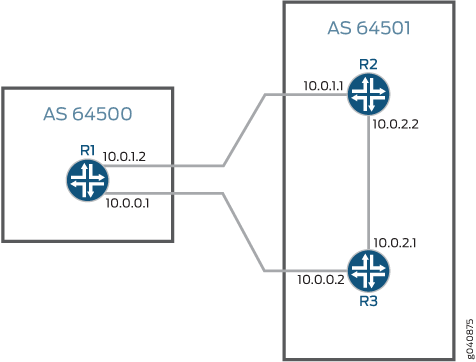
Konfiguration
Verfahren
CLI-Schnellkonfiguration
Um dieses Beispiel schnell zu konfigurieren, kopieren Sie die folgenden Befehle, fügen Sie sie in eine Textdatei ein, entfernen Sie alle Zeilenumbrüche, ändern Sie alle Details, die für Ihre Netzwerkkonfiguration erforderlich sind, und kopieren Sie dann die Befehle und fügen Sie sie in die CLI auf Hierarchieebene ein.[edit]
set protocols bgp group external type external set protocols bgp group external peer-as 64501 set protocols bgp group external multipath set protocols bgp group external neighbor 10.0.1.1 set protocols bgp group external neighbor 10.0.0.2 set policy-options policy-statement loadbal from route-filter 10.0.0.0/16 orlonger set policy-options policy-statement loadbal then load-balance per-packet set routing-options forwarding-table export loadbal set routing-options autonomous-system 64500
Schritt-für-Schritt-Anleitung
Im folgenden Beispiel müssen Sie durch verschiedene Ebenen in der Konfigurationshierarchie navigieren. Weitere Informationen zum Navigieren in der CLI finden Sie unter Verwenden des CLI-Editors im Konfigurationsmodus im Junos OS CLI-Benutzerhandbuch.Verwenden des CLI-Editors im Konfigurationsmodushttps://www.juniper.net/documentation/en_US/junos/information-products/pathway-pages/junos-cli/junos-cli.html
So konfigurieren Sie die BGP-Peer-Sitzungen:
Konfigurieren Sie die BGP-Gruppe.
[edit protocols bgp group external] user@R1# set type external user@R1# set peer-as 64501 user@R1# set neighbor 10.0.1.1 user@R1# set neighbor 10.0.0.2
Ermöglichen Sie der BGP-Gruppe die Verwendung mehrerer Pfade.
HINWEIS:Fügen Sie die Option hinzu, um die Standardprüfung zu deaktivieren, die erfordert, dass von BGP-Multipath-Pfaden akzeptierte Pfade dasselbe benachbarte autonome System (AS) haben müssen.
multiple-as[edit protocols bgp group external] user@R1# set multipath
Konfigurieren Sie die Lastenausgleichsrichtlinie.
[edit policy-options policy-statement loadbal] user@R1# set from route-filter 10.0.0.0/16 orlonger user@R1# set then load-balance per-packet
Wenden Sie die Lastenausgleichsrichtlinie an.
[edit routing-options] user@R1# set forwarding-table export loadbal
Konfigurieren Sie die lokale AS-Nummer (Autonomous System).
[edit routing-options] user@R1# set autonomous-system 64500
Ergebnisse
Bestätigen Sie im Konfigurationsmodus Ihre Konfiguration, indem Sie die Befehle , und eingeben.show protocolsshow policy-optionsshow routing-options Wenn die Ausgabe nicht die gewünschte Konfiguration anzeigt, wiederholen Sie die Anweisungen in diesem Beispiel, um die Konfiguration zu korrigieren.
[edit]
user@R1# show protocols
bgp {
group external {
type external;
peer-as 64501;
multipath;
neighbor 10.0.1.1;
neighbor 10.0.0.2;
}
}
[edit]
user@R1# show policy-options
policy-statement loadbal {
from {
route-filter 10.0.0.0/16 orlonger;
}
then {
load-balance per-packet;
}
}
[edit]
user@R1# show routing-options
autonomous-system 64500;
forwarding-table {
export loadbal;
}
Wenn Sie mit der Konfiguration des Geräts fertig sind, rufen Sie den Konfigurationsmodus auf .commit
Überprüfung
Vergewissern Sie sich, dass die Konfiguration ordnungsgemäß funktioniert:
Verifizieren von Routen
Zweck
Stellen Sie sicher, dass die Routen von beiden Routern im benachbarten AS gelernt werden.
Was
Führen Sie den Befehl im Betriebsmodus aus.show route
user@R1> show route 10.0.2.0
inet.0: 12 destinations, 15 routes (12 active, 0 holddown, 0 hidden)
+ = Active Route, - = Last Active, * = Both
10.0.2.0/30 *[BGP/170] 03:12:32, localpref 100
AS path: 64501 I
to 10.0.1.1 via ge-1/2/0.0
> to 10.0.0.2 via ge-1/2/1.0
[BGP/170] 03:12:32, localpref 100
AS path: 64501 I
> to 10.0.1.1 via ge-1/2/0.0user@R1> show route 10.0.2.0 detail
inet.0: 12 destinations, 15 routes (12 active, 0 holddown, 0 hidden)
10.0.2.0/30 (2 entries, 1 announced)
*BGP Preference: 170/-101
Next hop type: Router, Next hop index: 262142
Next-hop reference count: 3
Source: 10.0.0.2
Next hop: 10.0.1.1 via ge-1/2/0.0
Next hop: 10.0.0.2 via ge-1/2/1.0, selected
State: <Active Ext>
Local AS: 64500 Peer AS: 64501
Age: 3:18:30
Task: BGP_64501.10.0.0.2+55402
Announcement bits (1): 2-KRT
AS path: 64501 I
Accepted Multipath
Localpref: 100
Router ID: 192.168.2.1
BGP Preference: 170/-101
Next hop type: Router, Next hop index: 602
Next-hop reference count: 5
Source: 10.0.1.1
Next hop: 10.0.1.1 via ge-1/2/0.0, selected
State: <NotBest Ext>
Inactive reason: Not Best in its group - Active preferred
Local AS: 64500 Peer AS: 64501
Age: 3:18:30
Task: BGP_64501.10.0.1.1+53135
AS path: 64501 I
Accepted
Localpref: 100
Router ID: 192.168.3.1Bedeutung
Der aktive Pfad, der mit einem Sternchen (*) gekennzeichnet ist, hat zwei nächste Hops: 10.0.1.1 und 10.0.0.2 zum Ziel 10.0.2.0. Der nächste Hop von 10.0.1.1 wird vom inaktiven Pfad in den aktiven Pfad kopiert.
Die Befehlsausgabe bezeichnet ein Gateway als .show route detailselected Diese Ausgabe ist im Kontext des Load Balancing potenziell verwirrend. Das ausgewählte Gateway wird für viele Zwecke verwendet, zusätzlich zur Entscheidung, welches Gateway in den Kernel installiert werden soll, wenn Junos OS keinen Lastenausgleich pro Paket durchführt. Beispielsweise verwendet der Befehl beim Senden von Paketen das ausgewählte Gateway.ping mpls Multicast-Protokolle verwenden in einigen Fällen das ausgewählte Gateway, um die Upstream-Schnittstelle zu bestimmen. Selbst wenn Junos OS einen Lastenausgleich pro Paket über eine Weiterleitungstabellenrichtlinie durchführt, werden die ausgewählten Gateway-Informationen daher weiterhin für andere Zwecke benötigt. Es ist sinnvoll, das ausgewählte Gateway zur Fehlerbehebung anzuzeigen. Zusätzlich ist es möglich, die Weiterleitungstabellenrichtlinie zu verwenden, um zu überschreiben, was im Kernel installiert ist (z. B. durch die Verwendung der Aktion).install-nexthop In diesem Fall kann das in der Weiterleitungstabelle installierte Next-Hop-Gateway eine Teilmenge der gesamten im Befehl angezeigten Gateways sein.show route
Weiterleitung verifizieren
Zweck
Stellen Sie sicher, dass beide nächsten Hops in der Weiterleitungstabelle installiert sind.
Was
Führen Sie den Befehl im Betriebsmodus aus.show route forwarding-table
user@R1> show route forwarding-table destination 10.0.2.0
Routing table: default.inet
Internet:
Destination Type RtRef Next hop Type Index NhRef Netif
10.0.2.0/30 user 0 ulst 262142 2
10.0.1.1 ucst 602 5 ge-1/2/0.0
10.0.0.2 ucst 522 6 ge-1/2/1.0Grundlegendes zur Konfiguration von bis zu 512 Pfaden zu gleichen Kosten mit optionalem konsistentem Lastausgleich
Sie können die ECMP-Funktion (Equal-Cost Multipath) mit bis zu 512 Pfaden für externe BGP-Peers konfigurieren. Durch die Möglichkeit, bis zu 512 nächste ECMP-Hops zu konfigurieren, können Sie die Anzahl der direkten BGP-Peer-Verbindungen mit Ihrem angegebenen Routing-Gerät erhöhen und so die Latenz verbessern und den Datenfluss optimieren. Optional können Sie konsistentes Load Balancing in diese ECMP-Konfiguration einbinden. Konsistentes Load Balancing stellt sicher, dass bei einem Ausfall eines ECMP-Mitglieds (d. h. eines Pfads) nur Datenströme, die durch das ausgefallene Mitglied fließen, an andere aktive ECMP-Mitglieder umverteilt werden. Ein konsistentes Load Balancing stellt außerdem sicher, dass die Umverteilung der Datenströme von bestehenden EMCP-Mitgliedern auf das neue ECMP-Mitglied minimal ist, wenn ein ECMP-Mitglied hinzugefügt wird.
- Richtlinien und Einschränkungen für die Konfiguration von 256 bis 512 Pfaden zu gleichen Kosten, optional mit konsistentem Lastausgleich
- Anweisungen zum Konfigurieren von bis zu 512 ECMP Next Hops und zum optionalen Konfigurieren des konsistenten Lastenausgleichs
Richtlinien und Einschränkungen für die Konfiguration von 256 bis 512 Pfaden zu gleichen Kosten, optional mit konsistentem Lastausgleich
Die Funktion gilt nur für externe Single-Hop-BGP-Peers. (Diese Funktion gilt nicht für MPLS-Routen.)
Der Routing-Prozess (RPD) des Geräts muss den 64-Bit-Modus unterstützen. 32-Bit-RPD wird nicht unterstützt.
Das Feature gilt nur für Unicast-Datenverkehr.
Die Verteilung des Datenverkehrs erfolgt möglicherweise nicht gleichmäßig auf alle Gruppenmitglieder – sie hängt vom Datenverkehrsmuster und von der Organisation der Hashing-Flow-Set-Tabelle in Hardware ab. Konsistentes Hashing minimiert die Neuzuordnung von Datenflüssen zu Ziellinks, wenn Mitglieder zur Gruppe hinzugefügt oder aus der Gruppe gelöscht werden.
Wenn Sie mit einer der Optionen , , , oder konfigurieren, ändern einige Schemata möglicherweise die Zielverknüpfungen, da die neuen Hashparameter möglicherweise neue Hashindizes für die Schemata generieren, was zu neuen Zielverknüpfungen führt.
set forwarding-options enhanced-hash-keyhash-modeinetinet6layer2Um die bestmögliche Hashing-Genauigkeit zu erreichen, verwendet dieses Feature eine kaskadierte Topologie, um die Next-Hop-Struktur für Konfigurationen mit mehr als 128 Next-Hops zu implementieren. Die Hashing-Genauigkeit ist daher etwas geringer als bei ECMP-Next-Hop-Konfigurationen von weniger als 128, für die keine kaskadierte Topologie erforderlich ist.
Vorhandene Datenflüsse auf betroffenen ECMP-Pfaden und neue Datenströme, die über diese betroffenen ECMP-Pfade fließen, können während der Reparatur lokaler Routen den Pfad wechseln, und es kann zu einer Verzerrung des Datenverkehrs kommen. Eine solche Verzerrung wird jedoch bei der anschließenden Reparatur der globalen Route korrigiert.
Wenn Sie den Wert erhöhen, geht das Konsistenz-Hashing beim nächsten Next-Hop-Change-Ereignis für das Routenpräfix verloren.
maximum-ecmpWenn Sie einen neuen Pfad zu einer vorhandenen ECMP-Gruppe hinzufügen, werden einige Flüsse über nicht betroffene Pfade möglicherweise in den neu hinzugefügten Pfad verschoben.
Fast Reroute (FRR) funktioniert möglicherweise nicht mit konsistentem Hashing.
Eine perfekte ECMP-ähnliche Verkehrsverteilung kann nicht erreicht werden. Pfade, die mehr "Buckets" als andere Pfade haben, haben mehr Datenverkehrsflüsse als Pfade mit weniger Buckets (ein Bucket ist ein Eintrag in der Verteilerliste der Lastausgleichstabelle, der einem ECMP-Mitgliedsindex zugeordnet ist).
Bei Änderungen der Netzwerktopologie geht in einigen Fällen konsistentes Hashing für Netzwerkpräfixe verloren, da diese Präfixe auf einen neuen nächsten ECMP-Hop verweisen, der nicht alle Eigenschaften der vorherigen nächsten ECMP-Hops der Präfixe aufweist.
Wenn mehrere Netzwerkpräfixe auf denselben nächsten ECMP-Hop zeigen und eines oder mehrere dieser Präfixe mit der Anweisung aktiviert werden, zeigen alle Netzwerkpräfixe, die auf denselben ECMP-nächsten Hop zeigen, ein konsistentes Hashverhalten.
consistent-hashKonsistentes Hashing wird nur für die auf BGP-Routen basierende ECMP-Gruppe zu gleichen Kosten unterstützt. Wenn andere Protokolle oder statische Routen konfiguriert sind, die Vorrang vor BGP-Routen haben, wird konsistentes Hashing nicht unterstützt.
Konsistentes Hashing kann Einschränkungen aufweisen, wenn die Konfiguration mit Konfigurationen für die folgenden Features kombiniert wird, da diese Features über Tunnelabschlüsse oder Traffic Engineering verfügen, das kein Hashing zur Auswahl von Pfaden verwendet – GRE-Tunneling; BUM-Verkehr; EVPN-VXLAN; und MPLS TE, Autobandbreite.
Anweisungen zum Konfigurieren von bis zu 512 ECMP Next Hops und zum optionalen Konfigurieren des konsistenten Lastenausgleichs
Wenn Sie bereit sind, bis zu 512 nächste Hops zu konfigurieren, befolgen Sie die folgenden Konfigurationsanweisungen:
Konfigurieren Sie die maximale Anzahl der nächsten ECMP-Hops, z. B. 512 ECMP-nächste Hops:
[edit] user@host# set chassis maximum-ecmp 512
Erstellen einer Routing-Richtlinie und Aktivieren des Load Balancing pro Paket, wodurch ECMP global auf dem System aktiviert wird:
[edit] user@host# set routing-options forwarding-table export load-balancing-policy user@host# set policy-options policy-statement load-balancing-policy then load-balance per-packet
Aktivieren Sie Ausfallsicherheit für ausgewählte Präfixe, indem Sie eine separate Routing-Richtlinie erstellen, um eingehende Routen einem oder mehreren Zielpräfixen zuzuordnen, z. B.:
[edit] user@host# set policy-options policy-statement c-hash from route-filter 20.0.0.0/24 orlonger user@host# set policy-options policy-statement c-hash then load-balance consistent-hash
Wenden Sie eine eBGP-Importrichtlinie (z. B. "c-hash") auf die BGP-Gruppe externer Peers an:
[edit] user@host# set protocols bgp import c-hash
Weitere Informationen zum Konfigurieren von Pfaden mit gleichen Kosten finden Sie unter Beispiel: Load Balancing BGP Traffic, der weiter oben in diesem Dokument beschrieben wird.
(Optional) Weitere Informationen zur Konfiguration von konsistentem Load Balancing (auch als konsistentes Hashing bezeichnet) finden Sie unter Konfigurieren von konsistentem Load Balancing für ECMP-GruppenKonfigurieren des konsistenten Lastenausgleichs für ECMP-Gruppen
Siehe auch
Beispiel: Konfigurieren von Single-Hop-EBGP-Peers zum Akzeptieren von Remote-Next-Hops
In diesem Beispiel wird gezeigt, wie ein externer BGP-Peer (EBGP) mit einem einzelnen Hop so konfiguriert wird, dass er einen nächsten Remotehop akzeptiert, mit dem er kein gemeinsames Subnetz teilt.
Anforderungen
Über die Geräteinitialisierung hinaus ist keine spezielle Konfiguration erforderlich, bevor Sie dieses Beispiel konfigurieren.
Überblick
In einigen Situationen ist es erforderlich, einen Single-Hop-EBGP-Peer so zu konfigurieren, dass er einen Remote-nächsten Hop akzeptiert, mit dem er kein gemeinsames Subnetz teilt. Standardmäßig wird jede Next-Hop-Adresse, die von einem Single-Hop-EBGP-Peer empfangen wird, der nicht als gemeinsam mit einem gemeinsamen Subnetz erkannt wird, verworfen. Die Möglichkeit, dass ein Single-Hop-EBGP-Peer einen entfernten nächsten Hop akzeptiert, mit dem er nicht direkt verbunden ist, verhindert auch, dass Sie den Single-Hop-EBGP-Nachbarn als Multihop-Sitzung konfigurieren müssen. Wenn Sie in dieser Situation eine Multihop-Sitzung konfigurieren, werden alle über diesen EBGP-Peer erlernten Next-Hop-Routen als indirekt gekennzeichnet, auch wenn sie ein gemeinsames Subnetz nutzen. Diese Situation unterbricht die Multipath-Funktionalität für Routen, die rekursiv über Routen aufgelöst werden, die diese Next-Hop-Adressen enthalten. Durch Konfigurieren der Anweisung kann ein EBGP-Peer mit einem einzelnen Hop einen Remote-Next-Hop akzeptieren, wodurch die Multipath-Funktionalität für Routen wiederhergestellt wird, die über diese Next-Hop-Adressen aufgelöst werden. accept-remote-nexthop Sie können diese Anweisung auf den Hierarchieebenen "Global", "Gruppe" und "Nachbar" für BGP konfigurieren. Die Anweisung wird auch auf logischen Systemen und dem Routing-Instance-Typ VPN-Routing und -Weiterleitung (VRF) unterstützt. Sowohl der Remote-Next-Hop als auch der EBGP-Peer müssen die BGP-Routenaktualisierung unterstützen, wie in RFC 2918, Route Refresh Capability in BGP-4, definiert. Wenn der Remote-Peer die BGP-Routenaktualisierung nicht unterstützt, wird die Sitzung zurückgesetzt.
Ein Single-Hop-EBGP-Peer kündigt standardmäßig seine eigene Adresse als nächsten Hop an. Wenn Sie einen anderen nächsten Hop ankündigen möchten, müssen Sie eine Import-Routing-Richtlinie für den EBGP-Peer definieren. Wenn Sie einen Single-Hop-EBGP-Peer aktivieren, um einen Remote-Next-Hop zu akzeptieren, können Sie auch eine Importroutingrichtlinie für den EBGP-Peer konfigurieren. Eine Routingrichtlinie ist jedoch nicht erforderlich, wenn Sie einen Remote-nächsten Hop konfiguriert haben.
Dieses Beispiel enthält eine Importrouting-Richtlinie, die es einem externen Single-Hop-BGP-Peer (Gerät R1) ermöglicht, den Remote-Next-Hop 1 0.1.10.10 für die Route zum Netzwerk 1 0.1.230.0/23 zu akzeptieren.agg_route Auf Hierarchieebene enthält das Beispiel die Anweisung zum Anwenden der Richtlinie auf den externen BGP-Peer und die Anweisung, dem Single-Hop-EBGP-Peer zu ermöglichen, den nächsten Remotehop zu akzeptieren.[edit protocols bgp]import agg_routeaccept-remote-nexthop
Abbildung 2 zeigt die Beispieltopologie.
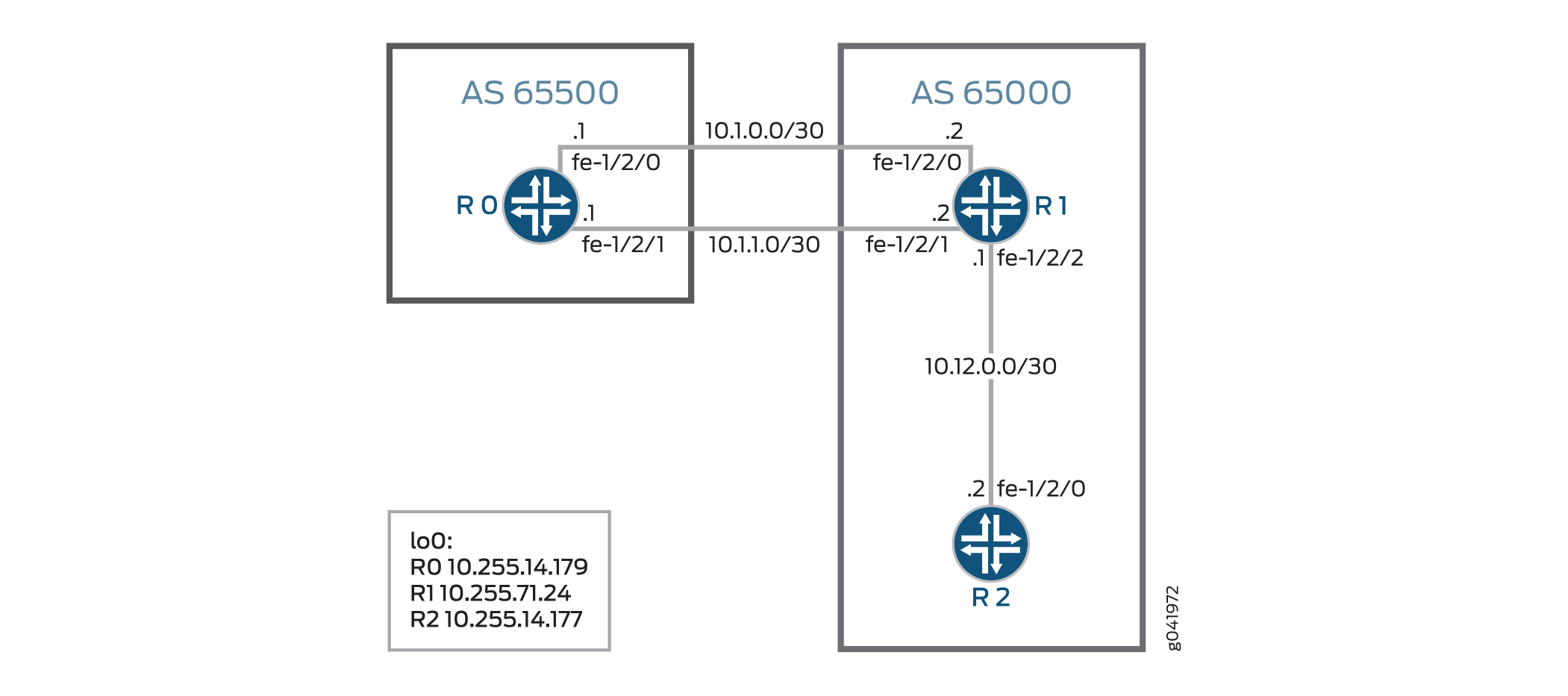
Konfiguration
CLI-Schnellkonfiguration
Um dieses Beispiel schnell zu konfigurieren, kopieren Sie die folgenden Befehle, fügen Sie sie in eine Textdatei ein, entfernen Sie alle Zeilenumbrüche, ändern Sie alle Details, die für Ihre Netzwerkkonfiguration erforderlich sind, und kopieren Sie dann die Befehle und fügen Sie sie in die CLI auf Hierarchieebene ein.[edit]
Gerät R0
set interfaces fe-1/2/0 unit 0 family inet address 10.1.0.1/30 set interfaces fe-1/2/1 unit 0 family inet address 10.1.1.1/30 set interfaces lo0 unit 0 family inet address 10.255.14.179/32 set protocols bgp group ext type external set protocols bgp group ext export test_route set protocols bgp group ext export agg_route set protocols bgp group ext peer-as 65000 set protocols bgp group ext multipath set protocols bgp group ext neighbor 10.1.0.2 set protocols bgp group ext neighbor 10.1.1.2 set policy-options policy-statement agg_route term 1 from protocol static set policy-options policy-statement agg_route term 1 from route-filter 10.1.230.0/23 exact set policy-options policy-statement agg_route term 1 then accept set policy-options policy-statement test_route term 1 from protocol static set policy-options policy-statement test_route term 1 from route-filter 10.1.10.10/32 exact set policy-options policy-statement test_route term 1 then accept set routing-options static route 10.1.10.10/32 reject set routing-options static route 10.1.230.0/23 reject set routing-options autonomous-system 65500
Gerät R1
set interfaces fe-1/2/0 unit 0 family inet address 10.1.0.2/30 set interfaces fe-1/2/1 unit 0 family inet address 10.1.1.2/30 set interfaces fe-1/2/2 unit 0 family inet address 10.12.0.1/30 set interfaces lo0 unit 2 family inet address 10.255.71.24/32 set protocols bgp accept-remote-nexthop set protocols bgp group ext type external set protocols bgp group ext import agg_route set protocols bgp group ext peer-as 65500 set protocols bgp group ext multipath set protocols bgp group ext neighbor 10.1.0.1 set protocols bgp group ext neighbor 10.1.1.1 set protocols bgp group int type internal set protocols bgp group int local-address 10.255.71.24 set protocols bgp group int neighbor 10.255.14.177 set protocols ospf area 0.0.0.0 interface fe-1/2/1.4 set protocols ospf area 0.0.0.0 interface 10.255.71.24 set policy-options policy-statement agg_route term 1 from protocol bgp set policy-options policy-statement agg_route term 1 from route-filter 10.1.230.0/23 exact set policy-options policy-statement agg_route term 1 then next-hop 10.1.10.10 set policy-options policy-statement agg_route term 1 then accept set routing-options autonomous-system 65000
Gerät R2
set interfaces fe-1/2/0 unit 0 family inet address 10.12.0.2/30 set interfaces lo0 unit 0 family inet address 10.255.14.177/32 set protocols bgp group int type internal set protocols bgp group int local-address 10.255.14.177 set protocols bgp group int neighbor 10.255.71.24 set protocols ospf area 0.0.0.0 interface fe-1/2/0.6 set protocols ospf area 0.0.0.0 interface 10.255.14.177 set routing-options autonomous-system 65000
Gerät R0
Schritt-für-Schritt-Anleitung
Im folgenden Beispiel müssen Sie durch verschiedene Ebenen in der Konfigurationshierarchie navigieren. Weitere Informationen zum Navigieren in der CLI finden Sie unter Verwenden des CLI-Editors im Konfigurationsmodus im Junos OS CLI-Benutzerhandbuch.Verwenden des CLI-Editors im Konfigurationsmodushttps://www.juniper.net/documentation/en_US/junos/information-products/pathway-pages/junos-cli/junos-cli.html
So konfigurieren Sie Gerät R0:
-
Konfigurieren Sie die Schnittstellen.
[edit interfaces fe-1/2/0 unit 0] user@R0# set family inet address 10.1.0.1/30 [edit interfaces fe-1/2/1 unit 0] user@R0# set family inet address 10.1.1.1/30 [edit interfaces lo0 unit 0] user@R0# set family inet address 10.255.14.179/32
-
EBGP konfigurieren.
[edit protocols bgp group ext] user@R0# set type external user@R0# set peer-as 65000 user@R0# set neighbor 10.1.0.2 user@R0# set neighbor 10.1.1.2
-
Aktivieren Sie Multipath-BGP zwischen Gerät R0 und Gerät R1.
[edit protocols bgp group ext] user@R0# set multipath
-
Konfigurieren Sie statische Routen zu Remote-Netzwerken. Diese Routen sind nicht Teil der Topologie. Der Zweck dieser Routen besteht darin, die Funktionalität in diesem Beispiel zu veranschaulichen.
[edit routing-options] user@R0# set static route 10.1.10.10/32 reject user@R0# set static route 10.1.230.0/23 reject
-
Konfigurieren Sie Routingrichtlinien, die die statischen Routen akzeptieren.
[edit policy-options policy-statement agg_route term 1] user@R0# set from protocol static user@R0# set from route-filter 10.1.230.0/23 exact user@R0# set then accept [edit policy-options policy-statement test_route term 1] user@R0# set from protocol static user@R0# set from route-filter 10.1.10.10/32 exact user@R0# set then accept
-
Exportieren Sie die und-Richtlinien aus der Routing-Tabelle in BGP.
agg_routetest_route[edit protocols bgp group ext] user@R0# set export test_route user@R0# set export agg_route
-
Konfigurieren Sie die AS-Nummer (Autonomous System).
[edit routing-options] user@R0# set autonomous-system 65500
Ergebnisse
Bestätigen Sie im Konfigurationsmodus Ihre Konfiguration, indem Sie die Befehle , , und eingeben.show interfacesshow policy-optionsshow protocolsshow routing-options Wenn die Ausgabe nicht die gewünschte Konfiguration anzeigt, wiederholen Sie die Anweisungen in diesem Beispiel, um die Konfiguration zu korrigieren.
user@R0# show interfaces
fe-1/2/0 {
unit 0 {
family inet {
address 10.1.0.1/30;
}
}
}
fe-1/2/1 {
unit 0 {
family inet {
address 10.1.1.1/30;
}
}
}
lo0 {
unit 0 {
family inet {
address 10.255.14.179/32;
}
}
}
user@R0# show policy-options
policy-statement agg_route {
term 0 {
from {
protocol static;
route-filter 10.1.230.0/23 exact;
}
then accept;
}
}
policy-statement test_route {
term 1 {
from {
protocol static;
route-filter 10.1.10.10/32 exact;
}
then accept;
}
}
user@R0# show protocols
bgp {
group ext {
type external;
export [ test_route agg_route ];
peer-as 65000;
multipath;
neighbor 10.1.0.2;
neighbor 10.1.1.2;
}
}
user@R0# show routing-options
static {
route 10.1.10.10/32 reject;
route 10.1.230.0/23 reject;
}
autonomous-system 65500;
Wenn Sie mit der Konfiguration des Geräts fertig sind, rufen Sie den Konfigurationsmodus auf .commit
Konfigurieren von Gerät R1
Schritt-für-Schritt-Anleitung
Im folgenden Beispiel müssen Sie durch verschiedene Ebenen in der Konfigurationshierarchie navigieren. Weitere Informationen zum Navigieren in der CLI finden Sie unter Verwenden des CLI-Editors im Konfigurationsmodus im Junos OS CLI-Benutzerhandbuch.Verwenden des CLI-Editors im Konfigurationsmodushttps://www.juniper.net/documentation/en_US/junos/information-products/pathway-pages/junos-cli/junos-cli.html
So konfigurieren Sie Gerät R1:
-
Konfigurieren Sie die Schnittstellen.
[edit interfaces fe-1/2/0 unit 0] user@R1# set family inet address 10.1.0.2/30 [edit interfaces fe-1/2/1 unit 0] user@R1# set family inet address 10.1.1.2/30 [edit interfaces fe-1/2/2 unit 0] user@R1# set family inet address 10.12.0.1/30 [edit interfaces lo0 unit 0] user@R1# set family inet address 10.255.71.24/32
-
Konfigurieren Sie OSPF.
[edit protocols ospf area 0.0.0.0] user@R1# set interface fe-1/2/1.0 user@R1# set interface 10.255.71.24
-
Aktivieren Sie Gerät R1, um den Remote-nächsten Hop zu akzeptieren.
[edit protocols bgp] user@R1# set accept-remote-nexthop
-
Konfigurieren Sie IBGP.
[edit protocols bgp group int] user@R1# set type internal user@R1# set local-address 10.255.71.24 user@R1# set neighbor 10.255.14.177
-
EBGP konfigurieren.
[edit protocols bgp group ext] user@R1# set type external user@R1# set peer-as 65500 user@R1# set neighbor 10.1.0.1 user@R1# set neighbor 10.1.1.1
-
Aktivieren Sie Multipath-BGP zwischen Gerät R0 und Gerät R1.
[edit protocols bgp group ext] user@R1# set multipath
-
Konfigurieren Sie eine Routing-Richtlinie, die es einem externen Single-Hop-BGP-Peer (Gerät R1) ermöglicht, den Remote-Next-Hop 1 0.1.10.10 für die Route zum Netzwerk 1 0.1.230.0/23 zu akzeptieren.
[edit policy-options policy-statement agg_route term 1] user@R1# set from protocol bgp user@R1# set from route-filter 10.1.230.0/23 exact user@R1# set then next-hop 10.1.10.10 user@R1# set then accept
-
Importieren Sie die Richtlinie in die Routing-Tabelle auf Gerät R1.
agg_route[edit protocols bgp group ext] user@R1# set import agg_route
-
Konfigurieren Sie die AS-Nummer (Autonomous System).
[edit routing-options] user@R1# set autonomous-system 65000
Ergebnisse
Bestätigen Sie im Konfigurationsmodus Ihre Konfiguration, indem Sie die Befehle , , und eingeben.show interfacesshow policy-optionsshow protocolsshow routing-options Wenn die Ausgabe nicht die gewünschte Konfiguration anzeigt, wiederholen Sie die Anweisungen in diesem Beispiel, um die Konfiguration zu korrigieren.
user@R1# show interfaces
fe-1/2/0 {
unit 0 {
family inet {
address 10.1.0.2/30;
}
}
}
fe-1/2/1 {
unit 0 {
family inet {
address 10.1.1.2/30;
}
}
}
fe-1/2/2 {
unit 0 {
family inet {
address 10.12.0.1/30;
}
}
}
lo0 {
unit 0 {
family inet {
address 10.255.71.24/32;
}
}
}
user@R1# show policy-options
policy-statement agg_route {
term 1 {
from {
protocol bgp;
route-filter 10.1.230.0/23 exact;
}
then {
next-hop 10.1.10.10;
accept;
}
}
}
user@R1# show protocols
bgp {
accept-remote-nexthop;
group ext {
type external;
import agg_route;
peer-as 65500;
multipath;
neighbor 10.1.0.1;
neighbor 10.1.1.1;
}
group int {
type internal;
local-address 10.255.71.24;
neighbor 10.255.14.177;
}
}
ospf {
area 0.0.0.0 {
interface fe-1/2/1.0;
interface 10.255.71.24;
}
}
user@R1# show routing-options autonomous-system 65000;
Wenn Sie mit der Konfiguration des Geräts fertig sind, rufen Sie den Konfigurationsmodus auf .commit
Konfigurieren des Geräts R2
Schritt-für-Schritt-Anleitung
Im folgenden Beispiel müssen Sie durch verschiedene Ebenen in der Konfigurationshierarchie navigieren. Weitere Informationen zum Navigieren in der CLI finden Sie unter Verwenden des CLI-Editors im Konfigurationsmodus im Junos OS CLI-Benutzerhandbuch.Verwenden des CLI-Editors im Konfigurationsmodushttps://www.juniper.net/documentation/en_US/junos/information-products/pathway-pages/junos-cli/junos-cli.html
So konfigurieren Sie Gerät R2:
-
Konfigurieren Sie die Schnittstellen.
[edit interfaces fe-1/2/0 unit 0] user@R2# set family inet address 10.12.0.2/30 [edit interfaces lo0 unit 0] user@R2# set family inet address 10.255.14.177/32
-
Konfigurieren Sie OSPF.
[edit protocols ospf area 0.0.0.0] user@R2# set interface fe-1/2/0.0 user@R2# set interface 10.255.14.177
-
Konfigurieren Sie IBGP.
[edit protocols bgp group int] user@R2# set type internal user@R2# set local-address 10.255.14.177 user@R2# set neighbor 10.255.71.24
-
Konfigurieren Sie die AS-Nummer (Autonomous System).
[edit routing-options] user@R1# set autonomous-system 65000
Ergebnisse
Bestätigen Sie im Konfigurationsmodus Ihre Konfiguration, indem Sie die Befehle , und eingeben.show interfacesshow protocolsshow routing-options Wenn die Ausgabe nicht die gewünschte Konfiguration anzeigt, wiederholen Sie die Anweisungen in diesem Beispiel, um die Konfiguration zu korrigieren.
user@R2# show interfaces
fe-1/2/0 {
unit 0 {
family inet {
address 10.12.0.2/30;
}
}
}
lo0 {
unit 0 {
family inet {
address 10.255.14.177/32;
}
}
}
user@R2# show protocols
bgp {
group int {
type internal;
local-address 10.255.14.177;
neighbor 10.255.71.24;
}
}
ospf {
area 0.0.0.0 {
interface fe-1/2/0.0;
interface 10.255.14.177;
}
}
user@R2# show routing-options autonomous-system 65000;
Wenn Sie mit der Konfiguration des Geräts fertig sind, rufen Sie den Konfigurationsmodus auf .commit
Überprüfung
Vergewissern Sie sich, dass die Konfiguration ordnungsgemäß funktioniert.
- Überprüfen, ob die Multipath-Route mit dem indirekten nächsten Hop in der Routing-Tabelle enthalten ist
- Deaktivieren und erneutes Aktivieren der accept-remote-nexthop-Anweisung
Überprüfen, ob die Multipath-Route mit dem indirekten nächsten Hop in der Routing-Tabelle enthalten ist
Zweck
Stellen Sie sicher, dass Gerät R1 über eine Route zum Netzwerk 1 0.1.230.0/23 verfügt.
Was
Geben Sie im Betriebsmodus den Befehl ein.show route 10.1.230.0 extensive
user@R1> show route 10.1.230.0 extensive
inet.0: 11 destinations, 13 routes (11 active, 0 holddown, 0 hidden)
Restart Complete
10.1.230.0/23 (2 entries, 1 announced)
TSI:
KRT in-kernel 10.1.230.0/23 -> {indirect(262142)}
Page 0 idx 1 Type 1 val 9168f6c
Nexthop: 10.1.10.10
Localpref: 100
AS path: [65000] 65500 I
Communities:
Path 10.1.230.0 from 10.1.0.1 Vector len 4. Val: 1
*BGP Preference: 170/-101
Next hop type: Indirect
Address: 0x90c44d8
Next-hop reference count: 4
Source: 10.1.0.1
Next hop type: Router, Next hop index: 262143
Next hop: 10.1.0.1 via fe-1/2/0.0, selected
Next hop: 10.1.1.1 via fe-1/2/2.0
Protocol next hop: 10.1.10.10
Indirect next hop: 91c0000 262142
State: <Active Ext>
Local AS: 65000 Peer AS: 65500
Age: 2:55:31 Metric2: 0
Task: BGP_65500.10.1.0.1+64631
Announcement bits (3): 2-KRT 3-BGP_RT_Background 4-Resolve tree 1
AS path: 65500 I
Accepted Multipath
Localpref: 100
Router ID: 10.255.14.179
Indirect next hops: 1
Protocol next hop: 10.1.10.10
Indirect next hop: 91c0000 262142
Indirect path forwarding next hops: 2
Next hop type: Router
Next hop: 10.1.0.1 via fe-1/2/0.0
Next hop: 10.1.1.1 via fe-1/2/2.0
10.1.10.10/32 Originating RIB: inet.0
Node path count: 1
Forwarding nexthops: 2
Nexthop: 10.1.0.1 via fe-1/2/0.0
Nexthop: 10.1.1.1 via fe-1/2/2.0
BGP Preference: 170/-101
Next hop type: Indirect
Address: 0x90c44d8
Next-hop reference count: 4
Source: 10.1.1.1
Next hop type: Router, Next hop index: 262143
Next hop: 10.1.0.1 via fe-1/2/0.0, selected
Next hop: 10.1.1.1 via fe-1/2/2.0
Protocol next hop: 10.1.10.10
Indirect next hop: 91c0000 262142
State: <NotBest Ext>
Inactive reason: Not Best in its group - Update source
Local AS: 65000 Peer AS: 65500
Age: 2:55:27 Metric2: 0
Task: BGP_65500.10.1.1.1+53260
AS path: 65500 I
Accepted
Localpref: 100
Router ID: 10.255.14.179
Indirect next hops: 1
Protocol next hop: 10.1.10.10
Indirect next hop: 91c0000 262142
Indirect path forwarding next hops: 2
Next hop type: Router
Next hop: 10.1.0.1 via fe-1/2/0.0
Next hop: 10.1.1.1 via fe-1/2/2.0
10.1.10.10/32 Originating RIB: inet.0
Node path count: 1
Forwarding nexthops: 2
Nexthop: 10.1.0.1 via fe-1/2/0.0
Nexthop: 10.1.1.1 via fe-1/2/2.0Bedeutung
Die Ausgabe zeigt, dass Gerät R1 eine Route zum Netzwerk 1 0.1.230.0 mit aktivierter Multipath-Funktion () hat.Accepted Multipath Die Ausgabe zeigt auch, dass die Route einen indirekten nächsten Hop von 1 0.1.10.10 hat.
Deaktivieren und erneutes Aktivieren der accept-remote-nexthop-Anweisung
Zweck
Stellen Sie sicher, dass die Multipath-Route mit dem indirekten nächsten Hop aus der Routing-Tabelle entfernt wird, wenn Sie die Anweisung deaktivieren.accept-remote-nexthop
Was
-
Geben Sie im Konfigurationsmodus den Befehl ein.
deactivate protocols bgp accept-remote-nexthopuser@R1# deactivate protocols bgp accept-remote-nexthop user@R1# commit
-
Geben Sie im Betriebsmodus den Befehl ein.
show route 10.1.230.0user@R1> show route 10.1.230.0
-
Aktivieren Sie die Anweisung im Konfigurationsmodus erneut, indem Sie den Befehl eingeben.
activate protocols bgp accept-remote-nexthopuser@R1# activate protocols bgp accept-remote-nexthop user@R1# commit
-
Geben Sie den Befehl im Betriebsmodus erneut ein.
show route 10.1.230.0user@R1> show route 10.1.230.0 inet.0: 11 destinations, 13 routes (11 active, 0 holddown, 0 hidden) Restart Complete + = Active Route, - = Last Active, * = Both 10.1.230.0/23 *[BGP/170] 03:13:19, localpref 100 AS path: 65500 I > to 10.1.0.1 via fe-1/2/0.0 to 10.1.1.1 via fe-1/2/2.0 [BGP/170] 03:13:15, localpref 100, from 10.1.1.1 AS path: 65500 I > to 10.1.0.1 via fe-1/2/0.0 to 10.1.1.1 via fe-1/2/2.0
Bedeutung
Wenn die Anweisung deaktiviert ist, wird die Multipath-Route auf die 10.1.230.0 Netzwerk wird aus der Routing-Tabelle entfernt.accept-remote-nexthop
Grundlegendes zum Load Balancing für BGP-Datenverkehr mit ungleicher Bandbreite, die den Pfaden zugewiesen ist
Die Multipath-Option entfernt die Tiebreaker aus dem aktiven Routenentscheidungsprozess, wodurch ansonsten gleich teure BGP-Routen, die aus mehreren Quellen gelernt wurden, in die Weiterleitungstabelle installiert werden können. Wenn die verfügbaren Pfade jedoch nicht die gleichen Kosten haben, können Sie den Datenverkehr asymmetrisch ausgleichen.
Sobald mehrere Next Hops in der Weiterleitungstabelle installiert sind, wird ein bestimmter nächster Hop für die Weiterleitung vom Lastausgleichsalgorithmus von Junos OS pro Präfix ausgewählt. Dieser Prozess vergleicht die Quell- und Zieladressen eines Pakets, um die Präfixpaarung deterministisch einem der verfügbaren nächsten Hops zuzuordnen. Die Zuordnung pro Präfix funktioniert am besten, wenn der Hashfunktion eine große Anzahl von Präfixen zur Verfügung gestellt wird, wie z. B. bei einem Internet-Peering-Austausch, und sie dient dazu, die Neuordnung von Paketen zwischen Paaren kommunizierender Knoten zu verhindern.
Ein Unternehmensnetzwerk möchte normalerweise das Standardverhalten ändern, um einen Lastausgleichsalgorithmus pro Paket aufzurufen. Der Begriff "pro Paket" wird hier hervorgehoben, da seine Verwendung eine Fehlbezeichnung ist, die sich aus dem historischen Verhalten des ursprünglichen Internetprozessor-ASICs ergibt. In der Realität unterstützen die aktuellen Router von Juniper Networks den Lastausgleich pro Präfix (Standard) und pro Datenstrom. Letzteres umfasst das Hashing gegen verschiedene Layer-3- und Layer-4-Header, einschließlich Teilen der Quelladresse, der Zieladresse, des Transportprotokolls, der eingehenden Schnittstelle und der Anwendungsports. Der Effekt besteht darin, dass jetzt einzelne Datenströme mit einem bestimmten nächsten Hop gehasht werden, was zu einer gleichmäßigeren Verteilung auf die verfügbaren nächsten Hops führt, insbesondere beim Routing zwischen weniger Quell- und Zielpaaren.
Beim Load Balancing pro Paket können Pakete, die einen Kommunikationsstrom zwischen zwei Endpunkten umfassen, neu sequenziert werden, aber Pakete innerhalb einzelner Datenströme behalten die korrekte Reihenfolge bei. Unabhängig davon, ob Sie sich für Load Balancing pro Präfix oder pro Paket entscheiden, kann die Asymmetrie von Zugangsverbindungen eine technische Herausforderung darstellen. In beiden Fällen weisen die Präfixe oder Datenströme, die z. B. einer T1-Verbindung zugeordnet sind, im Vergleich zu den Datenströmen, die z. B. einer Fast Ethernet-Zugriffsverbindung zugeordnet sind, eine beeinträchtigte Leistung auf. Noch schlimmer ist, dass bei hoher Datenverkehrslast jeder Versuch eines gleichmäßigen Lastausgleichs wahrscheinlich zu einer vollständigen Auslastung der T1-Verbindung und zu Sitzungsunterbrechungen aufgrund von Paketverlusten führt.
Glücklicherweise unterstützt die BGP-Implementierung von Juniper Networks das Konzept einer Bandbreiten-Community. Diese erweiterte Community kodiert die Bandbreite eines bestimmten nächsten Hops, und in Kombination mit Multipath verteilt der Lastenausgleichsalgorithmus die Datenströme proportional zu ihren relativen Bandbreiten auf die Gruppe der nächsten Hops. Anders ausgedrückt: Wenn Sie einen nächsten Hop mit 10 Mbit/s und einen 1-Mbit/s-Hop haben, werden für jeden Datenstrom, der die niedrige Geschwindigkeit verwendet, durchschnittlich neun Datenströme dem nächsten Hop mit hoher Geschwindigkeit zugeordnet.
Die Verwendung der BGP-Bandbreiten-Community wird nur mit einem Lastenausgleich pro Paket unterstützt.
Die Konfigurationsaufgabe besteht aus zwei Teilen:
Konfigurieren Sie die externen BGP (EBGP)-Peering-Sitzungen, aktivieren Sie Multipath und definieren Sie eine Importrichtlinie, um Routen mit einer Bandbreiten-Community zu kennzeichnen, die die Verbindungsgeschwindigkeit widerspiegelt.
Aktivieren Sie den Lastenausgleich pro Paket (wirklich pro Datenstrom) für eine optimale Verteilung des Datenverkehrs.
Siehe auch
Beispiel: Load Balancing von BGP-Datenverkehr mit ungleicher Bandbreite, die den Pfaden zugewiesen ist
In diesem Beispiel wird gezeigt, wie BGP so konfiguriert wird, dass mehrere Pfade mit ungleichen Kosten als aktive Pfade ausgewählt werden.
BGP-Communitys können Ihnen bei der Steuerung von Routing-Richtlinien helfen. Ein Beispiel für eine gute Verwendung für BGP-Communities ist ein ungleicher Lastenausgleich. Wenn ein Autonomous System Border Router (ASBR) Routen von direkt verbundenen externen BGP-Nachbarn (EBGP) empfängt, kündigt der ASBR diese Routen mithilfe von IBGP-Ankündigungen an interne Nachbarn an. In den IBGP-Anzeigen können Sie die Link-Bandwidth-Community anhängen, um die Bandbreite des beworbenen externen Links zu kommunizieren. Dies ist nützlich, wenn mehrere externe Links verfügbar sind und Sie einen ungleichen Lastenausgleich für die Links durchführen möchten. Sie konfigurieren die Link-Bandwidth Extended Community für alle Eingangslinks des AS. Die Bandbreiteninformationen in der Link-Bandwidth Extended Community basieren auf der konfigurierten Bandbreite der EBGP-Verbindung. Sie basiert nicht auf der Menge des Datenverkehrs auf der Verbindung. Junos OS unterstützt BGP-Link-Bandwidth und Multipath-Load-Balancing, wie im Internet-Entwurf draft-ietf-idr-link-bandwidth-06, BGP Link Bandwidth Extended Community, beschrieben. Beachten Sie, dass die Junos OS-Implementierung zwar nicht-transitive Communitys angibt, aber auf transitive Communitys beschränkt ist.draft-ietf-idr-link-bandwidth-06
Anforderungen
Bevor Sie beginnen:
Konfigurieren Sie die Geräteschnittstellen.
Konfigurieren Sie ein Interior Gateway Protocol (IGP).
Konfigurieren Sie BGP.
Konfigurieren Sie eine Routing-Richtlinie, die Routen (z. B. direkte Routen oder IGP-Routen) aus der Routing-Tabelle in BGP exportiert.
Überblick
In diesem Beispiel befindet sich das Gerät R1 im AS 64500 und ist sowohl mit dem Gerät R2 als auch mit dem Gerät R3 verbunden, die sich in AS 64501 befinden.
Im Beispiel wird die Community "bandwidth extended" verwendet.
Wenn BGP-Multipath verwendet wird, wird der Datenverkehr standardmäßig gleichmäßig auf die verschiedenen berechneten Pfade verteilt. Die Bandwidth Extended Community ermöglicht das Hinzufügen eines zusätzlichen Attributs zu BGP-Pfaden, wodurch der Datenverkehr ungleich verteilt werden kann. Die primäre Anwendung ist ein Szenario, in dem mehrere externe Pfade für ein bestimmtes Netzwerk mit asymmetrischen Bandbreitenfunktionen vorhanden sind. In einem solchen Szenario können Sie empfangene Routen mit der Community "bandwidth extended" kennzeichnen. Wenn BGP-Multipath (intern oder extern) zwischen Routen ausgeführt wird, die das Bandbreitenattribut enthalten, kann die Weiterleitungs-Engine den Datenverkehr entsprechend der Bandbreite, die jedem Pfad entspricht, ungleichmäßig verteilen.
Wenn BGP mehrere Kandidatenpfade für Multipath-Zwecke zur Verfügung hat, führt BGP keinen Lastenausgleich zu ungleichen Kosten gemäß der Bandbreiten-Community durch, es sei denn, alle Kandidatenpfade verfügen über dieses Attribut.
Die Anwendbarkeit der Community für erweiterte Bandbreite wird durch die Einschränkungen eingeschränkt, unter denen BGP-Multipath mehrere Pfade zur Berücksichtigung akzeptiert. Explizit muss die IGP-Distanz zwischen dem Router, der das Load Balancing durchführt, und den verschiedenen Ausgangspunkten, soweit es BGP betrifft, gleich sein. Dies kann durch die Verwendung eines vollständigen Netzes von Label-Switched-Pfaden (LSPs) erreicht werden, die die entsprechende IGP-Metrik nicht verfolgen. In einem Netzwerk, in dem die Ausbreitungsverzögerung von Schaltkreisen erheblich ist (z. B. wenn Langstreckenschaltungen vorhanden sind), ist es jedoch oft sinnvoll, die Verzögerungseigenschaften verschiedener Pfade zu berücksichtigen.
Konfigurieren Sie die Bandbreiten-Community wie folgt:
[edit policy-options] user@host# set community members bandwidth:[1-65535]:[0-4294967295]
Die erste 16-Bit-Zahl steht für das lokale autonome System. Die zweite 32-Bit-Zahl stellt die Verbindungsbandbreite in Byte pro Sekunde dar.
Hier einige Zahlen zum Generationswechsel:
[edit policy-options] user@host# show community bw-t1 members bandwidth:10458:193000; community bw-t3 members bandwidth:10458:5592000; community bw-oc3 members bandwidth:10458:19440000;
Wobei 10458 die lokale AS-Nummer ist. Die Werte entsprechen der Bandbreite der Pfade T1, T3 und OC-3 in Byte pro Sekunde. Der als Bandbreitenwert angegebene Wert muss nicht der tatsächlichen Bandbreite einer bestimmten Schnittstelle entsprechen. Die verwendeten Saldofaktoren werden als Funktion der angegebenen Gesamtbandbreite berechnet. Um eine Route mit dieser erweiterten Community zu kennzeichnen, definieren Sie eine Richtlinienanweisung wie folgt:
[edit policy-options]
user@host# show
policy-statement link-bw-t1 {
then {
community set bw-t1;
}
accept;
}
Wenden Sie dies als Importrichtlinie auf die BGP-Peering-Sitzungen an, die den asymmetrischen Bandbreitenverbindungen ausgesetzt sind. Obwohl das Community-Attribut theoretisch an jedem Punkt im Netzwerk hinzugefügt oder entfernt werden kann, ermöglicht im oben beschriebenen Szenario die Anwendung der Community als Importrichtlinie in der EBGP-Peering-Sitzung, die dem externen Link zugewandt ist, dass dieses Attribut die lokale Multipath-Entscheidung beeinflusst und möglicherweise einfacher zu verwalten ist.
Topologie
Abbildung 3 Zeigt die in diesem Beispiel verwendete Topologie.
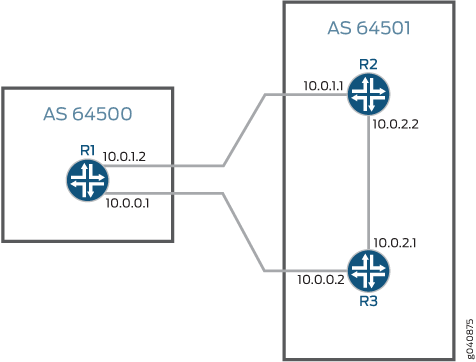
CLI-Schnellkonfiguration Zeigt die Konfiguration für alle Geräte in Abbildung 3an. In diesem Abschnitt werden die Schritte auf Gerät R1 beschrieben.#d29e111__d29e370
Konfiguration
Verfahren
CLI-Schnellkonfiguration
Um dieses Beispiel schnell zu konfigurieren, kopieren Sie die folgenden Befehle, fügen Sie sie in eine Textdatei ein, entfernen Sie alle Zeilenumbrüche, ändern Sie alle Details, die für Ihre Netzwerkkonfiguration erforderlich sind, und kopieren Sie dann die Befehle und fügen Sie sie in die CLI auf Hierarchieebene ein.[edit]
Gerät R1
set interfaces ge-1/2/0 unit 0 description R1->R3 set interfaces ge-1/2/0 unit 0 family inet address 10.0.0.1/30 set interfaces ge-1/2/1 unit 0 description R1->R2 set interfaces ge-1/2/1 unit 0 family inet address 10.0.1.2/30 set interfaces lo0 unit 0 family inet address 192.168.0.1/32 set protocols bgp group external type external set protocols bgp group external import bw-dis set protocols bgp group external peer-as 64501 set protocols bgp group external multipath set protocols bgp group external neighbor 10.0.1.1 set protocols bgp group external neighbor 10.0.0.2 set policy-options policy-statement bw-dis term a from protocol bgp set policy-options policy-statement bw-dis term a from neighbor 10.0.1.1 set policy-options policy-statement bw-dis term a then community add bw-high set policy-options policy-statement bw-dis term a then accept set policy-options policy-statement bw-dis term b from protocol bgp set policy-options policy-statement bw-dis term b from neighbor 10.0.0.2 set policy-options policy-statement bw-dis term b then community add bw-low set policy-options policy-statement bw-dis term b then accept set policy-options policy-statement loadbal from route-filter 10.0.0.0/16 orlonger set policy-options policy-statement loadbal then load-balance per-packet set policy-options community bw-high members bandwidth:65000:60000000 set policy-options community bw-low members bandwidth:65000:40000000 set routing-options autonomous-system 64500 set routing-options forwarding-table export loadbal
Gerät R2
set interfaces ge-1/2/0 unit 0 description R2->R1 set interfaces ge-1/2/0 unit 0 family inet address 10.0.1.1/30 set interfaces ge-1/2/1 unit 0 description R2->R3 set interfaces ge-1/2/1 unit 0 family inet address 10.0.2.2/30 set interfaces ge-1/2/1 unit 0 family iso set interfaces lo0 unit 0 family inet address 192.168.0.2/32 set interfaces lo0 unit 0 family iso address 49.0001.1921.6800.0002.00 set protocols bgp group external type external set protocols bgp group external export bgp-default set protocols bgp group external export send-direct set protocols bgp group external peer-as 64500 set protocols bgp group external multipath set protocols bgp group external neighbor 10.0.1.2 set protocols isis interface ge-1/2/1.0 set protocols isis interface lo0.0 set policy-options policy-statement bgp-default from protocol static set policy-options policy-statement bgp-default from route-filter 172.16.0.0/16 exact set policy-options policy-statement bgp-default then accept set policy-options policy-statement send-direct term 1 from protocol direct set policy-options policy-statement send-direct term 1 then accept set routing-options static route 172.16.0.0/16 discard set routing-options static route 172.16.0.0/16 no-install set routing-options autonomous-system 64501
Gerät R3
set interfaces ge-1/2/0 unit 0 description R3->R2 set interfaces ge-1/2/0 unit 0 family inet address 10.0.2.1/30 set interfaces ge-1/2/0 unit 0 family iso set interfaces ge-1/2/1 unit 0 description R3->R1 set interfaces ge-1/2/1 unit 0 family inet address 10.0.0.2/30 set interfaces lo0 unit 0 family inet address 192.168.0.3/32 set interfaces lo0 unit 0 family iso address 49.0001.1921.6800.0003.00 set protocols bgp group external type external set protocols bgp group external export send-direct set protocols bgp group external export bgp-default set protocols bgp group external peer-as 64500 set protocols bgp group external multipath set protocols bgp group external neighbor 10.0.0.1 set protocols isis interface ge-1/2/0.0 set protocols isis interface lo0.0 set policy-options policy-statement bgp-default from protocol static set policy-options policy-statement bgp-default from route-filter 172.16.0.0/16 exact set policy-options policy-statement bgp-default then accept set policy-options policy-statement send-direct term 1 from protocol direct set policy-options policy-statement send-direct term 1 then accept set routing-options static route 172.16.0.0/16 discard set routing-options static route 172.16.0.0/16 no-install set routing-options autonomous-system 64501
Schritt-für-Schritt-Anleitung
Im folgenden Beispiel müssen Sie durch verschiedene Ebenen in der Konfigurationshierarchie navigieren. Weitere Informationen zum Navigieren in der CLI finden Sie unter Verwenden des CLI-Editors im Konfigurationsmodus im Junos OS CLI-Benutzerhandbuch.Verwenden des CLI-Editors im Konfigurationsmodushttps://www.juniper.net/documentation/en_US/junos/information-products/pathway-pages/junos-cli/junos-cli.html
So konfigurieren Sie die BGP-Peer-Sitzungen:
Konfigurieren Sie die Schnittstellen.
user@R1# set ge-1/2/0 unit 0 description R1->R3 user@R1# set ge-1/2/0 unit 0 family inet address 10.0.0.1/30 user@R1# set ge-1/2/1 unit 0 description R1->R2 user@R1# set ge-1/2/1 unit 0 family inet address 10.0.1.2/30 user@R1# set lo0 unit 0 family inet address 192.168.0.1/32
Konfigurieren Sie die BGP-Gruppe.
[edit protocols bgp group external] user@R1# set type external user@R1# set import bw-dis user@R1# set peer-as 64501 user@R1# set neighbor 10.0.1.1 user@R1# set neighbor 10.0.0.2
Ermöglichen Sie der BGP-Gruppe die Verwendung mehrerer Pfade.
HINWEIS:Fügen Sie die Option hinzu, um die Standardprüfung zu deaktivieren, die erfordert, dass von BGP-Multipath-Pfaden akzeptierte Pfade dasselbe benachbarte autonome System (AS) haben müssen.
multiple-asVerwenden Sie diese Option, wenn sich die Nachbarn in unterschiedlichen AS befinden.multiple-as[edit protocols bgp group external] user@R1# set multipath
Konfigurieren Sie die Lastenausgleichsrichtlinie.
[edit policy-options policy-statement loadbal] user@R1# set from route-filter 10.0.0.0/16 orlonger user@R1# set then load-balance per-packet
Wenden Sie die Lastenausgleichsrichtlinie an.
[edit routing-options] user@R1# set forwarding-table export loadbal
Konfigurieren Sie die BGP-Community-Mitglieder.
In diesem Beispiel wird von einer Bandbreite von 1 Gbit/s ausgegangen und 60 Prozent für bw-high und 40 % für bw-low zugewiesen. Die Referenzbandbreite muss nicht mit der Verbindungsbandbreite identisch sein.
[edit policy-options] user@R1# set community bw-high members bandwidth:65000:60000000 user@R1# set community bw-low members bandwidth:65000:40000000
Konfigurieren Sie die Bandbreitenverteilungsrichtlinie.
[edit policy-options bw-dis] user@R1# set term a from protocol bgp user@R1# set term a from neighbor 10.0.1.1 user@R1# set term a then community add bw-high user@R1# set term a then accept user@R1# set term b from protocol bgp user@R1# set term b from neighbor 10.0.0.2 user@R1# set term b then community add bw-low user@R1# set term b then accept
Konfigurieren Sie die lokale AS-Nummer (Autonomous System).
[edit routing-options] user@R1# set autonomous-system 64500
Ergebnisse
Bestätigen Sie im Konfigurationsmodus Ihre Konfiguration, indem Sie die Befehle , , und eingeben.show interfacesshow protocolsshow policy-optionsshow routing-options Wenn die Ausgabe nicht die gewünschte Konfiguration anzeigt, wiederholen Sie die Anweisungen in diesem Beispiel, um die Konfiguration zu korrigieren.
user@R1# show interfaces
ge-1/2/0 {
unit 0 {
description R1->R3;
family inet {
address 10.0.0.1/30;
}
}
}
ge-1/2/1 {
unit 0 {
description R1->R2;
family inet {
address 10.0.1.2/30;
}
}
}
lo0 {
unit 0 {
family inet {
address 192.168.0.1/32;
}
}
}
user@R1# show protocols
bgp {
group external {
type external;
import bw-dis;
peer-as 64501;
multipath;
neighbor 10.0.1.1;
neighbor 10.0.0.2;
}
}
user@R1# show policy-options
policy-statement bw-dis {
term a {
from {
protocol bgp;
neighbor 10.0.1.1;
}
then {
community add bw-high;
accept;
}
}
term b {
from {
protocol bgp;
neighbor 10.0.0.2;
}
then {
community add bw-low;
accept;
}
}
}
policy-statement loadbal {
from {
route-filter 10.0.0.0/16 orlonger;
}
then {
load-balance per-packet;
}
}
community bw-high members bandwidth:65000:60000000;
community bw-low members bandwidth:65000:40000000;
user@R1# show routing-options
autonomous-system 64500;
forwarding-table {
export loadbal;
}
Wenn Sie mit der Konfiguration des Geräts fertig sind, rufen Sie den Konfigurationsmodus auf .commit
Überprüfung
Vergewissern Sie sich, dass die Konfiguration ordnungsgemäß funktioniert:
Verifizieren von Routen
Zweck
Stellen Sie sicher, dass beide Routen ausgewählt sind und dass die nächsten Hops auf den Routen einen Saldo von 60 %/40 % aufweisen.
Was
Führen Sie den Befehl im Betriebsmodus aus.show route protocol bgp detail
user@R1> show route 172.16/16 protocol bgp detail
inet.0: 9 destinations, 13 routes (9 active, 0 holddown, 0 hidden)
172.16.0.0/16 (2 entries, 1 announced)
*BGP Preference: 170/-101
Next hop type: Router, Next hop index: 262143
Address: 0x93fc078
Next-hop reference count: 3
Source: 10.0.0.2
Next hop: 10.0.0.2 via ge-1/2/0.0 balance 40%
Next hop: 10.0.1.1 via ge-1/2/1.0 balance 60%, selected
State: **Active Ext>
Local AS: 64500 Peer AS: 64501
Age: 3:22:55
Task: BGP_64501.10.0.0.2+55344
Announcement bits (1): 0-KRT
AS path: 64501 I
Communities: bandwidth:65000:40000000
Accepted Multipath
Localpref: 100
Router ID: 192.168.0.3
BGP Preference: 170/-101
Next hop type: Router, Next hop index: 658
Address: 0x9260520
Next-hop reference count: 4
Source: 10.0.1.1
Next hop: 10.0.1.1 via ge-1/2/1.0, selected
State: <NotBest Ext>
Inactive reason: Not Best in its group - Active preferred
Local AS: 64500 Peer AS: 64501
Age: 3:22:55
Task: BGP_65001.10.0.1.1+62586
AS path: 64501 I
Communities: bandwidth:65000:60000000
Accepted MultipathContrib
Localpref: 100
Router ID: 192.168.0.2user@R1> show route 10.0.2.0 protocol bgp detail
inet.0: 9 destinations, 13 routes (9 active, 0 holddown, 0 hidden)
10.0.2.0/30 (2 entries, 1 announced)
*BGP Preference: 170/-101
Next hop type: Router, Next hop index: 262143
Address: 0x93fc078
Next-hop reference count: 3
Source: 10.0.1.1
Next hop: 10.0.0.2 via ge-1/2/0.0 balance 40%
Next hop: 10.0.1.1 via ge-1/2/1.0 balance 60%, selected
State: <Active Ext>
Local AS: 64500 Peer AS: 64501
Age: 3:36:37
Task: BGP_65001.10.0.1.1+62586
Announcement bits (1): 0-KRT
AS path: 64501 I
Communities: bandwidth:65000:60000000
Accepted Multipath
Localpref: 100
Router ID: 192.168.0.2
BGP Preference: 170/-101
Next hop type: Router, Next hop index: 657
Address: 0x92604d8
Next-hop reference count: 4
Source: 10.0.0.2
Next hop: 10.0.0.2 via ge-1/2/0.0, selected
State: <NotBest Ext>
Inactive reason: Not Best in its group - Active preferred
Local AS: 64500 Peer AS: 65001
Age: 3:36:36
Task: BGP_65001.10.0.0.2+55344
AS path: 64501 I
Communities: bandwidth:65000:40000000
Accepted MultipathContrib
Localpref: 100
Router ID: 192.168.0.3Bedeutung
Der aktive Pfad, der mit einem Sternchen (*) gekennzeichnet ist, hat zwei nächste Hops: 10.0.1.1 und 10.0.0.2 zum Ziel 172.16/16.
Ebenso hat der aktive Pfad, der mit einem Sternchen (*) gekennzeichnet ist, zwei nächste Hops: 10.0.1.1 und 10.0.0.2 zum Ziel 10.0.2.0.
In beiden Fällen wird der nächste Hop von 10.0.1.1 aus dem inaktiven Pfad in den aktiven Pfad kopiert.
Der Rest von 40 Prozent und 60 Prozent wird in der Ausgabe angezeigt.show route Dies bedeutet, dass der Datenverkehr auf zwei nächste Hops verteilt wird und dass 60 Prozent des Datenverkehrs dem ersten Pfad folgen, während 40 Prozent dem zweiten Pfad folgen.
Werbung Aggregierte Bandbreite über externe BGP-Links für Load Balancing Übersicht
Ein BGP-Peer, der mehrere Pfade von seinen internen Peers empfängt, verteilt den Datenverkehr zwischen diesen Pfaden. In früheren Junos OS-Versionen hat ein BGP-Speaker, der mehrere Pfade von seinen internen Peers empfing, nur die Verbindungsbandbreite angekündigt, die der aktiven Route zugeordnet war. BGP nutzt die Link Bandwidth Extended Community, um die aggregierte Bandbreite mehrerer Routen über externe Links anzukündigen. BGP berechnet die aggregierte Bandbreite von Multipaths, die eine ungleiche Bandbreitenzuweisung aufweisen, und kündigt die aggregierte Bandbreite externen BGP-Peers an. Ein Schwellenwert für die aggregierte Bandbreite kann konfiguriert werden, um die Bandbreitennutzung einer BGP-Gruppe einzuschränken. Sowohl IPv4- als auch IPv6-Routen einschließlich Anycast-Adressen unterstützen die aggregierte Bandbreite.
Um die aggregierte Bandbreite von Multipath-Routen anzukündigen und einen maximalen Schwellenwert festzulegen, konfigurieren Sie eine Richtlinie mit und Aktionen auf der Hierarchieebene [edit policy-options policy-statement then].aggregate-bandwidthlimit-bandwidthname
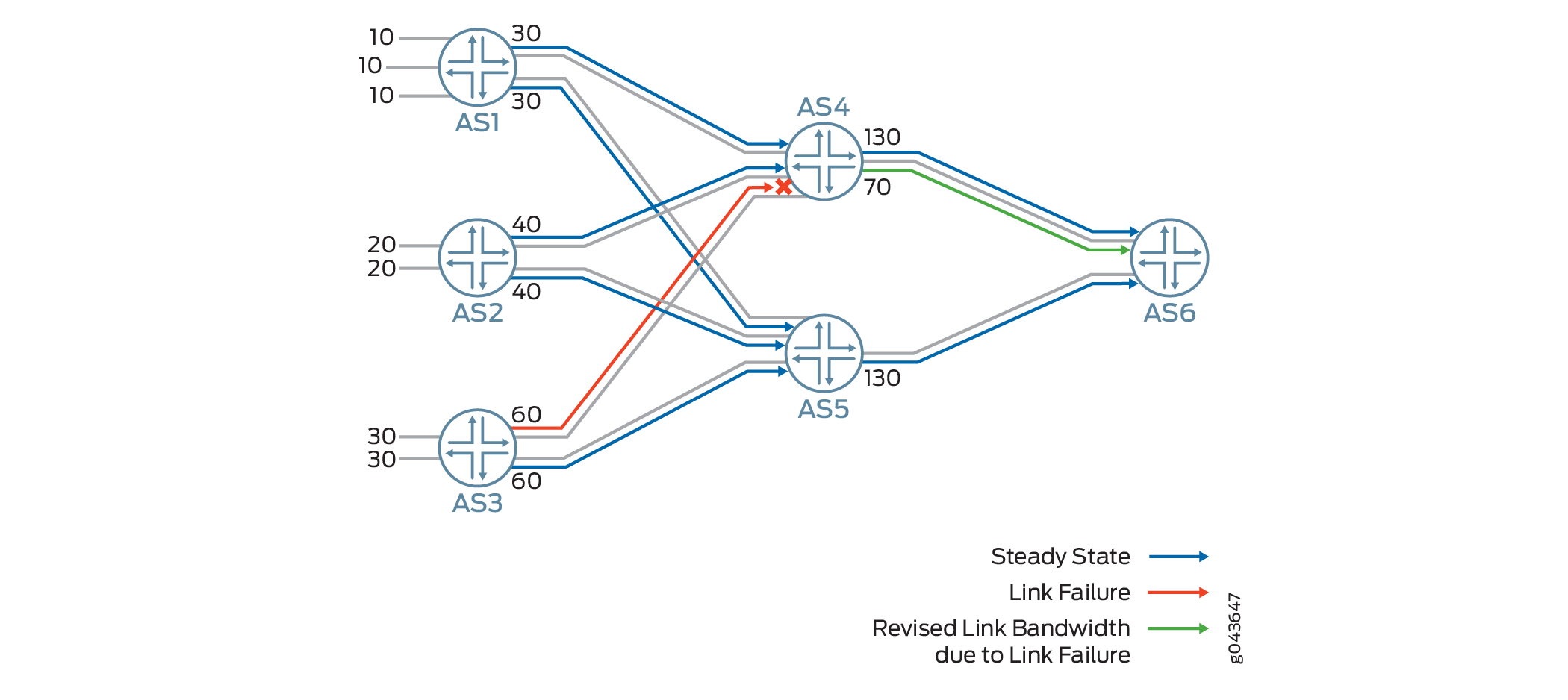
In aggregiert das autonome System 1 (AS1) die Bandbreite seiner 3 Multipath-Routen zu einem Remote-Präfix und kündigt sie dem autonomen System 4 (AS4) mit einer Bandbreite von 30 unter Verwendung der erweiterten Linkbandbreiten-Community an.Abbildung 4 Bei einem Verbindungsfehler zwischen AS3 und AS4 subtrahiert AS4 60 von der Bandbreite, die AS6 angekündigt wird, und ändert die angekündigte Bandbreite von 130 auf 70.
Wenn ein BGP-Peer Multipath-Routen weitergibt, die mit einer aggregierten Bandbreiten-Community konfiguriert sind, wird eine neue Link-Bandbreiten-Community mit der Summe der Bandbreite aus den eingehenden Bandbreiten-Communitys oder diesem Präfix hinzugefügt. Die verfügbare Verbindungsbandbreite wird dynamisch von der Schnittstellengeschwindigkeit abgeleitet. Die Verbindungsbandbreite wird als transitive erweiterte Community gesendet. Wenn das Gerät die Verbindungsbandbreite jedoch als nicht transitive erweiterte Community für die linke Bandbreite empfängt, ignoriert Junos OS diese Community, gibt sie aber zusammen mit der erweiterten Community für transitive linkbandbreite weiter. Wenn die Link-Bandbreiten-Community nicht für jede der eingehenden Multipath-Routen empfangen wird, wird eine Link-Bandbreiten-Community nicht für ihre externen Peers angekündigt.
Wenn eine der Multipath-Verbindungen ausfällt, kündigt BGP die Route erneut an, wobei die Bandbreite der ausgefallenen Verbindung von der Community für ausgehende Linkbandbreite abgezogen wird. Wenn festgestellt wird, dass die aggregierte Verbindungsbandbreite den konfigurierten Grenzwert überschreitet, wird die angekündigte aggregierte Bandbreite auf den konfigurierten Verbindungsbandbreitengrenzwert zwischen den beiden Peers gekürzt.
Siehe auch
Beispiel: Konfigurieren einer Richtlinie zur Ankündigung der aggregierten Bandbreite über externe BGP-Links für den Lastenausgleich
In diesem Beispiel wird gezeigt, wie eine Richtlinie so konfiguriert wird, dass die aggregierte Bandbreite über externe BGP-Links für den Lastenausgleich angekündigt wird, und wie ein Schwellenwert für die konfigurierte aggregierte Bandbreite angegeben wird. BGP addiert die verfügbare Verbindungsbandbreite von Multipaths und berechnet die aggregierte Bandbreite. Im Falle eines Verbindungsausfalls wird die aggregierte Bandbreite angepasst, um den aktuellen Status der verfügbaren Bandbreite widerzuspiegeln.
Anforderungen
In diesem Beispiel werden die folgenden Hardware- und Softwarekomponenten verwendet:
Vier Router mit Load-Balancing-Funktion
Junos OS Version 17.4 oder höher, das auf allen Geräten ausgeführt wird
Überblick
Ab Junos OS Version 17.4R1 sorgt ein BGP-Lautsprecher, der mehrere Pfade von seinen internen Peers empfängt, für den Lastenausgleich des Datenverkehrs zwischen diesen Pfaden. In früheren Junos OS-Versionen hat ein BGP-Speaker, der mehrere Pfade von seinen internen Peers empfing, nur die Verbindungsbandbreite angekündigt, die der aktiven Route zugeordnet war. BGP verwendet eine neue Link Bandwidth Extended Community mit der aggregierten Bandbreite, um Multipaths zu taggen, und kündigt die aggregierte Bandbreite für diese verschiedenen Routen über seine DMZ-Verbindung an. Um aggregierte mehrere Routen anzukündigen, konfigurieren Sie eine Richtlinie mit und Aktionen auf der Hierarchieebene [edit policy-options policy-statement then].aggregate-bandwidthlimit bandwidthname
Topologie
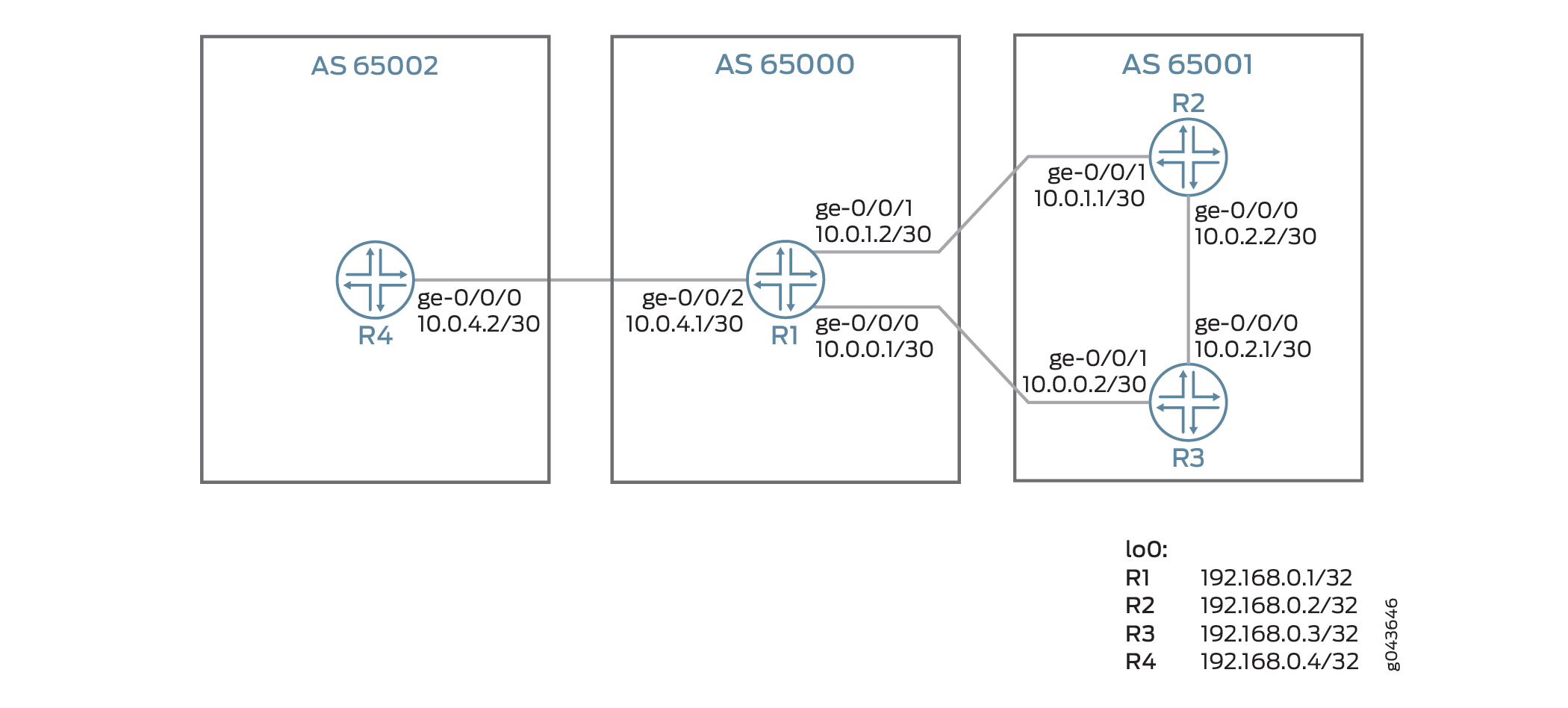
In verteilt Router R1 den Datenverkehr zu einem Remoteziel über den nächsten Hop 10.0.1.1 in Router R2 mit 60.000.000 Byte pro Sekunde und über 10.0.0.2 in Router R3 mit 40.000.000 Byte pro Sekunde.Abbildung 5 Router R1 kündigt Router R4 das Ziel 10.0.2.0 an. Router R1 berechnet die Summe der verfügbaren Bandbreite, die 10000000 Byte pro Sekunde beträgt. Eine auf Router R1 konfigurierte Richtlinie legt jedoch den Schwellenwert für die aggregierte Bandbreite auf 80.000.000 Byte pro Sekunde fest. Daher kündigt R1 80.000.000 Bytes pro Sekunde anstelle der 10.000.000 Bytes pro Sekunde an.
Wenn eine der Multipath-Verbindungen ausfällt, wird die Bandbreite der ausgefallenen Verbindung nicht zu der Gesamtbandbreite addiert, die BGP-Nachbarn angekündigt wird.
Konfiguration
CLI-Schnellkonfiguration
Um dieses Beispiel schnell zu konfigurieren, kopieren Sie die folgenden Befehle, fügen Sie sie in eine Textdatei ein, entfernen Sie alle Zeilenumbrüche, ändern Sie alle Details, die für Ihre Netzwerkkonfiguration erforderlich sind, kopieren Sie die Befehle und fügen Sie sie in die CLI auf Hierarchieebene ein, und geben Sie sie dann aus dem Konfigurationsmodus ein .[edit]commit
Router R1
set interfaces ge-0/0/0 unit 0 description R1->R3 set interfaces ge-0/0/0 unit 0 family inet address 10.0.0.1/30 set interfaces ge-0/0/1 unit 0 description R1->R2 set interfaces ge-0/0/1 unit 0 family inet address 10.0.1.2/30 set interfaces ge-0/0/2 unit 0 description R1->R4 set interfaces ge-0/0/2 unit 0 family inet address 10.0.4.1/30 set interfaces lo0 unit 0 family inet address 192.168.0.1/32 set routing-options autonomous-system 65000 set protocols bgp group external type external set protocols bgp group external import bw-dis set protocols bgp group external peer-as 65001 set protocols bgp group external multipath set protocols bgp group external neighbor 10.0.1.1 set protocols bgp group external neighbor 10.0.0.2 set protocols bgp group external2 type external set protocols bgp group external2 peer-as 65002 set policy-options policy-statement bw-dis term a from protocol bgp set policy-options policy-statement bw-dis term a from neighbor 10.0.1.1 set policy-options policy-statement bw-dis term a then community add bw-high set policy-options policy-statement bw-dis term a then accept set policy-options policy-statement bw-dis term b from protocol bgp set policy-options policy-statement bw-dis term b from neighbor 10.0.0.2 set policy-options policy-statement bw-dis term b then community add bw-low set policy-options policy-statement bw-dis term b then accept set policy-options policy-statement aggregate_bw_and_limit_capacity then aggregate-bandwidth set policy-options policy-statement aggregate_bw_and_limit_capacity then limit-bandwidth 80000000 set policy-options policy-statement aggregate_bw_and_limit_capacity then accept set protocols bgp group external2 neighbor 10.0.4.2 export aggregate_bw_and_limit_capacity set policy-options policy-statement loadbal from route-filter 10.0.0.0/16 orlonger set policy-options policy-statement loadbal then load-balance per-packet set routing-options forwarding-table export loadbal set policy-options community bw-high members bandwidth:65000:60000000 set policy-options community bw-low members bandwidth:65000:40000000
Router R2
set interfaces ge-0/0/0 unit 0 description R2->R3 set interfaces ge-0/0/0 unit 0 family inet address 10.0.2.2/30 set interfaces ge-0/0/0 unit 0 family iso set interfaces ge-0/0/1 unit 0 description R2->R1 set interfaces ge-0/0/1 unit 0 family inet address 10.0.1.1/30 set interfaces lo0 unit 0 family inet address 192.168.0.2/32 set interfaces lo0 unit 0 family iso address 49.0001.1921.6800.0002.00 set routing-options static route 172.16.0.0/16 discard set routing-options static route 172.16.0.0/16 no-install set routing-options autonomous-system 65001 set protocols bgp group external type external set protocols bgp group external export bgp-default set protocols bgp group external export send-direct set protocols bgp group external peer-as 65000 set protocols bgp group external multipath set protocols bgp group external neighbor 10.0.1.2 set protocols isis interface ge-0/0/0.0 set protocols isis interface lo0.0 set policy-options policy-statement bgp-default from protocol static set policy-options policy-statement bgp-default from route-filter 172.16.0.0/16 exact set policy-options policy-statement bgp-default then accept set policy-options policy-statement send-direct term 1 from protocol direct set policy-options policy-statement send-direct term 1 then accept
Router R3
set interfaces ge-0/0/0 description R3->R2 set interfaces ge-0/0/0 unit 0 family inet address 10.0.2.1/30 set interfaces ge-0/0/0 unit 0 family iso set interfaces ge-0/0/1 unit 0 description R3->R1 set interfaces ge-0/0/1 unit 0 family inet address 10.0.0.2/30 set interfaces lo0 unit 0 family inet address 192.168.0.3/32 set interfaces lo0 unit 0 family iso address 49.0001.1921.6800.0003.00 set routing-options static route 172.16.0.0/16 discard set routing-options static route 172.16.0.0/16 no-install set routing-options autonomous-system 65001 set protocols bgp group external type external set protocols bgp group external export bgp-default set protocols bgp group external export send-direct set protocols bgp group external peer-as 65000 set protocols bgp group external multipath set protocols bgp group external neighbor 10.0.0.1 set protocols isis interface ge-0/0/0.0 set protocols isis interface lo0.0 set policy-options policy-statement bgp-default from protocol static set policy-options policy-statement bgp-default from route-filter 172.16.0.0/16 exact set policy-options policy-statement bgp-default then accept set policy-options policy-statement send-direct term 1 from protocol direct set policy-options policy-statement send-direct term 1 then accept
Router R4
set interfaces ge-0/0/0 unit 0 description R4->R1 set interfaces ge-0/0/0 unit 0 family inet address 10.0.4.2/30 set interfaces lo0 unit 0 family inet address 192.168.0.4/32 set routing-options autonomous-system 65002 set protocols bgp group external type external set protocols bgp group external peer-as 65000 set protocols bgp group external neighbor 10.0.4.1
Konfigurieren von Routern, beginnend mit R1
Schritt-für-Schritt-Anleitung
Im folgenden Beispiel müssen Sie durch verschiedene Ebenen in der Konfigurationshierarchie navigieren. Weitere Informationen zum Navigieren in der CLI finden Sie unter Verwenden des CLI-Editors im Konfigurationsmodus im CLI-Benutzerhandbuch.Verwenden des CLI-Editors im Konfigurationsmodushttps://www.juniper.net/documentation/en_US/junos/information-products/pathway-pages/junos-cli/junos-cli.html
So konfigurieren Sie eine Richtlinie so, dass BGP-Peers (beginnend mit Router R1) eine aggregierte Bandbreite angekündigt wird:
Wiederholen Sie diesen Vorgang auf den Routern R2, R3 und R4, nachdem Sie die entsprechenden Schnittstellennamen, Adressen und anderen Parameter geändert haben.
Konfigurieren Sie die Schnittstellen mit IPv4-Adressen.
[edit interfaces] user@R1# set ge-0/0/0 unit 0 description R1->R3 user@R1# set ge-0/0/0 unit 0 family inet address 10.0.0.1/30 user@R1# set ge-0/0/1 unit 0 description R1->R2 user@R1# set ge-0/0/1 unit 0 family inet address 10.0.1.2/30 user@R1# set ge-0/0/2 unit 0 description R1->R4 user@R1# set ge-0/0/2 unit 0 family inet address 10.0.4.1/30
Konfigurieren Sie die Loopback-Adresse.
[edit interfaces] user@R1# set lo0 unit 0 family inet address 192.168.0.1/32
Konfigurieren Sie das autonome System für BGP-Hosts.
[edit routing-options] user@R1# set autonomous-system 65000
Konfigurieren Sie EBGP auf den externen Edge-Routern.
[edit protocols] user@R1# set bgp group external type external user@R1# set bgp group external import bw-dis user@R1# set bgp group external peer-as 65001 user@R1# set bgp group external multipath user@R1# set bgp group external neighbor 10.0.1.1 user@R1# set bgp group external neighbor 10.0.0.2 user@R1# set bgp group external2 type external user@R1# set bgp group external2 peer-as 65002
Definieren Sie eine Bandbreitenverteilungsrichtlinie, um dem für Router R3 bestimmten Datenverkehr eine Community mit hoher Bandbreite zuzuweisen.
[edit policy-options] user@R1# set policy-statement bw-dis term a from protocol bgp user@R1# set policy-statement bw-dis term a from neighbor 10.0.1.1 user@R1# set policy-statement bw-dis term a then community add bw-high user@R1# set policy-statement bw-dis term a then accept
Definieren Sie eine Bandbreitenverteilungsrichtlinie, um dem für Router R2 bestimmten Datenverkehr eine Community mit geringer Bandbreite zuzuweisen.
[edit policy-options] user@R1# set policy-statement bw-dis term b from protocol bgp user@R1# set policy-statement bw-dis term b from neighbor 10.0.0.2 user@R1# set policy-statement bw-dis term b then community add bw-low user@R1# set policy-statement bw-dis term b then accept
Aktivieren Sie die Funktion, um dem EBGP-Peer-Router R4 über BGP-Sitzungen eine aggregierte Bandbreite von 80.000.000 Byte anzukündigen.
[edit policy-options] user@R1# set policy-statement aggregate_bw_and_limit_capacity then aggregate-bandwidth user@R1# set policy-statement aggregate_bw_and_limit_capacity then limit-bandwidth 80000000 user@R1# set policy-statement aggregate_bw_and_limit_capacity then accept
Wenden Sie die aggregate_bw_and limit_capacity Richtlinie auf die EBGP-Gruppe an.
external2[edit protocols] user@R1# set bgp group external2 neighbor 10.0.4.2 export aggregate_bw_and_limit_capacity
Definieren Sie eine Load Balancing-Richtlinie.
[edit policy-options] user@R1# set policy-statement loadbal from route-filter 10.0.0.0/16 orlonger user@R1# set policy-statement loadbal then load-balance per-packet
Wenden Sie die Load Balancing-Richtlinie an.
[edit routing-options] user@R1# set forwarding-table export loadbal
Konfigurieren Sie die BGP-Community-Mitglieder. Die erste 16-Bit-Zahl steht für das lokale autonome System. Die zweite 32-Bit-Zahl stellt die Verbindungsbandbreite in Byte pro Sekunde dar. Konfigurieren Sie eine Community mit 60 Prozent einer 1-Gbit/s-Verbindung und eine andere Community mit 40 Prozent einer 1-Gbit/s-Verbindung.
bw-highbw-lowKonfigurieren Sie 60 Prozent einer 1-Gbit/s-Verbindung für die bw-high- und 40 % für die bw-low-Community.
[edit policy-options] user@R1# set community bw-high members bandwidth:65000:60000000 user@R1# set community bw-low members bandwidth:65000:40000000
Ergebnisse
Bestätigen Sie im Konfigurationsmodus Ihre Konfiguration, indem Sie die Befehle , , und eingeben.show interfacesshow protocolsshow routing-optionsshow policy-options Wenn die Ausgabe nicht die gewünschte Konfiguration anzeigt, wiederholen Sie die Anweisungen in diesem Beispiel, um die Konfiguration zu korrigieren.
[edit]
user@R1# show interfaces
interfaces {
ge-0/0/0 {
unit 0 {
description R1->R3;
family inet {
address 10.0.0.1/30;
}
}
}
ge-0/0/1 {
unit 0 {
description R1->R2;
family inet {
address 10.0.1.2/30;
}
}
}
ge-0/0/2 {
unit 0 {
description R1->R4;
family inet {
address 10.0.4.1/30;
}
}
}
lo0 {
unit 0 {
family inet {
address 192.168.0.1/32;
}
}
}
}
[edit]
user@R1# show protocols
protocols {
bgp {
group external {
type external;
import bw-dis;
peer-as 65001;
multipath;
neighbor 10.0.1.1;
neighbor 10.0.0.2;
}
group external2 {
type external;
peer-as 65002;
neighbor 10.0.4.2 {
export aggregate_bw_and_limit_capacity;
}
}
}
}
[edit]
user@R1# show routing-options
routing-options {
autonomous-system 65000;
forwarding-table {
export loadbal;
}
}
[edit]
user@R1# show policy-options
policy-options {
policy-statement bw-dis {
term a {
from {
protocol bgp;
neighbor 10.0.1.1;
}
then {
community add bw-high;
accept;
}
}
term b {
from {
protocol bgp;
neighbor 10.0.0.2;
}
then {
community add bw-low;
accept;
}
}
}
policy-statement aggregate_bw_and_limit_capacity {
then {
aggregate-bandwidth;
limit-bandwidth 80000000;
accept;
}
}
policy-statement loadbal {
from {
route-filter 10.0.0.0/16 orlonger;
}
then {
load-balance per-packet;
}
}
community bw-high members bandwidth:65000:60000000;
community bw-low members bandwidth:65000:40000000;
}
Überprüfung
- Überprüfen, ob eine BGP-Sitzung eingerichtet wurde
- Überprüfen, ob die aggregierte Bandbreite in jedem Pfad vorhanden ist
- Überprüfen, ob Router R1 die aggregierte Bandbreite an seinen Nachbarrouter R4 ankündigt
Überprüfen, ob eine BGP-Sitzung eingerichtet wurde
Zweck
Um zu überprüfen, ob das BGP-Peering abgeschlossen ist und eine BGP-Sitzung zwischen den Routern aufgebaut wurde,
Was
user@R1> show bgp summary
Groups: 2 Peers: 3 Down peers: 0
Table Tot Paths Act Paths Suppressed History Damp State Pending
inet.0
12 8 0 0 0 0
Peer AS InPkt OutPkt OutQ Flaps Last Up/Dwn State|#Active/Received/Accepted/Damped...
10.0.0.2 65001 153 149 0 0 1:07:23 4/6/6/0 0/0/0/0
10.0.1.1 65001 229 226 0 0 1:41:44 4/6/6/0 0/0/0/0
10.0.4.2 65002 1227 1227 0 0 9:10:27 0/0/0/0 0/0/0/0
Bedeutung
Router R1 hat das Peering mit den Routern R2, R3 und R4 abgeschlossen.
Überprüfen, ob die aggregierte Bandbreite in jedem Pfad vorhanden ist
Zweck
So überprüfen Sie, ob die erweiterte Community für jeden Routenpfad vorhanden ist.
Was
Führen Sie den Befehl im Betriebsmodus aus.show route protocol bgp detail
user@R1> show route 10.0.2.0 protocol bgp detail
inet.0: 20 destinations, 26 routes (20 active, 0 holddown, 0 hidden)
10.0.2.0/30 (2 entries, 1 announced)
*BGP Preference: 170/-101
Next hop type: Router, Next hop index: 0
Address: 0xb618990
Next-hop reference count: 3
Source: 10.0.1.1
Next hop: 10.0.0.2 via ge-0/0/0.0 balance 40%
Session Id: 0x0
Next hop: 10.0.1.1 via ge-0/0/1.0 balance 60%, selected
Session Id: 0x0
State: <Active Ext>
Local AS: 65000 Peer AS: 65001
Age: 20:33
Validation State: unverified
Task: BGP_65001.10.0.1.1
Announcement bits (3): 0-KRT 2-BGP_Listen.0.0.0.0+179 3-BGP_RT_Background
AS path: 65001 I
Communities: bandwidth:65000:60000000
Accepted Multipath
Localpref: 100
Router ID: 128.49.121.137
BGP Preference: 170/-101
Next hop type: Router, Next hop index: 595
Address: 0xb7a1330
Next-hop reference count: 9
Source: 10.0.0.2
Next hop: 10.0.0.2 via ge-0/0/0.0, selected
Session Id: 0x141
State: <NotBest Ext>
Inactive reason: Not Best in its group - Active preferred
Local AS: 65000 Peer AS: 65001
Age: 20:33
Validation State: unverified
Task: BGP_65001.10.0.0.2
AS path: 65001 I
Communities: bandwidth:65000:40000000
Accepted MultipathContrib
Localpref: 100
Router ID: 128.49.121.132 Bedeutung
Überprüfen, ob Router R1 die aggregierte Bandbreite an seinen Nachbarrouter R4 ankündigt
Zweck
So überprüfen Sie, ob Router R1 die aggregierte Bandbreite an seine externen Nachbarn ankündigt.
Was
user@R1> show route advertising-protocol bgp 10.0.4.2 10.0.2.0/30 detail
inet.0: 20 destinations, 26 routes (20 active, 0 holddown, 0 hidden)
* 10.0.2.0/30 (2 entries, 1 announced)
BGP group external2 type External
Nexthop: Self
AS path: [65000] 65001 I
Communities: bandwidth:65000:80000000
Bedeutung
Router R1 kündigt seinen Nachbarn die aggregierte Bandbreite von 80.000.000 Byte an.
Grundlegendes zur Ankündigung mehrerer Pfade zu einem einzelnen Ziel in BGP
BGP-Peers kündigen sich gegenseitig Routen in Aktualisierungsnachrichten an. BGP speichert seine Routen in der Routing-Tabelle von Junos OS ().inet.0 Für jedes Präfix in der Routing-Tabelle wählt der Routing-Protokollprozess einen einzigen besten Pfad aus, den so genannten aktiven Pfad. Sofern Sie BGP nicht so konfigurieren, dass mehrere Pfade zum gleichen Ziel angekündigt werden, kündigt BGP nur den aktiven Pfad an.
Anstatt nur den aktiven Pfad zu einem Ziel anzukündigen, können Sie BGP so konfigurieren, dass mehrere Pfade zum Ziel angekündigt werden. Innerhalb eines autonomen Systems (AS) bietet die Verfügbarkeit mehrerer Ausstiegspunkte, um ein Ziel zu erreichen, die folgenden Vorteile:
Fehlertoleranz: Die Pfadvielfalt führt zu einer Verkürzung der Wiederherstellungszeit nach einem Ausfall. Beispielsweise kann eine Grenze, nachdem sie mehrere Pfade zum selben Ziel empfangen hat, einen Sicherungspfad vorberechnen und bereithalten, sodass das Grenzroutinggerät die Sicherung verwenden kann, um die Konnektivität schnell wiederherzustellen, wenn der primäre Pfad ungültig wird. Ohne einen Backup-Pfad hängt die Wiederherstellungszeit von der BGP-Rekonvergenz ab, die Rückzugs- und Ankündigungsmeldungen im Netzwerk umfasst, bevor ein neuer bester Pfad erlernt werden kann.
Load Balancing: Die Verfügbarkeit mehrerer Pfade, um dasselbe Ziel zu erreichen, ermöglicht das Load Balancing des Datenverkehrs, wenn das Routing innerhalb des AS bestimmte Einschränkungen erfüllt.
Wartung: Die Verfügbarkeit alternativer Ausstiegspunkte ermöglicht einen ordnungsgemäßen Wartungsbetrieb von Routern.
Die folgenden Einschränkungen gelten für die Ankündigung mehrerer Routen in BGP:
-
Unterstützte Adressfamilien:
-
IPv4-Unicast ()
family inet unicast -
IPv6-Unicast ()
family inet6 unicast -
IPv4 mit der Bezeichnung Unicast ()
family inet labeled-unicast -
IPv6 mit der Bezeichnung Unicast ()
family inet6 labeled-unicast -
IPv4-VPN-Unicast ()
family inet-vpn unicast -
IPv6-VPN-Unicast ()
family inet6-vpn unicast
Das folgende Beispiel zeigt die Konfiguration der IPv4-VPN-Unicast- und IPv6-VPN-Unicast-Familien:
bgp { group <group-name> { family inet-vpn unicast { add-path { send { include-backup-path include-backup-path; multipath; path-count path-count; path-selection-mode { (all-paths | equal-cost-paths); } prefix-policy [ policy-names ... ]; } receive; } family inet6-vpn unicast { add-path { send { include-backup-path include-backup-path; multipath; path-count path-count; path-selection-mode { (all-paths | equal-cost-paths); } prefix-policy [ policy-names ... ]; } receive; } } } -
-
Wir unterstützen interne BGP (IBGP) und externe BGP (EBGP) Peers.
add-pathHINWEIS:-
Wir unterstützen Add-Path-Empfang für IBGP- und EBGP-Peers.
-
Add-Path Sendwird nur für IBGP-Peers unterstützt.
-
Add-Path-Send für EBGP-Peers wird nicht unterstützt. Wenn Sie versuchen, die Konfiguration für add-path send für EBGP-Peers zu bestätigen, löst die CLI einen Commit-Fehler aus.
-
-
Nur Master-Instanz. Keine Unterstützung für Routing-Instanzen.
-
Graceful Restart und Nonstop Active Routing (NSR) werden unterstützt.
-
Keine Unterstützung für BGP Monitoring Protocol (BMP).
-
Mit Präfixrichtlinien können Sie Routen auf einem Router filtern, der so konfiguriert ist, dass mehrere Pfade zu einem Ziel angekündigt werden. Präfixrichtlinien können nur mit Präfixen übereinstimmen. Sie können keine Routenattribute abgleichen, und sie können die Attribute von Routen nicht ändern.
Ab Junos OS Version 18.4R1 kann BGP zusätzlich zu den mehreren ECMP-Pfaden maximal 2 Add-Path-Routen ankündigen.
Um alle Add-Pfade bis zu 64 Add-Pfade oder nur Pfade mit gleichen Kosten anzukündigen, schließen Sie auf Hierarchieebene ein.path-selection-mode[edit protocols bgp group group-name family name addpath send] Sie können nicht beides gleichzeitig aktivieren.multipathpath-selection-mode
Siehe auch
Beispiel: Ankündigung mehrerer Pfade in BGP
In diesem Beispiel sind BGP-Router so konfiguriert, dass sie mehrere Pfade ankündigen, anstatt nur den aktiven Pfad anzukündigen. Die Ankündigung mehrerer Pfade in BGP ist in RFC 7911, Ankündigung mehrerer Pfade in BGP, spezifiziert.
Anforderungen
In diesem Beispiel werden die folgenden Hardware- und Softwarekomponenten verwendet:
Acht BGP-fähige Geräte.
Fünf der BGP-fähigen Geräte müssen nicht zwangsläufig Router sein. Dies können beispielsweise Ethernet-Switches der EX-Serie sein.
Drei der BGP-fähigen Geräte sind so konfiguriert, dass sie mehrere Pfade senden oder mehrere Pfade empfangen (oder mehrere Pfade senden und empfangen). Bei diesen drei BGP-fähigen Geräten muss es sich um Multiservice-Edge-Router der M-Serie, universelle 5G-Routing-Plattformen der MX-Serie oder Core-Router der T-Serie handeln.
Auf den drei Routern muss Junos OS Version 11.4 oder höher ausgeführt werden.
Überblick
Die folgenden Anweisungen werden verwendet, um mehrere Pfade zu einem Ziel zu konfigurieren:
[edit protocols bgp group group-name family family] add-path { receive; send { include-backup-path include-backup-path; multipath; path-count path-count; path-selection-mode { (all-paths | equal-cost-paths); } prefix-policy [ policy-names ... ]; } }
In diesem Beispiel verteilen Router R5, Router R6 und Router R7 statische Routen in BGP neu. Router R1 und Router R4 sind Routenreflektoren. Router R2 und Router R3 sind Clients für Route Reflector R1. Router R8 ist ein Client für Route Reflector R4.
Die Routenreflektion ist optional, wenn die Ankündigung mehrerer Pfade in BGP aktiviert ist.
Mit der Konfiguration ist Router R1 so konfiguriert, dass bis zu sechs Pfade (pro Ziel) an Router R4 gesendet werden.add-path send path-count 6
Mit der Konfiguration wird Router R4 so konfiguriert, dass er mehrere Pfade von Router R1 empfängt.add-path receive
Mit der Konfiguration ist Router R4 so konfiguriert, dass bis zu sechs Pfade an Router R8 gesendet werden.add-path send path-count 6
Mit der Konfiguration ist Router R8 so konfiguriert, dass er mehrere Pfade von Router R4 empfängt.add-path receive
Die Richtlinienkonfiguration (zusammen mit dem entsprechenden Routing-Filter) schränkt Router R4 darauf ein, mehrere Pfade nur für die Route 172.16.199.1/32 zu senden.add-path send prefix-policy allow_199
Topologiediagramm
Abbildung 6 Zeigt die in diesem Beispiel verwendete Topologie.
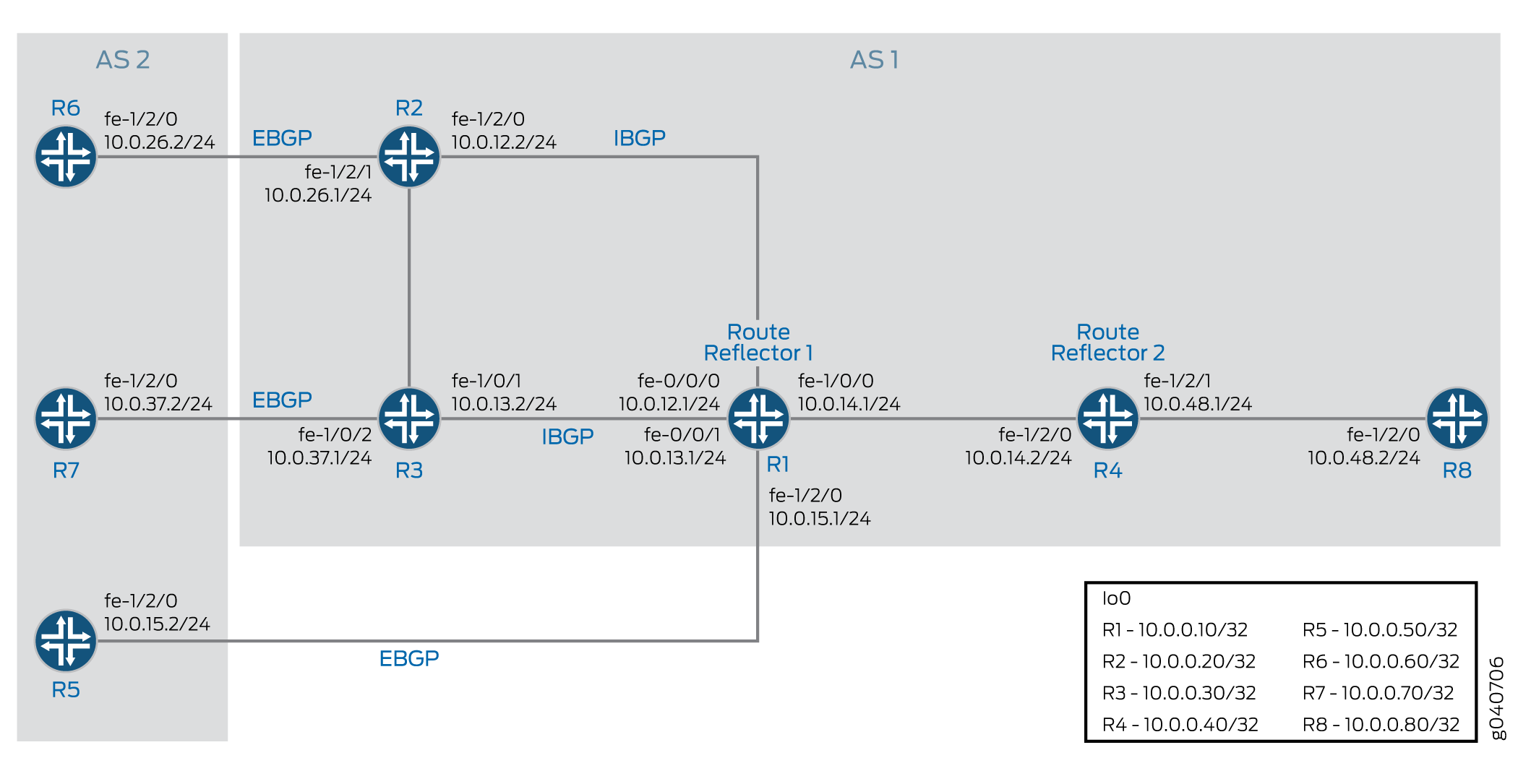
Konfiguration
- CLI-Schnellkonfiguration
- Konfigurieren von Router R1
- Konfigurieren von Router R2
- Konfigurieren von Router R3
- Konfigurieren von Router R4
- Konfigurieren des Routers R5
- Konfigurieren des Routers R6
- Konfigurieren des Routers R7
- Konfigurieren von Router R8
- Ergebnisse
CLI-Schnellkonfiguration
Um dieses Beispiel schnell zu konfigurieren, kopieren Sie die folgenden Befehle, fügen Sie sie in eine Textdatei ein, entfernen Sie alle Zeilenumbrüche, ändern Sie alle Details, die für Ihre Netzwerkkonfiguration erforderlich sind, und kopieren Sie dann die Befehle und fügen Sie sie in die CLI auf Hierarchieebene ein.[edit]
Router R1
set interfaces fe-0/0/0 unit 12 family inet address 10.0.12.1/24 set interfaces fe-0/0/1 unit 13 family inet address 10.0.13.1/24 set interfaces fe-1/0/0 unit 14 family inet address 10.0.14.1/24 set interfaces fe-1/2/0 unit 15 family inet address 10.0.15.1/24 set interfaces lo0 unit 10 family inet address 10.0.0.10/32 set protocols bgp group rr type internal set protocols bgp group rr local-address 10.0.0.10 set protocols bgp group rr cluster 10.0.0.10 set protocols bgp group rr neighbor 10.0.0.20 set protocols bgp group rr neighbor 10.0.0.30 set protocols bgp group e1 type external set protocols bgp group e1 neighbor 10.0.15.2 local-address 10.0.15.1 set protocols bgp group e1 neighbor 10.0.15.2 peer-as 2 set protocols bgp group rr_rr type internal set protocols bgp group rr_rr local-address 10.0.0.10 set protocols bgp group rr_rr neighbor 10.0.0.40 family inet unicast add-path send path-count 6 set protocols ospf area 0.0.0.0 interface lo0.10 passive set protocols ospf area 0.0.0.0 interface fe-0/0/0.12 set protocols ospf area 0.0.0.0 interface fe-0/0/1.13 set protocols ospf area 0.0.0.0 interface fe-1/0/0.14 set protocols ospf area 0.0.0.0 interface fe-1/2/0.15 set routing-options router-id 10.0.0.10 set routing-options autonomous-system 1
Router R2
set interfaces fe-1/2/0 unit 21 family inet address 10.0.12.2/24 set interfaces fe-1/2/1 unit 26 family inet address 10.0.26.1/24 set interfaces lo0 unit 20 family inet address 10.0.0.20/32 set protocols bgp group rr type internal set protocols bgp group rr local-address 10.0.0.20 set protocols bgp group rr neighbor 10.0.0.10 export set_nh_self set protocols bgp group e1 type external set protocols bgp group e1 neighbor 10.0.26.2 peer-as 2 set protocols ospf area 0.0.0.0 interface lo0.20 passive set protocols ospf area 0.0.0.0 interface fe-1/2/0.21 set protocols ospf area 0.0.0.0 interface fe-1/2/1.28 set policy-options policy-statement set_nh_self then next-hop self set routing-options autonomous-system 1
Router R3
set interfaces fe-1/0/1 unit 31 family inet address 10.0.13.2/24 set interfaces fe-1/0/2 unit 37 family inet address 10.0.37.1/24 set interfaces lo0 unit 30 family inet address 10.0.0.30/32 set protocols bgp group rr type internal set protocols bgp group rr local-address 10.0.0.30 set protocols bgp group rr neighbor 10.0.0.10 export set_nh_self set protocols bgp group e1 type external set protocols bgp group e1 neighbor 10.0.37.2 peer-as 2 set protocols ospf area 0.0.0.0 interface lo0.30 passive set protocols ospf area 0.0.0.0 interface fe-1/0/1.31 set protocols ospf area 0.0.0.0 interface fe-1/0/2.37 set policy-options policy-statement set_nh_self then next-hop self set routing-options autonomous-system 1
Router R4
set interfaces fe-1/2/0 unit 41 family inet address 10.0.14.2/24 set interfaces fe-1/2/1 unit 48 family inet address 10.0.48.1/24 set interfaces lo0 unit 40 family inet address 10.0.0.40/32 set protocols bgp group rr type internal set protocols bgp group rr local-address 10.0.0.40 set protocols bgp group rr family inet unicast add-path receive set protocols bgp group rr neighbor 10.0.0.10 set protocols bgp group rr_client type internal set protocols bgp group rr_client local-address 10.0.0.40 set protocols bgp group rr_client cluster 10.0.0.40 set protocols bgp group rr_client neighbor 10.0.0.80 family inet unicast add-path send path-count 6 set protocols bgp group rr_client neighbor 10.0.0.80 family inet unicast add-path send prefix-policy allow_199 set protocols ospf area 0.0.0.0 interface fe-1/2/0.41 set protocols ospf area 0.0.0.0 interface lo0.40 passive set protocols ospf area 0.0.0.0 interface fe-1/2/1.48 set policy-options policy-statement allow_199 from route-filter 172.16.199.1/32 exact set policy-options policy-statement allow_199 term match_199 from prefix-list match_199 set policy-options policy-statement allow_199 then add-path send-count 20 set policy-options policy-statement allow_199 then accept set routing-options autonomous-system 1
Router R5
set interfaces fe-1/2/0 unit 51 family inet address 10.0.15.2/24 set interfaces lo0 unit 50 family inet address 10.0.0.50/32 set protocols bgp group e1 type external set protocols bgp group e1 neighbor 10.0.15.1 export s2b set protocols bgp group e1 neighbor 10.0.15.1 peer-as 1 set policy-options policy-statement s2b from protocol static set policy-options policy-statement s2b from protocol direct set policy-options policy-statement s2b then as-path-expand 2 set policy-options policy-statement s2b then accept set routing-options autonomous-system 2 set routing-options static route 172.16.199.1/32 reject set routing-options static route 172.16.198.1/32 reject
Router R6
set interfaces fe-1/2/0 unit 62 family inet address 10.0.26.2/24 set interfaces lo0 unit 60 family inet address 10.0.0.60/32 set protocols bgp group e1 type external set protocols bgp group e1 neighbor 10.0.26.1 export s2b set protocols bgp group e1 neighbor 10.0.26.1 peer-as 1 set policy-options policy-statement s2b from protocol static set policy-options policy-statement s2b from protocol direct set policy-options policy-statement s2b then accept set routing-options autonomous-system 2 set routing-options static route 172.16.199.1/32 reject set routing-options static route 172.16.198.1/32 reject
Router R7
set interfaces fe-1/2/0 unit 73 family inet address 10.0.37.2/24 set interfaces lo0 unit 70 family inet address 10.0.0.70/32 set protocols bgp group e1 type external set protocols bgp group e1 neighbor 10.0.37.1 export s2b set protocols bgp group e1 neighbor 10.0.37.1 peer-as 1 set policy-options policy-statement s2b from protocol static set policy-options policy-statement s2b from protocol direct set policy-options policy-statement s2b then accept set routing-options autonomous-system 2 set routing-options static route 172.16.199.1/32 reject
Router R8
set interfaces fe-1/2/0 unit 84 family inet address 10.0.48.2/24 set interfaces lo0 unit 80 family inet address 10.0.0.80/32 set protocols bgp group rr type internal set protocols bgp group rr local-address 10.0.0.80 set protocols bgp group rr neighbor 10.0.0.40 family inet unicast add-path receive set protocols ospf area 0.0.0.0 interface lo0.80 passive set protocols ospf area 0.0.0.0 interface fe-1/2/0.84 set routing-options autonomous-system 1
Konfigurieren von Router R1
Schritt-für-Schritt-Anleitung
Im folgenden Beispiel müssen Sie durch verschiedene Ebenen in der Konfigurationshierarchie navigieren. Weitere Informationen zum Navigieren in der CLI finden Sie unter Verwenden des CLI-Editors im Konfigurationsmodus im Junos OS CLI-Benutzerhandbuch.Verwenden des CLI-Editors im Konfigurationsmodushttps://www.juniper.net/documentation/en_US/junos/information-products/pathway-pages/junos-cli/junos-cli.html
So konfigurieren Sie Router R1:
Konfigurieren Sie die Schnittstellen zu Router R2, Router R3, Router R4 und Router R5, und konfigurieren Sie die Loopback-Schnittstelle (lo0).
[edit interfaces] user@R1# set fe-0/0/0 unit 12 family inet address 10.0.12.1/24 user@R1# set fe-0/0/1 unit 13 family inet address 10.0.13.1/24 user@R1# set fe-1/0/0 unit 14 family inet address 10.0.14.1/24 user@R1# set fe-1/2/0 unit 15 family inet address 10.0.15.1/24 user@R1#set lo0 unit 10 family inet address 10.0.0.10/32
Konfigurieren Sie BGP auf den Schnittstellen und konfigurieren Sie IBGP Route Reflection.
[edit protocols bgp] user@R1# set group rr type internal user@R1# set group rr local-address 10.0.0.10 user@R1# set group rr cluster 10.0.0.10 user@R1# set group rr neighbor 10.0.0.20 user@R1# set group rr neighbor 10.0.0.30 user@R1# set group rr_rr type internal user@R1# set group rr_rr local-address 10.0.0.10 user@R1# set group e1 type external user@R1# set group e1 neighbor 10.0.15.2 local-address 10.0.15.1 user@R1# set group e1 neighbor 10.0.15.2 peer-as 2
Konfigurieren Sie Router R1 so, dass er bis zu sechs Pfade an seinen Nachbarn, Router R4, sendet.
Das Ziel der Pfade kann ein beliebiges Ziel sein, das Router R1 über mehrere Pfade erreichen kann.
[edit protocols bgp] user@R1# set group rr_rr neighbor 10.0.0.40 family inet unicast add-path send path-count 6
Konfigurieren Sie OSPF auf den Schnittstellen.
[edit protocols ospf] user@R1# set area 0.0.0.0 interface lo0.10 passive user@R1# set area 0.0.0.0 interface fe-0/0/0.12 user@R1# set area 0.0.0.0 interface fe-0/0/1.13 user@R1# set area 0.0.0.0 interface fe-1/0/0.14 user@R1# set area 0.0.0.0 interface fe-1/2/0.15
Konfigurieren Sie die Router-ID und die Nummer des autonomen Systems.
[edit routing-options] user@R1# set router-id 10.0.0.10 user@R1# set autonomous-system 1
Wenn Sie mit der Konfiguration des Geräts fertig sind, bestätigen Sie die Konfiguration.
user@R1# commit
Ergebnisse
Bestätigen Sie im Konfigurationsmodus Ihre Konfiguration, indem Sie die Befehle , , und eingeben.show interfacesshow protocolsshow policy-optionsshow routing-options Wenn die Ausgabe nicht die gewünschte Konfiguration anzeigt, wiederholen Sie die Anweisungen in diesem Beispiel, um die Konfiguration zu korrigieren.
user@R1# show interfaces
fe-0/0/0 {
unit 12 {
family inet {
address 10.0.12.1/24;
}
}
}
fe-0/0/1 {
unit 13 {
family inet {
address 10.0.13.1/24;
}
}
}
fe-1/0/0 {
unit 14 {
family inet {
address 10.0.14.1/24;
}
}
}
fe-1/2/0 {
unit 15 {
family inet {
address 10.0.15.1/24;
}
}
}
lo0 {
unit 10 {
family inet {
address 10.0.0.10/32;
}
}
}
user@R1# show protocols
bgp {
group rr {
type internal;
local-address 10.0.0.10;
cluster 10.0.0.10;
neighbor 10.0.0.20;
neighbor 10.0.0.30;
}
group e1 {
type external;
neighbor 10.0.15.2 {
local-address 10.0.15.1;
peer-as 2;
}
}
group rr_rr {
type internal;
local-address 10.0.0.10;
neighbor 10.0.0.40 {
family inet {
unicast {
add-path {
send {
path-count 6;
}
}
}
}
}
}
}
ospf {
area 0.0.0.0 {
interface lo0.10 {
passive;
}
interface fe-0/0/0.12;
interface fe-0/0/1.13;
interface fe-1/0/0.14;
interface fe-1/2/0.15;
}
}
user@R1# show routing-options router-id 10.0.0.10; autonomous-system 1;
Konfigurieren von Router R2
Schritt-für-Schritt-Anleitung
So konfigurieren Sie Router R2:
Konfigurieren Sie die Loopback-Schnittstelle (lo0) und die Schnittstellen zu Router R6 und Router R1.
[edit interfaces] user@R2# set fe-1/2/0 unit 21 family inet address 10.0.12.2/24 user@R2# set fe-1/2/1 unit 26 family inet address 10.0.26.1/24 user@R2# set lo0 unit 20 family inet address 10.0.0.20/32
Konfigurieren Sie BGP und OSPF auf den Schnittstellen des Routers R2.
[edit protocols] user@R2# set bgp group rr type internal user@R2# set bgp group rr local-address 10.0.0.20 user@R2# set bgp group e1 type external user@R2# set bgp group e1 neighbor 10.0.26.2 peer-as 2 user@R2# set ospf area 0.0.0.0 interface lo0.20 passive user@R2# set ospf area 0.0.0.0 interface fe-1/2/0.21 user@R2# set ospf area 0.0.0.0 interface fe-1/2/1.28
Kündigen Sie für Routen, die von Router R2 an Router R1 gesendet werden, Router R2 als nächsten Hop an, da Router R1 keine Route zur Adresse von Router R6 im Netzwerk 10.0.26.0/24 hat.
[edit] user@R2# set policy-options policy-statement set_nh_self then next-hop self user@R2# set protocols bgp group rr neighbor 10.0.0.10 export set_nh_self
Konfigurieren Sie die Nummer des autonomen Systems.
[edit] user@R2# set routing-options autonomous-system 1
Wenn Sie mit der Konfiguration des Geräts fertig sind, bestätigen Sie die Konfiguration.
user@R2# commit
Ergebnisse
Bestätigen Sie im Konfigurationsmodus Ihre Konfiguration, indem Sie die Befehle , , und eingeben.show interfacesshow protocolsshow policy-optionsshow routing-options Wenn die Ausgabe nicht die gewünschte Konfiguration anzeigt, wiederholen Sie die Anweisungen in diesem Beispiel, um die Konfiguration zu korrigieren.
user@R2# show interfaces
fe-1/2/0 {
unit 21 {
family inet {
address 10.0.12.2/24;
}
}
}
fe-1/2/1 {
unit 26 {
family inet {
address 10.0.26.1/24;
}
}
}
lo0 {
unit 20 {
family inet {
address 10.0.0.20/32;
}
}
}
user@R2# show protocols
bgp {
group rr {
type internal;
local-address 10.0.0.20;
neighbor 10.0.0.10 {
export set_nh_self;
}
}
group e1 {
type external;
neighbor 10.0.26.2 {
peer-as 2;
}
}
}
ospf {
area 0.0.0.0 {
interface lo0.20 {
passive;
}
interface fe-1/2/0.21;
interface fe-1/2/1.28;
}
}
user@R2# show policy-options
policy-statement set_nh_self {
then {
next-hop self;
}
}
user@R2# show routing-options autonomous-system 1;
Konfigurieren von Router R3
Schritt-für-Schritt-Anleitung
So konfigurieren Sie Router R3:
Konfigurieren Sie die Loopback-Schnittstelle (lo0) und die Schnittstellen zu Router R7 und Router R1.
[edit interfaces] user@R3# set fe-1/0/1 unit 31 family inet address 10.0.13.2/24 user@R3# set fe-1/0/2 unit 37 family inet address 10.0.37.1/24 user@R3# set lo0 unit 30 family inet address 10.0.0.30/32
Konfigurieren Sie BGP und OSPF auf den Schnittstellen des Routers R3.
[edit protocols] user@R3# set bgp group rr type internal user@R3# set bgp group rr local-address 10.0.0.30 user@R3# set bgp group e1 type external user@R3# set bgp group e1 neighbor 10.0.37.2 peer-as 2 user@R3# set ospf area 0.0.0.0 interface lo0.30 passive user@R3# set ospf area 0.0.0.0 interface fe-1/0/1.31 user@R3# set ospf area 0.0.0.0 interface fe-1/0/2.37
Kündigen Sie für Routen, die von Router R3 an Router R1 gesendet werden, Router R3 als nächsten Hop an, da Router R1 keine Route zur Adresse von Router R7 im Netzwerk 10.0.37.0/24 hat.
[edit] user@R3# set policy-options policy-statement set_nh_self then next-hop self user@R3# set protocols bgp group rr neighbor 10.0.0.10 export set_nh_self
Konfigurieren Sie die Nummer des autonomen Systems.
[edit] user@R3# set routing-options autonomous-system 1
Wenn Sie mit der Konfiguration des Geräts fertig sind, bestätigen Sie die Konfiguration.
user@R3# commit
Ergebnisse
Bestätigen Sie im Konfigurationsmodus Ihre Konfiguration, indem Sie die Befehle , , und eingeben.show interfacesshow protocolsshow policy-optionsshow routing-options Wenn die Ausgabe nicht die gewünschte Konfiguration anzeigt, wiederholen Sie die Anweisungen in diesem Beispiel, um die Konfiguration zu korrigieren.
user@R3# show interfaces
fe-1/0/1 {
unit 31 {
family inet {
address 10.0.13.2/24;
}
}
}
fe-1/0/2 {
unit 37 {
family inet {
address 10.0.37.1/24;
}
}
}
lo0 {
unit 30 {
family inet {
address 10.0.0.30/32;
}
}
}
user@R3# show protocols
bgp {
group rr {
type internal;
local-address 10.0.0.30;
neighbor 10.0.0.10 {
export set_nh_self;
}
}
group e1 {
type external;
neighbor 10.0.37.2 {
peer-as 2;
}
}
}
ospf {
area 0.0.0.0 {
interface lo0.30 {
passive;
}
interface fe-1/0/1.31;
interface fe-1/0/2.37;
}
}
user@R3# show policy-options
policy-statement set_nh_self {
then {
next-hop self;
}
}
user@R3# show routing-options autonomous-system 1;
Konfigurieren von Router R4
Schritt-für-Schritt-Anleitung
So konfigurieren Sie Router R4:
Konfigurieren Sie die Schnittstellen zu Router R1 und Router R8 und konfigurieren Sie die Loopback-Schnittstelle (lo0).
[edit interfaces] user@R4# set fe-1/2/0 unit 41 family inet address 10.0.14.2/24 user@R4# set fe-1/2/1 unit 48 family inet address 10.0.48.1/24 user@R4# set lo0 unit 40 family inet address 10.0.0.40/32
Konfigurieren Sie BGP auf den Schnittstellen und konfigurieren Sie IBGP Route Reflection.
[edit protocols bgp] user@R4# set group rr type internal user@R4# set group rr local-address 10.0.0.40 user@R4# set group rr neighbor 10.0.0.10 user@R4# set group rr_client type internal user@R4# set group rr_client local-address 10.0.0.40 user@R4# set group rr_client cluster 10.0.0.40
Konfigurieren Sie Router R4 so, dass er bis zu sechs Pfade an seinen Nachbarn, Router R8, sendet.
Das Ziel der Pfade kann ein beliebiges Ziel sein, das Router R4 über mehrere Pfade erreichen kann.
[edit protocols bgp] user@R4# set group rr_client neighbor 10.0.0.80 family inet unicast add-path send path-count 6
Konfigurieren Sie Router R4 so, dass er mehrere Pfade von seinem Nachbarn, Router R1, empfängt.
Das Ziel der Pfade kann ein beliebiges Ziel sein, das Router R1 über mehrere Pfade erreichen kann.
[edit protocols bgp group rr family inet unicast] user@R4# set add-path receive
Konfigurieren Sie OSPF auf den Schnittstellen.
[edit protocols ospf area 0.0.0.0] user@R4# set interface fe-1/2/0.41 user@R4# set interface lo0.40 passive user@R4# set interface fe-1/2/1.48
Konfigurieren Sie eine Richtlinie, die es Router R4 ermöglicht, Router R8 mehrere Pfade an die Route 172.16.199.1/32 zu senden.
Router R4 empfängt mehrere Pfade für die Route 172.16.198.1/32 und die Route 172.16.199.1/32. Aufgrund dieser Richtlinie sendet Router R4 jedoch nur mehrere Pfade für die Route 172.16.199.1/32.
[edit protocols bgp group rr_client neighbor 10.0.0.80 family inet unicast] user@R4# set add-path send prefix-policy allow_199 [edit policy-options policy-statement allow_199] user@R4# set from route-filter 172.16.199.1/32 exact user@R4# set then accept
Router R4 kann auch so konfiguriert werden, dass er bis zu 20 BGP-Routen für eine Teilmenge der vom Add-Path angekündigten Präfixe sendet.
add-path[edit policy-options policy-statement allow_199] user@R4# set term match_199 from prefix-list match_199 user@R4# set then add-path send-count 20
Konfigurieren Sie die Nummer des autonomen Systems.
[edit routing-options] user@R4# set autonomous-system 1
Wenn Sie mit der Konfiguration des Geräts fertig sind, bestätigen Sie die Konfiguration.
user@R4# commit
Ergebnisse
Bestätigen Sie im Konfigurationsmodus Ihre Konfiguration, indem Sie die Befehle , , und eingeben.show interfacesshow protocolsshow policy-optionsshow routing-options Wenn die Ausgabe nicht die gewünschte Konfiguration anzeigt, wiederholen Sie die Anweisungen in diesem Beispiel, um die Konfiguration zu korrigieren.
user@R4# show interfaces
fe-1/2/0 {
unit 41 {
family inet {
address 10.0.14.2/24;
}
}
}
fe-1/2/1 {
unit 48 {
family inet {
address 10.0.48.1/24;
}
}
}
lo0 {
unit 40 {
family inet {
address 10.0.0.40/32;
}
}
}
user@R4# show protocols
bgp {
group rr {
type internal;
local-address 10.0.0.40;
family inet {
unicast {
add-path {
receive;
}
}
}
neighbor 10.0.0.10;
}
group rr_client {
type internal;
local-address 10.0.0.40;
cluster 10.0.0.40;
neighbor 10.0.0.80 {
family inet {
unicast {
add-path {
send {
path-count 6;
prefix-policy allow_199;
}
}
}
}
}
}
}
ospf {
area 0.0.0.0 {
interface lo0.40 {
passive;
}
interface fe-1/2/0.41;
interface fe-1/2/1.48;
}
}
user@R4# show policy-options
policy-statement allow_199 {
from {
route-filter 172.16.199.1/32 exact;
}
from term match_199 {
prefix-list match_199;
}
then add-path send-count 20;
then accept;
}
user@R4# show routing-options autonomous-system 1;
Konfigurieren des Routers R5
Schritt-für-Schritt-Anleitung
So konfigurieren Sie Router R5:
Konfigurieren Sie die Loopback-Schnittstelle (lo0) und die Schnittstelle zu Router R1.
[edit interfaces] user@R5# set fe-1/2/0 unit 51 family inet address 10.0.15.2/24 user@R5# set lo0 unit 50 family inet address 10.0.0.50/32
Konfigurieren Sie BGP auf der Schnittstelle des Routers R5.
[edit protocols bgp group e1] user@R5# set type external user@R5# set neighbor 10.0.15.1 peer-as 1
Erstellen Sie statische Routen für die Neuverteilung in BGP.
[edit routing-options] user@R5# set static route 172.16.199.1/32 reject user@R5# set static route 172.16.198.1/32 reject
Verteilen Sie statische und direkte Routen in BGP um.
[edit protocols bgp group e1 neighbor 10.0.15.1] user@R5# set export s2b [edit policy-options policy-statement s2b] user@R5# set from protocol static user@R5# set from protocol direct user@R5# set then as-path-expand 2 user@R5# set then accept
Konfigurieren Sie die Nummer des autonomen Systems.
[edit routing-options] user@R5# set autonomous-system 2
Wenn Sie mit der Konfiguration des Geräts fertig sind, bestätigen Sie die Konfiguration.
user@R5# commit
Ergebnisse
Bestätigen Sie im Konfigurationsmodus Ihre Konfiguration, indem Sie die Befehle , , und eingeben.show interfacesshow protocolsshow policy-optionsshow routing-options Wenn die Ausgabe nicht die gewünschte Konfiguration anzeigt, wiederholen Sie die Anweisungen in diesem Beispiel, um die Konfiguration zu korrigieren.
user@R5# show interfaces
fe-1/2/0 {
unit 51 {
family inet {
address 10.0.15.2/24;
}
}
}
lo0 {
unit 50 {
family inet {
address 10.0.0.50/32;
}
}
}
user@R5# show protocols
bgp {
group e1 {
type external;
neighbor 10.0.15.1 {
export s2b;
peer-as 1;
}
}
}
user@R5# show policy-options
policy-statement s2b {
from protocol [ static direct ];
then {
as-path-expand 2;
accept;
}
}
user@R5# show routing-options
static {
route 172.16.198.1/32 reject;
route 172.16.199.1/32 reject;
}
autonomous-system 2;
Konfigurieren des Routers R6
Schritt-für-Schritt-Anleitung
So konfigurieren Sie Router R6:
Konfigurieren Sie die Loopback-Schnittstelle (lo0) und die Schnittstelle zum Router R2.
[edit interfaces] user@R6# set fe-1/2/0 unit 62 family inet address 10.0.26.2/24 user@R6# set lo0 unit 60 family inet address 10.0.0.60/32
Konfigurieren Sie BGP auf der Schnittstelle des Routers R6.
[edit protocols] user@R6# set bgp group e1 type external user@R6# set bgp group e1 neighbor 10.0.26.1 peer-as 1
Erstellen Sie statische Routen für die Neuverteilung in BGP.
[edit] user@R6# set routing-options static route 172.16.199.1/32 reject user@R6# set routing-options static route 172.16.198.1/32 reject
Verteilen Sie statische und direkte Routen aus der Routing-Tabelle des Router R6 in BGP neu.
[edit protocols bgp group e1 neighbor 10.0.26.1] user@R6# set export s2b [edit policy-options policy-statement s2b] user@R6# set from protocol static user@R6# set from protocol direct user@R6# set then accept
Konfigurieren Sie die Nummer des autonomen Systems.
[edit routing-options] user@R6# set autonomous-system 2
Wenn Sie mit der Konfiguration des Geräts fertig sind, bestätigen Sie die Konfiguration.
user@R6# commit
Ergebnisse
Bestätigen Sie im Konfigurationsmodus Ihre Konfiguration, indem Sie die Befehle , , und eingeben.show interfacesshow protocolsshow policy-optionsshow routing-options Wenn die Ausgabe nicht die gewünschte Konfiguration anzeigt, wiederholen Sie die Anweisungen in diesem Beispiel, um die Konfiguration zu korrigieren.
user@R6# show interfaces
fe-1/2/0 {
unit 62 {
family inet {
address 10.0.26.2/24;
}
}
}
lo0 {
unit 60 {
family inet {
address 10.0.0.60/32;
}
}
}
user@R6# show protocols
bgp {
group e1 {
type external;
neighbor 10.0.26.1 {
export s2b;
peer-as 1;
}
}
}
user@R6# show policy-options
policy-statement s2b {
from protocol [ static direct ];
then accept;
}
user@R6# show routing-options
static {
route 172.16.198.1/32 reject;
route 172.16.199.1/32 reject;
}
autonomous-system 2;
Konfigurieren des Routers R7
Schritt-für-Schritt-Anleitung
So konfigurieren Sie Router R7:
Konfigurieren Sie die Loopback-Schnittstelle (lo0) und die Schnittstelle zum Router R3.
[edit interfaces] user@R7# set fe-1/2/0 unit 73 family inet address 10.0.37.2/24 user@R7# set lo0 unit 70 family inet address 10.0.0.70/32
Konfigurieren Sie BGP auf der Schnittstelle des Routers R7.
[edit protocols bgp group e1] user@R7# set type external user@R7# set neighbor 10.0.37.1 peer-as 1
Erstellen Sie eine statische Route für die Neuverteilung in BGP.
[edit] user@R7# set routing-options static route 172.16.199.1/32 reject
Verteilen Sie statische und direkte Routen aus der Routing-Tabelle des Router R7 in BGP neu.
[edit protocols bgp group e1 neighbor 10.0.37.1] user@R7# set export s2b [edit policy-options policy-statement s2b] user@R7# set from protocol static user@R7# set from protocol direct user@R7# set then accept
Konfigurieren Sie die Nummer des autonomen Systems.
[edit routing-options] user@R7# set autonomous-system 2
Wenn Sie mit der Konfiguration des Geräts fertig sind, bestätigen Sie die Konfiguration.
user@R7# commit
Ergebnisse
Bestätigen Sie im Konfigurationsmodus Ihre Konfiguration, indem Sie die Befehle , , und eingeben.show interfacesshow protocolsshow policy-optionsshow routing-options Wenn die Ausgabe nicht die gewünschte Konfiguration anzeigt, wiederholen Sie die Anweisungen in diesem Beispiel, um die Konfiguration zu korrigieren.
user@R7# show interfaces
fe-1/2/0 {
unit 73 {
family inet {
address 10.0.37.2/24;
}
}
}
lo0 {
unit 70 {
family inet {
address 10.0.0.70/32;
}
}
}
user@R7# show protocols
bgp {
group e1 {
type external;
neighbor 10.0.37.1 {
export s2b;
peer-as 1;
}
}
}
user@R7# show policy-options
policy-statement s2b {
from protocol [ static direct ];
then accept;
}
user@R7# show routing-options
static {
route 172.16.199.1/32 reject;
}
autonomous-system 2;
Konfigurieren von Router R8
Schritt-für-Schritt-Anleitung
So konfigurieren Sie Router R8:
Konfigurieren Sie die Loopback-Schnittstelle (lo0) und die Schnittstelle zum Router R4.
[edit interfaces] user@R8# set fe-1/2/0 unit 84 family inet address 10.0.48.2/24 user@R8# set lo0 unit 80 family inet address 10.0.0.80/32
Konfigurieren Sie BGP und OSPF auf der Schnittstelle des Routers R8.
[edit protocols] user@R8# set bgp group rr type internal user@R8# set bgp group rr local-address 10.0.0.80 user@R8# set ospf area 0.0.0.0 interface lo0.80 passive user@R8# set ospf area 0.0.0.0 interface fe-1/2/0.84
Konfigurieren Sie Router R8 so, dass er mehrere Pfade von seinem Nachbarn, Router R4, empfängt.
Das Ziel der Pfade kann ein beliebiges Ziel sein, das Router R4 über mehrere Pfade erreichen kann.
[edit protocols] user@R8# set bgp group rr neighbor 10.0.0.40 family inet unicast add-path receive
Konfigurieren Sie die Nummer des autonomen Systems.
[edit] user@R8# set routing-options autonomous-system 1
Wenn Sie mit der Konfiguration des Geräts fertig sind, bestätigen Sie die Konfiguration.
user@R8# commit
Ergebnisse
Bestätigen Sie im Konfigurationsmodus Ihre Konfiguration, indem Sie die Befehle , , und eingeben.show interfacesshow protocolsshow policy-optionsshow routing-options Wenn die Ausgabe nicht die gewünschte Konfiguration anzeigt, wiederholen Sie die Anweisungen in diesem Beispiel, um die Konfiguration zu korrigieren.
user@R8# show interfaces
fe-1/2/0 {
unit 84 {
family inet {
address 10.0.48.2/24;
}
}
}
lo0 {
unit 80 {
family inet {
address 10.0.0.80/32;
}
}
}
user@R8# show protocols
bgp {
group rr {
type internal;
local-address 10.0.0.80;
neighbor 10.0.0.40 {
family inet {
unicast {
add-path {
receive;
}
}
}
}
}
}
ospf {
area 0.0.0.0 {
interface lo0.80 {
passive;
}
interface fe-1/2/0.84;
}
}
user@R8# show routing-options autonomous-system 1;
Überprüfung
Vergewissern Sie sich, dass die Konfiguration ordnungsgemäß funktioniert.
- Überprüfen, ob die BGP-Peers in der Lage sind, mehrere Pfade zu senden und zu empfangen
- Überprüfen, ob Router R1 mehrere Pfade ankündigt
- Überprüfen, ob Router R4 mehrere Pfade empfängt und ankündigt
- Überprüfen, ob Router R8 mehrere Pfade empfängt
- Überprüfen der Pfad-ID
Überprüfen, ob die BGP-Peers in der Lage sind, mehrere Pfade zu senden und zu empfangen
Zweck
Stellen Sie sicher, dass eine oder beide der folgenden Zeichenfolgen in der Ausgabe des Befehls angezeigt werden:show bgp neighbor
NLRI's for which peer can receive multiple paths: inet-unicastNLRI's for which peer can send multiple paths: inet-unicast
Was
user@R1> show bgp neighbor 10.0.0.40 Peer: 10.0.0.40+179 AS 1 Local: 10.0.0.10+64227 AS 1 Type: Internal State: Established Flags: <Sync> ... NLRI's for which peer can receive multiple paths: inet-unicast ...
user@R4> show bgp neighbor 10.0.0.10 Peer: 10.0.0.10+64227 AS 1 Local: 10.0.0.40+179 AS 1 Type: Internal State: Established Flags: <Sync> ... NLRI's for which peer can send multiple paths: inet-unicast ...
user@R4> show bgp neighbor 10.0.0.80 Peer: 10.0.0.80+55416 AS 1 Local: 10.0.0.40+179 AS 1 Type: Internal State: Established (route reflector client)Flags: <Sync> ,,, NLRI's for which peer can receive multiple paths: inet-unicast ...
user@R8> show bgp neighbor 10.0.0.40 Peer: 10.0.0.40+179 AS 1 Local: 10.0.0.80+55416 AS 1 Type: Internal State: Established Flags: <Sync> ... NLRI's for which peer can send multiple paths: inet-unicast ...
Überprüfen, ob Router R1 mehrere Pfade ankündigt
Zweck
Stellen Sie sicher, dass Router R4 mehrere Pfade zum Ziel 172.16.198.1/32 und mehrere Pfade zum Ziel 172.16.199.1/32 angekündigt werden.
Was
user@R1> show route advertising-protocol bgp 10.0.0.40
inet.0: 21 destinations, 25 routes (21 active, 0 holddown, 0 hidden)
Prefix Nexthop MED Lclpref AS path
* 10.0.0.50/32 10.0.15.2 100 2 2 I
* 10.0.0.60/32 10.0.0.20 100 2 I
* 10.0.0.70/32 10.0.0.30 100 2 I
* 172.16.198.1/32 10.0.0.20 100 2 I
10.0.15.2 100 2 2 I
* 172.16.199.1/32 10.0.0.20 100 2 I
10.0.0.30 100 2 I
10.0.15.2 100 2 2 I
* 172.16.200.0/30 10.0.0.20 100 2 I
Bedeutung
Wenn ein Präfix und mehr als ein nächster Hop angezeigt werden, bedeutet dies, dass Router R4 mehrere Pfade angekündigt werden.
Überprüfen, ob Router R4 mehrere Pfade empfängt und ankündigt
Zweck
Stellen Sie sicher, dass mehrere Pfade zum Ziel 172.16.199.1/32 von Router R1 empfangen und Router R8 angekündigt werden. Stellen Sie sicher, dass mehrere Pfade zum Ziel 172.16.198.1/32 von Router R1 empfangen werden, aber nur ein Pfad zu diesem Ziel von Router R8 angekündigt wird.
Was
user@R4> show route receive-protocol bgp 10.0.0.10
inet.0: 19 destinations, 22 routes (19 active, 0 holddown, 0 hidden)
Prefix Nexthop MED Lclpref AS path
* 10.0.0.50/32 10.0.15.2 100 2 2 I
* 10.0.0.60/32 10.0.0.20 100 2 I
* 10.0.0.70/32 10.0.0.30 100 2 I
* 172.16.198.1/32 10.0.0.20 100 2 I
10.0.15.2 100 2 2 I
* 172.16.199.1/32 10.0.0.20 100 2 I
10.0.0.30 100 2 I
10.0.15.2 100 2 2 I
* 172.16.200.0/30 10.0.0.20 100 2 I
user@R4> show route advertising-protocol bgp 10.0.0.80
inet.0: 19 destinations, 22 routes (19 active, 0 holddown, 0 hidden)
Prefix Nexthop MED Lclpref AS path
* 10.0.0.50/32 10.0.15.2 100 2 2 I
* 10.0.0.60/32 10.0.0.20 100 2 I
* 10.0.0.70/32 10.0.0.30 100 2 I
* 172.16.198.1/32 10.0.0.20 100 2 I
* 172.16.199.1/32 10.0.0.20 100 2 I
10.0.0.30 100 2 I
10.0.15.2 100 2 2 I
* 172.16.200.0/30 10.0.0.20 100 2 I
Bedeutung
Der Befehl zeigt, dass Router R4 zwei Pfade zum Ziel 172.16.198.1/32 und drei Pfade zum Ziel 172.16.199.1/32 empfängt.show route receive-protocol Der Befehl zeigt, dass Router R4 nur einen Pfad zum Ziel 172.16.198.1/32 und alle drei Pfade zum Ziel 172.16.199.1/32 ankündigt.show route advertising-protocol
Aufgrund der Präfixrichtlinie, die auf Router R4 angewendet wird, kündigt Router R4 nicht mehrere Pfade zum Ziel 172.16.198.1/32 an. Router R4 kündigt nur einen Pfad zum Ziel 172.16.198.1/32 an, obwohl er mehrere Pfade zu diesem Ziel empfängt.
Überprüfen, ob Router R8 mehrere Pfade empfängt
Zweck
Stellen Sie sicher, dass Router R8 über Router R4 mehrere Pfade zum Ziel 172.16.199.1/32 empfängt. Stellen Sie sicher, dass Router R8 nur einen Pfad zum Ziel 172.16.198.1/32 über Router R4 empfängt.
Was
user@R8> show route receive-protocol bgp 10.0.0.40
inet.0: 18 destinations, 20 routes (18 active, 0 holddown, 0 hidden)
Prefix Nexthop MED Lclpref AS path
* 10.0.0.50/32 10.0.15.2 100 2 2 I
* 10.0.0.60/32 10.0.0.20 100 2 I
* 10.0.0.70/32 10.0.0.30 100 2 I
* 172.16.198.1/32 10.0.0.20 100 2 I
* 172.16.199.1/32 10.0.0.20 100 2 I
10.0.0.30 100 2 I
10.0.15.2 100 2 2 I
* 200.1.1.0/30 10.0.0.20 100 2 I
Überprüfen der Pfad-ID
Zweck
Stellen Sie auf den nachgeschalteten Geräten Router R4 und Router R8 sicher, dass eine Pfad-ID den Pfad eindeutig identifiziert. Suchen Sie nach der Zeichenfolge.Addpath Path ID:
Was
user@R4> show route 172.16.199.1/32 detail
inet.0: 18 destinations, 20 routes (18 active, 0 holddown, 0 hidden)
172.16.199.1/32 (3 entries, 3 announced)
*BGP Preference: 170/-101
Next hop type: Indirect
Next-hop reference count: 9
Source: 10.0.0.10
Next hop type: Router, Next hop index: 676
Next hop: 10.0.14.1 via lt-1/2/0.41, selected
Protocol next hop: 10.0.0.20
Indirect next hop: 92041c8 262146
State: <Active Int Ext>
Local AS: 1 Peer AS: 1
Age: 1:44:37 Metric2: 2
Task: BGP_1.10.0.0.10+64227
Announcement bits (3): 2-KRT 3-BGP RT Background 4-Resolve tree 1
AS path: 2 I (Originator) Cluster list: 10.0.0.10
AS path: Originator ID: 10.0.0.20
Accepted
Localpref: 100
Router ID: 10.0.0.10
Addpath Path ID: 1
BGP Preference: 170/-101
Next hop type: Indirect
Next-hop reference count: 4
Source: 10.0.0.10
Next hop type: Router, Next hop index: 676
Next hop: 10.0.14.1 via lt-1/2/0.41, selected
Protocol next hop: 10.0.0.30
Indirect next hop: 92042ac 262151
State: <NotBest Int Ext>
Inactive reason: Not Best in its group - Router ID
Local AS: 1 Peer AS: 1
Age: 1:44:37 Metric2: 2
Task: BGP_1.10.0.0.10+64227
Announcement bits (1): 3-BGP RT Background
AS path: 2 I (Originator) Cluster list: 10.0.0.10
AS path: Originator ID: 10.0.0.30
Accepted
Localpref: 100
Router ID: 10.0.0.10
Addpath Path ID: 2
BGP Preference: 170/-101
Next hop type: Indirect
Next-hop reference count: 4
Source: 10.0.0.10
Next hop type: Router, Next hop index: 676
Next hop: 10.0.14.1 via lt-1/2/0.41, selected
Protocol next hop: 10.0.15.2
Indirect next hop: 92040e4 262150
State: <Int Ext>
Inactive reason: AS path
Local AS: 1 Peer AS: 1
Age: 1:44:37 Metric2: 2
Task: BGP_1.10.0.0.10+64227
Announcement bits (1): 3-BGP RT Background
AS path: 2 2 I
Accepted
Localpref: 100
Router ID: 10.0.0.10
Addpath Path ID: 3user@R8> show route 172.16.199.1/32 detail
inet.0: 17 destinations, 19 routes (17 active, 0 holddown, 0 hidden)
172.16.199.1/32 (3 entries, 1 announced)
*BGP Preference: 170/-101
Next hop type: Indirect
Next-hop reference count: 9
Source: 10.0.0.40
Next hop type: Router, Next hop index: 1045
Next hop: 10.0.48.1 via lt-1/2/0.84, selected
Protocol next hop: 10.0.0.20
Indirect next hop: 91fc0e4 262148
State: <Active Int Ext>
Local AS: 1 Peer AS: 1
Age: 1:56:51 Metric2: 3
Task: BGP_1.10.0.0.40+179
Announcement bits (2): 2-KRT 4-Resolve tree 1
AS path: 2 I (Originator) Cluster list: 10.0.0.40 10.0.0.10
AS path: Originator ID: 10.0.0.20
Accepted
Localpref: 100
Router ID: 10.0.0.40
Addpath Path ID: 1
BGP Preference: 170/-101
Next hop type: Indirect
Next-hop reference count: 4
Source: 10.0.0.40
Next hop type: Router, Next hop index: 1045
Next hop: 10.0.48.1 via lt-1/2/0.84, selected
Protocol next hop: 10.0.0.30
Indirect next hop: 91fc1c8 262152
State: <NotBest Int Ext>
Inactive reason: Not Best in its group - Router ID
Local AS: 1 Peer AS: 1
Age: 1:56:51 Metric2: 3
Task: BGP_1.10.0.0.40+179
AS path: 2 I (Originator) Cluster list: 10.0.0.40 10.0.0.10
AS path: Originator ID: 10.0.0.30
Accepted
Localpref: 100
Router ID: 10.0.0.40
Addpath Path ID: 2
BGP Preference: 170/-101
Next hop type: Indirect
Next-hop reference count: 4
Source: 10.0.0.40
Next hop type: Router, Next hop index: 1045
Next hop: 10.0.48.1 via lt-1/2/0.84, selected
Protocol next hop: 10.0.15.2
Indirect next hop: 91fc2ac 262153
State: <Int Ext>
Inactive reason: AS path
Local AS: 1 Peer AS: 1
Age: 1:56:51 Metric2: 3
Task: BGP_1.10.0.0.40+179
AS path: 2 2 I (Originator) Cluster list: 10.0.0.40
AS path: Originator ID: 10.0.0.10
Accepted
Localpref: 100
Router ID: 10.0.0.40
Addpath Path ID: 3Beispiel: Konfigurieren der selektiven Werbung für mehrere BGP-Pfade für den Lastenausgleich
In diesem Beispiel wird gezeigt, wie selektive Werbung für BGP-Pfade konfiguriert wird. Das Ankündigung aller verfügbaren Mehrfachpfade kann zu einem großen Verarbeitungsaufwand im Gerätespeicher führen und ist auch eine Skalierungsüberlegung. Sie können einen BGP-Routenreflektor so konfigurieren, dass für das Load Balancing nur Multipaths von Mitwirkenden angekündigt werden.
Anforderungen
Vor der Konfiguration dieses Beispiels ist keine spezielle Konfiguration erforderlich, die über die Geräteinitialisierung hinausgeht.
In diesem Beispiel werden die folgenden Hardware- und Softwarekomponenten verwendet:
Acht Router, die eine Kombination aus Routern der M-Serie, MX-Serie oder T-Serie sein können
Junos OS Version 16.1R2 oder höher auf dem Gerät
Überblick
Ab Junos OS Version 16.1R2 können Sie BGP auf die Ankündigung mehrerer Pfade für Mitwirkende beschränken.add-path Sie können bis zu sechs Präfixe begrenzen und konfigurieren, die der BGP-Algorithmus auswählt.multipath Die selektive Ankündigung mehrerer Pfade erleichtert Internetdienstanbietern und Datencentern, die Route Reflector verwenden, um eine In-Path-Vielfalt in IBGP aufzubauen. Sie können einen BGP-Routenreflektor aktivieren, um Multipaths anzukündigen, bei denen es sich um Mitwirkendenpfade für den Lastausgleich handelt.
Topologie
In sind RR1 und RR4 Routenreflektoren.Abbildung 7 Router R2 und R3 sind Clients des Routenreflektors RR1. Router R8 ist ein Client zum Routen des Reflektors RR4. Die RR1-Gruppe mit den Nachbarn R2 und R3 ist für Multipath konfiguriert. Die Router R5, R6 und Router R7 verteilen die statischen Routen 199.1.1.1/32 und 198.1.1.1/32 in BGP um.
Eine Lastausgleichsrichtlinie wird auf Router RR1 so konfiguriert, dass für die Routen 199.1.1.1/32 Multipath berechnet wurde. Die Multipath-Funktion wird unter add-path for neighbor RR4 konfiguriert. Für Router RR4 ist jedoch kein Lastausgleichs-Multipath konfiguriert. Router RR1 ist so konfiguriert, dass Router RR4 bis zu sechs Add-Path-Routen an 199.1.1.1/32 sendet, die aus Multipath-Kandidatenrouten ausgewählt wurden.
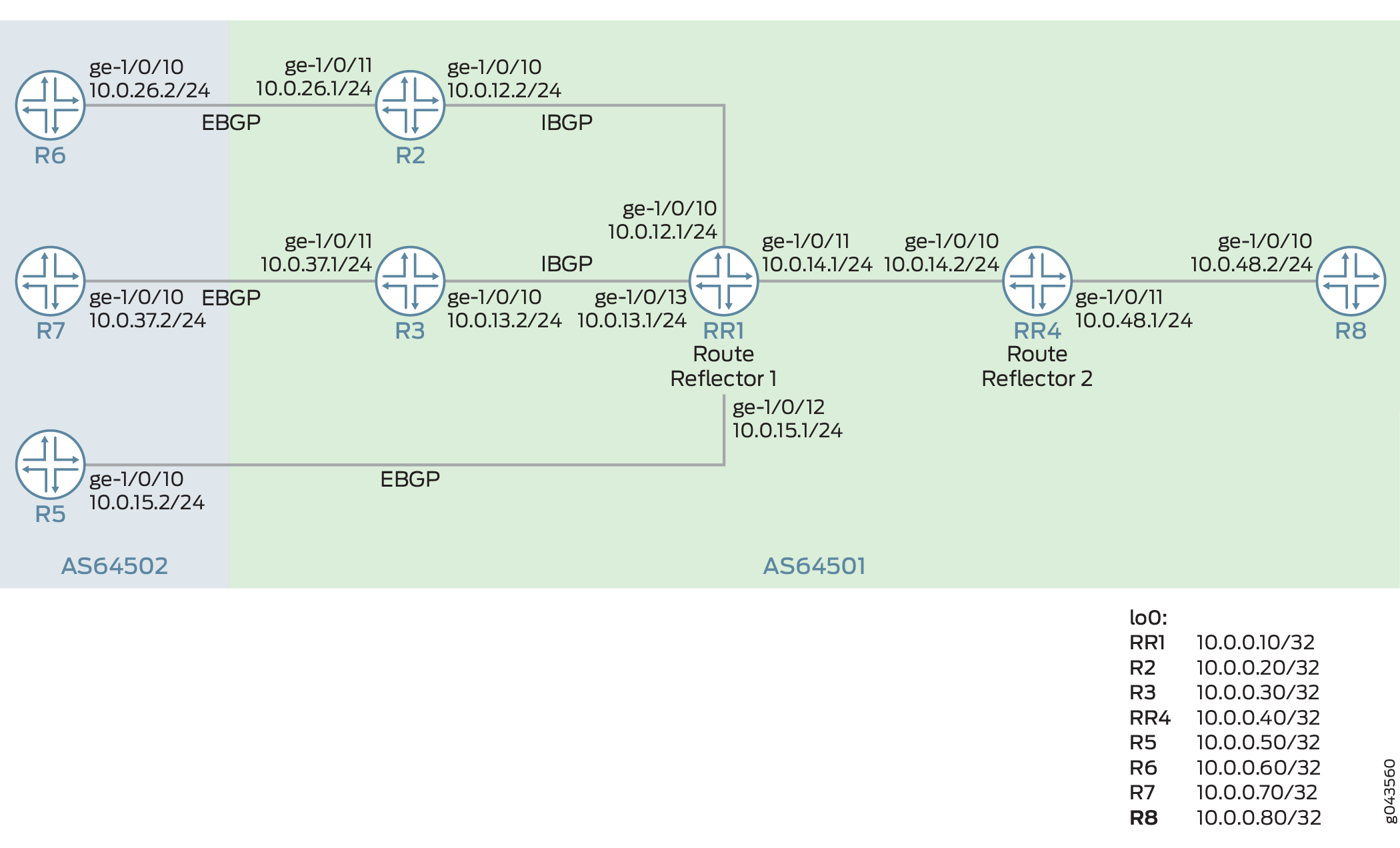
Konfiguration
CLI-Schnellkonfiguration
Um dieses Beispiel schnell zu konfigurieren, kopieren Sie die folgenden Befehle, fügen Sie sie in eine Textdatei ein, entfernen Sie alle Zeilenumbrüche, ändern Sie alle Details, die für Ihre Netzwerkkonfiguration erforderlich sind, kopieren Sie die Befehle und fügen Sie sie auf Hierarchieebene in die CLI ein, und geben Sie dann Commit aus dem Konfigurationsmodus ein.[edit]
Router RR1
set interfaces ge-1/0/10 unit 0 description RR1->R2 set interfaces ge-1/0/10 unit 0 family inet address 10.0.12.1/24 set interfaces ge-1/0/11 unit 0 description RR1->RR4 set interfaces ge-1/0/11 unit 0 family inet address 10.0.14.1/24 set interfaces ge-1/0/12 unit 0 description RR1->R5 set interfaces ge-1/0/12 unit 0 family inet address 10.0.15.1/24 set interfaces ge-1/0/13 unit 0 description RR1->R3 set interfaces ge-1/0/13 unit 0 family inet address 10.0.13.1/24 set interfaces lo0 unit 0 family inet address 10.0.0.10/32 set protocols bgp group rr type internal set protocols bgp group rr local-address 10.0.0.10 set protocols bgp group rr cluster 10.0.0.10 set protocols bgp group rr multipath set protocols bgp group rr neighbor 10.0.0.20 set protocols bgp group rr neighbor 10.0.0.30 set protocols bgp group e1 type external set protocols bgp group e1 neighbor 10.0.15.2 local-address 10.0.15.1 set protocols bgp group e1 neighbor 10.0.15.2 peer-as 64502 set protocols bgp group rr_rr type internal set protocols bgp group rr_rr local-address 10.0.0.10 set protocols bgp group rr_rr neighbor 10.0.0.40 family inet unicast add-path send path-count 6 set protocols bgp group rr_rr neighbor 10.0.0.40 family inet unicast add-path send multipath set protocols ospf area 0.0.0.0 interface lo0.10 passive set protocols ospf area 0.0.0.0 interface ge-1/0/10 set protocols ospf area 0.0.0.0 interface ge-1/0/13 set protocols ospf area 0.0.0.0 interface ge-1/0/11 set protocols ospf area 0.0.0.0 interface ge-1/0/12 set policy-options prefix-list match_199 199.1.1.1/32 set policy-options policy-statement loadbal_199 term match_100 from prefix-list match_199 set policy-options policy-statement loadbal_199 from route-filter 199.1.1.1/32 exact set policy-options policy-statement loadbal_199 then load-balance per-packet set routing-options router-id 10.0.0.10 set routing-options autonomous-system 64501 set routing-options forwarding-table export loadbal_199
Router R2
set interfaces ge-1/0/10 unit 0 description R2->RR1 set interfaces ge-1/0/10 unit 0 family inet address 10.0.12.2/24 set interfaces ge-1/0/11 unit 0 description R2->R6 set interfaces ge-1/0/11 unit 0 family inet address 10.0.26.1/24 set interfaces lo0 unit 0 family inet address 10.0.0.20/32 set protocols bgp group rr local-address 10.0.0.20 set protocols bgp group rr neighbor 10.0.0.10 export set_nh_self set protocols bgp group e1 type external set protocols bgp group e1 neighbor 10.0.26.2 peer-as 64502 set protocols ospf area 0.0.0.0 interface lo0.20 passive set protocols ospf area 0.0.0.0 interface ge-1/0/10 set protocols ospf area 0.0.0.0 interface ge-1/0/11 set policy-options policy-statement set_nh_self then next-hop self set routing-options autonomous-system 64501
Router R3
set interfaces ge-1/0/10 unit 0 description R3->RR1 set interfaces ge-1/0/10 unit 0 family inet address 10.0.13.2/24 set interfaces ge-1/0/11 unit 0 description R3->R7 set interfaces ge-1/0/11 unit 0 family inet address 10.0.37.1/24 set interfaces lo0 unit 0 family inet address 10.0.0.30/32 set protocols bgp group rr type internal set protocols bgp group rr local-address 10.0.0.30 set protocols bgp group rr neighbor 10.0.0.10 export set_nh_self set protocols bgp group e1 type external set protocols bgp group e1 neighbor 10.0.37.2 peer-as 64502 set protocols ospf area 0.0.0.0 interface lo0.30 passive set protocols ospf area 0.0.0.0 interface ge-1/0/10 set protocols ospf area 0.0.0.0 interface ge-1/0/13 set policy-options policy-statement set_nh_self then next-hop self set routing-options autonomous-system 64501
Router RR4
set interfaces ge-1/0/10 unit 0 description RR4->RR1 set interfaces ge-1/0/10 unit 0 family inet address 10.0.14.2/24 set interfaces ge-1/0/11 unit 0 description RR4->R8 set interfaces ge-1/0/11 unit 0 family inet address 10.0.48.1/24 set interfaces lo0 unit 0 family inet address 10.0.0.40/32 set protocols bgp group rr type internal set protocols bgp group rr local-address 10.0.0.40 set protocols bgp group rr family inet unicast add-path receive set protocols bgp group rr neighbor 10.0.0.10 set protocols bgp group rr_client type internal set protocols bgp group rr_client local-address 10.0.0.40 set protocols bgp group rr_client cluster 10.0.0.40 set protocols bgp group rr_client neighbor 10.0.0.80 family inet unicast add-path send prefix-policy addpath-communities-send-4713-100 set protocols bgp group rr_client neighbor 10.0.0.80 family inet unicast add-path send path-count 2 set protocols bgp group rr_client neighbor 10.0.0.80 family inet unicast add-path send multipath set protocols ospf area 0.0.0.0 interface ge-1/0/10 set protocols ospf area 0.0.0.0 interface lo0.40 passive set protocols ospf area 0.0.0.0 interface ge-1/0/11 set policy-options prefix-list match_199 199.1.1.1/32 set routing-options autonomous-system 64501
Router R5
set interfaces ge-1/0/10 unit 0 description R5->RR1 set interfaces ge-1/0/10 unit 0 family inet address 10.0.15.2/24 set interfaces lo0 unit 0 family inet address 10.0.0.50/32 set protocols bgp group e1 type external set protocols bgp group e1 neighbor 10.0.15.1 export s2b set protocols bgp group e1 neighbor 10.0.15.1 peer-as 64501 set policy-options policy-statement s2b from protocol static set policy-options policy-statement s2b from protocol direct set policy-options policy-statement s2b then community add addpath-community set policy-options policy-statement s2b then as-path-expand 2 set policy-options policy-statement s2b then accept set policy-options community addpath-community members 4713:100 set routing-options static route 199.1.1.1/32 reject set routing-options static route 198.1.1.1/32 reject set routing-options autonomous-system 64502
Router R6
set interfaces ge-1/0/10 unit 0 description R6->R2 set interfaces ge-1/0/10 unit 0 family inet address 10.0.26.2/24 set interfaces lo0 unit 0 family inet address 10.0.0.60/32 set protocols bgp group e1 type external set protocols bgp group e1 neighbor 10.0.26.1 export s2b set protocols bgp group e1 neighbor 10.0.26.1 peer-as 64501 set policy-options policy-statement s2b from protocol static set policy-options policy-statement s2b from protocol direct set policy-options policy-statement s2b then community add addpath-community set policy-options policy-statement s2b then accept set policy-options community addpath-community members 4713:100 set routing-options static route 199.1.1.1/32 reject set routing-options static route 198.1.1.1/32 reject set routing-options autonomous-system 64502
Router R7
set interfaces ge-1/0/10 unit 0 description R7->R3 set interfaces ge-1/0/10 unit 0 family inet address 10.0.37.2/24 set interfaces lo0 unit 0 family inet address 10.0.0.70/32 set protocols bgp group e1 type external set protocols bgp group e1 neighbor 10.0.37.1 export s2b set protocols bgp group e1 neighbor 10.0.37.1 peer-as 64501 set policy-options policy-statement s2b from protocol static set policy-options policy-statement s2b from protocol direct set policy-options policy-statement s2b then community add addpath-community set policy-options policy-statement s2b then accept set policy-options community addpath-community members 4713:100 set routing-options static route 199.1.1.1/32 reject set routing-options autonomous-system 64502
Router R8
set interfaces ge-1/0/10 unit 0 description R8->RR4 set interfaces ge-1/0/10 unit 0 family inet address 10.0.48.2/24 set interfaces lo0 unit 0 family inet address 10.0.0.80/32 set protocols bgp group rr type internal set protocols bgp group rr local-address 10.0.0.80 set protocols bgp group rr neighbor 10.0.0.40 family inet unicast add-path receive set protocols ospf area 0.0.0.0 interface lo0.0 passive set protocols ospf area 0.0.0.0 interface ge-1/0/10.8 set routing-options autonomous-system 64501 set chassis fpc 1 pic 0 tunnel-services bandwidth 1g
Konfigurieren des Routers RR1
Schritt-für-Schritt-Anleitung
Im folgenden Beispiel müssen Sie durch verschiedene Ebenen in der Konfigurationshierarchie navigieren. Weitere Informationen zum Navigieren in der CLI finden Sie unter Verwenden des CLI-Editors im Konfigurationsmodus im CLI-Benutzerhandbuch.Verwenden des CLI-Editors im Konfigurationsmodushttps://www.juniper.net/documentation/en_US/junos/information-products/pathway-pages/junos-cli/junos-cli.html
So konfigurieren Sie Router RR1:
Wiederholen Sie diesen Vorgang für andere Router, nachdem Sie die entsprechenden Schnittstellennamen, Adressen und anderen Parameter geändert haben.
Konfigurieren Sie die Schnittstellen mit IPv4-Adressen.
[edit interfaces] user@RR1# set ge-1/0/10 unit 0 description RR1->R2 user@RR1# set ge-1/0/10 unit 0 family inet address 10.0.12.1/24 user@RR1# set ge-1/0/11 unit 0 description RR1->RR4 user@RR1# set ge-1/0/11 unit 0 family inet address 10.0.14.1/24 user@RR1# set ge-1/0/12 unit 0 description RR1->R5 user@RR1# set ge-1/0/12 unit 0 family inet address 10.0.15.1/24 user@RR1# set ge-1/0/13 unit 0 description RR1->R3 user@RR1# set ge-1/0/13 unit 0 family inet address 10.0.13.1/24
Konfigurieren Sie die Loopback-Adresse.
[edit interfaces] user@RR1# set lo0 unit 0 family inet address 10.0.0.10/32
Konfigurieren Sie das Interior Gateway Protocol (IGP), z. B. OSPF oder IS-IS.
[edit protocols] user@RR1# set ospf area 0.0.0.0 interface lo0.10 passive user@RR1# set ospf area 0.0.0.0 interface ge-1/0/10 user@RR1# set ospf area 0.0.0.0 interface ge-1/0/13 user@RR1# set ospf area 0.0.0.0 interface ge-1/0/11 user@RR1# set ospf area 0.0.0.0 interface ge-1/0/12
Konfigurieren Sie die interne Gruppe rr für Schnittstellen, die eine Verbindung zu den internen Routern R2 und R3 herstellen.
[edit protocols] user@RR1# set bgp group rr type internal user@RR1# set bgp group rr local-address 10.0.0.10 user@RR1# set bgp group rr cluster 10.0.0.10 user@RR1# set bgp group rr neighbor 10.0.0.20 user@RR1# set bgp group rr neighbor 10.0.0.30
Konfigurieren Sie den Lastenausgleich für die interne BGP-Gruppen-RR.
[edit protocols] user@RR1# set bgp group rr multipath
Konfigurieren Sie die interne Gruppen rr_rr für Routenreflektoren.
[edit protocols] user@RR1# set bgp group rr_rr type internal user@RR1# set bgp group rr_rr local-address 10.0.0.10
Konfigurieren Sie die Funktion "addpath multipath" so, dass nur mehrere Pfade für Mitwirkende angekündigt werden, und begrenzen Sie die Anzahl der angekündigten Multipfade auf 6.
[edit protocols] user@RR1# set bgp group rr_rr neighbor 10.0.0.40 family inet unicast add-path send multipath user@RR1# set bgp group rr_rr neighbor 10.0.0.40 family inet unicast add-path send path-count 6
Konfigurieren Sie EBGP auf Schnittstellen, die eine Verbindung zu den externen Edge-Routern herstellen.
[edit protocols] user@RR1# set bgp group e1 type external user@RR1# set bgp group e1 neighbor 10.0.15.2 local-address 10.0.15.1 user@RR1# set bgp group e1 neighbor 10.0.15.2 peer-as 64502
Definieren Sie eine Richtlinie loadbal_199 für das Load Balancing pro Paket.
[edit policy-options] user@RR1# set prefix-list match_199 199.1.1.1/32 user@RR1# set policy-statement loadbal_199 term match_100 from prefix-list match_199 user@RR1# set policy-statement loadbal_199 from route-filter 199.1.1.1/32 exact user@RR1# set policy-statement loadbal_199 then load-balance per-packet
Wenden Sie die definierte Exportrichtlinie loadbal_199 an.
[edit routing-options] user@RR1# set forwarding-table export loadbal_199
Konfigurieren Sie die Router-ID und das autonome System für BGP-Hosts.
[edit routing-options] user@RR1# set router-id 10.0.0.10 user@RR1# set autonomous-system 64501
Ergebnisse
Bestätigen Sie im Konfigurationsmodus Ihre Konfiguration, indem Sie die Befehle , , und eingeben.show interfacesshow protocolsshow routing-optionsshow policy-options Wenn die Ausgabe nicht die gewünschte Konfiguration anzeigt, wiederholen Sie die Anweisungen in diesem Beispiel, um die Konfiguration zu korrigieren.
[edit]
user@RR1# show interfaces
ge-1/0/10 {
unit 0 {
description RR1->R2;
family inet {
address 10.0.12.1/24;
}
}
}
ge-1/0/11 {
unit 0 {
description RR1->RR4;
family inet {
address 10.0.14.1/24;
}
}
}
ge-1/0/12 {
unit 0 {
description RR1->R5;
family inet {
address 10.0.15.1/24;
}
}
}
ge-1/0/13 {
unit 0 {
description RR1->R3;
family inet {
address 10.0.13.1/24;
}
}
}
lo0 {
unit 0 {
family inet {
address 10.0.0.10/32;
}
}
}
[edit]
user@RR1# show protocols
bgp {
group rr {
type internal;
local-address 10.0.0.10;
cluster 10.0.0.10;
multipath;
neighbor 10.0.0.20;
neighbor 10.0.0.30;
}
group e1 {
type external;
neighbor 10.0.15.2 {
local-address 10.0.15.1;
peer-as 64502;
}
}
group rr_rr {
type internal;
local-address 10.0.0.10;
neighbor 10.0.0.40 {
family inet {
unicast {
add-path {
send {
path-count 6;
multipath;
}
}
}
}
}
}
}
ospf {
area 0.0.0.0 {
interface all;
interface fxp0.0 {
disable;
}
interface lo0.10 {
passive;
}
interface ge-1/0/10;
interface ge-1/0/13;
interface ge-1/0/11;
interface ge-1/0/12;
}
}
[edit]
user@RR1# show routing-options
router-id 10.0.0.10;
autonomous-system 64501;
forwarding-table {
export load-bal_199;
}
[edit]
user@RR1# show policy-options
prefix-list match_199 {
199.1.1.1/32;
}
policy-statement loadbal_199 {
term match_100 {
from {
prefix-list match_199;
}
}
from {
route-filter 199.1.1.1/32 exact;
}
then {
load-balance per-packet;
}
}
Wenn Sie mit der Konfiguration des Geräts fertig sind, bestätigen Sie die Konfiguration.
user@RR1# commit
Überprüfung
Vergewissern Sie sich, dass die Konfiguration ordnungsgemäß funktioniert.
- Überprüfen der Multipath-Routen für die statische Route 199.1.1.1/32
- Überprüfen, ob die Multipath-Routen von Router RR1 zu Router RR4 angekündigt wurden
- Überprüfen, ob Router RR4 eine Route für 199.1.1.1/32 zu Router R8 ankündigt
Überprüfen der Multipath-Routen für die statische Route 199.1.1.1/32
Zweck
Überprüfen Sie die verfügbaren Multipath-Routen für das Ziel 199.1.1.1/32.
Was
Führen Sie den Befehl im Betriebsmodus auf dem Router RR1 aus.show route 199.1.1.1/32 detail
user@RR1> show route 199.1.1.1/32 detail
inet.0: 22 destinations, 26 routes (22 active, 0 holddown, 0 hidden)
199.1.1.1/32 (3 entries, 2 announced)
*BGP Preference: 170/-101
Next hop type: Indirect, Next hop index: 0
Address: 0xae5cc90
Next-hop reference count: 1
Source: 10.0.0.20
Next hop type: Router, Next hop index: 1118
Next hop: 10.0.12.2 via lt-1/0/10.1, selected
Session Id: 0x0
Next hop type: Router, Next hop index: 1115
Next hop: 10.0.13.2 via lt-1/0/10.9
Session Id: 0x0
Protocol next hop: 10.0.0.20
Indirect next hop: 0xc409410 1048574 INH Session ID: 0x0
Protocol next hop: 10.0.0.30
Indirect next hop: 0xc409520 1048575 INH Session ID: 0x0
State: <Active Int Ext>
Local AS: 1 Peer AS: 1
Age: 4:03:29 Metric2: 1
Validation State: unverified
Task: BGP_1.10.0.0.20
Announcement bits (3): 2-KRT 3-BGP_RT_Background 4-Resolve tree 2
AS path: 2 I
Communities: 4713:100
Accepted Multipath
Localpref: 100
Router ID: 10.0.0.20
BGP Preference: 170/-101
Next hop type: Indirect, Next hop index: 0
Address: 0xae0ec10
Next-hop reference count: 4
Source: 10.0.0.30
Next hop type: Router, Next hop index: 1115
Next hop: 10.0.13.2 via lt-1/0/10.9, selected
Session Id: 0x0
Protocol next hop: 10.0.0.30
Indirect next hop: 0xc409520 1048575 INH Session ID: 0x0
State: <NotBest Int Ext>
Inactive reason: Not Best in its group - Router ID
Local AS: 64501 Peer AS: 64501
Age: 4:03:29 Metric2: 1
Validation State: unverified
Task: BGP_1.10.0.0.30
Announcement bits (1): 3-BGP_RT_Background
AS path: 2 I
Communities: 4713:100
Accepted MultipathContrib
Localpref: 100
Router ID: 10.0.0.30
BGP Preference: 170/-101
Next hop type: Router, Next hop index: 1105
Address: 0xae0e970
Next-hop reference count: 5
Source: 10.0.15.2
Next hop: 10.0.15.2 via lt-1/0/10.6, selected
Session Id: 0x0
State: <Ext>
Inactive reason: AS path
Local AS: 1 Peer AS: 2
Age: 4:05:01
Validation State: unverified
Task: BGP_2.10.0.15.2
AS path: 2 2 I
Communities: 4713:100
Accepted
Localpref: 100
Router ID: 10.0.0.50 Bedeutung
Die Multipath-Funktion für selektive Werbung ist auf Router RR1 aktiviert, und für Route 199.1.1.1/32 ist mehr als ein Nexthop verfügbar. Die beiden verfügbaren nächsten Hops für Route 199.1.1.1/32 sind 10.0.0.20 und 10.0.0.30.
Überprüfen, ob die Multipath-Routen von Router RR1 zu Router RR4 angekündigt wurden
Zweck
Stellen Sie sicher, dass Router RR1 die Multipath-Routen ankündigt.
Was
Führen Sie den Befehl im Betriebsmodus auf dem Router RR1 aus.show route advertising-protocol bgp 10.0.0.40
user@RR1> show route advertising-protocol bgp 10.0.0.40
inet.0: 22 destinations, 26 routes (22 active, 0 holddown, 0 hidden)
Prefix Nexthop MED Lclpref AS path
* 10.0.0.50/32 10.0.15.2 100 2 2 I
* 10.0.0.60/32 10.0.0.20 100 2 I
* 10.0.0.70/32 10.0.0.30 100 2 I
* 198.1.1.1/32 10.0.0.20 100 2 I
* 199.1.1.1/32 10.0.0.20 100 2 I
10.0.0.30 100 2 I
user@RR1> show route advertising-protocol bgp 10.0.0.40 detail
inet.0: 22 destinations, 26 routes (22 active, 0 holddown, 0 hidden)
* 10.0.0.50/32 (1 entry, 1 announced)
BGP group rr_rr type Internal
Nexthop: 10.0.15.2
Localpref: 100
AS path: [1] 2 2 I
Communities: 4713:100
Addpath Path ID: 1
….* 199.1.1.1/32 (3 entries, 2 announced)
BGP group rr_rr type Internal
Nexthop: 10.0.0.20
Localpref: 100
AS path: [1] 2 I
Communities: 4713:100
Cluster ID: 10.0.0.10
Originator ID: 10.0.0.20
Addpath Path ID: 1
BGP group rr_rr type Internal
Nexthop: 10.0.0.30
Localpref: 100
AS path: [1] 2 I
Communities: 4713:100
Cluster ID: 10.0.0.10
Originator ID: 10.0.0.30
Addpath Path ID: 2
Bedeutung
Router RR1 kündigt die beiden nächsten Hops 10.0.0.20 und 10.0.0.30 für die Route 199.1.1.1/32 zu Router RR4 an.
Überprüfen, ob Router RR4 eine Route für 199.1.1.1/32 zu Router R8 ankündigt
Zweck
Multipath ist auf Router RR4 nicht konfiguriert, daher ist Route 199.1.1.1/32 nicht für Add-Path geeignet. Stellen Sie sicher, dass Router RR4 nur eine Route für 199.1.1.1/32 zu Router R8 ankündigt.
Was
Führen Sie den Befehl im Betriebsmodus auf Router RR4 aus.show route advertising-protocol bgp 10.0.0.80
user@RR4> show route advertising-protocol bgp 10.0.0.80 detail
inet.0: 20 destinations, 21 routes (20 active, 0 holddown, 0 hidden)
* 10.0.0.50/32 (1 entry, 1 announced)
BGP group rr_client type Internal
Nexthop: 10.0.15.2
Localpref: 100
AS path: [1] 2 2 I
Communities: 4713:100
Cluster ID: 10.0.0.40
Originator ID: 10.0.0.10
Addpath Path ID: 1
…
* 198.1.1.1/32 (1 entry, 1 announced)
BGP group rr_client type Internal
Nexthop: 10.0.0.20
Localpref: 100
AS path: [1] 2 I (Originator)
Cluster list: 10.0.0.10
Originator ID: 10.0.0.20
Communities: 4713:100
Cluster ID: 10.0.0.40
Addpath Path ID: 1
* 199.1.1.1/32 (2 entries, 1 announced)
BGP group rr_client type Internal
Nexthop: 10.0.0.20
Localpref: 100
AS path: [1] 2 I (Originator)
Cluster list: 10.0.0.10
Originator ID: 10.0.0.20
Communities: 4713:100
Cluster ID: 10.0.0.40
Addpath Path ID: 1
Bedeutung
Da Multipath auf Router RR4 nicht aktiviert ist, wird Router R8 nur ein Pfad 10.0.0.20 angekündigt.
Beispiel: Konfigurieren einer Routing-Richtlinie zum Auswählen und Bewerben von Multipaths basierend auf dem BGP-Community-Wert
Das Ankündigung aller verfügbaren Mehrfachpfade kann zu einem großen Verarbeitungsaufwand im Gerätespeicher führen. Wenn Sie eine begrenzte Teilmenge von Präfixen ankündigen möchten, ohne die Präfixe im Voraus zu kennen, können Sie den BGP-Community-Wert verwenden, um Präfixrouten zu identifizieren, die für BGP-Nachbarn angekündigt werden müssen. In diesem Beispiel wird gezeigt, wie eine Routing-Richtlinie definiert wird, um mehrere Pfade basierend auf einem bekannten BGP-Community-Wert zu filtern und anzukündigen.
Anforderungen
Vor der Konfiguration dieses Beispiels ist keine spezielle Konfiguration erforderlich, die über die Geräteinitialisierung hinausgeht.
In diesem Beispiel werden die folgenden Hardware- und Softwarekomponenten verwendet:
Acht Router, die eine Kombination aus Routern der M-Serie, MX-Serie oder T-Serie sein können
Junos OS Version 16.1R2 oder höher auf dem Gerät
Überblick
Ab Junos OS 16.1R2 können Sie eine Richtlinie definieren, um infrage kommende Präfixe mit mehreren Pfaden basierend auf Community-Werten zu identifizieren. BGP kündigt diese von der Community getaggten Routen zusätzlich zum aktiven Pfad zu einem bestimmten Ziel an. Wenn der Community-Wert einer Route nicht mit dem in der Richtlinie definierten Community-Wert übereinstimmt, kündigt BGP diese Route nicht an. Mit dieser Funktion kann BGP nicht mehr als 20 Pfade zu einem bestimmten Ziel ankündigen. Sie können die Anzahl der Präfixe, die BGP für mehrere Pfade berücksichtigt, begrenzen und konfigurieren, ohne die Präfixe im Voraus zu kennen. Stattdessen bestimmt ein bekannter BGP-Community-Wert, ob ein Präfix angekündigt wird oder nicht.
Topologie
In Abbildung 8sind RR1 und RR4 Routenreflektoren. Router R2 und R3 sind Clients des Routenreflektors RR1. Router R8 ist ein Client zum Routen des Reflektors RR4. Die Router R5, R6 und Router R7 verteilen statische Routen in BGP um. Router R5 kündigt die statischen Routen 199.1.1.1/32 und 198.1.1.1/32 mit dem Community-Wert 4713:100 an.
Router RR1 ist so konfiguriert, dass bis zu sechs Pfade (pro Ziel) an Router RR4 gesendet werden. Router RR4 ist so konfiguriert, dass er bis zu sechs Pfade an Router R8 sendet. Router R8 ist so konfiguriert, dass er mehrere Pfade von Router RR4 empfängt. Die Add-Path-Community-Konfiguration schränkt Router RR4 ein, mehrere Pfade für Routen zu senden, die nur den Community-Wert 4713:100 enthalten. Router RR4 filtert und kündigt Multipaths an, die nur einen 4714:100-Community-Wert enthalten.
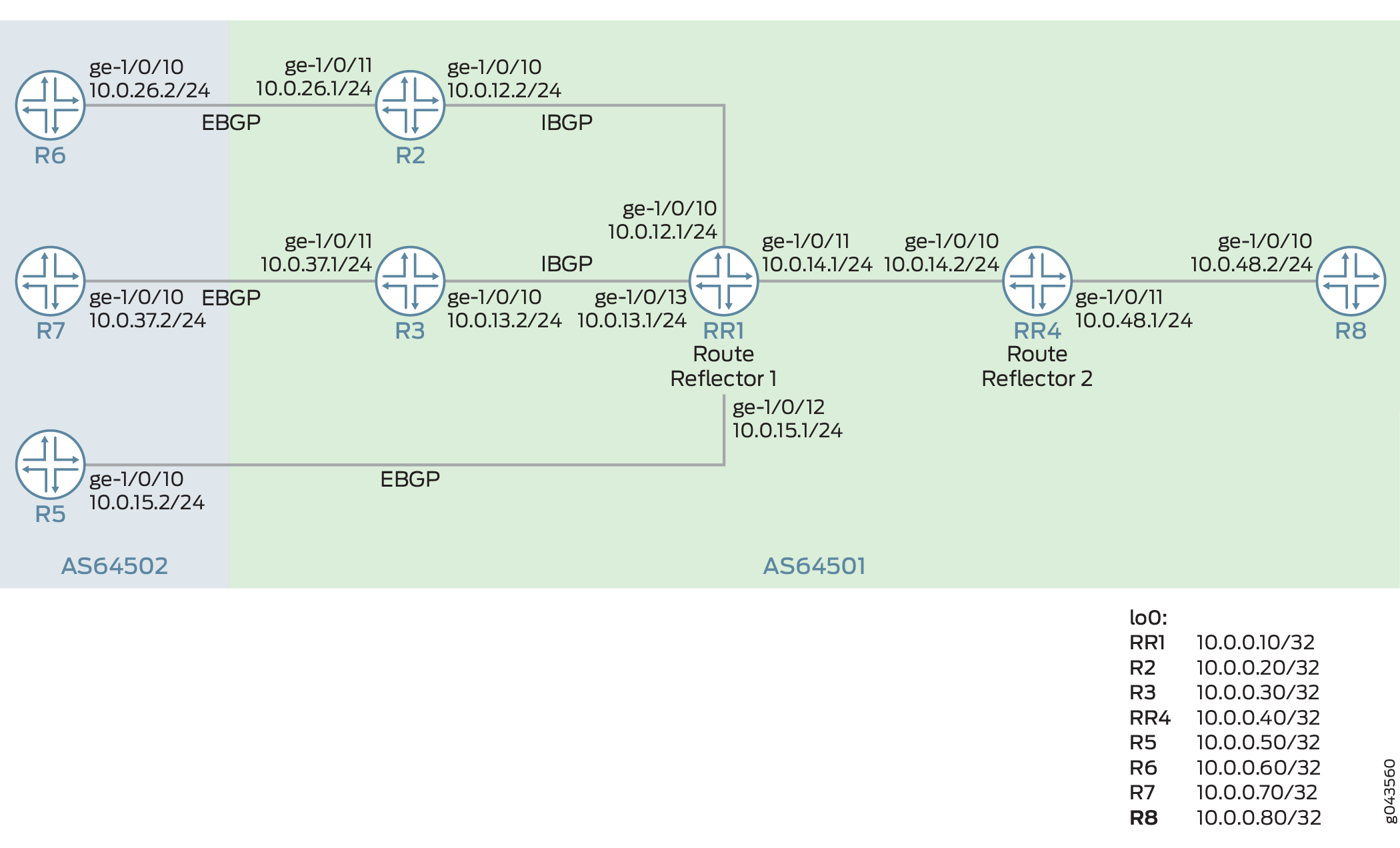
Konfiguration
CLI-Schnellkonfiguration
Um dieses Beispiel schnell zu konfigurieren, kopieren Sie die folgenden Befehle, fügen Sie sie in eine Textdatei ein, entfernen Sie alle Zeilenumbrüche, ändern Sie alle Details, die für Ihre Netzwerkkonfiguration erforderlich sind, kopieren Sie die Befehle und fügen Sie sie auf Hierarchieebene in die CLI ein, und geben Sie dann Commit aus dem Konfigurationsmodus ein.[edit]
Router RR1
set interfaces ge-1/0/10 unit 0 description RR1->R2 set interfaces ge-1/0/10 unit 0 family inet address 10.0.12.1/24 set interfaces ge-1/0/11 unit 0 description RR1->RR4 set interfaces ge-1/0/11 unit 0 family inet address 10.0.14.1/24 set interfaces ge-1/0/12 unit 0 description RR1->R5 set interfaces ge-1/0/12 unit 0 family inet address 10.0.15.1/24 set interfaces ge-1/0/13 unit 0 description RR1->R3 set interfaces ge-1/0/13 unit 0 family inet address 10.0.13.1/24 set interfaces lo0 unit 0 family inet address 10.0.0.10/32 set protocols bgp group rr type internal set protocols bgp group rr local-address 10.0.0.10 set protocols bgp group rr cluster 10.0.0.10 set protocols bgp group rr multipath set protocols bgp group rr neighbor 10.0.0.20 set protocols bgp group rr neighbor 10.0.0.30 set protocols bgp group e1 type external set protocols bgp group e1 neighbor 10.0.15.2 local-address 10.0.15.1 set protocols bgp group e1 neighbor 10.0.15.2 peer-as 64502 set protocols bgp group rr_rr type internal set protocols bgp group rr_rr local-address 10.0.0.10 set protocols bgp group rr_rr neighbor 10.0.0.40 family inet unicast add-path send path-count 6 set protocols ospf area 0.0.0.0 interface lo0.10 passive set protocols ospf area 0.0.0.0 interface ge-1/0/10 set protocols ospf area 0.0.0.0 interface ge-1/0/13 set protocols ospf area 0.0.0.0 interface ge-1/0/11 set protocols ospf area 0.0.0.0 interface ge-1/0/12 set routing-options router-id 10.0.0.10 set routing-options autonomous-system 64501
Router R2
set interfaces ge-1/0/10 unit 0 description R2->RR1 set interfaces ge-1/0/10 unit 0 family inet address 10.0.12.2/24 set interfaces ge-1/0/11 unit 0 description R2->R6 set interfaces ge-1/0/11 unit 0 family inet address 10.0.26.1/24 set interfaces lo0 unit 0 family inet address 10.0.0.20/32 set protocols bgp group rr local-address 10.0.0.20 set protocols bgp group rr neighbor 10.0.0.10 export set_nh_self set protocols bgp group e1 type external set protocols bgp group e1 neighbor 10.0.26.2 peer-as 64502 set protocols ospf area 0.0.0.0 interface lo0.20 passive set protocols ospf area 0.0.0.0 interface ge-1/0/10 set protocols ospf area 0.0.0.0 interface ge-1/0/11 set policy-options policy-statement set_nh_self then next-hop self set routing-options autonomous-system 64501
Router R3
set interfaces ge-1/0/10 unit 0 description R3->RR1 set interfaces ge-1/0/10 unit 0 family inet address 10.0.13.2/24 set interfaces ge-1/0/11 unit 0 description R3->R7 set interfaces ge-1/0/11 unit 0 family inet address 10.0.37.1/24 set interfaces lo0 unit 0 family inet address 10.0.0.30/32 set protocols bgp group rr type internal set protocols bgp group rr local-address 10.0.0.30 set protocols bgp group rr neighbor 10.0.0.10 export set_nh_self set protocols bgp group e1 type external set protocols bgp group e1 neighbor 10.0.37.2 peer-as 64502 set protocols ospf area 0.0.0.0 interface lo0.30 passive set protocols ospf area 0.0.0.0 interface ge-1/0/10 set protocols ospf area 0.0.0.0 interface ge-1/0/13 set policy-options policy-statement set_nh_self then next-hop self set routing-options autonomous-system 64501
Router RR4
set interfaces ge-1/0/10 unit 0 description RR4->RR1 set interfaces ge-1/0/10 unit 0 family inet address 10.0.14.2/24 set interfaces ge-1/0/11 unit 0 description RR4->R8 set interfaces ge-1/0/11 unit 0 family inet address 10.0.48.1/24 set interfaces lo0 unit 0 family inet address 10.0.0.40/32 set protocols bgp group rr type internal set protocols bgp group rr local-address 10.0.0.40 set protocols bgp group rr family inet unicast add-path receive set protocols bgp group rr neighbor 10.0.0.10 set protocols bgp group rr_client type internal set protocols bgp group rr_client local-address 10.0.0.40 set protocols bgp group rr_client cluster 10.0.0.40 set protocols bgp group rr_client neighbor 10.0.0.80 family inet unicast add-path send prefix-policy addpath-communities-send-4713-100 set protocols bgp group rr_client neighbor 10.0.0.80 family inet unicast add-path send path-count 6 set protocols ospf area 0.0.0.0 interface ge-1/0/10 set protocols ospf area 0.0.0.0 interface lo0.40 passive set protocols ospf area 0.0.0.0 interface ge-1/0/11 set policy-options community addpath-community-members 4713:100 set policy-options community addpath-communities-send-4713:100 set policy-options policy-statement addpath-communitiesunities-send-4713-100 term term1 from protocol bgp set policy-options policy-statement addpath-communities-send-4713-100 term term1 from community addpath-4713-100-community set policy-options policy-statement addpath-communitiesunities-send-4713-100 term term1 then add-path send-count 6 set policy-options policy-statement addpath-communities-send-4713-100 term term1 then add-path accept set routing-options autonomous-system 64501
Router R5
set interfaces ge-1/0/10 unit 0 description R5->RR1 set interfaces ge-1/0/10 unit 0 family inet address 10.0.15.2/24 set interfaces lo0 unit 0 family inet address 10.0.0.50/32 set protocols bgp group e1 type external set protocols bgp group e1 neighbor 10.0.15.1 export s2b set protocols bgp group e1 neighbor 10.0.15.1 peer-as 64501 set policy-options policy-statement s2b from protocol static set policy-options policy-statement s2b from protocol direct set policy-options policy-statement s2b then community add addpath-community set policy-options policy-statement s2b then as-path-expand 2 set policy-options policy-statement s2b then accept set policy-options community addpath-community members 4713:100 set routing-options static route 199.1.1.1/32 reject set routing-options static route 198.1.1.1/32 reject set routing-options autonomous-system 64502
Router R6
set interfaces ge-1/0/10 unit 0 description R6->R2 set interfaces ge-1/0/10 unit 0 family inet address 10.0.26.2/24 set interfaces lo0 unit 0 family inet address 10.0.0.60/32 set protocols bgp group e1 type external set protocols bgp group e1 neighbor 10.0.26.1 export s2b set protocols bgp group e1 neighbor 10.0.26.1 peer-as 64501 set policy-options policy-statement s2b from protocol static set policy-options policy-statement s2b from protocol direct set policy-options policy-statement s2b then community add addpath-community set policy-options policy-statement s2b then accept set policy-options community addpath-community members 4713:100 set routing-options static route 199.1.1.1/32 reject set routing-options static route 198.1.1.1/32 reject set routing-options autonomous-system 64502
Router R7
set interfaces ge-1/0/10 unit 0 description R7->R3 set interfaces ge-1/0/10 unit 0 family inet address 10.0.37.2/24 set interfaces lo0 unit 0 family inet address 10.0.0.70/32 set protocols bgp group e1 type external set protocols bgp group e1 neighbor 10.0.37.1 export s2b set protocols bgp group e1 neighbor 10.0.37.1 peer-as 64501 set policy-options policy-statement s2b from protocol static set policy-options policy-statement s2b from protocol direct set policy-options policy-statement s2b then community add addpath-community set policy-options policy-statement s2b then accept set policy-options community addpath-community members 4713:100 set routing-options static route 199.1.1.1/32 reject set routing-options autonomous-system 64502
Router R8
set interfaces ge-1/0/10 unit 0 description R8->RR4 set interfaces ge-1/0/10 unit 0 family inet address 10.0.48.2/24 set interfaces lo0 unit 0 family inet address 10.0.0.80/32 set protocols bgp group rr type internal set protocols bgp group rr local-address 10.0.0.80 set protocols bgp group rr neighbor 10.0.0.40 family inet unicast add-path receive set protocols ospf area 0.0.0.0 interface lo0.0 passive set protocols ospf area 0.0.0.0 interface ge-1/0/10.8 set routing-options autonomous-system 64501 set chassis fpc 1 pic 0 tunnel-services bandwidth 1g
Konfigurieren des Routers RR4
Schritt-für-Schritt-Anleitung
Im folgenden Beispiel müssen Sie durch verschiedene Ebenen in der Konfigurationshierarchie navigieren. Weitere Informationen zum Navigieren in der CLI finden Sie unter Verwenden des CLI-Editors im Konfigurationsmodus im CLI-Benutzerhandbuch.Verwenden des CLI-Editors im Konfigurationsmodushttps://www.juniper.net/documentation/en_US/junos/information-products/pathway-pages/junos-cli/junos-cli.html
So konfigurieren Sie Router RR4:
Wiederholen Sie diesen Vorgang für andere Router, nachdem Sie die entsprechenden Schnittstellennamen, Adressen und anderen Parameter geändert haben.
Konfigurieren Sie die Schnittstellen mit IPv4-Adressen.
[edit interfaces] user@RR4# set ge-1/0/10 unit 0 description RR4->RR1 user@RR4# set ge-1/0/10 unit 0 family inet address 10.0.14.2/24 user@RR4# set ge-1/0/11 unit 0 description RR4->R8 user@RR4# set ge-1/0/11 unit 0 family inet address 10.0.48.1/24
Konfigurieren Sie die Loopback-Adresse.
[edit interfaces] user@RR4# set lo0 unit 0 family inet address 10.0.0.40/32
Konfigurieren Sie OSPF oder ein anderes Interior Gateway Protocol (IGP).
[edit protocols] user@RR4# set ospf area 0.0.0.0 interface lo0.40 passive user@RR4# set ospf area 0.0.0.0 interface ge-1/0/10 user@RR4# set ospf area 0.0.0.0 interface ge-1/0/11
Konfigurieren Sie zwei IBGP-Gruppen rr für Routenreflektoren und rr_client für Clients von Routenreflektoren.
[edit protocols] user@RR4# set bgp group rr type internal user@RR4# set bgp group rr local-address 10.0.0.40 user@RR4# set bgp group rr family inet unicast add-path receive user@RR4# set bgp group rr neighbor 10.0.0.10 user@RR4# set bgp group rr_client type internal user@RR4# set bgp group rr_client local-address 10.0.0.40 user@RR4# set bgp group rr_client cluster 10.0.0.40
Konfigurieren Sie die Funktion so, dass mehrere Pfade gesendet werden, die nur den Community-Wert 4713:100 enthalten, und begrenzen Sie die Anzahl der angekündigten Multipfade auf 6.
[edit protocols] user@RR4# set bgp group rr_client neighbor 10.0.0.80 family inet unicast add-path send prefix-policy addpath-communities-send-4713-100 user@RR4# set bgp group rr_client neighbor 10.0.0.80 family inet unicast add-path send path-count 6
Definieren Sie eine Richtlinie zum Filtern von Präfixen mit dem Community-Wert 4713:100 und beschränken Sie das Gerät darauf, bis zu 16 Pfade an Router R8 zu senden.
addpath-community-members 4713:100Dieser Grenzwert überschreibt die zuvor konfigurierte Anzahl von Add-Path-Sendepfaden von 6 auf BGP-Gruppenhierarchieebene.[edit policy-options] user@RR4# set community addpath-community-members 4713:100 user@RR4# set community addpath-communities-send-4713:100 user@RR4# set policy-statement addpath-communitiesunities-send-4713-100 term term1 from protocol bgp user@RR4# set policy-statement addpath-communities-send-4713-100 term term1 from community addpath-4713-100-community user@RR4# set policy-statement addpath-communitiesunities-send-4713-100 term term1 then add-path send-count 16 user@RR4# set policy-statement addpath-communities-send-4713-100 term term1 then add-path accept
Konfigurieren Sie die Router-ID und das autonome System für BGP-Hosts.
[edit routing-options] user@RR4# set router-id 10.0.0.40 user@RR4# set autonomous-system 64501
Ergebnisse
Bestätigen Sie im Konfigurationsmodus Ihre Konfiguration, indem Sie die Befehle , , und eingeben.show interfacesshow protocolsshow routing-optionsshow policy-options Wenn die Ausgabe nicht die gewünschte Konfiguration anzeigt, wiederholen Sie die Anweisungen in diesem Beispiel, um die Konfiguration zu korrigieren.
[edit]
user@RR4# show interfaces
ge-1/0/10 {
unit 0 {
description RR4->RR1;
family inet {
address 10.0.14.2/24;
}
}
}
ge-1/0/11 {
unit 0 {
description RR4->R8;
family inet {
address 10.0.48.1/24;
}
}
}
lo0 {
unit 0 {
family inet {
address 10.0.0.10/32;
}
}
}
[edit]
user@RR4# show protocols
bgp {
group rr {
type internal;
local-address 10.0.0.40;
family inet {
unicast {
add-path {
receive;
}
}
}
neighbor 10.0.0.10;
}
group rr_client {
type internal;
local-address 10.0.0.40;
cluster 10.0.0.40;
neighbor 10.0.0.80 {
family inet {
unicast {
add-path {
send {
prefix-policy addpath-communities-send-4713-100;
path-count 6;
}
}
}
}
}
}
}
ospf {
area 0.0.0.0 {
interface ge-1/0/10.0;
interface lo0.40 {
passive;
}
interface ge-1/0/11.0;
}
}
[edit]
user@RR4# show policy-options
policy-options {
policy-statement addpath-communities-send-4713-100 {
term term1 {
from community addpath-4713-100-community;
}
}
policy-statement addpath-communitiesunities-send-4713-100 {
term term1 {
from protocol bgp;
then {
add-path send-count 16;
}
}
}
}
[edit] user@RR4# show routing-options router-id 10.0.0.40; autonomous-system 64501;
Wenn Sie mit der Konfiguration des Geräts fertig sind, bestätigen Sie die Konfiguration.
user@RR4# commit
Überprüfung
Vergewissern Sie sich, dass die Konfiguration ordnungsgemäß funktioniert.
- Überprüfen, ob die Multipath-Routen von Router RR4 zu Router R8 angekündigt wurden
- Überprüfen, ob Router R8 die von Router RR4 angekündigten Multipath-Routen empfängt
- Überprüfen, ob Router RR4 nur Multipath-Routen mit dem Community-Wert 4713:100 für Router R8 ankündigt
Überprüfen, ob die Multipath-Routen von Router RR4 zu Router R8 angekündigt wurden
Zweck
Stellen Sie sicher, dass Router RR4 mehrere Pfade an Router R8 senden kann.
Was
Führen Sie den Befehl im Betriebsmodus auf Router RR4 aus.show route advertising-protocol bgp neighbor-address
user@RR4> show route advertising-protocol bgp 10.0.0.80
inet.0: 20 destinations, 23 routes (20 active, 0 holddown, 0 hidden)
Prefix Nexthop MED Lclpref AS path
* 10.0.0.50/32 10.0.15.2 100 2 2 I
* 10.0.0.60/32 10.0.0.20 100 2 I
* 10.0.0.70/32 10.0.0.30 100 2 I
* 198.1.1.1/32 10.0.0.20 100 2 I
10.0.15.2 100 2 2 I
* 199.1.1.1/32 10.0.0.20 100 2 I
10.0.0.30 100 2 I
10.0.15.2 100 2 2 I
Bedeutung
Router RR4 kündigt mehrere Pfade 10.0.0.20, 10.0.0.30 und 10.0.15.2 zu Router R8 an.
Überprüfen, ob Router R8 die von Router RR4 angekündigten Multipath-Routen empfängt
Zweck
Stellen Sie sicher, dass Router R8 die Multipath-Routen von Router RR4 empfängt.
Was
Führen Sie den Befehl im Betriebsmodus auf Router R8 aus.show route receive-protocol bgp neighbor-address
user@R8> show route receive-protocol bgp 10.0.0.40
inet.0: 19 destinations, 22 routes (19 active, 0 holddown, 0 hidden)
Prefix Nexthop MED Lclpref AS path
* 10.0.0.50/32 10.0.15.2 100 2 2 I
* 10.0.0.60/32 10.0.0.20 100 2 I
* 10.0.0.70/32 10.0.0.30 100 2 I
* 198.1.1.1/32 10.0.0.20 100 2 I
10.0.15.2 100 2 2 I
* 199.1.1.1/32 10.0.0.20 100 2 I
10.0.0.30 100 2 I
10.0.15.2 100 2 2 I
Bedeutung
Router R8 empfängt mehrere nächste Hops 10.0.0.20, 10.0.0.30 und 10.0.15.2 für Route 199.1.1.1/32 von Router RR4.
Überprüfen, ob Router RR4 nur Multipath-Routen mit dem Community-Wert 4713:100 für Router R8 ankündigt
Zweck
Router RR4 darf Multipath-Routen mit dem Community-Wert 4713:100 nur für Router R8 ankündigen.
Was
Führen Sie den Befehl im Betriebsmodus auf Router RR4 aus.show route 199.1.1.1/32 detail
user@RR4> show route 199.1.1.1/32 detail
inet.0: 20 destinations, 23 routes (20 active, 0 holddown, 0 hidden)
199.1.1.1/32 (3 entries, 3 announced)
*BGP Preference: 170/-101
Next hop type: Indirect, Next hop index: 0
Address: 0xae0ea90
Next-hop reference count: 6
Source: 10.0.0.10
Next hop type: Router, Next hop index: 1115
Next hop: 10.0.14.1 via ge-1/0/10.4, selected
Session Id: 0x0
Protocol next hop: 10.0.0.20
Indirect next hop: 0xc4091f0 1048581 INH Session ID: 0x0
State: <Active Int Ext>
Local AS: 1 Peer AS: 1
Age: 4d 20:56:53 Metric2: 2
Validation State: unverified
Task: BGP_1.10.0.0.10
Announcement bits (3): 2-KRT 3-BGP_RT_Background 4-Resolve tree 2
AS path: 2 I (Originator)
Cluster list: 10.0.0.10
Originator ID: 10.0.0.20
Communities: 4713:100
Accepted
Localpref: 100
Router ID: 10.0.0.10
Addpath Path ID: 1
BGP Preference: 170/-101
Next hop type: Indirect, Next hop index: 0
Address: 0xae0eb50
Next-hop reference count: 3
Source: 10.0.0.10
Next hop type: Router, Next hop index: 1115
Next hop: 10.0.14.1 via lt-1/0/10.4, selected
Session Id: 0x0
Protocol next hop: 10.0.0.30
Indirect next hop: 0xc409300 1048582 INH Session ID: 0x0
State: <NotBest Int Ext>
Inactive reason: Not Best in its group - Router ID
Local AS: 1 Peer AS: 1
Age: 4d 20:56:53 Metric2: 2
Validation State: unverified
Task: BGP_1.10.0.0.10
Announcement bits (1): 3-BGP_RT_Background
AS path: 2 I (Originator)
Cluster list: 10.0.0.10
Originator ID: 10.0.0.30
Communities: 4713:100
Accepted
Localpref: 100
Router ID: 10.0.0.10
Addpath Path ID: 2
BGP Preference: 170/-101
Next hop type: Indirect, Next hop index: 0
Address: 0xae0e9d0
Next-hop reference count: 4
Source: 10.0.0.10
Next hop type: Router, Next hop index: 1115
Next hop: 10.0.14.1 via lt-1/0/10.4, selected
Session Id: 0x0
Protocol next hop: 10.0.15.2
Indirect next hop: 0xc4090e0 1048580 INH Session ID: 0x0
State: <Int Ext>
Inactive reason: AS path
Local AS: 1 Peer AS: 1
Age: 4d 20:56:53 Metric2: 2
Validation State: unverified
Task: BGP_1.10.0.0.10
Announcement bits (1): 3-BGP_RT_Background
AS path: 2 2 I
Communities: 4713:100
Accepted
Localpref: 100
Router ID: 10.0.0.10
Addpath Path ID: 3
Bedeutung
Router RR4 kündigt drei Pfade mit einem Community-Wert von 4713:100 für Router R8 an.
Konfigurieren der rekursiven Auflösung über BGP-Multipath
Ab Junos OS Version 17.3R1 werden alle Pfade für die Protokoll-Next-Hop-Auflösung ausgewählt, wenn ab Junos OS Version 17.3R1 ein BGP-Präfix mit einem einzelnen Protokoll-Next-Hop über ein anderes BGP-Präfix mit mehreren aufgelösten Pfaden (Unilist) aufgelöst wird. In früheren Junos OS-Versionen wurde nur einer der Pfade für die Protokollauflösung des nächsten Hops ausgewählt, da der Resolver nicht den Lastenausgleich über alle Pfade der IBGP-Multipath-Route hinweg unterstützte. Der Resolver im Routing-Protokollprozess (RPD) löst die Protokoll-Next-Hop-Adresse (PNH) in Sofortweiterleitungs-Next-Hops auf. Die rekursive BGP-Auflösungsfunktion erweitert den Resolver, um Routen über IBGP-Multipath-Routen aufzulösen und alle möglichen Pfade als nächste Hops zu verwenden. Diese Funktion kommt dicht verbundenen Netzwerken zugute, in denen BGP zum Herstellen von Infrastrukturkonnektivität verwendet wird, wie z. B. WAN-Netzwerke mit hochkostenintensiver Multipath- und nahtloser MPLS-Topologie.
Bevor Sie mit der Konfiguration der rekursiven Auflösung von BGP-Multipfaden beginnen, müssen Sie die folgenden Schritte ausführen:
Konfigurieren Sie die Geräteschnittstellen.
Konfigurieren Sie OSPF oder ein anderes IGP-Protokoll.
Konfigurieren Sie MPLS und LDP.
Konfigurieren Sie BGP.
So konfigurieren Sie die rekursive Auflösung über Multipath:
Siehe auch
Konfigurieren von ECMP Next Hops für RSVP- und LDP-LSPs für Load Balancing
Das Junos-Betriebssystem unterstützt Konfigurationen mit 16, 32, 64 oder 128 ECMP (Equal-Cost Multipath) Next Hops für RSVP und LDP LSP.s. Für Netzwerke mit hohem Datenverkehrsaufkommen bietet dies mehr Flexibilität beim Lastenausgleich des Datenverkehrs auf bis zu 128 LSPs.
Um den maximalen Grenzwert für ECMP-Next Hops zu konfigurieren, fügen Sie die Anweisung auf Hierarchieebene ein:maximum-ecmp next-hops[edit chassis]
[edit chassis] maximum-ecmp next-hops;
Mit dieser Anweisung können Sie ein maximales ECMP-Limit für den nächsten Hop von 16, 32, 64 oder 128 konfigurieren. Der Standardgrenzwert ist 16.
Router der MX-Serie mit einer oder mehreren MPC-Karten (Modular Port Concentrator) und installiertem Junos OS 11.4 oder früher unterstützen die Konfiguration der Anweisung mit nur 16 nächsten Hops.maximum-ecmp Sie sollten die Anweisung nicht mit 32 oder 64 nächsten Hops konfigurieren.maximum-ecmp Wenn Sie die Konfiguration mit 32 oder 64 nächsten Hops bestätigen, wird die folgende Warnmeldung angezeigt:
Error: Number of members in Unilist NH exceeds the maximum supported 16 on Trio.
Die folgenden Routentypen unterstützen die maximale ECMP-Next-Hop-Konfiguration für bis zu 128 ECMP-Gateways:
-
Statische IPv4- und IPv6-Routen mit direkten und indirekten Next-Hop-ECMPs
-
LDP-Eingangs- und Transitrouten, die über zugeordnete IGP-Routen erlernt werden
-
RSVP ECMP Next Hops für Sprachdienstleister
-
OSPF IPv4- und IPv6-Routen-ECMPs
-
IS-IS IPv4- und IPv6-Routen-ECMPs
-
EBGP IPv4- und IPv6-Routing-ECMPs
-
IBGP (Auflösung über IGP-Routen) IPv4- und IPv6-Routen-ECMPs
Das erweiterte ECMP-Limit von bis zu 128 ECMP Next Hops gilt auch für Layer-3-VPNs, Layer-2-VPNs, Layer-2-Circuits und VPLS-Services, die über eine MPLS-Route aufgelöst werden, da die verfügbaren ECMP-Pfade in der MPLS-Route auch von solchem Datenverkehr verwendet werden können.
Wenn RSVP-LSPs mit Bandbreitenzuweisung konfiguriert sind, wird der Datenverkehr für ECMP Next Hops mit mehr als 16 LSPs basierend auf den konfigurierten Bandbreiten nicht optimal verteilt. Einige Sprachdienstleister mit kleineren zugewiesenen Bandbreiten empfangen mehr Datenverkehr als diejenigen, die mit höheren Bandbreiten konfiguriert sind. Die Datenverkehrsverteilung entspricht nicht genau der konfigurierten Bandbreitenzuweisung. Dieser Vorbehalt gilt für die folgenden Router:
-
Router der MX-Serie mit allen Arten von FPCs und DPCs, ausgenommen MPCs. Dieser Vorbehalt gilt nicht für Router der MX-Serie mit Linecards, die auf dem Junos Trio-Chipsatz basieren.
Um die Details der nächsten ECMP-Hops anzuzeigen, geben Sie den Befehl ab.show route Außerdem wird die aktuelle Konfiguration für das maximale ECMP-Limit angezeigt.show route summary command Um Details zu den ECMP-LDP-Pfaden anzuzeigen, geben Sie den Befehl ein.traceroute mpls ldp
Siehe auch
Konfigurieren des konsistenten Lastenausgleichs für ECMP-Gruppen
Mit dem Load Balancing pro Paket können Sie den Datenverkehr auf mehrere Pfade zu gleichen Kosten verteilen. Wenn in einem oder mehreren Pfaden ein Fehler auftritt, berechnet der Hashalgorithmus standardmäßig den nächsten Hop für alle Pfade neu, was in der Regel zu einer Neuverteilung aller Datenströme führt. Konsistentes Load Balancing ermöglicht es Ihnen, dieses Verhalten außer Kraft zu setzen, sodass nur Flows für Links umgeleitet werden, die inaktiv sind. Alle bestehenden aktiven Flows werden ohne Unterbrechung aufrechterhalten. In einer Datencenter-Umgebung führt die Neuverteilung aller Datenströme bei Ausfall einer Verbindung potenziell zu erheblichen Datenverkehrsverlusten oder Serviceverlusten für Server, deren Links aktiv bleiben. Beim konsistenten Load Balancing werden alle aktiven Links beibehalten und stattdessen nur die Flows neu zugeordnet, die von einem oder mehreren Linkfehlern betroffen sind. Diese Funktion stellt sicher, dass Datenströme, die mit Links verbunden sind, die weiterhin aktiv sind, ohne Unterbrechung fortgesetzt werden.
Diese Funktion gilt für Topologien, in denen Mitglieder einer ECMP-Gruppe (Equal-Cost Multipath) externe BGP-Nachbarn in einer Single-Hop-BGP-Sitzung sind. Konsistentes Load Balancing gilt nicht, wenn Sie einen neuen ECMP-Pfad hinzufügen oder einen vorhandenen Pfad in irgendeiner Weise ändern. Um einen neuen Pfad mit minimaler Unterbrechung hinzuzufügen, definieren Sie eine neue ECMP-Gruppe, ohne die vorhandenen Pfade zu ändern. Auf diese Weise können Clients schrittweise in die neue Gruppe verschoben werden, ohne bestehende Verbindungen zu beenden.
(Bei der MX-Serie) Es werden nur modulare Portkonzentratoren (MPCs) unterstützt.
Es werden sowohl IPv4- als auch IPv6-Pfade unterstützt.
ECMP-Gruppen, die Teil einer virtuellen Routing- und Weiterleitungsinstanz (VRF) oder einer anderen Routing-Instanz sind, werden ebenfalls unterstützt.
Multicast-Datenverkehr wird nicht unterstützt.
Aggregierte Schnittstellen werden unterstützt, aber ein konsistenter Lastenausgleich zwischen den Mitgliedern des Link Aggregation (LAG)-Pakets wird nicht unterstützt. Datenverkehr von aktiven Mitgliedern des LAG-Pakets kann zu einem anderen aktiven Mitglied verschoben werden, wenn eine oder mehrere Mitgliedsverbindungen ausfallen. Flows werden erneut gehasht, wenn eine oder mehrere LAG-Mitgliedsverbindungen ausfallen.
Es wird dringend empfohlen, einen konsistenten Lastenausgleich auf maximal 1.000 IP-Präfixe pro Router oder Switch anzuwenden.
Layer-3-Nachbarschaft über integrierte Routing- und Bridging-Schnittstellen (IRB) wird unterstützt.
Sie können die BGP-Funktion zum Hinzufügen von Pfaden so konfigurieren, dass ein fehlerhafter Pfad durch einen neuen aktiven Pfad ersetzt werden kann, wenn ein oder mehrere Pfade in der ECMP-Gruppe ausfallen .https://www.juniper.net/documentation/en_US/junos/topics/reference/configuration-statement/add-path-edit-protocols-bgp.html Durch das Konfigurieren des Ersetzens von fehlgeschlagenen Pfaden wird sichergestellt, dass der Datenverkehrsfluss nur auf den fehlerhaften Pfaden umgeleitet wird. Der Datenverkehrsfluss auf aktiven Pfaden bleibt unverändert.
Wenn Sie konsistentes Load Balancing für GRE-Tunnelschnittstellen (Generic Routing Encapsulation) konfigurieren, müssen Sie die inet-Adresse der GRE-Schnittstelle am anderen Ende angeben, damit die Layer-3-Nachbarschaften über die GRE-Tunnelschnittstellen ordnungsgemäß in der Weiterleitungstabelle installiert werden. ECMP Fast Reroute (FRR) über GRE-Tunnelschnittstellen wird jedoch während des konsistenten Lastenausgleichs nicht unterstützt. Sie können die Zieladresse auf dem Router angeben, der mit konsistentem Lastausgleich auf Hierarchieebene konfiguriert ist.
[edit interfaces interface name unit unit name family inet address address]Hier einige Zahlen zum Generationswechsel:[edit interfaces] user@host# set interfaces gr-4/0/0 unit 21 family inet address 10.10.31.2/32 destination 10.10.31.1
Weitere Informationen zur generischen Routingkapselung finden Sie unter Konfigurieren des generischen Routingkapselungstunnelings.Configuring Generic Routing Encapsulation Tunneling
Konsistentes Load Balancing unterstützt keinen BGP-Multihop für EBGP-Nachbarn. Aktivieren Sie die Option daher nicht auf Geräten, die mit konsistentem Lastenausgleich konfiguriert sind.
multihop
So konfigurieren Sie konsistentes Load Balancing für ECMP-Gruppen:
Grundlegendes zur Entropiekennzeichnung für BGP-gekennzeichnete Unicast-LSP
- Was ist ein Entropie-Label?
- Entropie-Label für BGP-gelabeltes Unicast
- Unterstützte und nicht unterstützte Funktionen
Was ist ein Entropie-Label?
Ein Entropie-Label ist ein spezielles Load-Balancing-Label, das die Fähigkeit des Routers verbessert, den Datenverkehr über ECMP-Pfade (Equal-Cost Multipath) oder Link Aggregation Groups (LAGs) auszugleichen. Das Entropy-Label ermöglicht es Routern, den Datenverkehr effizient auszugleichen, indem sie nur den Label-Stack anstelle von Deep Packet Inspection (DPI) verwenden. DPI erfordert einen größeren Teil der Rechenleistung des Routers und ist keine Funktion, die von allen Routern gemeinsam genutzt wird.
Wenn ein IP-Paket mehrere Pfade hat, um sein Ziel zu erreichen, verwendet Junos OS bestimmte Felder der Paketheader, um das Paket in einen deterministischen Pfad zu hashen. Die Quell- oder Zieladressen und Portnummern des Pakets werden für den Hash verwendet, um eine Neuanordnung der Pakete eines bestimmten Datenstroms zu vermeiden. Wenn ein Core-Label-Switching-Router (LSR) nicht in der Lage ist, eine DPI zur Identifizierung des Datenstroms durchzuführen oder dies nicht mit Leitungsgeschwindigkeit tun kann, wird der Label-Stack allein für das ECMP-Hashing verwendet. Dies erfordert ein Entropie-Label, ein spezielles Load-Balancing-Label, das die Flussinformationen übertragen kann. Die Eingangs-LSR verfügt über mehr Kontext und Informationen über eingehende Pakete als Transit-LSRs. Daher kann der Eingangslabel-Edge-Router (LER) die Datenflussinformationen eines Pakets überprüfen, sie einem Entropie-Label zuordnen und in den Label-Stack einfügen. LSRs im Core verwenden einfach das Entropie-Label als Schlüssel, um das Paket auf den richtigen Pfad zu hashen.
Eine Entropiebeschriftung kann ein beliebiger Beschriftungswert zwischen 16 und 1048575 (regulärer 20-Bit-Beschriftungsbereich) sein. Da sich dieser Bereich mit dem vorhandenen regulären Beschriftungsbereich überschneidet, wird vor dem Entropieetikett ein spezielles Label namens Entropy Label Indicator (ELI) eingefügt. ELI ist ein spezielles Label, das von der IANA mit dem Wert 7 vergeben wird.
Abbildung 9 veranschaulicht die Entropiebezeichnung in einem RSVP-LSP-Paketbeschriftungsstapel (Label Switched Path). Der Label-Stack besteht aus dem Entropy-Label-Indikator (ELI), dem Entropie-Label und dem IP-Paket.
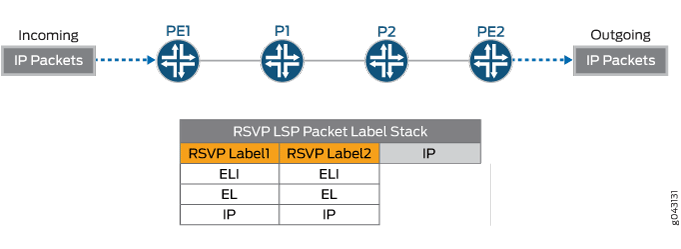
Entropie-Label für BGP-gelabeltes Unicast
BGP-gekennzeichnete Unicasts verketten RSVP- oder LDP-LSPs über mehrere IGP-Bereiche (Interior Gateway Protocol) oder mehrere autonome Systeme (Inter-AS-LSPs). Inter-Area-BGP-gekennzeichnete Unicast-LSPs übertragen in der Regel VPN- und IP-Datenverkehr, wenn sich eingehende und ausgehende PEs in unterschiedlichen IGP-Bereichen befinden. Wenn BGP-gekennzeichnete Unicasts RSVP- oder LDP-LSPs verketten, fügt Junos OS die Entropie-Labels am BGP-Unicast-LSP-Eingang ein, um einen End-to-End-Entropie-Label-Lastausgleich zu erreichen. Dies liegt daran, dass RSVP- oder LDP-Entropiebeschriftungen in der Regel am vorletzten Hop-Knoten zusammen mit der RSVP- oder LDP-Bezeichnung eingefügt werden und keine Entropiebeschriftungen an den Stitching-Punkten, d. h. den Routern zwischen zwei Bereichen oder zwei ASs, vorhanden sind. Wenn also keine Entropie-Labels vorhanden sind, verwendet der Router am Stitching-Punkt die BGP-Labels, um Pakete weiterzuleiten. veranschaulicht den BGP-gekennzeichneten Unicast-Paketbeschriftungsstapel mit der Entropiebezeichnung in einem RSVP-Bezeichnungsstapel.Abbildung 10 Der RSVP-Label-Stack besteht aus dem Entropy Label Indicator (ELI), dem Entropie-Label, dem BGP-Label und dem IP-Paket. Die RSVP-Entropiebeschriftungen werden am vorletzten Hop-Knoten eingefügt.
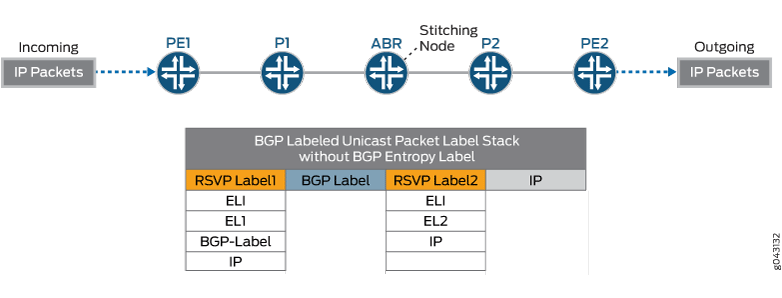
Der mit BGP gekennzeichnete Unicast-Stitching-Knoten kann die Entropie-Labels nur dann für den Lastenausgleich verwenden, wenn der Stitching-Knoten die Entropie-Label-Funktion am BGP-Ausgang signalisiert. Wenn der BGP-markierte Unicast-Stitching-Knoten den Provider-Edge-Routern die BGP-Entropie-Label-Fähigkeit (ELC) signalisiert, erkennt der BGP-Unicast-LSP-Eingang, dass der BGP-Unicast-LSP-Ausgang Entropie-Labels verarbeiten kann, und fügt einen Entropie-Label-Indikator und eine Entropie-Beschriftung unter der BGP-Bezeichnung ein. Alle LSRs sind in der Lage, das Entropielabel für den Lastenausgleich zu verwenden. Während BGP-gekennzeichnete Unicast-LSP viele Router in verschiedenen Bereichen und ASs durchdringen können, ist es möglich, dass einige der Segmente Entropie-Labels unterstützen und andere nicht. veranschaulicht die Entropiebeschriftung im BGP-Beschriftungsstapel.Abbildung 11 Der Label-Stack am Stitching-Knoten besteht aus dem ELI, dem Entropie-Label und dem IP-Paket.
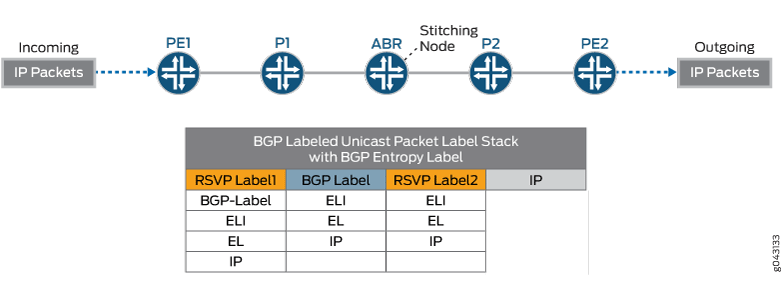
Um die Entropiebezeichnungsfunktion für BGP mit Unicast am Ausgangsknoten zu deaktivieren, definieren Sie eine Richtlinie mit der Option auf Hierarchieebene .no-entropy-label-capability[edit policy-options policy-statement policy-name then]
[edit policy-options policy-statement policy-name then]user@PE#no-entropy-label-capability
Standardmäßig werden Router, die Entropie-Labels unterstützen, mit der load-balance-label-capability-Anweisung auf Hierarchieebene konfiguriert, um die Labels pro LSP zu signalisieren.load-balance-label-capability[edit forwarding-options] Wenn der Peer-Router nicht für die Verarbeitung von Lastausgleichsbezeichnungen ausgerüstet ist, können Sie die Signalisierung der Entropiebeschriftungsfunktion verhindern, indem Sie die Anweisung auf Hierarchieebene konfigurieren.no-load-balance-label-capability[edit forwarding-options]
[edit forwarding-options]user@PE#no-load-balance-label-capability
Standardmäßig verwendet ein BGP-Lautsprecher das Attribut Entropy Label Capability (ELCv3), das im IETF BGP Router Capability Attribute (RCA) für den Lastausgleich definiert ist. Es sendet und empfängt nur das ELCv3-Attribut. Wenn Sie das ELCv2-Attribut verwenden müssen, das mit dem RCA-Entwurf interoperabel ist, konfigurieren Sie den Regler explizit in der Entropie-Label-Hierarchie mit Labeled-Unicast.elc-v2-compatible In einem solchen Szenario werden sowohl ELCv3 als auch ELCv2 gesendet und empfangen.
Unterstützte und nicht unterstützte Funktionen
Junos OS unterstützt in den folgenden Szenarien eine Entropiebezeichnung für BGP mit der Bezeichnung Unicast:
Alle Knoten der LSPs verfügen über eine Entropie-Label-Funktion.
Einige der Knoten der LSPs verfügen über eine Entropie-Label-Funktion.
Die Sprachdienstleister tunneln durch das VPN eines anderen Netzbetreibers.
Definieren Sie eine Eingangsrichtlinie, um eine Teilmenge von BGP-gekennzeichneten Unicast-LSPs auszuwählen, um beim Eingang eine Entropiebezeichnung einzufügen.
Definieren Sie eine Ausgangsrichtlinie, um die Ankündigung der Entropiebezeichnungsfunktion zu deaktivieren.
Junos OS unterstützt die folgenden Funktionen für eine Entropiebezeichnung für BGP mit Unicast-Bezeichnung nicht:
Wenn BGP-gekennzeichnete Unicast-LSPs Tunnel durch das VPN eines anderen Netzbetreibers ausführen, gibt es keine echte End-to-End-Entropiebezeichnung, da Junos OS im Netzwerk des Netzbetreibers keinen Entropiekennzeichnungsindikator oder keine Entropiebezeichnung unter den VPN-Bezeichnungen einfügt.
Derzeit unterstützt Junos OS keine IPv6-BGP-gekennzeichneten Unicast-LSPs mit eigenen Entropie-Labels. IPv6-BGP-gekennzeichnete Unicast-LSPs können jedoch die Entropie-Labels der zugrunde liegenden RSVP-, LDP- oder BGP-LSPs verwenden.
Siehe auch
Konfigurieren einer Entropiebezeichnung für eine BGP-Bezeichnung mit Unicast-LSP
Konfigurieren Sie eine Entropiebezeichnung für BGP-Unicast-LSP mit Bezeichnung, um einen End-to-End-Lastenausgleich für Entropiebezeichnungen zu erreichen. Ein Entropie-Label ist ein spezielles Load-Balancing-Label, das die Flussinformationen der Pakete übertragen kann. BGP-gekennzeichnete Unicasts verketten RSVP- oder LDP-LSPs in der Regel über mehrere IGP-Bereiche oder mehrere autonome Systeme (ASs) hinweg. RSVP- oder LDP-Entropiebeschriftungen werden zusammen mit der RSVP- oder LDP-Bezeichnung am vorletzten Hop-Knoten eingefügt. Diese Funktion ermöglicht die Verwendung eines Entropie-Labels am Stitching-Punkt, d. h. den Routern zwischen zwei Bereichen oder ASs, um einen End-to-End-Entropie-Label-Lastausgleich für BGP-Datenverkehr zu erreichen. Diese Funktion ermöglicht das Einfügen von Entropie-Labels am BGP-markierten Unicast-LSP-Eingang.
Eine Entropiebeschriftung kann ein beliebiger Beschriftungswert zwischen 16 und 1048575 (regulärer 20-Bit-Beschriftungsbereich) sein. Da sich dieser Bereich mit dem vorhandenen regulären Beschriftungsbereich überschneidet, wird vor dem Entropieetikett ein spezielles Label namens Entropy Label Indicator (ELI) eingefügt. ELI ist ein spezielles Label, das von der IANA mit dem Wert 7 vergeben wird.
Bevor Sie eine Entropiebezeichnung für BGP mit Unicast-Bezeichnung konfigurieren, stellen Sie Folgendes sicher:
Konfigurieren Sie die Geräteschnittstellen.
Konfigurieren Sie OSPF oder ein anderes IGP-Protokoll.
Konfigurieren Sie BGP.
Konfigurieren Sie LDP.
Konfigurieren Sie RSVP.
Konfigurieren Sie MPLS.
So konfigurieren Sie eine Entropiebezeichnung für BGP mit Unicast-LSP-Bezeichnung:
Siehe auch
Beispiel: Konfigurieren einer Entropiebezeichnung für eine BGP-Bezeichnung mit Unicast-LSP
In diesem Beispiel wird gezeigt, wie ein Entropielabel für ein BGP mit Unicast konfiguriert wird, um einen End-to-End-Lastenausgleich mithilfe von Entropielabels zu erreichen. Wenn ein IP-Paket mehrere Pfade hat, um sein Ziel zu erreichen, verwendet Junos OS bestimmte Felder der Paketheader, um das Paket in einen deterministischen Pfad zu hashen. Dies erfordert ein Entropie-Label, ein spezielles Load-Balancing-Label, das die Flussinformationen übertragen kann. LSRs im Core verwenden einfach das Entropie-Label als Schlüssel, um das Paket auf den richtigen Pfad zu hashen. Eine Entropiebeschriftung kann ein beliebiger Beschriftungswert zwischen 16 und 1048575 (regulärer 20-Bit-Beschriftungsbereich) sein. Da sich dieser Bereich mit dem vorhandenen regulären Beschriftungsbereich überschneidet, wird vor dem Entropieetikett ein spezielles Label namens Entropy Label Indicator (ELI) eingefügt. ELI ist ein spezielles Label, das von der IANA mit dem Wert 7 vergeben wird.
BGP-gekennzeichnete Unicasts verketten RSVP- oder LDP-LSPs in der Regel über mehrere IGP-Bereiche oder mehrere autonome Systeme hinweg. RSVP- oder LDP-Entropiebeschriftungen werden zusammen mit der RSVP- oder LDP-Bezeichnung am vorletzten Hop-Knoten eingefügt. Diese Funktion ermöglicht die Verwendung von Entropie-Labels an den Stitching-Punkten, um die Lücke zwischen dem vorletzten Hop-Knoten und dem Stitching-Punkt zu überbrücken und so einen End-to-End-Entropie-Label-Lastenausgleich für BGP-Datenverkehr zu erreichen.
Anforderungen
In diesem Beispiel werden die folgenden Hardware- und Softwarekomponenten verwendet:
-
Sieben Router der MX-Serie mit MPCs
-
Junos OS Version 15.1 oder höher, das auf allen Geräten ausgeführt wird
-
Erneut validiert mit Junos OS Relese 22.4
-
Bevor Sie eine Entropiebezeichnung für BGP mit Unicast-Bezeichnung konfigurieren, stellen Sie Folgendes sicher:
-
Konfigurieren Sie die Geräteschnittstellen.
-
Konfigurieren Sie OSPF oder ein anderes IGP-Protokoll.
-
Konfigurieren Sie BGP.
-
Konfigurieren Sie RSVP.
-
Konfigurieren Sie MPLS.
Überblick
Wenn BGP-gekennzeichnete Unicasts RSVP- oder LDP-LSPs über mehrere IGP-Bereiche oder mehrere autonome Systeme hinweg verketten, werden RSVP- oder LDP-Entropie-Labels zusammen mit dem RSVP- oder LDP-Label am vorletzten Hop-Knoten eingefügt. Es gibt jedoch keine Entropiebeschriftungen an den Stitching-Punkten, d. h. den Routern zwischen zwei Bereichen. Daher verwendeten die Router an den Stitching-Punkten die BGP-Labels, um Pakete weiterzuleiten.
Ab Junos OS Version 15.1 können Sie eine Entropiebezeichnung für BGP mit Unicast konfigurieren, um einen End-to-End-Lastausgleich für Entropiebezeichnungen zu erreichen. Diese Funktion ermöglicht die Verwendung eines Entropie-Labels an den Stitching-Punkten, um einen End-to-End-Entropie-Label-Lastenausgleich für BGP-Datenverkehr zu erreichen. Junos OS ermöglicht das Einfügen von Entropie-Labels am BGP-gekennzeichneten Unicast-LSP-Eingang.
Standardmäßig werden Router, die Entropie-Labels unterstützen, mit der Anweisung auf Hierarchieebene konfiguriert, um die Labels pro LSP zu signalisieren.load-balance-label-capability[edit forwarding-options] Wenn der Peer-Router nicht für die Verarbeitung von Lastausgleichsbezeichnungen ausgerüstet ist, können Sie die Signalisierung der Entropiebeschriftungsfunktion verhindern, indem Sie die auf Hierarchieebene konfigurieren.no-load-balance-label-capability[edit forwarding-options]
[edit forwarding-options]user@PE#no-load-balance-label-capability
Sie können die Ankündigungs-Entropie-Label-Funktion beim Ausgang für Routen, die in der Richtlinie angegeben sind, mit der Option auf Hierarchieebene explizit deaktivieren.no-entropy-label-capability[edit policy-options policy-statement policy name then]
[edit policy-options policy-statement policy-name then]user@PE#no-entropy-label-capability
Topologie
In ist Router PE1 der Eingangsrouter und Router PE2 ist der Ausgangsrouter.Abbildung 12 Die Router P1 und P2 sind die Transit-Router. Router ABR ist der Bereichsbrücken-Router zwischen Bereich 0 und Bereich 1. Zwei SprachdienstleisterSindin der ABR auf PE2 für den Lastenausgleich des Datenverkehrs konfiguriert. Die Entropie-Label-Funktion für BGP-Unicast ist auf dem Eingangsrouter PE1 aktiviert. Host 1 ist für Paketerfassungen mit P1 verbunden, so dass wir das Entropie-Label anzeigen können.
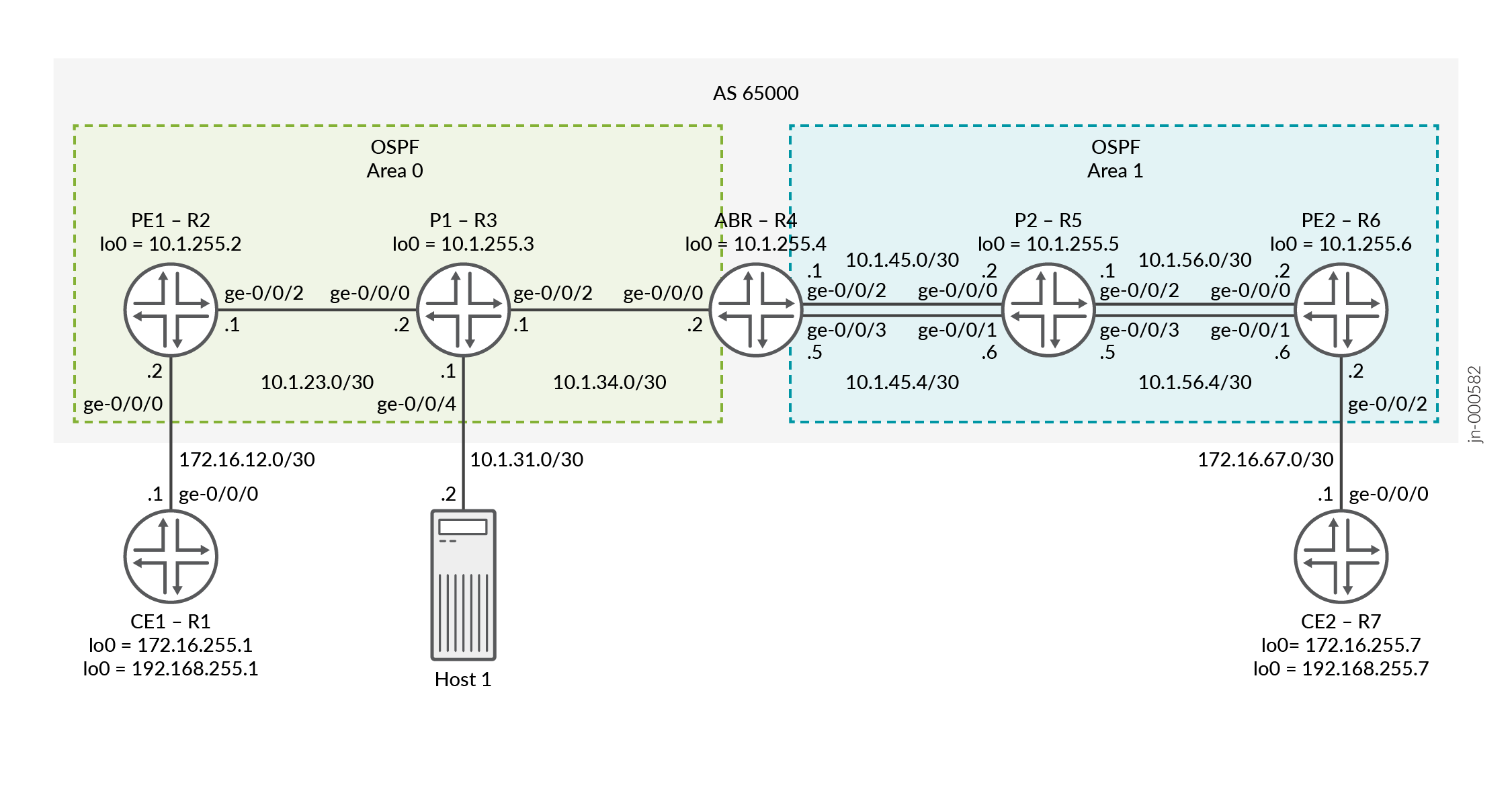
Konfiguration
- CLI-Schnellkonfiguration
- Konfigurieren des Routers PE1
- Konfigurieren von Router P1
- Konfigurieren von Router-ABR
- (Optional) Konfiguration der Portspiegelung
CLI-Schnellkonfiguration
Um dieses Beispiel schnell zu konfigurieren, kopieren Sie die folgenden Befehle, fügen Sie sie in eine Textdatei ein, entfernen Sie alle Zeilenumbrüche, ändern Sie alle Details, die für Ihre Netzwerkkonfiguration erforderlich sind, kopieren Sie die Befehle und fügen Sie sie in die CLI auf Hierarchieebene ein, und geben Sie sie dann aus dem Konfigurationsmodus ein .[edit]commit
Router CE1
set interfaces ge-0/0/0 unit 0 family inet address 172.16.12.1/30 set interfaces lo0 unit 0 family inet address 172.16.255.1/32 primary set interfaces lo0 unit 0 family inet address 192.168.255.1/32 set routing-options router-id 172.16.255.1 set protocols ospf area 0.0.0.0 interface ge-0/0/0.0 set protocols ospf area 0.0.0.0 interface lo0.0 passive
Router PE1
set interfaces ge-0/0/0 unit 0 family inet address 172.16.12.2/30 set interfaces ge-0/0/2 unit 0 family inet address 10.1.23.1/30 set interfaces ge-0/0/2 unit 0 family mpls set interfaces lo0 unit 0 family inet address 10.1.255.2/32 primary set interfaces lo0 unit 1 family inet address 10.1.255.22/32 set policy-options policy-statement bgp-to-ospf from protocol bgp set policy-options policy-statement bgp-to-ospf then accept set policy-options policy-statement pplb then load-balance per-packet set routing-instances VPN-l3vpn instance-type vrf set routing-instances VPN-l3vpn protocols ospf area 0.0.0.0 interface ge-0/0/0.0 set routing-instances VPN-l3vpn protocols ospf area 0.0.0.0 interface lo0.1 passive set routing-instances VPN-l3vpn protocols ospf export bgp-to-ospf set routing-instances VPN-l3vpn interface ge-0/0/0.0 set routing-instances VPN-l3vpn interface lo0.1 set routing-instances VPN-l3vpn route-distinguisher 10.1.255.2:1 set routing-instances VPN-l3vpn vrf-target target:65000:1 set routing-options router-id 10.1.255.2 set routing-options autonomous-system 65000 set routing-options forwarding-table export pplb set protocols bgp group ibgp type internal set protocols bgp group ibgp local-address 10.1.255.2 set protocols bgp group ibgp family inet labeled-unicast entropy-label set protocols bgp group ibgp neighbor 10.1.255.4 family inet labeled-unicast rib inet.3 set protocols bgp group ibgp neighbor 10.1.255.6 family inet-vpn unicast set protocols mpls icmp-tunneling set protocols mpls label-switched-path pe1-abr to 10.1.255.4 set protocols mpls label-switched-path pe1-abr entropy-label set protocols mpls interface ge-0/0/2.0 set protocols mpls interface lo0.0 set protocols ospf traffic-engineering set protocols ospf area 0.0.0.0 interface ge-0/0/2.0 set protocols ospf area 0.0.0.0 interface lo0.0 passive set protocols rsvp interface ge-0/0/2.0 set protocols rsvp interface lo0.0
Router P1
set interfaces ge-0/0/0 unit 0 family inet address 10.1.23.2/30 set interfaces ge-0/0/0 unit 0 family mpls set interfaces ge-0/0/2 unit 0 family inet address 10.1.34.1/30 set interfaces ge-0/0/2 unit 0 family mpls set interfaces lo0 unit 0 family inet address 10.1.255.3/32 primary set routing-options router-id 10.1.255.3 set protocols mpls icmp-tunneling set protocols mpls interface ge-0/0/0.0 set protocols mpls interface lo0.0 set protocols mpls interface ge-0/0/2.0 set protocols ospf traffic-engineering set protocols ospf area 0.0.0.0 interface lo0.0 passive set protocols ospf area 0.0.0.0 interface ge-0/0/0.0 set protocols ospf area 0.0.0.0 interface ge-0/0/2.0 set protocols rsvp interface ge-0/0/0.0 set protocols rsvp interface lo0.0 set protocols rsvp interface ge-0/0/2.0
Router ABR
set interfaces ge-0/0/0 unit 0 family inet address 10.1.34.2/30 set interfaces ge-0/0/0 unit 0 family mpls set interfaces ge-0/0/2 unit 0 family inet address 10.1.45.1/30 set interfaces ge-0/0/2 unit 0 family mpls set interfaces ge-0/0/3 unit 0 family inet address 10.1.45.5/30 set interfaces ge-0/0/3 unit 0 family mpls set interfaces lo0 unit 0 family inet address 10.1.255.4/32 primary set forwarding-options hash-key family mpls label-1 set forwarding-options hash-key family mpls label-2 set forwarding-options hash-key family mpls label-3 set forwarding-options enhanced-hash-key family mpls no-payload set policy-options policy-statement pplb then load-balance per-packet set policy-options policy-statement send-inet3-pe1 from route-filter 10.1.255.2/32 exact set policy-options policy-statement send-inet3-pe1 then accept set policy-options policy-statement send-inet3-pe2 from route-filter 10.1.255.6/32 exact set policy-options policy-statement send-inet3-pe2 then accept set routing-options router-id 10.1.255.4 set routing-options autonomous-system 65000 set routing-options forwarding-table export pplb set protocols bgp group ibgp type internal set protocols bgp group ibgp local-address 10.1.255.4 set protocols bgp group ibgp family inet labeled-unicast rib inet.3 set protocols bgp group ibgp neighbor 10.1.255.2 export send-inet3-pe2 set protocols bgp group ibgp neighbor 10.1.255.6 export send-inet3-pe1 set protocols mpls icmp-tunneling set protocols mpls label-switched-path abr-pe1 to 10.1.255.2 set protocols mpls label-switched-path abr-pe1 entropy-label set protocols mpls label-switched-path abr-pe2 to 10.1.255.6 set protocols mpls label-switched-path abr-pe2 entropy-label set protocols mpls label-switched-path abr-pe2 primary to-r6-1 set protocols mpls label-switched-path abr-pe2-2 to 10.1.255.6 set protocols mpls label-switched-path abr-pe2-2 entropy-label set protocols mpls label-switched-path abr-pe2-2 primary to-r6-2 set protocols mpls path to-r6-1 10.1.45.2 strict set protocols mpls path to-r6-1 10.1.56.2 strict set protocols mpls path to-r6-2 10.1.45.6 strict set protocols mpls path to-r6-2 10.1.56.6 strict set protocols mpls interface lo0.0 set protocols mpls interface ge-0/0/0.0 set protocols mpls interface ge-0/0/2.0 set protocols mpls interface ge-0/0/3.0 set protocols ospf traffic-engineering set protocols ospf area 0.0.0.0 interface lo0.0 passive set protocols ospf area 0.0.0.0 interface ge-0/0/0.0 set protocols ospf area 0.0.0.1 interface ge-0/0/2.0 set protocols ospf area 0.0.0.1 interface ge-0/0/3.0 set protocols rsvp interface lo0.0 set protocols rsvp interface ge-0/0/0.0 set protocols rsvp interface ge-0/0/2.0 set protocols rsvp interface ge-0/0/3.0
Router P2
set interfaces ge-0/0/0 unit 0 family inet address 10.1.45.2/30 set interfaces ge-0/0/0 unit 0 family mpls set interfaces ge-0/0/1 unit 0 family inet address 10.1.45.6/30 set interfaces ge-0/0/1 unit 0 family mpls set interfaces ge-0/0/2 unit 0 family inet address 10.1.56.1/30 set interfaces ge-0/0/2 unit 0 family mpls set interfaces ge-0/0/3 unit 0 family inet address 10.1.56.5/30 set interfaces ge-0/0/3 unit 0 family mpls set interfaces lo0 unit 0 family inet address 10.1.255.5/32 primary set forwarding-options hash-key family mpls label-1 set forwarding-options hash-key family mpls label-2 set forwarding-options hash-key family mpls label-3 set forwarding-options enhanced-hash-key family mpls no-payload set policy-options policy-statement pplb then load-balance per-packet set routing-options router-id 10.1.255.5 set routing-options forwarding-table export pplb set protocols mpls icmp-tunneling set protocols mpls interface ge-0/0/2.0 set protocols mpls interface lo0.0 set protocols mpls interface ge-0/0/0.0 set protocols mpls interface ge-0/0/1.0 set protocols mpls interface ge-0/0/3.0 set protocols ospf traffic-engineering set protocols ospf area 0.0.0.1 interface lo0.0 passive set protocols ospf area 0.0.0.1 interface ge-0/0/2.0 set protocols ospf area 0.0.0.1 interface ge-0/0/0.0 set protocols ospf area 0.0.0.1 interface ge-0/0/1.0 set protocols ospf area 0.0.0.1 interface ge-0/0/3.0 set protocols rsvp interface ge-0/0/2.0 set protocols rsvp interface lo0.0 set protocols rsvp interface ge-0/0/0.0 set protocols rsvp interface ge-0/0/1.0 set protocols rsvp interface ge-0/0/3.0
Router PE2
set interfaces ge-0/0/0 unit 0 family inet address 10.1.56.2/30 set interfaces ge-0/0/0 unit 0 family mpls set interfaces ge-0/0/1 unit 0 family inet address 10.1.56.6/30 set interfaces ge-0/0/1 unit 0 family mpls set interfaces ge-0/0/2 unit 0 family inet address 172.16.67.2/30 set interfaces lo0 unit 0 family inet address 10.1.255.6/32 primary set interfaces lo0 unit 1 family inet address 10.1.255.66/32 set forwarding-options hash-key family mpls label-1 set forwarding-options hash-key family mpls label-2 set forwarding-options hash-key family mpls label-3 set forwarding-options enhanced-hash-key family mpls no-payload set policy-options policy-statement bgp-to-ospf from protocol bgp set policy-options policy-statement bgp-to-ospf then accept set policy-options policy-statement pplb then load-balance per-packet set routing-instances VPN-l3vpn instance-type vrf set routing-instances VPN-l3vpn protocols ospf area 0.0.0.0 interface ge-0/0/2.0 set routing-instances VPN-l3vpn protocols ospf area 0.0.0.0 interface lo0.1 passive set routing-instances VPN-l3vpn protocols ospf export bgp-to-ospf set routing-instances VPN-l3vpn interface ge-0/0/2.0 set routing-instances VPN-l3vpn interface lo0.1 set routing-instances VPN-l3vpn route-distinguisher 10.1.255.6:1 set routing-instances VPN-l3vpn vrf-target target:65000:1 set routing-options router-id 10.1.255.6 set routing-options autonomous-system 65000 set routing-options forwarding-table export pplb set protocols bgp group ibgp type internal set protocols bgp group ibgp local-address 10.1.255.6 set protocols bgp group ibgp family inet labeled-unicast entropy-label set protocols bgp group ibgp neighbor 10.1.255.4 family inet labeled-unicast rib inet.3 set protocols bgp group ibgp neighbor 10.1.255.2 family inet-vpn unicast set protocols mpls icmp-tunneling set protocols mpls label-switched-path pe2-abr to 10.1.255.4 set protocols mpls label-switched-path pe2-abr entropy-label set protocols mpls interface ge-0/0/0.0 set protocols mpls interface lo0.0 set protocols mpls interface ge-0/0/1.0 set protocols ospf traffic-engineering set protocols ospf area 0.0.0.1 interface ge-0/0/0.0 set protocols ospf area 0.0.0.1 interface lo0.0 passive set protocols ospf area 0.0.0.1 interface ge-0/0/1.0 set protocols rsvp interface ge-0/0/0.0 set protocols rsvp interface lo0.0 set protocols rsvp interface ge-0/0/1.0
Router CE2
set interfaces ge-0/0/0 unit 0 family inet address 172.16.67.1/30 set interfaces lo0 unit 0 family inet address 172.16.255.7/32 primary set interfaces lo0 unit 0 family inet address 192.168.255.7/32 set routing-options router-id 172.16.255.7 set protocols ospf area 0.0.0.0 interface ge-0/0/0.0 set protocols ospf area 0.0.0.0 interface lo0.0 passive
Konfigurieren des Routers PE1
Schritt-für-Schritt-Anleitung
Im folgenden Beispiel müssen Sie durch verschiedene Ebenen in der Konfigurationshierarchie navigieren. Weitere Informationen zum Navigieren in der CLI finden Sie unter Verwenden des CLI-Editors im Konfigurationsmodus im CLI-Benutzerhandbuch.Verwenden des CLI-Editors im Konfigurationsmodushttps://www.juniper.net/documentation/en_US/junos/information-products/pathway-pages/junos-cli/junos-cli.html
So konfigurieren Sie Router PE1:
Wiederholen Sie diesen Vorgang für Router PE2, nachdem Sie die entsprechenden Schnittstellennamen, Adressen und anderen Parameter geändert haben.
-
Konfigurieren Sie die physischen Schnittstellen. Stellen Sie sicher, dass die Konfiguration auf der Core-Schnittstelle erfolgt.
family mpls[edit] user@PE1# set interfaces ge-0/0/0 unit 0 family inet address 172.16.12.2/30 user@PE1# set interfaces ge-0/0/2 unit 0 family inet address 10.1.23.1/30 user@PE1# set interfaces ge-0/0/2 unit 0 family mpls
-
Konfigurieren Sie die Loopback-Schnittstelles. Das sekundäre Loopback ist optional und wird in einem späteren Schritt unter der Routinginstanz angewendet.
[edit] user@PE1# set interfaces lo0 unit 0 family inet address 10.1.255.2/32 primary user@PE1# set interfaces lo0 unit 1 family inet address 10.1.255.22/32
-
Konfigurieren Sie die Router-ID und die Nummer des autonomen Systems.
[edit] user@PE1# set routing-options router-id 10.1.255.2 user@PE1# set routing-options autonomous-system 65000
-
Konfigurieren Sie das OSPF-Protokoll.
[edit] user@PE1# set protocols ospf traffic-engineering user@PE1# set protocols ospf area 0.0.0.0 interface ge-0/0/2.0 user@PE1# set protocols ospf area 0.0.0.0 interface lo0.0 passive
-
Konfigurieren Sie das RSVP-Protokoll.
[edit] user@PE1# set protocols rsvp interface ge-0/0/2.0 user@PE1# set protocols rsvp interface lo0.0
-
Konfigurieren Sie das MPLS-Protokoll und einen LSP für den ABR. Fügen Sie die Option hinzu, die Entropiebeschriftung zum MPLS-Beschriftungsstapel hinzuzufügen.
entropy-label[edit protocols] user@PE1# set protocols mpls icmp-tunneling user@PE1# set protocols mpls label-switched-path pe1-abr to 10.1.255.4 user@PE1# set protocols mpls label-switched-path pe1-abr entropy-label user@PE1# set protocols mpls interface ge-0/0/2.0 user@PE1# set protocols mpls interface lo0.0
-
Konfigurieren Sie IBGP mit für das ABR-Peering und für das PE2-Peering.
family inet labeled-unicastfamily inet-vpnAktivieren Sie die Entropiekennzeichnungsfunktion für BGP-Unicast mit Bezeichnung.[edit] user@PE1# set protocols bgp group ibgp type internal user@PE1# set protocols bgp group ibgp local-address 10.1.255.2 user@PE1# set protocols bgp group ibgp family inet labeled-unicast entropy-label user@PE1# set protocols bgp group ibgp neighbor 10.1.255.4 family inet labeled-unicast rib inet.3 user@PE1# set protocols bgp group ibgp neighbor 10.1.255.6 family inet-vpn unicast
-
Definieren Sie eine Richtlinie zum Exportieren von BGP-VPN-Routen in OSPF. Die Richtlinie wird unter OSPF in der Routing-Instanz angewendet.
[edit] user@PE1# set policy-options policy-statement bgp-to-ospf from protocol bgp user@PE1# set policy-options policy-statement bgp-to-ospf then accept
-
Definieren Sie eine Load Balancing-Richtlinie und wenden Sie sie unter .
routing-options forwarding-tablePE1 hat im Beispiel nur einen Pfad, daher ist dieser Schritt nicht erforderlich, aber für dieses Beispiel wenden wir auf allen Geräten die gleiche Load-Balancing-Richtlinie an.[edit] user@PE1# set policy-options policy-statement pplb then load-balance per-packet user@PE1# set routing-options forwarding-table export pplb
-
Konfigurieren Sie die Layer-3-VPN-Routing-Instanz.
[edit] user@PE1# set routing-instances VPN-l3vpn instance-type vrf
-
Ordnen Sie die Schnittstellen der Routing-Instanz zu.
[edit] user@PE1# set routing-instances VPN-l3vpn interface ge-0/0/0.0 user@PE1# set routing-instances VPN-l3vpn interface lo0.1
-
Konfigurieren Sie das Routenunterscheidungsmerkmal für die Routing-Instanz.
[edit] user@PE1# set routing-instances VPN-l3vpn route-distinguisher 10.1.255.2:1
-
Konfigurieren Sie ein VPN-Routing- und Weiterleitungsziel (VRF) für die Routing-Instanz.
[edit] user@PE1# set routing-instances VPN-l3vpn vrf-target target:65000:1
-
Konfigurieren Sie das Protokoll OSPF unter der Routinginstanz, und wenden Sie die zuvor konfigurierte Richtlinie an.
bgp-to-ospf[edit] user@PE1# set routing-instances VPN-l3vpn protocols ospf area 0.0.0.0 interface ge-0/0/0.0 user@PE1# set routing-instances VPN-l3vpn protocols ospf area 0.0.0.0 interface lo0.1 passive user@PE1# set routing-instances VPN-l3vpn protocols ospf export bgp-to-ospf
Konfigurieren von Router P1
Schritt-für-Schritt-Anleitung
Im folgenden Beispiel müssen Sie durch verschiedene Ebenen in der Konfigurationshierarchie navigieren. Weitere Informationen zum Navigieren in der CLI finden Sie unter Verwenden des CLI-Editors im Konfigurationsmodus im CLI-Benutzerhandbuch.Verwenden des CLI-Editors im Konfigurationsmodushttps://www.juniper.net/documentation/en_US/junos/information-products/pathway-pages/junos-cli/junos-cli.html
So konfigurieren Sie Router P1:
Wiederholen Sie diesen Vorgang für Router P2, nachdem Sie die entsprechenden Schnittstellennamen, Adressen und anderen Parameter geändert haben.
-
Konfigurieren Sie die physischen Schnittstellen.
[edit] user@P1# set interfaces ge-0/0/0 unit 0 family inet address 10.1.23.2/30 user@P1# set interfaces ge-0/0/0 unit 0 family mpls user@P1# set interfaces ge-0/0/2 unit 0 family inet address 10.1.34.1/30 user@P1# set interfaces ge-0/0/2 unit 0 family mpls
-
Konfigurieren Sie die Loopback-Schnittstelle.
[edit] user@P1# set interfaces lo0 unit 0 family inet address 10.1.255.3/32 primary
-
Konfigurieren Sie die Router-ID.
[edit] user@P1# set routing-options router-id 10.1.255.3
-
Konfigurieren Sie das OSPF-Protokoll.
[edit] user@P1# set protocols ospf traffic-engineering user@P1# set protocols ospf area 0.0.0.0 interface lo0.0 passive user@P1# set protocols ospf area 0.0.0.0 interface ge-0/0/0.0 user@P1# set protocols ospf area 0.0.0.0 interface ge-0/0/2.0
-
Konfigurieren Sie das RSVP-Protokoll.
[edit] user@P1# set protocols rsvp interface ge-0/0/0.0 user@P1# set protocols rsvp interface lo0.0 user@P1# set protocols rsvp interface ge-0/0/2.0
-
Konfigurieren Sie das MPLS-Protokoll .
[edit] user@P1# set protocols mpls icmp-tunneling user@P1# set protocols mpls interface ge-0/0/0.0 user@P1# set protocols mpls interface lo0.0 user@P1# set protocols mpls interface ge-0/0/2.0
Konfigurieren von Router-ABR
Schritt-für-Schritt-Anleitung
Im folgenden Beispiel müssen Sie durch verschiedene Ebenen in der Konfigurationshierarchie navigieren. Weitere Informationen zum Navigieren in der CLI finden Sie unter Verwenden des CLI-Editors im Konfigurationsmodus im CLI-Benutzerhandbuch.Verwenden des CLI-Editors im Konfigurationsmodushttps://www.juniper.net/documentation/en_US/junos/information-products/pathway-pages/junos-cli/junos-cli.html
So konfigurieren Sie Router ABR:
-
Konfigurieren Sie die physischen Schnittstellen.
[edit] user@ABR# set interfaces ge-0/0/0 unit 0 family inet address 10.1.34.2/30 user@ABR# set interfaces ge-0/0/0 unit 0 family mpls user@ABR# set interfaces ge-0/0/2 unit 0 family inet address 10.1.45.1/30 user@ABR# set interfaces ge-0/0/2 unit 0 family mpls user@ABR# set interfaces ge-0/0/3 unit 0 family inet address 10.1.45.5/30 user@ABR# set interfaces ge-0/0/3 unit 0 family mpls
-
Konfigurieren Sie die Loopback-Schnittstelle.
[edit] user@ABR# set interfaces lo0 unit 0 family inet address 10.1.255.4/32 primary
-
Konfigurieren Sie MPLS-Labels, die der Router für das Hashing der Pakete an sein Ziel für den Lastenausgleich verwendet.
[edit] user@ABR# set forwarding-options hash-key family mpls label-1 user@ABR# set forwarding-options hash-key family mpls label-2 user@ABR# set forwarding-options hash-key family mpls label-3 user@ABR# set forwarding-options enhanced-hash-key family mpls no-payload
-
Konfigurieren Sie die Router-ID und die Nummer des autonomen Systems.
[edit] user@ABR# set routing-options router-id 10.1.255.4 user@ABR# set routing-options autonomous-system 65000
-
Konfigurieren Sie das OSPF-Protokoll.
[edit] user@ABR# set protocols ospf traffic-engineering user@ABR# set protocols ospf area 0.0.0.0 interface lo0.0 passive user@ABR# set protocols ospf area 0.0.0.0 interface ge-0/0/0.0 user@ABR# set protocols ospf area 0.0.0.1 interface ge-0/0/2.0 user@ABR# set protocols ospf area 0.0.0.1 interface ge-0/0/3.0
-
Konfigurieren Sie das RSVP-Protokoll.
[edit] user@ABR# set protocols rsvp interface lo0.0 user@ABR# set protocols rsvp interface ge-0/0/0.0 user@ABR# set protocols rsvp interface ge-0/0/2.0 user@ABR# set protocols rsvp interface ge-0/0/3.0
-
Konfigurieren Sie das MPLS-Protokoll und geben Siedie LSPsin Richtung PE1 und PE2 an. Für PE2 werden zwei LSPs erstellt, um den Datenverkehr auszugleichen, um zu zeigen, dass verschiedene LSPs und Schnittstellen verwendet werden.
[edit] user@ABR# set protocols mpls icmp-tunneling user@ABR# set protocols mpls label-switched-path abr-pe1 to 10.1.255.2 user@ABR# set protocols mpls label-switched-path abr-pe1 entropy-label user@ABR# set protocols mpls label-switched-path abr-pe2 to 10.1.255.6 user@ABR# set protocols mpls label-switched-path abr-pe2 entropy-label user@ABR# set protocols mpls label-switched-path abr-pe2 primary to-r6-1 user@ABR# set protocols mpls label-switched-path abr-pe2-2 to 10.1.255.6 user@ABR# set protocols mpls label-switched-path abr-pe2-2 entropy-label user@ABR# set protocols mpls label-switched-path abr-pe2-2 primary to-r6-2 user@ABR# set protocols mpls path to-r6-1 10.1.45.2 strict user@ABR# set protocols mpls path to-r6-1 10.1.56.2 strict user@ABR# set protocols mpls path to-r6-2 10.1.45.6 strict user@ABR# set protocols mpls path to-r6-2 10.1.56.6 strict user@ABR# set protocols mpls interface lo0.0 user@ABR# set protocols mpls interface ge-0/0/0.0 user@ABR# set protocols mpls interface ge-0/0/2.0 user@ABR# set protocols mpls interface ge-0/0/3.0
-
Konfigurieren Sie IBGP sowohl für PE1 als auch für PE2 mit .
family inet labeled-unicastWenden Sie die Richtlinie an, um die inet.3-Loopbackroute sowohl von PE1 als auch von PE2 anzukündigen. Wir zeigen die Richtlinie im nächsten Schritt.[edit] user@ABR# set protocols bgp group ibgp type internal user@ABR# set protocols bgp group ibgp local-address 10.1.255.4 user@ABR# set protocols bgp group ibgp family inet labeled-unicast rib inet.3 user@ABR# set protocols bgp group ibgp neighbor 10.1.255.2 export send-inet3-pe2 user@ABR# set protocols bgp group ibgp neighbor 10.1.255.6 export send-inet3-pe1
-
Definieren Sie eine Richtlinie, die mit den Loopbackadressen für PE1 und PE2 abgeglichen werden soll.
[edit] user@ABR# set policy-options policy-statement send-inet3-pe1 from route-filter 10.1.255.2/32 exact user@ABR# set policy-options policy-statement send-inet3-pe1 then accept user@ABR# set policy-options policy-statement send-inet3-pe2 from route-filter 10.1.255.6/32 exact user@ABR# set policy-options policy-statement send-inet3-pe2 then accept
-
Definieren Sie eine Richtlinie für den Lastenausgleich, und wenden Sie sie unter .
routing-options forwarding-table[edit] user@ABR# set policy-options policy-statement pplb then load-balance per-packet user@ABR# set routing-options forwarding-table export pplb
(Optional) Konfiguration der Portspiegelung
Um die angewendete Entropiebeschriftung anzuzeigen, können Sie den Datenverkehr erfassen. In diesem Beispiel wird ein Filter auf die PE1-Schnittstelle auf P1 angewendet, um den Datenverkehr von CE1 zu CE2 zu erfassen. Der Datenverkehr wird zur Anzeige an Host 1 gesendet. Es gibt andere Möglichkeiten zur Erfassung des Datenverkehrs als die, die wir in diesem Beispiel verwenden. Weitere Informationen finden Sie unter .Grundlegendes zu Port-Spiegelung und Analysatoren
Schritt-für-Schritt-Anleitung
Im folgenden Beispiel müssen Sie durch verschiedene Ebenen in der Konfigurationshierarchie navigieren. Weitere Informationen zum Navigieren in der CLI finden Sie unter Verwenden des CLI-Editors im Konfigurationsmodus im CLI-Benutzerhandbuch.Verwenden des CLI-Editors im Konfigurationsmodushttps://www.juniper.net/documentation/en_US/junos/information-products/pathway-pages/junos-cli/junos-cli.html
So konfigurieren Sie Router P1:
-
Konfigurieren Sie die Schnittstellen. In diesem Beispiel platzieren wir die mit Host1 verbundene Schnittstelle in einer Bridge-Domäne und erstellen eine IRB-Schnittstelle zur Überprüfung der Konnektivität zu Host1.
[edit] user@P1# set interfaces ge-0/0/4 unit 0 family bridge interface-mode access user@P1# set interfaces ge-0/0/4 unit 0 family bridge vlan-id 100 user@P1# set interfaces irb unit 0 family inet address 10.1.31.1/30
-
Konfigurieren Sie die Bridge-Domäne.
[edit] user@P1# set bridge-domains v100 vlan-id 100 user@P1# set bridge-domains v100 routing-interface irb.0
-
Konfigurieren Sie einen Filter, um den Datenverkehr zu erfassen. In diesem Beispiel erfassen wir den gesamten Datenverkehr.
[edit] user@P1# set firewall family any filter test term 1 then count test user@P1# set firewall family any filter test term 1 then port-mirror user@P1# set firewall family any filter test term 1 then accept
-
Wenden Sie den Filter auf die PE1-Schnittstelle an.
[edit] user@P1# set interfaces ge-0/0/0 unit 0 filter input test
-
Konfigurieren Sie die Port-Spiegelungsoptionen. In diesem Beispiel spiegeln wir den gesamten Datenverkehr und senden ihn an Host1, der mit der Schnittstelle ge-0/0/4 verbunden ist.
[edit] user@P1# set forwarding-options port-mirroring input rate 1 user@P1# set forwarding-options port-mirroring family any output interface ge-0/0/4.0
Überprüfung
Vergewissern Sie sich, dass die Konfiguration ordnungsgemäß funktioniert.
- Überprüfen, ob die Entropiebeschriftungsfunktion angekündigt wird
- Überprüfen, ob Router PE1 die Entropy Label Advertisement empfängt
- ECMP am ABR auf PE2 verifizieren
- Routen nach CE2 auf PE1 anzeigen
- Ping CE2 von CE1
- Überprüfen des Load Balancing
- Überprüfen des Entropie-Labels
Überprüfen, ob die Entropiebeschriftungsfunktion angekündigt wird
Zweck
Vergewissern Sie sich, dass das Pfadattribut für die Entropiebeschriftungsfunktion von ABR an PE1 für die Route zu PE2 angekündigt wird.
Was
Führen Sie im Betriebsmodus den Befehl auf Router ABR aus.show route advertising-protocol bgp 10.1.255.2 detail
user@ABR> show route advertising-protocol bgp 10.1.255.2 detail
inet.3: 2 destinations, 2 routes (2 active, 0 holddown, 0 hidden)
* 10.1.255.6/32 (1 entry, 1 announced)
BGP group ibgp type Internal
Route Label: 299952
Nexthop: Self
Flags: Nexthop Change
MED: 2
Localpref: 4294967294
AS path: [65000] I
Entropy label capable
Bedeutung
Die Ausgabe zeigt, dass der Host PE2 mit der IP-Adresse 10.1.255.6 über die Entropiebeschriftungsfunktion und die verwendete Routenbezeichnung verfügt. Der Host kündigt die Entropie-Label-Funktion für seine BGP-Nachbarn an.
Überprüfen, ob Router PE1 die Entropy Label Advertisement empfängt
Zweck
Stellen Sie sicher, dass Router PE1 die Entropiebezeichnungsankündigungfür Router PE2 empfängt.
Was
Führen Sie den Befehl im Betriebsmodus auf Router PE1 aus.show route protocol bgp 10.1.255.6 extensive
user@PE1> show route protocol bgp 10.1.255.6 extensive
inet.0: 19 destinations, 19 routes (19 active, 0 holddown, 0 hidden)
inet.3: 2 destinations, 2 routes (2 active, 0 holddown, 0 hidden)
10.1.255.6/32 (1 entry, 1 announced)
*BGP Preference: 170/1
Next hop type: Indirect, Next hop index: 0
Address: 0x7b3ffd4
Next-hop reference count: 2, key opaque handle: 0x0, non-key opaque handle: 0x0
Source: 10.1.255.4
Next hop type: Router, Next hop index: 0
Next hop: 10.1.23.2 via ge-0/0/2.0, selected
Label-switched-path pe1-abr
Label operation: Push 299952, Push 299808(top)
Label TTL action: prop-ttl, prop-ttl(top)
Load balance label: Label 299952: Entropy label; Label 299808: None;
Label element ptr: 0x93d6bf8
Label parent element ptr: 0x93d6c20
Label element references: 3
Label element child references: 2
Label element lsp id: 0
Session Id: 0
Protocol next hop: 10.1.255.4
Label operation: Push 299952
Label TTL action: prop-ttl
Load balance label: Label 299952: Entropy label;
Indirect next hop: 0x758c05c - INH Session ID: 0
State: <Active Int Ext>
Local AS: 65000 Peer AS: 65000
Age: 1:33:11 Metric: 2 Metric2: 2
Validation State: unverified
Task: BGP_65000.10.1.255.4
Announcement bits (2): 3-Resolve tree 1 4-Resolve_IGP_FRR task
AS path: I
Accepted
Route Label: 299952
Localpref: 4294967294
Router ID: 10.1.255.4
Session-IDs associated:
Session-id: 324 Version: 3
Thread: junos-main
Indirect next hops: 1
Protocol next hop: 10.1.255.4 Metric: 2 ResolvState: Resolved
Label operation: Push 299952
Label TTL action: prop-ttl
Load balance label: Label 299952: Entropy label;
Indirect next hop: 0x758c05c - INH Session ID: 0
Indirect path forwarding next hops: 1
Next hop type: Router
Next hop: 10.1.23.2 via ge-0/0/2.0
Session Id: 0
10.1.255.4/32 Originating RIB: inet.3
Metric: 2 Node path count: 1
Forwarding nexthops: 1
Next hop type: Router
Next hop: 10.1.23.2 via ge-0/0/2.0
Session Id: 0Bedeutung
Router PE1 empfängt die Ankündigung der Entropy-Label-Funktion von seinem BGP-Nachbarn.
ECMP am ABR auf PE2 verifizieren
Zweck
Überprüfen Sie ECMP (Equal-Cost Multipath) auf PE2.
Was
Führen Sie im Betriebsmodus den Befehlund s auf Router ABR aus.show route table mpls.0show route forwarding-table label <label>
user@ABR> show route table mpls.0
mpls.0: 6 destinations, 6 routes (6 active, 0 holddown, 0 hidden)
+ = Active Route, - = Last Active, * = Both
0 *[MPLS/0] 2w1d 23:02:11, metric 1
Receive
1 *[MPLS/0] 2w1d 23:02:11, metric 1
Receive
2 *[MPLS/0] 2w1d 23:02:11, metric 1
Receive
13 *[MPLS/0] 2w1d 23:02:11, metric 1
Receive
299936 *[VPN/170] 2d 21:47:02
> to 10.1.34.1 via ge-0/0/0.0, label-switched-path abr-pe1
299952 *[VPN/170] 2d 21:47:02
> to 10.1.45.2 via ge-0/0/2.0, label-switched-path abr-pe2
to 10.1.45.6 via ge-0/0/3.0, label-switched-path abr-pe2-2
ruser@ABR> show route forwarding-table label 299952
Routing table: default.mpls
MPLS:
Destination Type RtRef Next hop Type Index NhRef Netif
299952 user 0 ulst 1048575 2
10.1.45.2 Swap 299824 516 2 ge-0/0/2.0
10.1.45.6 Swap 299840 572 2 ge-0/0/3.0
...Bedeutung
Die Ausgabe zeigt ein ECMP für die Bezeichnung, die für die BGP-beschriftete Unicast-Route verwendet wird.
Routen nach CE2 auf PE1 anzeigen
Zweck
Überprüfen Sie die Routen zu CE2.
Was
Führen Sie im Betriebsmodus die Befehle und auf Router PE1 aus.show route table VPN-l3vpn.inet.0 172.16.255.7 extensiveshow route table VPN-l3vpn.inet.0 192.168.255.7 extensive
user@PE1> show route table VPN-l3vpn.inet.0 172.16.255.7 extensive
VPN-l3vpn.inet.0: 10 destinations, 10 routes (10 active, 0 holddown, 0 hidden)
172.16.255.7/32 (1 entry, 1 announced)
TSI:
OSPF area : 0.0.0.0, LSA ID : 172.16.255.7, LSA type : Summary
KRT in-kernel 172.16.255.7/32 -> {indirect(1048574)}
*BGP Preference: 170/-101
Route Distinguisher: 10.1.255.6:1
Next hop type: Indirect, Next hop index: 0
Address: 0x7b40434
Next-hop reference count: 9, key opaque handle: 0x0, non-key opaque handle: 0x0
Source: 10.1.255.6
Next hop type: Router, Next hop index: 515
Next hop: 10.1.23.2 via ge-0/0/2.0, selected
Label-switched-path pe1-abr
Label operation: Push 299824, Push 299952, Push 299808(top)
Label TTL action: prop-ttl, prop-ttl, prop-ttl(top)
Load balance label: Label 299824: None; Label 299952: Entropy label; Label 299808: None;
Label element ptr: 0x93d6c98
Label parent element ptr: 0x93d6bf8
Label element references: 1
Label element child references: 0
Label element lsp id: 0
Session Id: 140
Protocol next hop: 10.1.255.6
Label operation: Push 299824
Label TTL action: prop-ttl
Load balance label: Label 299824: None;
...
user@PE1> show route table VPN-l3vpn.inet.0 192.168.255.7 extensive
VPN-l3vpn.inet.0: 10 destinations, 10 routes (10 active, 0 holddown, 0 hidden)
192.168.255.7/32 (1 entry, 1 announced)
TSI:
OSPF area : 0.0.0.0, LSA ID : 192.168.255.7, LSA type : Summary
KRT in-kernel 192.168.255.7/32 -> {indirect(1048574)}
*BGP Preference: 170/-101
Route Distinguisher: 10.1.255.6:1
Next hop type: Indirect, Next hop index: 0
Address: 0x7b40434
Next-hop reference count: 9, key opaque handle: 0x0, non-key opaque handle: 0x0
Source: 10.1.255.6
Next hop type: Router, Next hop index: 515
Next hop: 10.1.23.2 via ge-0/0/2.0, selected
Label-switched-path pe1-abr
Label operation: Push 299824, Push 299952, Push 299808(top)
Label TTL action: prop-ttl, prop-ttl, prop-ttl(top)
Load balance label: Label 299824: None; Label 299952: Entropy label; Label 299808: None;
Label element ptr: 0x93d6c98
Label parent element ptr: 0x93d6bf8
Label element references: 1
Label element child references: 0
Label element lsp id: 0
Session Id: 140
Protocol next hop: 10.1.255.6
Label operation: Push 299824
Label TTL action: prop-ttl
Load balance label: Label 299824: None;
...Bedeutung
Die Ausgabe zeigt, dass für beide Routen die gleichen Beschriftungen verwendet werden.
Ping CE2 von CE1
Zweck
Überprüfen der Konnektivität und zur Überprüfung des Lastenausgleichs.
Was
Führen Sie im Betriebsmodus die Befehle und auf Router PE1 aus.ping 172.16.255.7 source 172.16.12.1 rapid count 100ping 192.168.255.7 source 192.168.255.1 rapid count 200
user@CE1> ping 172.16.255.7 source 172.16.12.1 rapid count 100 PING 172.16.255.7 (172.16.255.7): 56 data bytes !!!!!!!!!!!!!!!!!!!!!!!!!!!!!!!!!!!!!!!!!!!!!!!!!!!!!!!!!!!!!!!!!!!!!!!!!!!!!!!!!!!!!!!!!!!!!!!!!!!! --- 172.16.255.7 ping statistics --- 100 packets transmitted, 100 packets received, 0% packet loss round-trip min/avg/max/stddev = 5.369/6.070/8.828/0.612 ms user@CE1> ping 192.168.255.7 source 192.168.255.1 rapid count 200 PING 192.168.255.7 (192.168.255.7): 56 data bytes !!!!!!!!!!!!!!!!!!!!!!!!!!!!!!!!!!!!!!!!!!!!!!!!!!!!!!!!!!!!!!!!!!!!!!!!!!!!!!!!!!!!!!!!!!!!!!!!!!!!!!!!!!!!!!!!!!!!!!!!!!!!!!!!!!!!!!!!!!!!!!!!!!!!!!!!!!!!!!!!!!!!!!!!!!!!!!!!!!!!!!!!!!!!!!!!!!!!!!!! --- 192.168.255.7 ping statistics --- 200 packets transmitted, 200 packets received, 0% packet loss round-trip min/avg/max/stddev = 5.086/5.994/10.665/0.649 ms
Bedeutung
Die Ausgabe zeigt, dass Pings erfolgreich waren.
Überprüfen des Load Balancing
Zweck
Überprüfen Sie den Lastenausgleich.
Was
Führen Sie den Befehl im Betriebsmodus auf der ABR aus.show mpls lsp ingress statistics
user@ABR> show mpls lsp ingress statistics Ingress LSP: 3 sessions To From State Packets Bytes LSPname 10.1.255.2 10.1.255.4 Up 300 30000 abr-pe1 10.1.255.6 10.1.255.4 Up 200 20000 abr-pe2 10.1.255.6 10.1.255.4 Up 100 10000 abr-pe2-2 Total 3 displayed, Up 3, Down 0
Bedeutung
Die Ausgabe zeigt den ersten Ping des vorherigen Befehls, der LSP verwendet hat, und den zweiten Ping, der LSP verwendet hat.abr-pe2-2abr-pe2
Überprüfen des Entropie-Labels
Zweck
Stellen Sie sicher, dass sich die Entropiebezeichnung zwischen den verwendeten Pings unterscheidet.
Was
Führen Sie auf Host 1 die .tcpdump -i eth1 -n
user@Host1# tcpdump -i eth1 -n ... 13:42:31.993274 MPLS (label 299808, exp 0, ttl 63) (label 299952, exp 0, ttl 63) (label 7, exp 0, ttl 63) (label 1012776, exp 0, ttl 0) (label 299824, exp 0, [S], ttl 63) IP 172.16.12.1 > 172.16.255.7: ICMP echo request, id 32813, seq 9, length 64 ... 13:43:19.570260 MPLS (label 299808, exp 0, ttl 63) (label 299952, exp 0, ttl 63) (label 7, exp 0, ttl 63) (label 691092, exp 0, ttl 0) (label 299824, exp 0, [S], ttl 63) IP 192.168.255.1 > 192.168.255.7: ICMP echo request, id 46381, seq 9, length 64
Bedeutung
Die Ausgabe zeigt den unterschiedlichen Wert für die Entropiebeschriftung für die beiden verschiedenen Ping-Befehle.
Anwendungsfall für BGP-Präfix-unabhängige Konvergenz für Inet, Inet6 oder Labeled Unicast
Im Falle eines Routerausfalls kann die Wiederherstellung eines BGP-Netzwerks einige Sekunden bis Minuten dauern, abhängig von Parametern wie der Größe des Netzwerks oder der Routerleistung. Wenn die PIC-Funktion (BGP Prefix Independent Convergence) auf einem Router aktiviert ist, installiert BGP in der Paketweiterleitungs-Engine zusätzlich zum berechneten besten Pfad zu einem Ziel den zweitbesten Pfad. Der Router verwendet diesen Backup-Pfad, wenn ein Ausgangsrouter in einem Netzwerk ausfällt, und reduziert die Ausfallzeit drastisch. Sie können diese Funktion aktivieren, um die Ausfallzeit des Netzwerks zu reduzieren, wenn der Ausgangsrouter ausfällt.
Wenn die Erreichbarkeit eines Ausgangsrouters in einem Netzwerk fehlschlägt, erkennt die IGP diesen Ausfall, und der Verbindungsstatus gibt diese Informationen im gesamten Netzwerk weiter und kündigt den nächsten BGP-Hop für dieses Präfix als nicht erreichbar an. BGP wertet alternative Pfade neu aus, und wenn ein alternativer Pfad verfügbar ist, installiert dieser alternative nächste Hop in der Paketweiterleitungs-Engine neu. Diese Art von Ausgangsfehler wirkt sich in der Regel auf mehrere Präfixe gleichzeitig aus, und BGP muss alle diese Präfixe einzeln aktualisieren. Auf den Eingangsroutern schließt die IGP zuerst den kürzesten Pfad (SPF) ab und aktualisiert die nächsten Hops. Junos OS ermittelt dann die Präfixe, die nicht mehr erreichbar sind, und signalisiert dem Protokoll, dass diese aktualisiert werden müssen. BGP erhält die Benachrichtigung und aktualisiert den nächsten Hop für jedes Präfix, das jetzt ungültig ist. Dieser Vorgang kann sich auf die Konnektivität auswirken und die Wiederherstellung nach dem Ausfall kann einige Minuten dauern. BGP PIC kann diese Ausfallzeit reduzieren, da der Backup-Pfad bereits in der Packet Forwarding Engine installiert ist.
Ab Junos OS Version 15.1 wird die BGP-PIC-Funktion, die ursprünglich für Layer-3-VPN-Router unterstützt wurde, auf BGP mit mehreren Routen in den globalen Tabellen ausgeweitet, z. B. inet und inet6 Unicast und inet und inet6 mit der Bezeichnung Unicast. Auf einem BGP-PIC-fähigen Router installiert Junos OS den Sicherungspfad für den indirekten nächsten Hop auf der Routing-Engine und stellt diese Route auch der Paketweiterleitungs-Engine und der IGP bereit. Wenn ein IGP die Erreichbarkeit für ein Präfix mit einer oder mehreren Routen verliert, signalisiert es der Routing-Engine eine einzelne Nachricht, bevor die Routing-Tabellen aktualisiert werden. Die Routing-Engine signalisiert der Paketweiterleitungs-Engine, dass ein indirekter nächster Hop fehlgeschlagen ist und der Datenverkehr über den Backup-Pfad umgeleitet werden muss. Das Routing zum betroffenen Zielpräfix wird mithilfe des Sicherungspfads fortgesetzt, noch bevor BGP mit der Neuberechnung der neuen nächsten Hops für die BGP-Präfixe beginnt. Der Router verwendet diesen Backup-Pfad, um Datenverkehrsverluste zu reduzieren, bis die globale Konvergenz durch das BGP aufgelöst ist.
Der Zeitpunkt, zu dem der Ausfall auftritt, bis zu dem Zeitpunkt, bis der Verlust der Erreichbarkeit signalisiert wird, hängt tatsächlich von der Fehlererkennungszeit des nächstgelegenen Routers und der IGP-Konvergenzzeit ab. Sobald der lokale Router den Ausfall erkennt, hängt die Routenkonvergenz ohne aktivierte BGP-PIC-Funktion stark von der Anzahl der betroffenen Präfixe und der Leistung des Routers ab, da jedes betroffene Präfix neu berechnet wird. Wenn jedoch die BGP-PIC-Funktion aktiviert ist, signalisiert die Routing-Engine der Datenebene, zum nächstbesten Standby-Pfad zu wechseln, noch bevor BGP den besten Pfad für die betroffenen Präfixe neu berechnet. Daher ist der Datenverkehrsverlust minimal. Die neuen Routen werden berechnet, während der Datenverkehr weitergeleitet wird, und diese neuen Routen werden auf die Datenebene übertragen. Daher wirkt sich die Anzahl der betroffenen BGP-Präfixe nicht auf die Zeit aus, die vom Zeitpunkt des Datenverkehrsausfalls bis zu dem Zeitpunkt vergeht, an dem BGP den Verlust der Erreichbarkeit signalisiert.
Siehe auch
Konfigurieren der unabhängigen BGP-Präfix-Konvergenz für Inet
Auf einem BGP Prefix Independent Convergence (PIC)-fähigen Router installiert Junos OS den Sicherungspfad für den indirekten nächsten Hop auf der Routing-Engine und stellt diese Route auch zur Paketweiterleitungs-Engine und IGP bereit. Wenn ein IGP die Erreichbarkeit für ein Präfix mit einer oder mehreren Routen verliert, signalisiert es der Routing-Engine eine einzelne Nachricht, bevor die Routing-Tabellen aktualisiert werden. Die Routing-Engine signalisiert der Paketweiterleitungs-Engine, dass ein indirekter nächster Hop fehlgeschlagen ist und der Datenverkehr über den Backup-Pfad umgeleitet werden muss. Das Routing zum betroffenen Zielpräfix wird mithilfe des Sicherungspfads fortgesetzt, noch bevor BGP mit der Neuberechnung der neuen nächsten Hops für die BGP-Präfixe beginnt. Der Router verwendet diesen Backup-Pfad, um Datenverkehrsverluste zu reduzieren, bis die globale Konvergenz durch das BGP aufgelöst ist. Die BGP-PIC-Funktion, die ursprünglich für Layer-3-VPN-Router unterstützt wurde, wird auf BGP mit mehreren Routen in den globalen Tabellen erweitert, z. B. inet und inet6 unicast und inet und inet6 mit der Bezeichnung unicast.
Bevor Sie beginnen:
Konfigurieren Sie die Geräteschnittstellen.
Konfigurieren Sie OSPF oder ein anderes IGP-Protokoll.
Konfigurieren Sie MPLS und LDP.
Konfigurieren Sie BGP.
Die BGP-PIC-Funktion wird nur auf Routern mit MPC-Schnittstellen unterstützt.
Aktivieren Sie auf Routern mit modularen Portkonzentratoren (MPCs) erweiterte IP-Netzwerkdienste, wie hier gezeigt:
[edit chassis network-services] user@host# set enhanced-ip
So konfigurieren Sie BGP-PIC für inet:
Siehe auch
Beispiel: Konfigurieren der unabhängigen BGP-Präfix-Konvergenz für Inet
In diesem Beispiel wird gezeigt, wie BGP-PIC für inet konfiguriert wird. Im Falle eines Routerausfalls kann die Wiederherstellung eines BGP-Netzwerks einige Sekunden bis Minuten dauern, abhängig von Parametern wie der Größe des Netzwerks oder der Routerleistung. Wenn die PIC-Funktion (BGP Prefix Independent Convergence) auf einem Router aktiviert ist, installiert BGP mit mehreren Routen in den globalen Tabellen, z. B. inet und inet6 unicast und inet und inet6 mit der Bezeichnung unicast, in der Paketweiterleitungs-Engine zusätzlich zum berechneten besten Pfad zu einem Ziel. Der Router verwendet diesen Backup-Pfad, wenn ein Ausgangsrouter in einem Netzwerk ausfällt, und reduziert die Ausfallzeit drastisch.
Anforderungen
Vor der Konfiguration dieses Beispiels ist keine spezielle Konfiguration erforderlich, die über die Geräteinitialisierung hinausgeht.
In diesem Beispiel werden die folgenden Hardware- und Softwarekomponenten verwendet:
Ein Router der MX-Serie mit MPCs zur Konfiguration der BGP-PIC-Funktion
Sieben Router, bei denen es sich um eine Kombination aus Routern der M-Serie, MX-Serie, T-Serie oder PTX-Serie handeln kann
Junos OS Version 15.1 oder höher auf dem Gerät mit konfiguriertem BGP-PIC
Überblick
Ab Junos OS Version 15.1 wird BGP PIC, das ursprünglich für Layer-3-VPN-Router unterstützt wurde, auf BGP mit mehreren Routen in den globalen Tabellen ausgeweitet, z. B. inet und inet6 unicast und inet und inet6 mit der Bezeichnung unicast. BGP installiert in der Packet Forwarding Engine zusätzlich zum berechneten besten Pfad zu einem Ziel den zweitbesten Pfad. Wenn ein IGP die Erreichbarkeit eines Präfixes verliert, verwendet der Router diesen Backup-Pfad, um den Datenverkehrsverlust zu reduzieren, bis die globale Konvergenz durch das BGP aufgelöst ist, wodurch die Ausfalldauer verkürzt wird.
Die BGP-PIC-Funktion wird nur auf Routern mit MPCs unterstützt.
Topologie
Dieses Beispiel zeigt drei Kunden-Edge-Router (CE), Gerät CE0, CE1 und CE2. Die Router PE0, PE1 und PE2 sind die Provider-Edge-Router (PE). Router P0 und P1 sind die Core-Router des Anbieters. BGP PIC ist auf Router PE0 konfiguriert. Zu Testzwecken wird die Adresse 192.168.1.5 als zweite Loopback-Schnittstellenadresse auf Gerät CE1 hinzugefügt. Die Adresse wird den Routern PE1 und PE2 mitgeteilt und vom internen BGP (IBGP) an Router PE0 weitergeleitet. Auf Router PE0 gibt es zwei Pfade zum Netzwerk 192.168.1.5. Dies sind der primäre Pfad und ein Backup-Pfad. Abbildung 13 zeigt das Beispielnetzwerk an.
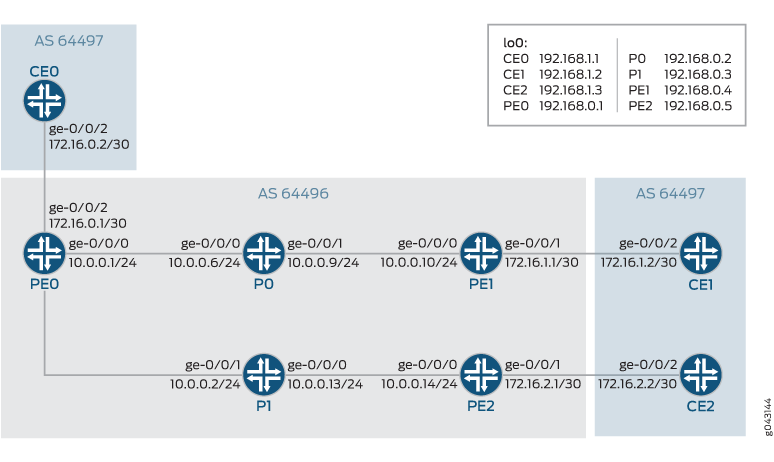
Konfiguration
CLI-Schnellkonfiguration
Um dieses Beispiel schnell zu konfigurieren, kopieren Sie die folgenden Befehle, fügen Sie sie in eine Textdatei ein, entfernen Sie alle Zeilenumbrüche, ändern Sie alle Details, die für Ihre Netzwerkkonfiguration erforderlich sind, kopieren Sie die Befehle und fügen Sie sie auf Hierarchieebene in die CLI ein, und geben Sie dann Commit aus dem Konfigurationsmodus ein.[edit]
Router PE0
set chassis network-services enhanced-ip set interfaces ge-0/0/0 unit 0 description PE0->P0 set interfaces ge-0/0/0 unit 0 family inet address 10.0.0.5/24 set interfaces ge-0/0/0 unit 0 family iso set interfaces ge-0/0/0 unit 0 family inet6 address 2001:db8::1/32 set interfaces ge-0/0/0 unit 0 family mpls set interfaces ge-0/0/1 unit 0 description PE0->P1 set interfaces ge-0/0/1 unit 0 family inet address 10.0.0.1/24 set interfaces ge-0/0/1 unit 0 family iso set interfaces ge-0/0/1 unit 0 family inet6 address 2001:db8::2/32 set interfaces ge-0/0/1 unit 0 family mpls set interfaces lo0 unit 0 family inet address 192.168.0.1/32 set interfaces ge-0/0/2 unit 0 description PE0->CE0 set interfaces ge-0/0/2 unit 0 family inet address 172.16.0.1/30 set interfaces ge-0/0/2 unit 0 family inet6 address 2001:db8::10/32 set interfaces ge-0/0/2 unit 0 family mpls set protocols mpls ipv6-tunneling set protocols mpls interface all set protocols mpls interface fxp0.0 disable set protocols bgp group ibgp type internal set protocols bgp group ibgp local-address 192.168.0.1 set protocols bgp group ibgp family inet labeled-unicast per-prefix-label set protocols bgp group ibgp family inet6 labeled-unicast explicit-null set protocols bgp group ibgp export nhself set protocols bgp group ibgp neighbor 192.168.0.4 description PE1 set protocols bgp group ibgp neighbor 192.168.0.5 description PE2 set protocols bgp group ebgp type external set protocols bgp group ebgp local address 192.168.0.1 set protocols bgp group ebgp family inet labeled-unicast set protocols bgp group ebgp family inet6 labeled-unicast set protocols bgp group ebgp peer-as 64497 set protocols bgp group ebgp neighbor 172.16.0.2 description CE0 set protocols ospf area 0.0.0.0 interface all set protocols ospf area 0.0.0.0 interface fxp0.0 disable set protocols ospf area 0.0.0.0 interface lo0.0 passive set protocols ospf area 0.0.0.0 interface ge-0/0/1.0 metric 1000 set protocols ospf3 area 0.0.0.0 interface all set protocols ospf3 area 0.0.0.0 interface fxp0.0 disable set protocols ospf3 area 0.0.0.0 interface lo0.0 passive set protocols ospf3 area 0.0.0.0 interface ge-0/0/1.0 metric 1000 set protocols ldp track-igp-metric set protocols ldp interface all set protocols ldp interface fxp0.0 disable set policy-options policy-statement lb then load-balance per-packet set policy-options policy-statement nhself then next-hop self set routing-options protect core set routing-options forwarding-table export lb set routing-options router-id 192.168.0.1 set routing-options autonomous-system 64496
Router P0
set chassis network-services enhanced-ip set interfaces ge-0/0/0 unit 0 description P0->PE0 set interfaces ge-0/0/0 unit 0 family inet address 10.0.0.6/24 set interfaces ge-0/0/0 unit 0 family inet6 address 2001:db8::3/32 set interfaces ge-0/0/0 unit 0 family mpls set interfaces ge-0/0/1 unit 0 description P0->PE1 set interfaces ge-0/0/1 unit 0 family inet address 10.0.0.9/24 set interfaces ge-0/0/1 unit 0 family inet6 address 2001:db8::4/32 set interfaces ge-0/0/1 unit 0 family mpls set interfaces lo0 unit 0 family inet address 192.168.0.2/32 set protocols ospf area 0.0.0.0 interface all set protocols ospf area 0.0.0.0 interface fxp0.0 disable set protocols ospf area 0.0.0.0 interface lo0.0 passive set protocols bgp group ibgp type internal set protocols bgp group ibgp local address 192.168.0.1 set protocols bgp group ibgp neighbor 192.168.0.4 description PE1 set protocols bgp group ibgp neighbor 192.168.0.5 description PE2 set routing-options router-id 192.168.0.2 set routing-options autonomous-system 64496
Router P1
set chassis network-services enhanced-ip set interfaces ge-0/0/1 unit 0 description P1->PE0 set interfaces ge-0/0/1 unit 0 family inet address 10.0.0.2/24 set interfaces ge-0/0/1 unit 0 family inet6 address 2001:db8::5/32 set interfaces ge-0/0/1 unit 0 family mpls set interfaces ge-0/0/0 unit 0 description P1->PE2 set interfaces ge-0/0/0 unit 0 family inet address 10.0.0.13/24 set interfaces ge-0/0/0 unit 0 family inet6 address 2001:db8::6/32 set interfaces ge-0/0/0 unit 0 family mpls set interfaces lo0 unit 0 family inet address 192.168.0.3/32 set protocols ospf area 0.0.0.0 interface all set protocols ospf area 0.0.0.0 interface fxp0.0 disable set protocols ospf area 0.0.0.0 interface lo0.0 passive set protocols bgp group ibgp type internal set protocols bgp group ibgp local address 192.168.0.3 set protocols bgp group ibgp neighbor 192.168.0.1 description PE0 set protocols bgp group ibgp neighbor 192.168.0.5 description PE2 set routing-options router-id 192.168.0.3 set routing-options autonomous-system 64496
Router PE1
set chassis network-services enhanced-ip set interfaces ge-0/0/0 unit 0 description PE1->P0 set interfaces ge-0/0/0 unit 0 family inet address 10.0.0.10/24 set interfaces ge-0/0/0 unit 0 family inet6 address 2001:db8::7/32 set interfaces ge-0/0/0 unit 0 family mpls set interfaces ge-0/0/0 unit 0 family iso set interfaces ge-0/0/1 unit 0 description PE1->CE1 set interfaces ge-0/0/1 unit 0 family inet address 172.16.1.1/30 set interfaces ge-0/0/1 unit 0 family inet6 address 2001:db8::12/32 set interfaces ge-0/0/1 unit 0 family mpls set interfaces lo0 unit 0 family inet address 192.168.0.4/32 set protocols bgp group ibgp type internal set protocols bgp group ibgp local address 192.168.0.4 set protocols bgp group ibgp family inet labeled-unicast per-prefix-label set protocols bgp group ibgp family inet6 labeled-unicast explicit-null set protocols bgp group ibgp export nhself set protocols bgp group ibgp neighbor 192.168.0.1 description PE0 set protocols bgp group ibgp neighbor 192.168.0.5 description PE2 set protocols bgp group ebgp type external set protocols bgp group ebgp local address 192.168.0.4 set protocols bgp group ebgp peer-as 64497 set protocols bgp group ebgp neighbor 172.16.1.2 description CE1 set protocols ospf area 0.0.0.0 interface all set protocols ospf area 0.0.0.0 interface fxp0.0 disable set protocols ospf area 0.0.0.0 interface lo0.0 passive set protocols ospf area 0.0.0.0 interface ge-0/0/1.0 metric 1000 set protocols ospf3 area 0.0.0.0 interface all set protocols ospf3 area 0.0.0.0 interface fxp0.0 disable set protocols ospf3 area 0.0.0.0 interface lo0.0 passive set protocols ospf3 area 0.0.0.0 interface ge-0/0/0.0 metric 1000 set protocols ldp track-igp-metric set protocols ldp interface all set protocols ldp interface fxp0.0 disable set policy-options policy-statement PE1-v6-nh_CE1 from family inet6 set policy-options policy-statement PE1-v6-nh_CE1 then next-hop 2001:DB8::13 set policy-options policy-statement nhself then next-hop self set routing-options router-id 192.168.0.4 set routing-options autonomous-system 64496 set routing-options static route 192.168.1.2 next-hop 172.16.1.2
Router PE2
set chassis network-services enhanced-ip set interfaces ge-0/0/0 unit 0 description PE2->P1 set interfaces ge-0/0/0 unit 0 family inet address 10.0.0.14/24 set interfaces ge-0/0/0 unit 0 family inet6 address 2001:db8::8/32 set interfaces ge-0/0/0 unit 0 family mpls set interfaces ge-0/0/0 unit 0 family iso set interfaces ge-0/0/1 unit 0 description PE2->CE2 set interfaces ge-0/0/1 unit 0 family inet address 172.16.2.1/30 set interfaces ge-0/0/1 unit 0 family inet6 address 2001:db8::14/32 set interfaces ge-0/0/1 unit 0 family mpls set interfaces lo0 unit 0 family inet address 192.168.0.5/32 set protocols mpls ipv6-tunneling set protocols mpls interface all set protocols mpls interface fxp0.0 disable set protocols bgp group ibgp type internal set protocols bgp group ibgp local address 192.168.0.5 set protocols bgp group ibgp family inet labeled-unicast per-prefix-label set protocols bgp group ibgp family inet6 labeled-unicast explicit-null set protocols bgp group ibgp export nhself set protocols bgp group ibgp neighbor 192.168.0.4 description PE1 set protocols bgp group ibgp neighbor 192.168.0.1 description PE0 set protocols bgp group ebgp type external set protocols bgp group ebgp local address 192.168.0.5 set protocols bgp group ebgp peer-as 64497 set protocols bgp group ebgp family inet labeled-unicast set protocols bgp group ebgp family inet6 labeled-unicast set protocols bgp group ebgp neighbor 172.16.2.2 description CE2 set protocols ospf area 0.0.0.0 interface all set protocols ospf area 0.0.0.0 interface fxp0.0 disable set protocols ospf area 0.0.0.0 interface lo0.0 passive set protocols ospf area 0.0.0.0 interface ge-0/0/1.0 metric 1000 set protocols ospf3 area 0.0.0.0 interface all set protocols ospf3 area 0.0.0.0 interface fxp0.0 disable set protocols ospf3 area 0.0.0.0 interface lo0.0 passive set protocols ospf3 area 0.0.0.0 interface ge-0/0/0.0 metric 1000 set protocols ldp track-igp-metric set protocols ldp interface all set protocols ldp interface fxp0.0 disable set policy-options policy-statement nhself then next-hop self set routing-options router-id 192.168.0.5 set routing-options autonomous-system 64496 set routing-options static route 192.168.1.3 next-hop 172.16.2.2
Gerät CE0
set chassis network-services enhanced-ip set interfaces ge-0/0/2 unit 0 description CE0->PE0 set interfaces ge-0/0/2 unit 0 family inet address 172.16.0.2/30 set interfaces ge-0/0/2 unit 0 family inet6 address 2001:db8::11/32 set interfaces lo0 unit 0 family inet address 192.168.1.1/32 set protocols mpls interface all set protocols bgp group ebgp type external set protocols bgp group ebgp peer-as 64496 set protocols bgp group ebgp family inet labeled-unicast set protocols bgp group ebgp family inet6 labeled-unicast set protocols bgp group ebgp neighbor 172.16.0.1 description PE0 set protocols bgp group ebgp local-address 192.168.1.1 set routing-options autonomous-system 64497 set routing-options router-id 192.168.1.1
Gerät CE1
set chassis network-services enhanced-ip set interfaces ge-0/0/2 unit 0 description CE1->PE1 set interfaces ge-0/0/2 unit 0 family inet address 172.16.1.2/30 set interfaces ge-0/0/2 unit 0 family inet6 address 2001:db8::13/32 set interfaces ge-0/0/2 unit 0 family mpls set interfaces lo0 unit 0 family inet address 192.168.1.2/32 set interfaces lo0 unit 0 family inet address 192.168.1.5/24 set protocols mpls interface all set protocols bgp group ebgp type external set protocols bgp group ebgp peer-as 64496 set protocols bgp group ebgp family inet labeled-unicast set protocols bgp group ebgp family inet6 labeled-unicast set protocols bgp group ebgp export send-direct set protocols bgp group ebgp neighbor 172.16.1.1 description PE1 set policy-options policy statement send-direct from protocol direct then accept set routing-options autonomous-system 64497 set routing-options router-id 192.168.1.2
Gerät CE2
set chassis network-services enhanced-ip set interfaces ge-0/0/2 unit 0 description CE2->PE2 set interfaces ge-0/0/2 unit 0 family inet address 172.16.2.2/30 set interfaces ge-0/0/2 unit 0 family inet6 address 2001:db8::15/32 set interfaces ge-0/0/2 unit 0 family mpls set interfaces lo0 unit 0 family inet address 192.168.1.3/32 set protocols mpls interface all set protocols bgp group ebgp type external set protocols bgp group ebgp peer-as 64496 set protocols bgp group ebgp family inet labeled-unicast set protocols bgp group ebgp family inet6 labeled-unicast set protocols bgp group ebgp export send-direct set protocols bgp group ebgp neighbor 172.16.2.1 description PE2 set policy-options policy statement send-direct from protocol direct then accept set routing-options autonomous-system 64497 set routing-options router-id 192.168.1.3
Konfigurieren von Gerät PE0
Schritt-für-Schritt-Anleitung
Im folgenden Beispiel müssen Sie durch verschiedene Ebenen in der Konfigurationshierarchie navigieren. Weitere Informationen zum Navigieren in der CLI finden Sie unter Verwenden des CLI-Editors im Konfigurationsmodus im Junos OS CLI-Benutzerhandbuch.Verwenden des CLI-Editors im Konfigurationsmodushttps://www.juniper.net/documentation/en_US/junos/information-products/pathway-pages/junos-cli/junos-cli.html
So konfigurieren Sie Gerät PE0:
Aktivieren Sie auf Routern mit modularen Portkonzentratoren (MPCs) erweiterte IP-Netzwerkdienste.
[edit chassis] usr@PE0# set network-services enhanced-ip
Konfigurieren Sie die Geräteschnittstellen.
[edit interfaces] user@PE0# set ge-0/0/0 unit 0 description PE0->P0 user@PE0# set ge-0/0/0 unit 0 family inet address 10.0.0.5/24 user@PE0# set ge-0/0/0 unit 0 family iso user@PE0# set ge-0/0/0 unit 0 family inet6 address 2001:db8::1/32 user@PE0# set ge-0/0/0 unit 0 family mpls user@PE0# set ge-0/0/1 unit 0 description PE0->P1 user@PE0# set ge-0/0/1 unit 0 family inet address 10.0.0.1/24 user@PE0# set ge-0/0/1 unit 0 family iso user@PE0# set ge-0/0/1 unit 0 family inet6 address 2001:db8::2/32 user@PE0# set ge-0/0/1 unit 0 family mpls user@PE0# set ge-0/0/2 unit 0 description PE0->CE0 user@PE0# set ge-0/0/2 unit 0 family inet address 172.16.0.1/30 user@PE0# set ge-0/0/2 unit 0 family inet6 address 2001:db8::10/32 user@PE0# set ge-0/0/2 unit 0 family mpls
Konfigurieren Sie die Loopback-Schnittstelle.
[edit interfaces] user@PE0# set lo0 unit 0 family inet address 192.168.0.1/32
Konfigurieren Sie MPLS und LDP auf allen Schnittstellen mit Ausnahme der Verwaltungsschnittstelle.
[edit protocols] user@PE0# set mpls ipv6-tunneling user@PE0# set mpls interface all user@PE0# set mpls interface fxp0.0 disable user@PE0# set ldp track-igp-metric user@PE0# set ldp interface all user@PE0# set ldp interface fxp0.0 disable
Konfigurieren Sie eine IGP auf den Core-Schnittstellen.
[edit protocols] user@PE0# set ospf area 0.0.0.0 interface all user@PE0# set ospf area 0.0.0.0 interface fxp0.0 disable user@PE0# set ospf area 0.0.0.0 interface lo0.0 passive user@PE0# set ospf area 0.0.0.0 interface ge-0/0/1.0 metric 1000 user@PE0# set ospf3 area 0.0.0.0 interface all user@PE0# set ospf3 area 0.0.0.0 interface fxp0.0 disable user@PE0# set ospf3 area 0.0.0.0 interface lo0.0 passive user@PE0# set ospf3 area 0.0.0.0 interface ge-0/0/1.0 metric 1000
Konfigurieren Sie IBGP-Verbindungen mit den anderen PE-Geräten.
[edit protocols] user@PE0# set bgp group ibgp type internal user@PE0# set bgp group ibgp local-address 192.168.0.1 user@PE0# set bgp group ibgp family inet labeled-unicast per-prefix-label user@PE0# set bgp group ibgp family inet6 labeled-unicast explicit-null user@PE0# set bgp group ibgp export nhself user@PE0# set bgp group ibgp neighbor 192.168.0.4 description PE1 user@PE0# set bgp group ibgp neighbor 192.168.0.5 description PE2
Konfigurieren Sie EBGP-Verbindungen mit den Kundengeräten.
[edit protocols] user@PE0# set bgp group ebgp type external user@PE0# set bgp group ebgp local address 192.168.0.1 user@PE0# set bgp group ebgp family inet labeled-unicast user@PE0# set bgp group ebgp family inet6 labeled-unicast user@PE0# set bgp group ebgp peer-as 64497 user@PE0# set bgp group ebgp neighbor 172.16.0.2 description CE0
Konfigurieren Sie die Lastenausgleichsrichtlinie.
[edit policy-options] user@PE0# set policy-statement lb then load-balance per-packet
Konfigurieren Sie eine Next-Hop-Selbstrichtlinie.
[edit policy-options] user@PE0# set policy-statement nhself then next-hop self
Aktivieren Sie die BGP-PIC-Edge-Funktion.
[edit routing-options] user@PE0# set protect core
Wenden Sie die Lastenausgleichsrichtlinie an.
[edit routing-options] user@PE0# set forwarding-table export lb
Weisen Sie die Router-ID und die AS-Nummer (Autonomous System) zu.
[edit routing-options] user@PE0# set router-id 192.168.0.2 user@PE0# set autonomous-system 64496
Ergebnisse
Bestätigen Sie im Konfigurationsmodus Ihre Konfiguration, indem Sie die Befehle , , , und eingeben.show chassisshow interfacesshow protocolsshow policy-optionsshow routing-options Wenn die Ausgabe nicht die gewünschte Konfiguration anzeigt, wiederholen Sie die Anweisungen in diesem Beispiel, um die Konfiguration zu korrigieren.
[edit] user@PE0# show chassis network-services enhanced-ip;
[edit]
user@PE0# show interfaces
ge-0/0/0 {
unit 0 {
description PE0->P0;
family inet {
address 10.0.0.5/24;
}
family iso;
family inet6 {
address 2001:db8::1/32;
}
family mpls;
}
}
ge-0/0/1 {
unit 0 {
description PE0->P1;
family inet {
address 10.0.0.1/24;
}
family iso;
family inet6 {
address 2001:db8::2/32;
}
family mpls;
}
}
ge-0/0/2 {
unit 0 {
description PE0->CE0;
family inet {
address 172.16.0.1/30;
}
family inet6 {
address 2001:db8::10/32;
}
family mpls;
}
}
lo0 {
unit 0 {
family inet {
address 192.168.0.1/32;
}
}
}
[edit]
user@PE0# show protocols
mpls {
ipv6-tunneling;
interface all;
interface fxp0.0 {
disable;
}
}
bgp {
group ibgp {
type internal;
local-address 192.168.0.1;
family inet {
labeled-unicast {
per-prefix-label;
}
}
family inet6 {
labeled-unicast {
explicit-null;
}
}
export nhself;
neighbor 192.168.0.4 {
description PE1;
}
neighbor 192.168.0.5 {
description PE2;
}
}
group ebgp {
type external;
local-address 192.168.0.1;
family inet {
labeled-unicast;
}
family inet6 {
labeled-unicast;
}
peer-as 64497;
neighbor 172.16.0.2 {
description CE0;
}
}
}
ospf {
area 0.0.0.0 {
interface all;
interface lo0.0 {
passive;
}
interface ge-0/0/1.0 {
metric 1000;
}
interface fxp0.0 {
disable;
}
}
}
ospf3 {
area 0.0.0.0 {
interface all;
interface lo0.0 {
passive;
}
interface ge-0/0/1.0 {
metric 1000;
}
interface fxp0.0 {
disable;
}
}
}
ldp {
track-igp-metric;
interface all;
interface fxp0.0 {
disable;
}
}
[edit]
user@PE1# show policy-options
policy-statement lb {
then {
load-balance per-packet;
}
}
policy-statement nhself {
then {
next-hop self;
}
}
[edit]
user@PE0# show routing-options
protect core;
router-id 192.168.0.1;
autonomous system 64496
forwarding-table {
export lb;
}
Überprüfung
Vergewissern Sie sich, dass die Konfiguration ordnungsgemäß funktioniert.
Umfangreiche Routeninformationen anzeigen
Zweck
Vergewissern Sie sich, dass BGP PIC Edge funktioniert.
Was
Führen Sie auf Gerät PE0 den Befehl aus.show route extensive
user@PE0> show route 192.168.1.5 extensive
inet.0: 236941 destinations, 630411 routes (236940 active, 0 holddown, 1 hidden)
20.1.1.1/32 (3 entries, 2 announced)
State: <CalcForwarding>
TSI:
KRT in-kernel 192.168.1.5/24 -> {indirect(1048574), indirect(1048575)}
@BGP Preference: 170/-101
Next hop type: Indirect, Next hop index: 0
Address: 0xafd09d0
Next-hop reference count: 236886
Source: 192.168.0.4
Next hop type: Router, Next hop index: 623
Next hop: 10.0.0.2 via ge-0/0/1.0, selected
Session Id: 0x140
Protocol next hop: 192.168.0.4
Indirect next hop: 0xab3b980 1048574 INH Session ID: 0x144
State: <Active Int Ext ProtectionPath ProtectionCand>
Local AS: 64496 Peer AS: 64496
Age: 1:11 Metric2: 2
Validation State: unverified
Task: BGP_100.192.168.0.5
Announcement bits (1): 6-Resolve tree 2
AS path: 64497 I
Accepted MultipathUnequal
Localpref: 100
Router ID: 192.168.0.5
Indirect next hops: 1
Protocol next hop: 192.168.0.5 Metric: 2
Indirect next hop: 0xab3b980 1048574 INH Session ID: 0x144
Indirect path forwarding next hops: 1
Next hop type: Router
Next hop: 10.0.0.2 via ge-0/0/1.0
Session Id: 0x140
192.168.0.5/32 Originating RIB: inet.0
Metric: 2 Node path count: 1
Forwarding nexthops: 1
Nexthop: 10.0.0.2 via ge-0/0/1.0
BGP Preference: 170/-101
Next hop type: Indirect, Next hop index: 0
Address: 0xafd0970
Next-hop reference count: 196735
Source: 192.168.0.4
Next hop type: Router, Next hop index: 624
Next hop: 10.0.0.6 via ge-0/0/0.0, selected
Session Id: 0x141
Protocol next hop: 192.168.0.4
Indirect next hop: 0xab3c240 1048575 INH Session ID: 0x145
State: <NotBest Int Ext ProtectionCand>
Inactive reason: Not Best in its group - IGP metric
Local AS: 100 Peer AS: 100
Age: 1:05 Metric2: 1001
Validation State: unverified
Task: BGP_100.192.168.0.4
AS path: 200 400 I
Accepted
Localpref: 100
Router ID: 192.168.0.4
Indirect next hops: 1
Protocol next hop: 192.168.0.4 Metric: 1001
Indirect next hop: 0xab3c240 1048575 INH Session ID: 0x145
Indirect path forwarding next hops: 1
Next hop type: Router
Next hop: 10.0.0.6 via ge-0/0/0.0
Session Id: 0x141
192.168.0.4/32 Originating RIB: inet.0
Metric: 1001 Node path count: 1
Forwarding nexthops: 1
Nexthop: 10.0.0.6 via ge-0/0/0.0
#Multipath Preference: 255
Next hop type: Indirect, Next hop index: 0
Address: 0xd330f90
Next-hop reference count: 304062
Next hop type: Router, Next hop index: 623
Next hop: 10.0.0.6 via ge-0/0/0.0, selected
Session Id: 0x140
Next hop type: Router, Next hop index: 624
Next hop: 10.0.0.2 via ge-0/0/1.0
Session Id: 0x141
Protocol next hop: 192.168.0.4
Indirect next hop: 0xab3b980 1048574 INH Session ID: 0x144 Weight 0x1
Protocol next hop: 192.168.0.5
Indirect next hop: 0xab3c240 1048575 INH Session ID: 0x145 Weight 0x4000
State: <ForwardinOnly Int Ext>
Inactive reason: Forwarding use only
Local AS: 64496
Age: 1:05 Metric2: 2
Validation State: unverified
Task: RT
Announcement bits (1): 0-KRT
AS path: 64497 I
Bedeutung
Junos OS verwendet die nächsten Hops und die Werte, um einen Sicherungspfad auszuwählen, wenn ein Verbindungsfehler auftritt.weight Die Gewichtung des nächsten Hops hat einen der folgenden Werte:
0x1 gibt den primären Pfad mit aktiven nächsten Hops an.
0x4000 gibt den Sicherungspfad mit passiven nächsten Hops an.
Weiterleitungstabelle anzeigen
Zweck
Überprüfen Sie den Status der Weiterleitungs- und Kernel-Routing-Tabelle mit dem Befehl.show route forwarding-table
Was
Führen Sie auf Gerät PE0 den Befehl aus.show route forwarding-table destination 192.168.1.5 extensive
user@PE0> show route forwarding-table destination 192.168.1.5 extensive
Routing table: default.inet [Index 0]
Internet:
Destination: 192.168.1.5/24
Route type: user
Route reference: 0 Route interface-index: 0
Multicast RPF nh index: 0
Flags: sent to PFE
Next-hop type: unilist Index: 1048576 Reference: 7401
Next-hop type: indirect Index: 1048574 Reference: 2 Weight: 0x1
Nexthop: 10.0.0.6
Next-hop type: unicast Index: 623 Reference: 8
Next-hop interface: ge-0/0/0.0 Weight: 0x1
Next-hop type: indirect Index: 1048575 Reference: 2 Weight: 0x4000
Nexthop: 10.0.0.2
Next-hop type: unicast Index: 624 Reference: 8
Next-hop interface: ge-0/0/1.0 Weight: 0x4000 Bedeutung
Junos OS verwendet die nächsten Hops und die Werte, um einen Sicherungspfad auszuwählen, wenn ein Verbindungsfehler auftritt.weight Die Gewichtung des nächsten Hops hat einen der folgenden Werte:
0x1 gibt den primären Pfad mit aktiven nächsten Hops an.
0x4000 gibt den Sicherungspfad mit passiven nächsten Hops an.
BGP PIC Edge mit BGP Labeled Unicast – Übersicht
In diesem Abschnitt werden die Vorteile und der Überblick über BGP PIC Edge unter Verwendung von BGP mit Unicast als Transportprotokoll beschrieben.
- Vorteile von BGP PIC Edge mit BGP Labeled Unicast
- Wie funktioniert die unabhängige BGP-Präfix-Konvergenz?
- BGP PIC Edge mit BGP als Transportprotokoll mit der Bezeichnung Unicast
Vorteile von BGP PIC Edge mit BGP Labeled Unicast
Diese Funktion bietet die folgenden Vorteile:
Bietet Schutz des Datenverkehrs bei Ausfällen von Border-Knoten (ABR und ASBR) in Multi-Domain-Netzwerken.
Ermöglicht eine schnellere Wiederherstellung der Netzwerkkonnektivität und reduziert den Datenverkehrsverlust, wenn der primäre Pfad nicht mehr verfügbar ist.
Wie funktioniert die unabhängige BGP-Präfix-Konvergenz?
BGP Prefix Independent Convergence (PIC) verbessert die BGP-Konvergenz bei Netzwerkknotenausfällen. BGP PIC erstellt und speichert Primär- und Sicherungspfade für den indirekten nächsten Hop auf der Routing-Engine und stellt auch die indirekten Routeninformationen für den nächsten Hop an die Paketweiterleitungs-Engine bereit. Wenn ein Netzwerkknotenausfall auftritt, signalisiert die Routing-Engine der Paketweiterleitungs-Engine, dass ein indirekter nächster Hop fehlgeschlagen ist und dass der Datenverkehr an einen vorberechneten Equal-Cost- oder Backup-Pfad umgeleitet wird, ohne die BGP-Präfixe zu ändern. Das Routing des Datenverkehrs zum Zielpräfix wird fortgesetzt, indem der Sicherungspfad verwendet wird, um den Datenverkehrsverlust zu reduzieren, bis die globale Konvergenz durch BGP aufgelöst ist.
BGP-Konvergenz gilt sowohl für Core- als auch für Edge-Netzwerkknotenausfälle. Im Falle von BGP PIC Core werden Anpassungen an den Weiterleitungsketten als Folge von Node- oder Core-Link-Ausfällen vorgenommen. Im Fall von BGP PIC Edge werden Anpassungen an den Weiterleitungsketten als Folge von Ausfällen von Edge-Knoten oder Edge-Links vorgenommen.
BGP PIC Edge mit BGP als Transportprotokoll mit der Bezeichnung Unicast
BGP PIC Edge, das das BGP-gekennzeichnete Unicast-Transportprotokoll verwendet, trägt zum Schutz und zur Umleitung des Datenverkehrs bei, wenn in Multi-Domain-Netzwerken (ABR und ASBR) Grenzknotenausfälle auftreten. Multi-Domain-Netzwerke werden in der Regel bei der Metro-Ethernet-Aggregation und bei mobilen Backhaul-Netzwerkdesigns verwendet.
Auf Geräten der MX-, EX- und PTX-Serie von Juniper Networks unterstützt BGP PIC Edge Layer-3-Services mit BGP als Transportprotokoll mit der Bezeichnung Unicast. Darüber hinaus unterstützt BGP PIC Edge auf Geräten der MX-Serie, EX9204, EX9208, EX9214, EX9251 und EX9253 von Juniper Networks Layer-2-Circuit-, Layer-2-VPN- und VPLS-Services (BGP VPLS, LDP VPLS und FEC 129 VPLS) mit BGP-gekennzeichnetem Unicast als Transportprotokoll. Bei diesen BGP-Services handelt es sich um Multipath-Services (die von mehreren PEs gelernt werden) und über BGP-gekennzeichnete Unicast-Routen aufgelöst werden, bei denen es sich wiederum um einen Multipath handeln kann, der von anderen ABRs gelernt wurde. Die über BGP PIC Edge unterstützten Transportprotokolle sind RSVP, LDP, OSPF und ISIS. Ab Junos OS Version 20.2R1 unterstützen Geräte der MX-Serie, EX9204, EX9208, EX9214, EX9251 und EX9253 den BGP-PIC-Edge-Schutz für Layer-2-Circuit-, Layer-2-VPN- und VPLS-SERVICES (BGP VPLS, LDP VPLS und FEC 129 VPLS) mit BGP als Unicast als Transportprotokoll.
Auf Geräten der MX-, EX- und PTX-Serie von Juniper Networks wird der BGP-PIC-Edge-Schutz mit BGP als Unicast als Transport für die folgenden Services unterstützt:
IPv4-Services über IPv4 BGP mit Unicast-Bezeichnung
IPv6-BGP-gekennzeichneter Unicast-Dienst über IPv4-BGP-gekennzeichneter Unicast-Dienst
IPv4-Layer-3-VPN-Services über IPv4 BGP mit Unicast-Bezeichnung
IPv6-Layer-3-VPN-Services über IPv4 BGP mit Unicast-Bezeichnung
Auf Geräten der MX- und EX-Serie von Juniper Networks wird der BGP-PIC-Edge-Schutz mit BGP als Transport als Unicast für die folgenden Services unterstützt:
Layer-2-Circuit-Services über IPv4 BGP mit Unicast-Bezeichnung
Layer-2-VPN-Services über IPv4 BGP mit Unicast-Bezeichnung
VPLS-SERVICES (BGP VPLS, LDP VPLS und FEC 129 VPLS) über IPv4 BGP mit Unicast-Bezeichnung
Konfigurieren von BGP PIC Edge mithilfe von BGP Labeled Unicast für Layer-2-Services
Geräte der MX-Serie, EX9204, EX9208, EX9214, EX9251 und EX9253 unterstützen BGP-PIC-Edge-Schutz für Layer-2-Circuit-, Layer-2-VPN- und VPLS-SERVICES (BGP VPLS, LDP VPLS und FEC 129 VPLS), wobei BGP als Transportprotokoll mit Unicast-Kennzeichnung gekennzeichnet ist. BGP PIC Edge unter Verwendung des BGP-gekennzeichneten Unicast-Transportprotokolls trägt zum Schutz von Datenverkehrsausfällen über Grenzknoten (ABR und ASBR) in Multi-Domain-Netzwerken bei. Multi-Domain-Netzwerke werden in der Regel in Metro-Aggregations- und mobilen Backhaul-Netzwerken verwendet.
Voraussetzung für den BGP-PIC-Edge-Schutz ist die Programmierung der Packet Forwarding Engine (PFE) mit erweiterter Next-Hop-Hierarchie.
Um die erweiterte Next-Hop-Hierarchie für die BGP-Unicastfamilie zu aktivieren, müssen Sie die folgende CLI-Konfigurationsanweisung auf der Hierarchieebene [] konfigurieren:edit protocols
[edit protocols] user@host#set bgp group group-name family inet labeled-unicast nexthop-resolution preserve-nexthop-hierarchy;
Um BGP-PIC für MPLS-Lastenausgleichs-Nexthops zu aktivieren, müssen Sie die folgende CLI-Konfigurationsanweisung auf der Hierarchieebene [] konfigurieren:edit routing-options
[edit routing-options] user@host#set rib routing-table-name protect core;
Um eine schnelle Konvergenz für Layer-2-Services zu ermöglichen, müssen Sie die folgenden CLI-Konfigurationsanweisungen auf der Hierarchieebene [] konfigurieren:edit protocols
Für Layer-2-Circuit und LDP-VPLS:
[edit protocols] user@host#set l2circuit resolution preserve-nexthop-heirarchy;
Für Layer 2 VPN, BGP VPLS und FEC129:
[edit protocols] user@host#set l2vpn resolution preserve-nexthop-heirarchy;
Beispiel: Schutz von IPv4-Datenverkehr über Layer-3-VPN mit BGP Labeled Unicast
Dieses Beispiel zeigt, wie Sie einen BGP-PIC-Edge (Prefix-Independent Convergence) mit der Bezeichnung Unicast konfigurieren und IPv4-Datenverkehr über Layer-3-VPN schützen. Wenn IPv4-Datenverkehr von einem CE-Router an einen PE-Router gesendet wird, wird der IPv4-Datenverkehr über ein Layer-3-VPN weitergeleitet, wobei BGP als Unicast als Transportprotokoll konfiguriert ist.
Anforderungen
In diesem Beispiel werden die folgenden Hardware- und Softwarekomponenten verwendet:
-
Router der MX-Serie.
-
Junos OS Version 19.4R1 oder höher, das auf allen Geräten ausgeführt werden kann.
Überblick
Die folgende Topologie bietet sowohl ABR- als auch ASBR-Schutz, indem der Datenverkehr auf Sicherungspfade umgeschaltet wird, wenn der primäre Pfad nicht mehr verfügbar ist.
Topologie
Abbildung 14 veranschaulicht ein Layer-3-VPN mit BGP, das als Unicast als domänenübergreifendes Transportprotokoll bezeichnet wird.
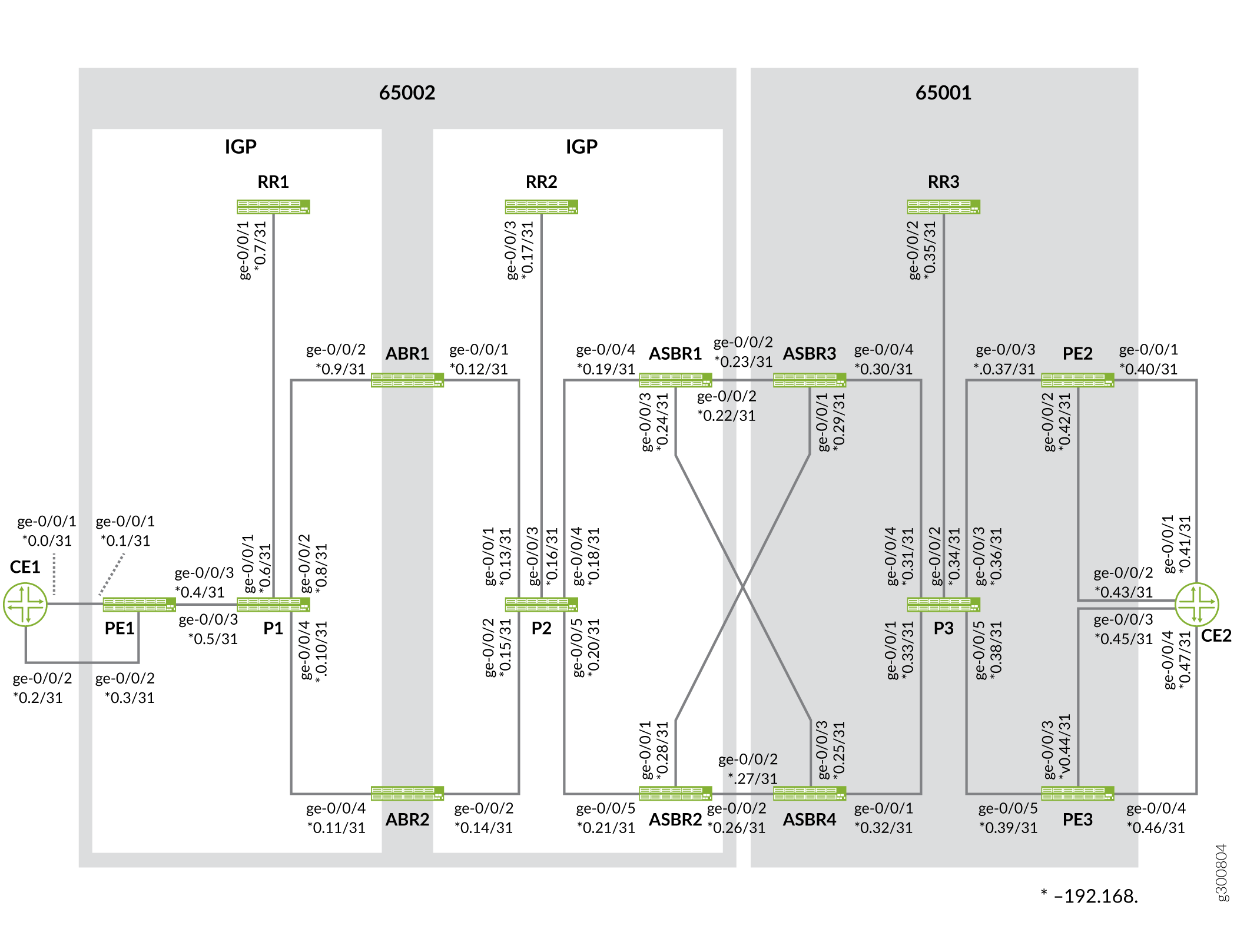
In der folgenden Tabelle werden die in der Topologie verwendeten Komponenten beschrieben:
|
Primäre Komponenten |
Gerätetyp |
Position |
|---|---|---|
|
CE1 |
MX-Serie |
Verbunden mit dem Kundennetzwerk. |
|
PE1 |
MX-Serie |
Konfiguriert mit primären und Backup-Routing-Pfaden zum Schutz und zur Umleitung des Datenverkehrs von CE1 zu CE2. |
|
P1-P3 |
MX-Serie |
Core-Router für den Transport des Datenverkehrs. |
|
ABR1-ABR2 |
MX-Serie |
Router für Gebietsgrenzen |
|
ABSR1-ABSR4 |
MX-Serie |
Autonomer System-Boundary-Router |
|
RR1-RR3 |
MX-Serie |
Route Reflector |
|
PE2-PE3 |
MX-Serie |
PE-Router, die mit dem Kunden-Edge-Router (CE2) verbunden sind. |
|
CE2 |
MX-Serie |
Verbunden mit dem Kundennetzwerk. |
PE2- und PE3-Geräteadressen werden sowohl von ABR1 als auch von ABR2 als beschriftete Unicast-Routen gelernt . Diese Routen werden über IGP/LDP-Protokolle aufgelöst. PE1 lernt CE2-Routen sowohl von PE2- als auch von PE3-Geräten.
Konfiguration
Führen Sie die folgenden Schritte aus, um BGP PIC Edge mithilfe von BGP Label Unicast mit LDP als Transportprotokoll zu konfigurieren:
- CLI-Schnellkonfiguration
- CE1 konfigurieren
- PE1 konfigurieren
- Konfigurieren des P1-Geräts
- RR1-Gerät konfigurieren
- Konfigurieren des ABR1-Geräts
- Konfigurieren des ABR2-Geräts
- Konfigurieren des P2-Geräts
- RR2-Gerät konfigurieren
CLI-Schnellkonfiguration
Um dieses Beispiel schnell zu konfigurieren, kopieren Sie die folgenden Befehle, fügen Sie sie in eine Textdatei ein, entfernen Sie alle Zeilenumbrüche, ändern Sie alle Details, die für Ihre Netzwerkkonfiguration erforderlich sind, kopieren Sie die Befehle und fügen Sie sie in die CLI auf Hierarchieebene ein, und geben Sie sie dann aus dem Konfigurationsmodus ein .[edit]commit
Gerät CE1
set interfaces ge-0/0/1 description CE1-to-PE1-Link1 set interfaces ge-0/0/1 vlan-tagging set interfaces ge-0/0/1 unit 0 vlan-id 100 set interfaces ge-0/0/1 unit 0 family inet address 192.168.0.0/31 set interfaces ge-0/0/2 description CE1-to-PE1-Link2 set interfaces ge-0/0/2 vlan-tagging set interfaces ge-0/0/2 unit 0 vlan-id 100 set interfaces ge-0/0/2 unit 0 family inet address 192.168.0.2/31 set interfaces lo0 unit 0 family inet address 10.4.4.4/32 set policy-options policy-statement nhs term 1 from interface lo0.0 set policy-options policy-statement nhs term 1 then next-hop self set policy-options policy-statement nhs term 1 then accept set routing-options router-id 10.4.4.4 set routing-options autonomous-system 65004 set protocols bgp path-selection external-router-id set protocols bgp group toAs2 export nhs set protocols bgp group toAs2 peer-as 65002 set protocols bgp group toAs2 neighbor 192.168.0.1 set protocols bgp group toAs2 neighbor 192.168.0.3
Gerät PE1
set interfaces ge-0/0/1 description PE1-to-CE1-Link1 set interfaces ge-0/0/1 vlan-tagging set interfaces ge-0/0/1 unit 0 vlan-id 100 set interfaces ge-0/0/1 unit 0 family inet address 192.168.0.1/31 set interfaces ge-0/0/2 description PE1-to-CE1-Link2 set interfaces ge-0/0/2 vlan-tagging set interfaces ge-0/0/2 unit 0 vlan-id 100 set interfaces ge-0/0/2 unit 0 family inet address 192.168.0.3/31 set interfaces ge-0/0/3 description PE1-to-P1 set interfaces ge-0/0/3 vlan-tagging set interfaces ge-0/0/3 unit 0 vlan-id 100 set interfaces ge-0/0/3 unit 0 family inet address 192.168.0.4/31 set interfaces ge-0/0/3 unit 0 family iso set interfaces ge-0/0/3 unit 0 family mpls set interfaces lo0 unit 1 family inet address 10.2.2.5/32 set interfaces lo0 unit 1 family iso address 49.0000.0000.aaaa.0005.00 set policy-options policy-statement add-noexport term 1 then community add noexport set policy-options policy-statement allow-lo0 term 1 from interface lo0.1 set policy-options policy-statement allow-lo0 term 1 then accept set policy-options policy-statement allow-lo0 term 2 then reject set policy-options policy-statement export-inet3 term 1 from rib inet.3 set policy-options policy-statement export-inet3 term 1 then accept set policy-options policy-statement export-inet3 term 2 then reject set policy-options policy-statement mp-resolv term 1 from route-filter 10.1.1.0/24 orlonger set policy-options policy-statement mp-resolv term 1 then accept set policy-options policy-statement mp-resolv term 1 then multipath-resolve set policy-options policy-statement mp-resolv term 2 from route-filter 10.2.2.0/24 orlonger set policy-options policy-statement mp-resolv term 2 then accept set policy-options policy-statement mp-resolv term 2 then multipath-resolve set policy-options policy-statement mp-resolv term def then reject set policy-options policy-statement nhs term 1 from protocol bgp set policy-options policy-statement nhs term 1 then local-preference 65200 set policy-options policy-statement nhs term 1 then next-hop self set policy-options policy-statement nhs term 1 then accept set policy-options policy-statement pplb then load-balance per-packet set policy-options policy-statement vrf-export-red term 1 then community add leak2red set policy-options policy-statement vrf-export-red term 1 then accept set policy-options policy-statement vrf-import-red term 1 from community leak2red set policy-options policy-statement vrf-import-red term 1 then accept set policy-options community leak2red members target:100:100 set policy-options community noexport members no-export set policy-options community noexport members no-advertise set routing-instances red routing-options multipath preserve-nexthop-hierarchy set routing-instances red routing-options protect core set routing-instances red protocols bgp group toCE1 peer-as 4 set routing-instances red protocols bgp group toCE1 neighbor 192.168.0.2 set routing-instances red instance-type vrf set routing-instances red interface ge-0/0/2.0 set routing-instances red vrf-import vrf-import-red set routing-instances red vrf-export vrf-export-red set routing-options rib inet.3 protect core set routing-options route-distinguisher-id 10.2.2.5 set routing-options forwarding-table export pplb set routing-options resolution preserve-nexthop-hierarchy set routing-options resolution rib inet.0 import mp-resolv set routing-options interface-routes rib-group inet inet0to3 set routing-options router-id 10.2.2.5 set routing-options autonomous-system 2 set routing-options protect core set routing-options rib-groups inet0to3 import-rib inet.0 set routing-options rib-groups inet0to3 import-rib inet.3 set routing-options rib-groups inet0to3 import-policy allow-lo0 set routing-options rib-groups inet3to0 import-rib inet.3 set routing-options rib-groups inet3to0 import-rib inet.0 set routing-options rib-groups inet3to0 import-policy add-noexport set protocols isis level 1 disable set protocols isis interface ge-0/0/3.0 set protocols isis export allow-lo0 set protocols isis topologies ipv6-unicast set protocols rsvp interface ge-0/0/3.0 set protocols ldp interface ge-0/0/3.0 set protocols mpls label-switched-path toABR1-gold to 10.2.2.3 set protocols mpls label-switched-path toABR1-bronze to 10.2.2.3 set protocols mpls label-switched-path toABR2-gold to 10.2.2.4 set protocols bgp path-selection external-router-id set protocols bgp group toAs2RR type internal set protocols bgp group toAs2RR local-address 10.2.2.5 set protocols bgp group toAs2RR family inet labeled-unicast rib-group inet3to0 set protocols bgp group toAs2RR family inet labeled-unicast add-path receive set protocols bgp group toAs2RR family inet labeled-unicast add-path send path-count 4 set protocols bgp group toAs2RR family inet labeled-unicast nexthop-resolution preserve-nexthop-hierarchy set protocols bgp group toAs2RR family inet labeled-unicast rib inet.3 set protocols bgp group toAs2RR export nhs set protocols bgp group toAs2RR export export-inet3 set protocols bgp group toAs2RR neighbor 10.2.2.6 set protocols bgp group toAs4 peer-as 65004 set protocols bgp group toAs4 neighbor 192.168.0.0 set protocols bgp group toAs1PEs multihop no-nexthop-change set protocols bgp group toAs1PEs local-address 10.2.2.5 set protocols bgp group toAs1PEs family inet unicast set protocols bgp group toAs1PEs family inet-vpn unicast set protocols bgp group toAs1PEs family inet6 unicast set protocols bgp group toAs1PEs family inet6-vpn unicast set protocols bgp group toAs1PEs export nhs set protocols bgp group toAs1PEs peer-as 65001 set protocols bgp group toAs1PEs neighbor 10.1.1.1 set protocols bgp group toAs1PEs neighbor 10.1.1.2 set protocols bgp traceoptions file bgp.log set protocols bgp traceoptions file size 100m set protocols bgp traceoptions flag state detail set protocols bgp traceoptions flag policy set protocols bgp multipath
Gerät P1
set interfaces ge-0/0/1 description P1-to-RR1 set interfaces ge-0/0/1 vlan-tagging set interfaces ge-0/0/1 unit 0 vlan-id 100 set interfaces ge-0/0/1 unit 0 family inet address 192.168.0.6/31 set interfaces ge-0/0/1 unit 0 family iso set interfaces ge-0/0/1 unit 0 family mpls set interfaces ge-0/0/2 description P1-to-ABR1 set interfaces ge-0/0/2 vlan-tagging set interfaces ge-0/0/2 unit 0 vlan-id 100 set interfaces ge-0/0/2 unit 0 family inet address 192.168.0.8/31 set interfaces ge-0/0/2 unit 0 family iso set interfaces ge-0/0/2 unit 0 family mpls set interfaces ge-0/0/3 description P1-to-PE1 set interfaces ge-0/0/3 vlan-tagging set interfaces ge-0/0/3 unit 0 vlan-id 100 set interfaces ge-0/0/3 unit 0 family inet address 192.168.0.5/31 set interfaces ge-0/0/3 unit 0 family iso set interfaces ge-0/0/3 unit 0 family mpls set interfaces ge-0/0/4 description P1-to-ABR2 set interfaces ge-0/0/4 vlan-tagging set interfaces ge-0/0/4 unit 0 vlan-id 100 set interfaces ge-0/0/4 unit 0 family inet address 192.168.0.10/31 set interfaces ge-0/0/4 unit 0 family iso set interfaces ge-0/0/4 unit 0 family mpls set interfaces lo0 unit 0 family inet address 10.2.2.8/32 set interfaces lo0 unit 0 family iso address 49.0000.0000.aaaa.0008.00 set policy-options policy-statement allow-lo0 term 1 from interface lo0.0 set policy-options policy-statement allow-lo0 term 1 then accept set policy-options policy-statement allow-lo0 term 2 then reject set routing-options router-id 10.2.2.8 set protocols isis level 1 disable set protocols isis interface all set protocols isis export allow-lo0 set protocols isis topologies ipv6-unicast set protocols rsvp interface all set protocols ldp interface all set protocols mpls interface all
Gerät RR1
set interfaces ge-0/0/1 description RR1-to-P1 set interfaces ge-0/0/1 vlan-tagging set interfaces ge-0/0/1 unit 0 vlan-id 100 set interfaces ge-0/0/1 unit 0 family inet address 192.168.0.7/31 set interfaces ge-0/0/1 unit 0 family iso set interfaces ge-0/0/1 unit 0 family mpls set interfaces lo0 unit 1 family inet address 10.2.2.6/32 set interfaces lo0 unit 1 family iso address 49.0000.0000.aaaa.0006.00 set policy-options policy-statement add-noexport term 1 then community add noexport set policy-options policy-statement allow-lo0 term 1 from interface lo0.1 set policy-options policy-statement allow-lo0 term 1 then accept set policy-options policy-statement allow-lo0 term 2 then reject set policy-options policy-statement export-inet3 term 1 from rib inet.3 set policy-options policy-statement export-inet3 term 1 then accept set policy-options policy-statement export-inet3 term 2 then reject set policy-options policy-statement pplb then load-balance per-packet set policy-options community noexport members no-export set policy-options community noexport members no-advertise set routing-options forwarding-table export pplb set routing-options interface-routes rib-group inet inet0to3 set routing-options router-id 10.2.2.6 set routing-options autonomous-system 2 set routing-options rib-groups inet0to3 import-rib inet.0 set routing-options rib-groups inet0to3 import-rib inet.3 set routing-options rib-groups inet0to3 import-policy allow-lo0 set routing-options rib-groups inet3to0 import-rib inet.3 set routing-options rib-groups inet3to0 import-rib inet.0 set routing-options rib-groups inet3to0 import-rib inet6.3 set routing-options rib-groups inet3to0 import-policy add-noexport set protocols isis level 1 disable set protocols isis interface all set protocols isis export allow-lo0 set protocols isis topologies ipv6-unicast set protocols rsvp interface all set protocols ldp interface all set protocols mpls interface all set protocols bgp path-selection external-router-id set protocols bgp group toAs2Reg2BNs type internal set protocols bgp group toAs2Reg2BNs family inet labeled-unicast rib-group inet3to0 set protocols bgp group toAs2Reg2BNs family inet labeled-unicast add-path receive set protocols bgp group toAs2Reg2BNs family inet labeled-unicast add-path send path-count 4 set protocols bgp group toAs2Reg2BNs family inet labeled-unicast rib inet.3 set protocols bgp group toAs2Reg2BNs export export-inet3 set protocols bgp group toAs2Reg2BNs neighbor 10.2.2.3 set protocols bgp group toAs2Reg2BNs neighbor 10.2.2.4 set protocols bgp group toAs2Reg2BNs neighbor 10.2.2.5 set protocols bgp traceoptions file bgp.log set protocols bgp traceoptions file size 100m set protocols bgp traceoptions flag state detail set protocols bgp traceoptions flag policy set protocols bgp local-address 10.2.2.6 set protocols bgp cluster 10.2.2.6
Gerät ABR1
set interfaces ge-0/0/1 description ABR1-to-P2 set interfaces ge-0/0/1 vlan-tagging set interfaces ge-0/0/1 unit 0 vlan-id 100 set interfaces ge-0/0/1 unit 0 family inet address 192.168.0.12/31 set interfaces ge-0/0/1 unit 0 family iso set interfaces ge-0/0/1 unit 0 family mpls set interfaces ge-0/0/2 description ABR1-to-P1 set interfaces ge-0/0/2 vlan-tagging set interfaces ge-0/0/2 unit 0 vlan-id 100 set interfaces ge-0/0/2 unit 0 family inet address 192.168.0.9/31 set interfaces ge-0/0/2 unit 0 family iso set interfaces ge-0/0/2 unit 0 family mpls set interfaces lo0 unit 0 family inet address 10.2.2.3/32 set interfaces lo0 unit 0 family iso address 49.0000.0000.aaaa.0003.00 set policy-options policy-statement allow-lo0 term 1 from interface lo0.0 set policy-options policy-statement allow-lo0 term 1 then accept set policy-options policy-statement allow-lo0 term 2 then reject set policy-options policy-statement nhs term 1 from protocol bgp set policy-options policy-statement nhs term 1 then next-hop self set policy-options policy-statement nhs term 1 then accept set policy-options policy-statement pplb then load-balance per-packet set routing-options forwarding-table export pplb set routing-options router-id 10.2.2.3 set routing-options autonomous-system 65002 set protocols isis level 1 disable set protocols isis interface all set protocols isis export allow-lo0 set protocols isis topologies ipv6-unicast set protocols rsvp interface all set protocols ldp interface all set protocols mpls label-switched-path toASBR2-gold to 10.2.2.2 set protocols mpls label-switched-path toASBR1-bronze to 10.2.2.1 set protocols mpls label-switched-path toASBR2-bronze to 10.2.2.2 set protocols mpls interface all set protocols bgp group toAs2RR type internal set protocols bgp group toAs2RR local-address 10.2.2.3 set protocols bgp group toAs2RR advertise-inactive set protocols bgp group toAs2RR family inet labeled-unicast add-path receive set protocols bgp group toAs2RR family inet labeled-unicast add-path send path-count 4 set protocols bgp group toAs2RR family inet labeled-unicast rib inet.3 set protocols bgp group toAs2RR export nhs set protocols bgp group toAs2RR cluster 10.2.2.3 set protocols bgp group toAs2RR neighbor 10.2.2.6 set protocols bgp group toAs2RR neighbor 10.2.2.7 set protocols bgp traceoptions file bgp.log set protocols bgp traceoptions file size 100m set protocols bgp traceoptions flag state detail set protocols bgp traceoptions flag policy
Gerät ABR2
set interfaces ge-0/0/2 description ABR2-to-P2 set interfaces ge-0/0/2 vlan-tagging set interfaces ge-0/0/2 unit 0 vlan-id 100 set interfaces ge-0/0/2 unit 0 family inet address 192.168.0.14/31 set interfaces ge-0/0/2 unit 0 family iso set interfaces ge-0/0/2 unit 0 family mpls set interfaces ge-0/0/4 description ABR2-to-P1 set interfaces ge-0/0/4 vlan-tagging set interfaces ge-0/0/4 unit 0 vlan-id 100 set interfaces ge-0/0/4 unit 0 family inet address 192.168.0.11/31 set interfaces ge-0/0/4 unit 0 family iso set interfaces ge-0/0/4 unit 0 family mpls set interfaces lo0 unit 0 family inet address 10.2.2.4/32 set interfaces lo0 unit 0 family iso address 49.0000.0000.aaaa.0004.00 set policy-options policy-statement allow-lo0 term 1 from interface lo0.0 set policy-options policy-statement allow-lo0 term 1 then accept set policy-options policy-statement allow-lo0 term 2 then reject set policy-options policy-statement nhs term 1 from protocol bgp set policy-options policy-statement nhs term 1 then next-hop self set policy-options policy-statement nhs term 1 then accept set policy-options policy-statement pplb then load-balance per-packet set routing-options forwarding-table export pplb set routing-options router-id 10.2.2.4 set routing-options autonomous-system 65002 set protocols isis level 1 disable set protocols isis interface all set protocols isis export allow-lo0 set protocols isis topologies ipv6-unicast set protocols rsvp interface all set protocols ldp interface all set protocols mpls label-switched-path toASBR1-bronze to 10.2.2.1 set protocols mpls interface all set protocols bgp group toAs2RR type internal set protocols bgp group toAs2RR local-address 10.2.2.4 set protocols bgp group toAs2RR advertise-inactive set protocols bgp group toAs2RR family inet labeled-unicast add-path receive set protocols bgp group toAs2RR family inet labeled-unicast add-path send path-count 4 set protocols bgp group toAs2RR family inet labeled-unicast rib inet.3 set protocols bgp group toAs2RR export nhs set protocols bgp group toAs2RR cluster 10.2.2.4 set protocols bgp group toAs2RR neighbor 10.2.2.6 set protocols bgp group toAs2RR neighbor 10.2.2.7 set protocols bgp traceoptions file bgp.log set protocols bgp traceoptions file size 100m set protocols bgp traceoptions flag state detail set protocols bgp traceoptions flag policy
Gerät P2
set interfaces ge-0/0/1 description P2-to-ABR1 set interfaces ge-0/0/1 vlan-tagging set interfaces ge-0/0/1 unit 0 vlan-id 100 set interfaces ge-0/0/1 unit 0 family inet address 192.168.0.13/31 set interfaces ge-0/0/1 unit 0 family iso set interfaces ge-0/0/1 unit 0 family mpls set interfaces ge-0/0/2 description P2-to-ABR2 set interfaces ge-0/0/2 vlan-tagging set interfaces ge-0/0/2 unit 0 vlan-id 100 set interfaces ge-0/0/2 unit 0 family inet address 192.168.0.15/31 set interfaces ge-0/0/2 unit 0 family iso set interfaces ge-0/0/2 unit 0 family mpls set interfaces ge-0/0/3 description P2-to-RR2 set interfaces ge-0/0/3 vlan-tagging set interfaces ge-0/0/3 unit 0 vlan-id 100 set interfaces ge-0/0/3 unit 0 family inet address 192.168.0.16/31 set interfaces ge-0/0/3 unit 0 family iso set interfaces ge-0/0/3 unit 0 family mpls set interfaces ge-0/0/4 description P2-to-ASBR1 set interfaces ge-0/0/4 vlan-tagging set interfaces ge-0/0/4 unit 0 vlan-id 100 set interfaces ge-0/0/4 unit 0 family inet address 192.168.0.18/31 set interfaces ge-0/0/4 unit 0 family iso set interfaces ge-0/0/4 unit 0 family mpls set interfaces ge-0/0/5 description P2-to-ASBR2 set interfaces ge-0/0/5 vlan-tagging set interfaces ge-0/0/5 unit 0 vlan-id 100 set interfaces ge-0/0/5 unit 0 family inet address 192.168.0.20/31 set interfaces ge-0/0/5 unit 0 family iso set interfaces ge-0/0/5 unit 0 family mpls set interfaces lo0 unit 0 family inet address 10.2.2.9/32 set interfaces lo0 unit 0 family iso address 49.0000.0000.aaaa.0009.00 set policy-options policy-statement allow-lo0 term 1 from interface lo0.0 set policy-options policy-statement allow-lo0 term 1 then accept set policy-options policy-statement allow-lo0 term 2 then reject set routing-options router-id 10.2.2.9 set protocols isis level 1 disable set protocols isis interface all set protocols isis export allow-lo0 set protocols isis topologies ipv6-unicast set protocols rsvp interface all set protocols ldp interface all set protocols mpls interface all
Gerät RR2
set interfaces ge-0/0/3 description RR2-to-P2 set interfaces ge-0/0/3 vlan-tagging set interfaces ge-0/0/3 unit 0 vlan-id 100 set interfaces ge-0/0/3 unit 0 family inet address 192.168.0.17/31 set interfaces ge-0/0/3 unit 0 family iso set interfaces ge-0/0/3 unit 0 family mpls set interfaces lo0 unit 1 family inet address 10.2.2.7/32 set interfaces lo0 unit 1 family iso address 49.0000.0000.aaaa.0007.00 set policy-options policy-statement allow-lo0 term 1 from interface lo0.1 set policy-options policy-statement allow-lo0 term 1 then accept set policy-options policy-statement allow-lo0 term 2 then reject set policy-options policy-statement export-inet3 term 1 from rib inet.3 set policy-options policy-statement export-inet3 term 1 then accept set policy-options policy-statement export-inet3 term 2 then reject set policy-options policy-statement pplb then load-balance per-packet set routing-options forwarding-table export pplb set routing-options interface-routes rib-group inet inet0to3 set routing-options router-id 10.2.2.7 set routing-options autonomous-system 65002 set routing-options rib-groups inet0to3 import-rib inet.0 set routing-options rib-groups inet0to3 import-rib inet.3 set routing-options rib-groups inet0to3 import-policy allow-lo0 set protocols isis level 1 disable set protocols isis interface all set protocols isis export allow-lo0 set protocols isis topologies ipv6-unicast set protocols rsvp interface all set protocols ldp interface all set protocols mpls interface all set protocols bgp path-selection external-router-id set protocols bgp group toAs2Reg1BNs type internal set protocols bgp group toAs2Reg1BNs family inet labeled-unicast add-path receive set protocols bgp group toAs2Reg1BNs family inet labeled-unicast add-path send path-count 4 set protocols bgp group toAs2Reg1BNs family inet labeled-unicast rib inet.3 set protocols bgp group toAs2Reg1BNs neighbor 10.2.2.1 set protocols bgp group toAs2Reg1BNs neighbor 10.2.2.2 set protocols bgp group toAs2Reg1BNs neighbor 10.2.2.3 set protocols bgp group toAs2Reg1BNs neighbor 10.2.2.4 set protocols bgp traceoptions file bgp.log set protocols bgp traceoptions file size 100m set protocols bgp traceoptions flag state detail set protocols bgp traceoptions flag policy set protocols bgp local-address 10.2.2.7 set protocols bgp cluster 10.2.2.7
Gerät ASBR1
set interfaces ge-0/0/2 description ASBR1-to-ASBR3 set interfaces ge-0/0/2 vlan-tagging set interfaces ge-0/0/2 unit 0 vlan-id 100 set interfaces ge-0/0/2 unit 0 family inet address 192.168.0.22/31 set interfaces ge-0/0/2 unit 0 family mpls set interfaces ge-0/0/3 description ASBR1-to-ASBR4 set interfaces ge-0/0/3 vlan-tagging set interfaces ge-0/0/3 unit 0 vlan-id 100 set interfaces ge-0/0/3 unit 0 family inet address 192.168.0.24/31 set interfaces ge-0/0/3 unit 0 family mpls set interfaces ge-0/0/4 description ASBR1-to-P2 set interfaces ge-0/0/4 vlan-tagging set interfaces ge-0/0/4 unit 0 vlan-id 100 set interfaces ge-0/0/4 unit 0 family inet address 192.168.0.19/31 set interfaces ge-0/0/4 unit 0 family iso set interfaces ge-0/0/4 unit 0 family mpls set interfaces lo0 unit 0 family inet address 10.2.2.1/32 set interfaces lo0 unit 0 family iso address 49.0000.0000.aaaa.0001.00 set policy-options policy-statement allow-lo0 term 1 from interface lo0.0 set policy-options policy-statement allow-lo0 term 1 then accept set policy-options policy-statement allow-lo0 term 2 then reject set policy-options policy-statement nhs term 1 from protocol bgp set policy-options policy-statement nhs term 1 then next-hop self set policy-options policy-statement nhs term 1 then accept set policy-options policy-statement pplb then load-balance per-packet set routing-options forwarding-table export pplb set routing-options router-id 10.2.2.1 set routing-options autonomous-system 65002 set protocols isis level 1 disable set protocols isis interface ge-0/0/4.0 set protocols isis export allow-lo0 set protocols isis topologies ipv6-unicast set protocols rsvp interface ge-0/0/4.0 set protocols ldp interface ge-0/0/4.0 set protocols mpls interface ge-0/0/4.0 set protocols bgp path-selection external-router-id set protocols bgp group toAs1-T family inet labeled-unicast rib inet.3 set protocols bgp group toAs1-T peer-as 1 set protocols bgp group toAs1-T neighbor 192.168.0.23 set protocols bgp group toAs1-T neighbor 192.168.0.27 set protocols bgp group toAs2RR type internal set protocols bgp group toAs2RR local-address 10.2.2.1 set protocols bgp group toAs2RR advertise-external set protocols bgp group toAs2RR family inet labeled-unicast rib inet.3 set protocols bgp group toAs2RR export nhs set protocols bgp group toAs2RR neighbor 10.2.2.7 set protocols bgp traceoptions file bgp.log set protocols bgp traceoptions file size 100m set protocols bgp traceoptions flag state detail set protocols bgp traceoptions flag policy
Gerät ASBR2
set interfaces ge-0/0/1 description ASBR2-to-ASBR3 set interfaces ge-0/0/1 vlan-tagging set interfaces ge-0/0/1 unit 0 vlan-id 100 set interfaces ge-0/0/1 unit 0 family inet address 192.168.0.28/31 set interfaces ge-0/0/1 unit 0 family mpls set interfaces ge-0/0/2 description ASBR2-to-ASBR4 set interfaces ge-0/0/2 vlan-tagging set interfaces ge-0/0/2 unit 0 vlan-id 100 set interfaces ge-0/0/2 unit 0 family inet address 192.168.0.26/31 set interfaces ge-0/0/2 unit 0 family mpls set interfaces ge-0/0/5 description ASBR2-to-P2 set interfaces ge-0/0/5 vlan-tagging set interfaces ge-0/0/5 unit 0 vlan-id 100 set interfaces ge-0/0/5 unit 0 family inet address 192.168.0.21/31 set interfaces ge-0/0/5 unit 0 family iso set interfaces ge-0/0/5 unit 0 family mpls set interfaces lo0 unit 0 family inet address 10.2.2.2/32 set interfaces lo0 unit 0 family iso address 49.0000.0000.aaaa.0002.00 set policy-options policy-statement allow-lo0 term 1 from interface lo0.0 set policy-options policy-statement allow-lo0 term 1 then accept set policy-options policy-statement allow-lo0 term 2 then reject set policy-options policy-statement nhs term 1 from protocol bgp set policy-options policy-statement nhs term 1 then next-hop self set policy-options policy-statement nhs term 1 then accept set policy-options policy-statement pplb then load-balance per-packet set routing-options forwarding-table export pplb set routing-options router-id 10.2.2.2 set routing-options autonomous-system 65002 set protocols isis level 1 disable set protocols isis interface ge-0/0/5.0 set protocols isis export allow-lo0 set protocols isis topologies ipv6-unicast set protocols rsvp interface ge-0/0/5.0 set protocols ldp interface ge-0/0/5.0 set protocols mpls interface ge-0/0/5.0 set protocols bgp path-selection external-router-id set protocols bgp group toAs1-T family inet labeled-unicast rib inet.3 set protocols bgp group toAs1-T peer-as 1 set protocols bgp group toAs1-T neighbor 192.168.0.29 set protocols bgp group toAs1-T neighbor 192.168.0.25 set protocols bgp group toAs2RR type internal set protocols bgp group toAs2RR local-address 10.2.2.2 set protocols bgp group toAs2RR advertise-external set protocols bgp group toAs2RR family inet labeled-unicast rib inet.3 set protocols bgp group toAs2RR export nhs set protocols bgp group toAs2RR neighbor 10.2.2.7 set protocols bgp traceoptions file bgp.log set protocols bgp traceoptions file size 100m set protocols bgp traceoptions flag state detail set protocols bgp traceoptions flag policy
Gerät ASBR3
set interfaces ge-0/0/1 description ASBR3-to-ASBR2 set interfaces ge-0/0/1 vlan-tagging set interfaces ge-0/0/1 unit 0 vlan-id 100 set interfaces ge-0/0/1 unit 0 family inet address 192.168.0.29/31 set interfaces ge-0/0/1 unit 0 family mpls set interfaces ge-0/0/2 description ASBR3-to-ASBR1 set interfaces ge-0/0/2 vlan-tagging set interfaces ge-0/0/2 unit 0 vlan-id 100 set interfaces ge-0/0/2 unit 0 family inet address 192.168.0.23/31 set interfaces ge-0/0/2 unit 0 family mpls set interfaces ge-0/0/4 description ASBR3-to-P3 set interfaces ge-0/0/4 vlan-tagging set interfaces ge-0/0/4 unit 0 vlan-id 100 set interfaces ge-0/0/4 unit 0 family inet address 192.168.0.30/31 set interfaces ge-0/0/4 unit 0 family iso set interfaces ge-0/0/4 unit 0 family mpls set interfaces lo0 unit 0 family inet address 10.1.1.3/32 set interfaces lo0 unit 0 family iso address 49.0000.0000.aaaa.0003.00 set policy-options policy-statement allow-lo0 term 1 from interface lo0.0 set policy-options policy-statement allow-lo0 term 1 then accept set policy-options policy-statement allow-lo0 term 2 then reject set policy-options policy-statement nhs term 1 from protocol bgp set policy-options policy-statement nhs term 1 then next-hop self set policy-options policy-statement nhs term 1 then accept set policy-options policy-statement pplb then load-balance per-packet set routing-options forwarding-table export pplb set routing-options router-id 10.1.1.3 set routing-options autonomous-system 65001 set protocols isis level 1 disable set protocols isis interface ge-0/0/4.0 set protocols isis export allow-lo0 set protocols isis topologies ipv6-unicast set protocols rsvp interface ge-0/0/4.0 set protocols ldp interface ge-0/0/4.0 set protocols mpls label-switched-path toPE2-gold to 10.1.1.1 set protocols mpls interface ge-0/0/4.0 set protocols bgp path-selection external-router-id set protocols bgp group toAs2-T family inet labeled-unicast rib inet.3 set protocols bgp group toAs2-T peer-as 65002 set protocols bgp group toAs2-T neighbor 192.168.0.22 set protocols bgp group toAs2-T neighbor 192.168.0.28 set protocols bgp group toAs1RR type internal set protocols bgp group toAs1RR local-address 10.1.1.3 set protocols bgp group toAs1RR advertise-external set protocols bgp group toAs1RR family inet labeled-unicast rib inet.3 set protocols bgp group toAs1RR export nhs set protocols bgp group toAs1RR neighbor 10.1.1.6 set protocols bgp traceoptions file bgp.log set protocols bgp traceoptions file size 100m set protocols bgp traceoptions flag state detail set protocols bgp traceoptions flag policy
Gerät ASBR4
set interfaces ge-0/0/1 description ASBR4-to-P3 set interfaces ge-0/0/1 vlan-tagging set interfaces ge-0/0/1 unit 0 vlan-id 100 set interfaces ge-0/0/1 unit 0 family inet address 192.168.0.32/31 set interfaces ge-0/0/1 unit 0 family iso set interfaces ge-0/0/1 unit 0 family mpls set interfaces ge-0/0/2 description ASBR4-to-ASBR2 set interfaces ge-0/0/2 vlan-tagging set interfaces ge-0/0/2 unit 0 vlan-id 100 set interfaces ge-0/0/2 unit 0 family inet address 192.168.0.27/31 set interfaces ge-0/0/2 unit 0 family mpls set interfaces ge-0/0/3 description ASBR4-to-ASBR1 set interfaces ge-0/0/3 vlan-tagging set interfaces ge-0/0/3 unit 0 vlan-id 100 set interfaces ge-0/0/3 unit 0 family inet address 192.168.0.25/31 set interfaces ge-0/0/3 unit 0 family mpls set interfaces lo0 unit 0 family inet address 10.1.1.4/32 set interfaces lo0 unit 0 family iso address 49.0000.0000.aaaa.0004.00 set policy-options policy-statement allow-lo0 term 1 from interface lo0.0 set policy-options policy-statement allow-lo0 term 1 then accept set policy-options policy-statement allow-lo0 term 2 then reject set policy-options policy-statement nhs term 1 from protocol bgp set policy-options policy-statement nhs term 1 then next-hop self set policy-options policy-statement nhs term 1 then accept set policy-options policy-statement pplb then load-balance per-packet set routing-options forwarding-table export pplb set routing-options router-id 10.1.1.4 set routing-options autonomous-system 65001 set protocols isis level 1 disable set protocols isis interface ge-0/0/1.0 set protocols isis export allow-lo0 set protocols isis topologies ipv6-unicast set protocols rsvp interface ge-0/0/1.0 set protocols ldp interface ge-0/0/1.0 set protocols mpls label-switched-path toPE2-bronze to 10.1.1.1 set protocols mpls label-switched-path toPE3-bronze to 10.1.1.2 set protocols mpls interface ge-0/0/1.0 set protocols bgp path-selection external-router-id set protocols bgp group toAs2-T family inet labeled-unicast rib inet.3 set protocols bgp group toAs2-T peer-as 2 set protocols bgp group toAs2-T neighbor 192.168.0.26 set protocols bgp group toAs2-T neighbor 192.168.0.24 set protocols bgp group toAs1RR type internal set protocols bgp group toAs1RR local-address 10.1.1.4 set protocols bgp group toAs1RR advertise-external set protocols bgp group toAs1RR family inet labeled-unicast rib inet.3 set protocols bgp group toAs1RR export nhs set protocols bgp group toAs1RR neighbor 10.1.1.6 set protocols bgp traceoptions file bgp.log set protocols bgp traceoptions file size 100m set protocols bgp traceoptions flag state detail set protocols bgp traceoptions flag policy
Gerät RR3
set interfaces ge-0/0/2 description RR3-to-P3 set interfaces ge-0/0/2 vlan-tagging set interfaces ge-0/0/2 unit 0 vlan-id 100 set interfaces ge-0/0/2 unit 0 family inet address 192.168.0.35/31 set interfaces ge-0/0/2 unit 0 family iso set interfaces ge-0/0/2 unit 0 family mpls set interfaces lo0 unit 1 family inet address 10.1.1.6/32 set interfaces lo0 unit 1 family iso address 49.0000.0000.aaaa.0006.00 set policy-options policy-statement add-noexport term 1 then community add noexport set policy-options policy-statement allow-lo0 term 1 from interface lo0.1 set policy-options policy-statement allow-lo0 term 1 then accept set policy-options policy-statement allow-lo0 term 2 then reject set policy-options policy-statement export-inet3 term 1 from rib inet.3 set policy-options policy-statement export-inet3 term 1 then accept set policy-options policy-statement export-inet3 term 2 then reject set policy-options policy-statement pplb then load-balance per-packet set policy-options community noexport members no-export set policy-options community noexport members no-advertise set routing-options forwarding-table export pplb set routing-options interface-routes rib-group inet inet0to3 set routing-options router-id 10.1.1.6 set routing-options autonomous-system 1 set routing-options rib-groups inet0to3 import-rib inet.0 set routing-options rib-groups inet0to3 import-rib inet.3 set routing-options rib-groups inet0to3 import-policy allow-lo0 set routing-options rib-groups inet3to0 import-rib inet.3 set routing-options rib-groups inet3to0 import-rib inet.0 set routing-options rib-groups inet3to0 import-policy add-noexport set protocols isis level 1 disable set protocols isis interface all set protocols isis export allow-lo0 set protocols isis topologies ipv6-unicast set protocols rsvp interface all set protocols ldp interface all set protocols mpls interface all set protocols bgp path-selection external-router-id set protocols bgp group toAs1BNs type internal set protocols bgp group toAs1BNs family inet labeled-unicast rib-group inet3to0 set protocols bgp group toAs1BNs family inet labeled-unicast add-path receive set protocols bgp group toAs1BNs family inet labeled-unicast add-path send path-count 4 set protocols bgp group toAs1BNs family inet labeled-unicast rib inet.3 set protocols bgp group toAs1BNs export export-inet3 set protocols bgp group toAs1BNs neighbor 10.1.1.3 set protocols bgp group toAs1BNs neighbor 10.1.1.4 set protocols bgp group toAs1BNs neighbor 10.1.1.2 set protocols bgp group toAs1BNs neighbor 10.1.1.1 set protocols bgp traceoptions file bgp.log set protocols bgp traceoptions file size 100m set protocols bgp traceoptions flag state detail set protocols bgp traceoptions flag policy set protocols bgp local-address 10.1.1.6 set protocols bgp cluster 10.1.1.6
Gerät P3
set interfaces ge-0/0/1 description P3-to-ASBR4 set interfaces ge-0/0/1 vlan-tagging set interfaces ge-0/0/1 unit 0 vlan-id 100 set interfaces ge-0/0/1 unit 0 family inet address 192.168.0.33/31 set interfaces ge-0/0/1 unit 0 family iso set interfaces ge-0/0/1 unit 0 family mpls set interfaces ge-0/0/2 description P3-to-RR3 set interfaces ge-0/0/2 vlan-tagging set interfaces ge-0/0/2 unit 0 vlan-id 100 set interfaces ge-0/0/2 unit 0 family inet address 192.168.0.34/31 set interfaces ge-0/0/2 unit 0 family iso set interfaces ge-0/0/2 unit 0 family mpls set interfaces ge-0/0/3 description P3-to-PE2 set interfaces ge-0/0/3 vlan-tagging set interfaces ge-0/0/3 unit 0 vlan-id 100 set interfaces ge-0/0/3 unit 0 family inet address 192.168.0.36/31 set interfaces ge-0/0/3 unit 0 family iso set interfaces ge-0/0/3 unit 0 family mpls set interfaces ge-0/0/4 description P3-to-ASBR3 set interfaces ge-0/0/4 vlan-tagging set interfaces ge-0/0/4 unit 0 vlan-id 100 set interfaces ge-0/0/4 unit 0 family inet address 192.168.0.31/31 set interfaces ge-0/0/4 unit 0 family iso set interfaces ge-0/0/4 unit 0 family mpls set interfaces ge-0/0/5 description P3-to-PE3 set interfaces ge-0/0/5 vlan-tagging set interfaces ge-0/0/5 unit 0 vlan-id 100 set interfaces ge-0/0/5 unit 0 family inet address 192.168.0.38/31 set interfaces ge-0/0/5 unit 0 family iso set interfaces ge-0/0/5 unit 0 family mpls set interfaces lo0 unit 0 family inet address 10.1.1.5/32 set interfaces lo0 unit 0 family iso address 49.0000.0000.aaaa.0005.00 set policy-options policy-statement allow-lo0 term 1 from interface lo0.0 set policy-options policy-statement allow-lo0 term 1 then accept set policy-options policy-statement allow-lo0 term 2 then reject set routing-options router-id 10.1.1.5 set protocols isis level 1 disable set protocols isis interface all set protocols isis export allow-lo0 set protocols isis topologies ipv6-unicast set protocols rsvp interface all set protocols ldp interface all set protocols mpls interface all
Gerät PE2
set interfaces ge-0/0/1 description PE2-to-CE2-Link1 set interfaces ge-0/0/1 vlan-tagging set interfaces ge-0/0/1 unit 0 vlan-id 100 set interfaces ge-0/0/1 unit 0 family inet address 192.168.0.40/31 set interfaces ge-0/0/2 description PE2-to-CE2-Link2 set interfaces ge-0/0/2 vlan-tagging set interfaces ge-0/0/2 unit 0 vlan-id 100 set interfaces ge-0/0/2 unit 0 family inet address 192.168.0.42/31 set interfaces ge-0/0/3 description PE2-to-P3 set interfaces ge-0/0/3 vlan-tagging set interfaces ge-0/0/3 unit 0 vlan-id 100 set interfaces ge-0/0/3 unit 0 family inet address 192.168.0.37/31 set interfaces ge-0/0/3 unit 0 family iso set interfaces ge-0/0/3 unit 0 family mpls set interfaces lo0 unit 1 family inet address 10.1.1.1/32 set interfaces lo0 unit 1 family iso address 49.0000.0000.aaaa.0001.00 set policy-options policy-statement add-noexport term 1 then community add noexport set policy-options policy-statement allow-lo0 term 1 from interface lo0.1 set policy-options policy-statement allow-lo0 term 1 then accept set policy-options policy-statement allow-lo0 term 2 then reject set policy-options policy-statement export-inet3 term 1 from rib inet.3 set policy-options policy-statement export-inet3 term 1 then accept set policy-options policy-statement export-inet3 term 2 then reject set policy-options policy-statement nhs term 1 from protocol bgp set policy-options policy-statement nhs term 1 then metric add 0 set policy-options policy-statement nhs term 1 then local-preference 200 set policy-options policy-statement nhs term 1 then next-hop self set policy-options policy-statement nhs term 1 then accept set policy-options policy-statement pplb then load-balance per-packet set policy-options policy-statement vrf-export-red term 1 then community add leak2red set policy-options policy-statement vrf-export-red term 1 then accept set policy-options policy-statement vrf-import-red term 1 from community leak2red set policy-options policy-statement vrf-import-red term 1 then accept set policy-options community leak2red members target:100:100 set policy-options community noexport members no-export set policy-options community noexport members no-advertise set routing-instances red protocols bgp group toCE2 peer-as 65003 set routing-instances red protocols bgp group toCE2 neighbor 192.168.0.43 set routing-instances red instance-type vrf set routing-instances red interface ge-0/0/2.0 set routing-instances red vrf-import vrf-import-red set routing-instances red vrf-export vrf-export-red set routing-options route-distinguisher-id 10.1.1.1 set routing-options forwarding-table export pplb set routing-options interface-routes rib-group inet inet0to3 set routing-options router-id 10.1.1.1 set routing-options autonomous-system 1 set routing-options rib-groups inet0to3 import-rib inet.0 set routing-options rib-groups inet0to3 import-rib inet.3 set routing-options rib-groups inet0to3 import-policy allow-lo0 set routing-options rib-groups inet3to0 import-rib inet.3 set routing-options rib-groups inet3to0 import-rib inet.0 set routing-options rib-groups inet3to0 import-policy add-noexport set protocols isis level 1 disable set protocols isis interface ge-0/0/3.0 set protocols isis export allow-lo0 set protocols isis topologies ipv6-unicast set protocols rsvp interface ge-0/0/3.0 set protocols ldp interface ge-0/0/3.0 set protocols mpls interface ge-0/0/3.0 set protocols bgp path-selection external-router-id set protocols bgp group toAs3-1 peer-as 65003 set protocols bgp group toAs3-1 neighbor 192.168.0.41 set protocols bgp group toAs1RR type internal set protocols bgp group toAs1RR local-address 10.1.1.1 set protocols bgp group toAs1RR advertise-external set protocols bgp group toAs1RR family inet labeled-unicast rib-group inet3to0 set protocols bgp group toAs1RR family inet labeled-unicast add-path receive set protocols bgp group toAs1RR family inet labeled-unicast add-path send path-count 4 set protocols bgp group toAs1RR family inet labeled-unicast rib inet.3 set protocols bgp group toAs1RR family inet6-vpn unicast set protocols bgp group toAs1RR export nhs set protocols bgp group toAs1RR export export-inet3 set protocols bgp group toAs1RR neighbor 10.1.1.6 set protocols bgp group toAs2PEs multihop no-nexthop-change set protocols bgp group toAs2PEs local-address 10.1.1.1 set protocols bgp group toAs2PEs family inet unicast set protocols bgp group toAs2PEs family inet-vpn unicast set protocols bgp group toAs2PEs family inet6 unicast set protocols bgp group toAs2PEs family inet6-vpn unicast set protocols bgp group toAs2PEs export nhs set protocols bgp group toAs2PEs peer-as 65002 set protocols bgp group toAs2PEs neighbor 10.2.2.5 set protocols bgp group toAs2PEs vpn-apply-export set protocols bgp traceoptions file bgp.log set protocols bgp traceoptions file size 100m set protocols bgp traceoptions flag state detail set protocols bgp traceoptions flag policy
Gerät PE3
set interfaces ge-0/0/3 description PE3-to-CE2-Link1 set interfaces ge-0/0/3 vlan-tagging set interfaces ge-0/0/3 unit 0 vlan-id 100 set interfaces ge-0/0/3 unit 0 family inet address 192.168.0.44/31 set interfaces ge-0/0/4 description PE3-to-CE2-Link2 set interfaces ge-0/0/4 vlan-tagging set interfaces ge-0/0/4 unit 0 vlan-id 100 set interfaces ge-0/0/4 unit 0 family inet address 192.168.0.46/31 set interfaces ge-0/0/5 description PE3-to-P3 set interfaces ge-0/0/5 vlan-tagging set interfaces ge-0/0/5 unit 0 vlan-id 100 set interfaces ge-0/0/5 unit 0 family inet address 192.168.0.39/31 set interfaces ge-0/0/5 unit 0 family iso set interfaces ge-0/0/5 unit 0 family mpls set interfaces lo0 unit 1 family inet address 10.1.1.2/32 set interfaces lo0 unit 1 family iso address 49.0000.0000.aaaa.0002.00 set policy-options policy-statement add-noexport term 1 then community add noexport set policy-options policy-statement allow-lo0 term 1 from interface lo0.1 set policy-options policy-statement allow-lo0 term 1 then accept set policy-options policy-statement allow-lo0 term 2 then reject set policy-options policy-statement export-inet3 term 1 from rib inet.3 set policy-options policy-statement export-inet3 term 1 then accept set policy-options policy-statement export-inet3 term 2 then reject set policy-options policy-statement nhs term 1 from protocol bgp set policy-options policy-statement nhs term 1 then metric add 0 set policy-options policy-statement nhs term 1 then local-preference 200 set policy-options policy-statement nhs term 1 then next-hop self set policy-options policy-statement nhs term 1 then accept set policy-options policy-statement pplb then load-balance per-packet set policy-options policy-statement vrf-export-red term 1 then community add leak2red set policy-options policy-statement vrf-export-red term 1 then accept set policy-options policy-statement vrf-import-red term 1 from community leak2red set policy-options policy-statement vrf-import-red term 1 then accept set policy-options community leak2red members target:100:100 set policy-options community noexport members no-export set policy-options community noexport members no-advertise set routing-instances red protocols bgp group toCE2 peer-as 65003 set routing-instances red protocols bgp group toCE2 neighbor 192.168.0.47 set routing-instances red instance-type vrf set routing-instances red interface ge-0/0/4.0 set routing-instances red vrf-import vrf-import-red set routing-instances red vrf-export vrf-export-red set routing-options route-distinguisher-id 10.1.1.2 set routing-options forwarding-table export pplb set routing-options interface-routes rib-group inet inet0to3 set routing-options router-id 10.1.1.2 set routing-options autonomous-system 1 set routing-options rib-groups inet0to3 import-rib inet.0 set routing-options rib-groups inet0to3 import-rib inet.3 set routing-options rib-groups inet0to3 import-policy allow-lo0 set routing-options rib-groups inet3to0 import-rib inet.3 set routing-options rib-groups inet3to0 import-rib inet.0 set routing-options rib-groups inet3to0 import-policy add-noexport set protocols isis level 1 disable set protocols isis interface ge-0/0/5.0 set protocols isis export allow-lo0 set protocols isis topologies ipv6-unicast set protocols rsvp interface ge-0/0/5.0 set protocols ldp interface ge-0/0/5.0 set protocols mpls interface ge-0/0/5.0 set protocols bgp path-selection external-router-id set protocols bgp group toAs3 peer-as 65003 set protocols bgp group toAs3 neighbor 192.168.0.45 set protocols bgp group toAs1RR type internal set protocols bgp group toAs1RR local-address 10.1.1.2 set protocols bgp group toAs1RR advertise-external set protocols bgp group toAs1RR family inet labeled-unicast rib-group inet3to0 set protocols bgp group toAs1RR family inet labeled-unicast rib inet.3 set protocols bgp group toAs1RR export nhs set protocols bgp group toAs1RR export export-inet3 set protocols bgp group toAs1RR neighbor 10.1.1.6 set protocols bgp group toAs2PEs multihop no-nexthop-change set protocols bgp group toAs2PEs local-address 10.1.1.2 set protocols bgp group toAs2PEs family inet unicast set protocols bgp group toAs2PEs family inet-vpn unicast set protocols bgp group toAs2PEs family inet6 unicast set protocols bgp group toAs2PEs family inet6-vpn unicast set protocols bgp group toAs2PEs export nhs set protocols bgp group toAs2PEs peer-as 65002 set protocols bgp group toAs2PEs neighbor 10.2.2.5 set protocols bgp group toAs2PEs vpn-apply-export set protocols bgp traceoptions file bgp.log set protocols bgp traceoptions file size 100m set protocols bgp traceoptions flag state detail set protocols bgp traceoptions flag policy
Gerät CE2
set interfaces ge-0/0/1 description CE2-to-PE2-Link1 set interfaces ge-0/0/1 vlan-tagging set interfaces ge-0/0/1 unit 0 vlan-id 100 set interfaces ge-0/0/1 unit 0 family inet address 192.168.0.41/31 set interfaces ge-0/0/2 description CE2-to-PE2-Link2 set interfaces ge-0/0/2 vlan-tagging set interfaces ge-0/0/2 unit 0 vlan-id 100 set interfaces ge-0/0/2 unit 0 family inet address 192.168.0.43/31 set interfaces ge-0/0/3 description CE2-to-PE3-Link1 set interfaces ge-0/0/3 vlan-tagging set interfaces ge-0/0/3 unit 0 vlan-id 100 set interfaces ge-0/0/3 unit 0 family inet address 192.168.0.45/31 set interfaces ge-0/0/4 description CE2-to-PE3-Link2 set interfaces ge-0/0/4 vlan-tagging set interfaces ge-0/0/4 unit 0 vlan-id 100 set interfaces ge-0/0/4 unit 0 family inet address 192.168.0.47/31 set interfaces lo0 unit 0 family inet address 10.3.3.3/32 set policy-options policy-statement nhs term 1 from interface lo0.0 set policy-options policy-statement nhs term 1 then metric 50 set policy-options policy-statement nhs term 1 then next-hop self set policy-options policy-statement nhs term 1 then accept set policy-options policy-statement nhsMED100 term 1 from interface lo0.0 set policy-options policy-statement nhsMED100 term 1 then metric 100 set policy-options policy-statement nhsMED100 term 1 then next-hop self set policy-options policy-statement nhsMED100 term 1 then accept set policy-options community map2bronze members 100:200 set policy-options community map2gold members 100:100 set policy-options community map2gold_bronze_plain members 300:400 set routing-options router-id 10.3.3.3 set routing-options autonomous-system 65003 set protocols bgp path-selection external-router-id set protocols bgp group toAs1Internet export nhs set protocols bgp group toAs1Internet peer-as 65001 set protocols bgp group toAs1Internet neighbor 192.168.0.40 set protocols bgp group toAs1Internet neighbor 192.168.0.44 export nhsMED100 set protocols bgp group toAs1L3VPN export nhs set protocols bgp group toAs1L3VPN peer-as 65001 set protocols bgp group toAs1L3VPN neighbor 192.168.0.46 set protocols bgp group toAs1L3VPN neighbor 192.168.0.42 export nhsMED100
CE1 konfigurieren
Schritt-für-Schritt-Anleitung
Im folgenden Beispiel müssen Sie durch verschiedene Ebenen in der Konfigurationshierarchie navigieren. Weitere Informationen zum Navigieren in der CLI finden Sie unter Verwenden des CLI-Editors im Konfigurationsmodus im CLI-Benutzerhandbuch.
So konfigurieren Sie das Gerät CE1:
-
Konfigurieren Sie die Schnittstellen so, dass IP- und MPLS-Transport aktiviert werden.
[edit interfaces] user@CE1#set ge-0/0/1 description CE1-to-PE1-Link1 user@CE1#set ge-0/0/1 vlan-tagging user@CE1#set ge-0/0/1 unit 0 vlan-id 100 user@CE1#set ge-0/0/1 unit 0 family inet address 192.168.0.0/31 user@CE1#set ge-0/0/2 description CE1-to-PE1-Link2 user@CE1#set ge-0/0/2 vlan-tagging user@CE1#set ge-0/0/2 unit 0 vlan-id 100 user@CE1#set ge-0/0/2 unit 0 family inet address 192.168.0.2/31
-
Konfigurieren Sie die Loopback-Schnittstelle so, dass sie als Router-ID und Terminierungsschnittstelle für LDP- und BGP-Sitzungen verwendet wird.
[edit interfaces] user@CE1#set lo0 unit 0 family inet address 10.4.4.4/32
-
Konfigurieren Sie Multipath-Auflösungsrichtlinien, um hierarchische Multipaths in PFE zu installieren.
[edit policy-options] user@CE1#set policy-statement nhs term 1 from interface lo0.0 user@CE1#set policy-statement nhs term 1 then next-hop self user@CE1#set policy-statement nhs term 1 then accept
-
Konfigurieren Sie Routing-Optionen.
[edit routing-options] user@CE1#set router-id 10.4.4.4 user@CE1#set autonomous-system 65004
-
Konfigurieren Sie BGP-gekennzeichnetes Unicast für ABRs, um Loopback-IP-Adressen als BGP-gekennzeichnete Unicast-Präfixe auszutauschen.
[edit protocols bgp] user@CE1#set path-selection external-router-id user@CE1#set group toAs2 export nhs user@CE1#set group toAs2 peer-as 65002 user@CE1#set group toAs2 neighbor 192.168.0.1 user@CE1#set group toAs2 neighbor 192.168.0.3
Ergebnisse
Bestätigen Sie im Konfigurationsmodus Ihre Konfiguration, indem Sie die Befehle , , und eingeben.show interfacesshow policy-optionsshow routing-optionsshow protocols Wenn die Ausgabe nicht die gewünschte Konfiguration anzeigt, wiederholen Sie die Anweisungen in diesem Beispiel, um die Konfiguration zu korrigieren.
interfaces {
ge-0/0/1 {
description CE1-to-PE1-Link1;
vlan-tagging;
unit 0 {
vlan-id 100;
family inet {
address 192.168.0.0/31;
}
}
}
ge-0/0/2 {
description CE1-to-PE1-Link2;
vlan-tagging;
unit 0 {
vlan-id 100;
family inet {
address 192.168.0.2/31;
}
}
}
lo0 {
unit 0 {
family inet {
address 10.4.4.4/32;
}
}
}
}
policy-options {
policy-statement nhs {
term 1 {
from interface lo0.0;
then {
next-hop self;
accept;
}
}
}
}
routing-options {
router-id 10.4.4.4;
autonomous-system 65004;
}
protocols {
bgp {
path-selection external-router-id;
group toAs2 {
export nhs;
peer-as 65002;
neighbor 192.168.0.1;
neighbor 192.168.0.3;
}
}
}
PE1 konfigurieren
Schritt-für-Schritt-Anleitung
Im folgenden Beispiel müssen Sie durch verschiedene Ebenen in der Konfigurationshierarchie navigieren. Weitere Informationen zum Navigieren in der CLI finden Sie unter Verwenden des CLI-Editors im Konfigurationsmodus im CLI-Benutzerhandbuch.
So konfigurieren Sie das Gerät PE1:
-
Konfigurieren Sie die Schnittstellen so, dass IP- und MPLS-Transport aktiviert werden.
[edit interfaces] user@PE1#set ge-0/0/1 description PE1-to-CE1-Link1 user@PE1#set ge-0/0/1 vlan-tagging user@PE1#set ge-0/0/1 unit 0 vlan-id 100 user@PE1#set ge-0/0/1 unit 0 family inet address 192.168.0.1/31 user@PE1#set ge-0/0/2 description PE1-to-CE1-Link2 user@PE1#set ge-0/0/2 vlan-tagging user@PE1#set ge-0/0/2 unit 0 vlan-id 100 user@PE1#set ge-0/0/2 unit 0 family inet address 192.168.0.3/31 user@PE1#set ge-0/0/3 description PE1-to-P1 user@PE1#set ge-0/0/3 vlan-tagging user@PE1#set ge-0/0/3 unit 0 vlan-id 100 user@PE1#set ge-0/0/3 unit 0 family inet address 192.168.0.4/31 user@PE1#set ge-0/0/3 unit 0 family iso user@PE1#set ge-0/0/3 unit 0 family mpls
-
Konfigurieren Sie die Loopback-Schnittstelle so, dass sie als Router-ID und Terminierungsschnittstelle für LDP- und BGP-Sitzungen verwendet wird.
[edit interfaces] user@PE1#set lo0 unit 1 family inet address 10.2.2.5/32 user@PE1#set lo0 unit 1 family iso address 49.0000.0000.aaaa.0005.00
-
Konfigurieren Sie Multipath-Auflösungsrichtlinien, um hierarchische Multipaths in PFE zu installieren.
[edit policy-options] user@PE1#set policy-statement add-noexport term 1 then community add noexport user@PE1#set policy-statement allow-lo0 term 1 from interface lo0.1 user@PE1#set policy-statement allow-lo0 term 1 then accept user@PE1#set policy-statement allow-lo0 term 2 then reject user@PE1#set policy-statement export-inet3 term 1 from rib inet.3 user@PE1#set policy-statement export-inet3 term 1 then accept user@PE1#set policy-statement export-inet3 term 2 then reject user@PE1#set policy-statement mp-resolv term 1 from route-filter 10.1.1.0/24 orlonger user@PE1#set policy-statement mp-resolv term 1 then accept user@PE1#set policy-statement mp-resolv term 1 then multipath-resolve user@PE1#set policy-statement mp-resolv term 2 from route-filter 10.2.2.0/24 orlonger user@PE1#set policy-statement mp-resolv term 2 then accept user@PE1#set policy-statement mp-resolv term 2 then multipath-resolve user@PE1#set policy-statement mp-resolv term def then reject user@PE1#set policy-statement nhs term 1 from protocol bgp user@PE1#set policy-statement nhs term 1 then local-preference 200 user@PE1#set policy-statement nhs term 1 then next-hop self user@PE1#set policy-statement nhs term 1 then accept user@PE1#set policy-statement pplb then load-balance per-packet user@PE1#set policy-statement vrf-export-red term 1 then community add leak2red user@PE1#set policy-statement vrf-export-red term 1 then accept user@PE1#set policy-statement vrf-import-red term 1 from community leak2red user@PE1#set policy-statement vrf-import-red term 1 then accept user@PE1#set community leak2red members target:100:100 user@PE1#set community noexport members no-export user@PE1#set community noexport members no-advertise
-
Konfigurieren Sie eine Layer-3-VPN-Routing-Instanz für die Bereitstellung von Kundenservices.
[edit routing-instances] user@PE1#set red routing-options multipath preserve-nexthop-hierarchy user@PE1#set red routing-options protect core user@PE1#set red protocols bgp group toCE1 peer-as 65004 user@PE1#set red protocols bgp group toCE1 neighbor 192.168.0.2 user@PE1#set red instance-type vrf user@PE1#set red interface ge-0/0/2.0 user@PE1#set red vrf-import vrf-import-red user@PE1#set red vrf-export vrf-export-red
-
Konfigurieren Sie Resolver-RIB-Importrichtlinien und Auflösungs-RIBs, um eine erweiterte hierarchische Nexthop-Struktur für ausgewählte Layer-3-VPN-Präfixe zu aktivieren, die in der Richtlinie angegeben sind.
[edit routing-options] user@PE1#set rib inet.3 protect core user@PE1#set route-distinguisher-id 10.2.2.5 user@PE1#set forwarding-table export pplb user@PE1#set resolution preserve-nexthop-hierarchy user@PE1#set resolution rib inet.0 import mp-resolv user@PE1#set interface-routes rib-group inet inet0to3 user@PE1#set router-id 10.2.2.5 user@PE1#set autonomous-system 65002 user@PE1#set protect core user@PE1#set rib-groups inet0to3 import-rib inet.0 user@PE1#set rib-groups inet0to3 import-rib inet.3 user@PE1#set rib-groups inet0to3 import-policy allow-lo0 user@PE1#set rib-groups inet3to0 import-rib inet.3 user@PE1#set rib-groups inet3to0 import-rib inet.0 user@PE1#set rib-groups inet3to0 import-policy add-noexport
-
Konfigurieren Sie das OSPF-Protokoll.
[edit protocols ospf] user@PE1#set protocols ospf area 0.0.0.0 interface all link-protection; user@PE1#set protocols ospf area 0.0.0.0 interface fxp0.0 disable; user@PE1#set protocols ospf area 0.0.0.0 interface lo0.0 passive;
-
Konfigurieren Sie Routing-Protokolle, um IP- und MPLS-Konnektivität in der gesamten Domäne herzustellen.
[edit protocols] user@PE1#set isis level 1 disable user@PE1#set isis interface ge-0/0/3.0 user@PE1#set isis export allow-lo0 user@PE1#set isis topologies ipv6-unicast user@PE1#set rsvp interface ge-0/0/3.0 user@PE1#set ldp interface ge-0/0/3.0 user@PE1#set mpls label-switched-path toABR1-gold to 10.2.2.3 user@PE1#set mpls label-switched-path toABR1-bronze to 10.2.2.3 user@PE1#set mpls label-switched-path toABR2-gold to 10.2.2.4
-
Konfigurieren Sie BGP-gekennzeichnetes Unicast für ABRs, um Loopback-IP-Adressen als BGP-gekennzeichnete Unicast-Präfixe auszutauschen.
[edit protocols bgp] user@PE1#set path-selection external-router-id user@PE1#set group toAs2RR type internal user@PE1#set group toAs2RR local-address 10.2.2.5 user@PE1#set group toAs2RR family inet labeled-unicast rib-group inet3to0 user@PE1#set group toAs2RR family inet labeled-unicast add-path receive user@PE1#set group toAs2RR family inet labeled-unicast add-path send path-count 4 user@PE1#set group toAs2RR family inet labeled-unicast nexthop-resolution preserve-nexthop-hierarchy user@PE1#set group toAs2RR family inet labeled-unicast rib inet.3 user@PE1#set group toAs2RR export nhs user@PE1#set group toAs2RR export export-inet3 user@PE1#set group toAs2RR neighbor 10.2.2.6 user@PE1#set group toAs4 peer-as 65004 user@PE1#set group toAs4 neighbor 192.168.0.0 user@PE1#set group toAs1PEs multihop no-nexthop-change user@PE1#set group toAs1PEs local-address 10.2.2.5 user@PE1#set group toAs1PEs family inet unicast user@PE1#set group toAs1PEs family inet-vpn unicast user@PE1#set group toAs1PEs family inet6 unicast user@PE1#set group toAs1PEs family inet6-vpn unicast user@PE1#set group toAs1PEs export nhs user@PE1#set group toAs1PEs peer-as 65001 user@PE1#set group toAs1PEs neighbor 10.1.1.1 user@PE1#set group toAs1PEs neighbor 10 .1.1.2 user@PE1#set traceoptions file bgp.log user@PE1#set traceoptions file size 100m user@PE1#set traceoptions flag state detail user@PE1#set traceoptions flag policy user@PE1#set multipath
Ergebnisse
Bestätigen Sie im Konfigurationsmodus Ihre Konfiguration, indem Sie die Befehle , , , , und eingeben.show chassisshow interfacesshow policy-optionsshow routing-instancesshow routing-optionsshow protocols Wenn die Ausgabe nicht die gewünschte Konfiguration anzeigt, wiederholen Sie die Anweisungen in diesem Beispiel, um die Konfiguration zu korrigieren.
interfaces {
ge-0/0/1 {
description PE1-to-CE1-Link1;
vlan-tagging;
unit 0 {
vlan-id 100;
family inet {
address 192.168.0.1/31;
}
}
}
ge-0/0/2 {
description PE1-to-CE1-Link2;
vlan-tagging;
unit 0 {
vlan-id 100;
family inet {
address 192.168.0.3/31;
}
}
}
ge-0/0/3 {
description PE1-to-P1;
vlan-tagging;
unit 0 {
vlan-id 100;
family inet {
address 192.168.0.4/31;
}
family iso;
family mpls;
}
}
lo0 {
unit 1 {
family inet {
address 10.2.2.5/32;
}
family iso {
address 49.0000.0000.aaaa.0005.00;
}
}
}
}
policy-options {
policy-statement add-noexport {
term 1 {
then {
community add noexport;
}
}
}
policy-statement allow-lo0 {
term 1 {
from interface lo0.1;
then accept;
}
term 2 {
then reject;
}
}
policy-statement export-inet3 {
term 1 {
from rib inet.3;
then accept;
}
term 2 {
then reject;
}
}
policy-statement mp-resolv {
term 1 {
from {
route-filter 10.1.1.0/24 orlonger;
}
then {
accept;
multipath-resolve;
}
}
term 2 {
from {
route-filter 10.2.2.0/24 orlonger;
}
then {
accept;
multipath-resolve;
}
}
term def {
then reject;
}
}
policy-statement nhs {
term 1 {
from protocol bgp;
then {
local-preference 200;
next-hop self;
accept;
}
}
}
policy-statement pplb {
then {
load-balance per-packet;
}
}
policy-statement vrf-export-red {
term 1 {
then {
community add leak2red;
accept;
}
}
}
policy-statement vrf-import-red {
term 1 {
from community leak2red;
then accept;
}
}
community leak2red members target:100:100;
community noexport members [ no-export no-advertise ];
}
routing-instances {
red {
routing-options {
multipath preserve-nexthop-hierarchy;
protect core;
}
protocols {
bgp {
group toCE1 {
peer-as 65004;
neighbor 192.168.0.2;
}
}
}
instance-type vrf;
interface ge-0/0/2.0;
vrf-import vrf-import-red;
vrf-export vrf-export-red;
}
}
routing-options {
rib inet.3 {
protect core;
}
route-distinguisher-id 10.2.2.5;
forwarding-table {
export pplb;
}
resolution {
preserve-nexthop-hierarchy;
rib inet.0 {
import mp-resolv;
}
}
interface-routes {
rib-group inet inet0to3;
}
router-id 10.2.2.5;
autonomous-system 65002;
protect core;
rib-groups {
inet0to3 {
import-rib [ inet.0 inet.3 ];
import-policy allow-lo0;
}
inet3to0 {
import-rib [ inet.3 inet.0 ];
import-policy add-noexport;
}
}
}
protocols {
isis {
level 1 disable;
interface ge-0/0/3.0;
export allow-lo0;
topologies ipv6-unicast;
}
rsvp {
interface ge-0/0/3.0;
}
bgp {
path-selection external-router-id;
group toAs2RR {
type internal;
local-address 10.2.2.5;
family inet {
labeled-unicast {
rib-group inet3to0;
add-path {
receive;
send {
path-count 4;
}
}
nexthop-resolution {
preserve-nexthop-hierarchy;
}
rib {
inet.3;
}
}
}
export [ nhs export-inet3 ];
neighbor 10.2.2.6;
}
group toAs4 {
peer-as 65004;
neighbor 192.168.0.0;
}
group toAs1PEs {
multihop {
no-nexthop-change;
}
local-address 10.2.2.5;
family inet {
unicast;
}
family inet-vpn {
unicast;
}
family inet6 {
unicast;
}
family inet6-vpn {
unicast;
}
export nhs;
peer-as 65001;
neighbor 10.1.1.1;
neighbor 10.1.1.2;
}
traceoptions {
file bgp.log size 100m;
flag state detail;
flag policy;
}
multipath;
}
ldp {
interface ge-0/0/3.0;
}
mpls {
label-switched-path toABR1-gold {
to 10.2.2.3;
}
label-switched-path toABR1-bronze {
to 10.2.2.3;
}
label-switched-path toABR2-gold {
to 10.2.2.4;
}
}
}
Konfigurieren des P1-Geräts
Schritt-für-Schritt-Anleitung
Im folgenden Beispiel müssen Sie durch verschiedene Ebenen in der Konfigurationshierarchie navigieren. Weitere Informationen zum Navigieren in der CLI finden Sie unter Verwenden des CLI-Editors im Konfigurationsmodus im CLI-Benutzerhandbuch.
So konfigurieren Sie das Gerät P1:
-
Konfigurieren Sie die Schnittstellen.
[edit interfaces] user@P1#set ge-0/0/1 description P1-to-RR1 user@P1#set ge-0/0/1 vlan-tagging user@P1#set ge-0/0/1 unit 0 vlan-id 100 user@P1#set ge-0/0/1 unit 0 family inet address 192.168.0.6/31 user@P1#set ge-0/0/1 unit 0 family iso user@P1#set ge-0/0/1 unit 0 family mpls user@P1#set ge-0/0/2 description P1-to-ABR1 user@P1#set ge-0/0/2 vlan-tagging user@P1#set ge-0/0/2 unit 0 vlan-id 100 user@P1#set ge-0/0/2 unit 0 family inet address 192.168.0.8/31 user@P1#set ge-0/0/2 unit 0 family iso user@P1#set ge-0/0/2 unit 0 family mpls user@P1#set ge-0/0/3 description P1-to-PE1 user@P1#set ge-0/0/3 vlan-tagging user@P1#set ge-0/0/3 unit 0 vlan-id 100 user@P1#set ge-0/0/3 unit 0 family inet address 192.168.0.5/31 user@P1#set ge-0/0/3 unit 0 family iso user@P1#set ge-0/0/3 unit 0 family mpls user@P1#set ge-0/0/4 description P1-to-ABR2 user@P1#set ge-0/0/4 vlan-tagging user@P1#set ge-0/0/4 unit 0 vlan-id 100 user@P1#set ge-0/0/4 unit 0 family inet address 192.168.0.10/31 user@P1#set ge-0/0/4 unit 0 family iso user@P1#set ge-0/0/4 unit 0 family mpls
-
Konfigurieren Sie die Loopback-Schnittstelle.
[edit interfaces] user@P1#set lo0 unit 0 family inet address 10.2.2.8/32 user@P1#set lo0 unit 0 family iso address 49.0000.0000.aaaa.0008.00
-
Konfigurieren Sie Multipath-Auflösungsrichtlinien, um hierarchische Multipaths in PFE zu installieren.
[edit policy-options] user@P1#set policy-statement allow-lo0 term 1 from interface lo0.0 user@P1#set policy-statement allow-lo0 term 1 then accept user@P1#set policy-statement allow-lo0 term 2 then reject
-
Konfigurieren Sie Routing-Optionen.
[edit routing-options] user@P1#set router-id 10.2.2.8
-
Konfigurieren Sie die Protokolle ISIS, RSVP, LDP und MPLS auf der Schnittstelle.
[edit protocols] user@P1#set isis level 1 disable user@P1#set isis interface all user@P1#set isis export allow-lo0 user@P1#set isis topologies ipv6-unicast user@P1#set rsvp interface all user@P1#set ldp interface all user@P1#set mpls interface all
Ergebnisse
Bestätigen Sie im Konfigurationsmodus Ihre Konfiguration, indem Sie die Befehle , und eingeben.show interfacesshow policy-optionsshow protocols Wenn die Ausgabe nicht die gewünschte Konfiguration anzeigt, wiederholen Sie die Anweisungen in diesem Beispiel, um die Konfiguration zu korrigieren.
interfaces {
ge-0/0/1 {
description P1-to-RR1;
vlan-tagging;
unit 0 {
vlan-id 100;
family inet {
address 192.168.0.6/31;
}
family iso;
family mpls;
}
}
ge-0/0/2 {
description P1-to-ABR1;
vlan-tagging;
unit 0 {
vlan-id 100;
family inet {
address 192.168.0.8/31;
}
family iso;
family mpls;
}
}
ge-0/0/3 {
description P1-to-PE1;
vlan-tagging;
unit 0 {
vlan-id 100;
family inet {
address 192.168.0.5/31;
}
family iso;
family mpls;
}
}
ge-0/0/4 {
description P1-to-ABR2;
vlan-tagging;
unit 0 {
vlan-id 100;
family inet {
address 192.168.0.10/31;
}
family iso;
family mpls;
}
}
lo0 {
unit 0 {
family inet {
address 10.2.2.8/32;
}
family iso {
address 49.0000.0000.aaaa.0008.00;
}
}
}
}
policy-options {
policy-statement allow-lo0 {
term 1 {
from interface lo0.0;
then accept;
}
term 2 {
then reject;
}
}
}
routing-options {
router-id 10.2.2.8;
}
protocols {
isis {
level 1 disable;
interface all;
export allow-lo0;
topologies ipv6-unicast;
}
rsvp {
interface all;
}
ldp {
interface all;
}
mpls {
interface all;
}
}
RR1-Gerät konfigurieren
Schritt-für-Schritt-Anleitung
Im folgenden Beispiel müssen Sie durch verschiedene Ebenen in der Konfigurationshierarchie navigieren. Weitere Informationen zum Navigieren in der CLI finden Sie unter Verwenden des CLI-Editors im Konfigurationsmodus im CLI-Benutzerhandbuch.
So konfigurieren Sie das Gerät RR1:
-
Konfigurieren Sie die Schnittstellen.
[edit interfaces] user@RR1#set ge-0/0/1 description RR1-to-P1 user@RR1#set ge-0/0/1 vlan-tagging user@RR1#set ge-0/0/1 unit 0 vlan-id 100 user@RR1#set ge-0/0/1 unit 0 family inet address 192.168.0.7/31 user@RR1#set ge-0/0/1 unit 0 family iso user@RR1#set ge-0/0/1 unit 0 family mpls
-
Konfigurieren Sie die Loopback-Schnittstelle.
[edit interfaces] user@RR1#set lo0 unit 1 family inet address 10.2.2.6/32 user@RR1#set lo0 unit 1 family iso address 49.0000.0000.aaaa.0006.00
-
Konfigurieren Sie Multipath-Auflösungsrichtlinien, um hierarchische Multipaths in PFE zu installieren.
[edit policy-options] user@RR1#set policy-statement add-noexport term 1 then community add noexport user@RR1#set policy-statement allow-lo0 term 1 from interface lo0.1 user@RR1#set policy-statement allow-lo0 term 1 then accept user@RR1#set policy-statement allow-lo0 term 2 then reject user@RR1#set policy-statement export-inet3 term 1 from rib inet.3 user@RR1#set policy-statement export-inet3 term 1 then accept user@RR1#set policy-statement export-inet3 term 2 then reject user@RR1#set policy-statement pplb then load-balance per-packet user@RR1#set community noexport members no-export user@RR1#set community noexport members no-advertise
-
Konfigurieren Sie Routing-Optionen.
[edit routing-options] user@RR1#set forwarding-table export pplb user@RR1#set interface-routes rib-group inet inet0to3 user@RR1#set router-id 10.2.2.6 user@RR1#set autonomous-system 2 user@RR1#set rib-groups inet0to3 import-rib inet.0 user@RR1#set rib-groups inet0to3 import-rib inet.3 user@RR1#set rib-groups inet0to3 import-policy allow-lo0 user@RR1#set rib-groups inet3to0 import-rib inet.3 user@RR1#set rib-groups inet3to0 import-rib inet.0 user@RR1#set rib-groups inet3to0 import-rib inet6.3 user@RR1#set rib-groups inet3to0 import-policy add-noexport
-
Konfigurieren Sie die Protokolle ISIS, RSVP, LDP und MPLS auf der Schnittstelle.
[edit protocols] user@RR1#set isis level 1 disable user@RR1#set isis interface all user@RR1#set isis export allow-lo0 user@RR1#set isis topologies ipv6-unicast user@RR1#set rsvp interface all user@RR1#set ldp interface all user@RR1#set mpls interface all
-
Konfigurieren Sie BGP-Unicast so, dass Loopback-IP-Adressen als BGP-Unicast-Präfixe ausgetauscht werden.
[edit protocols bgp] user@RR1#set path-selection external-router-id user@RR1#set group toAs2Reg2BNs type internal user@RR1#set group toAs2Reg2BNs family inet labeled-unicast rib-group inet3to0 user@RR1#set group toAs2Reg2BNs family inet labeled-unicast add-path receive user@RR1#set group toAs2Reg2BNs family inet labeled-unicast add-path send path-count 4 user@RR1#set group toAs2Reg2BNs family inet labeled-unicast rib inet.3 user@RR1#set group toAs2Reg2BNs export export-inet3 user@RR1#set group toAs2Reg2BNs neighbor 10.2.2.3 user@RR1#set group toAs2Reg2BNs neighbor 10.2.2.4 user@RR1#set group toAs2Reg2BNs neighbor 10.2.2.5 user@RR1#set traceoptions file bgp.log user@RR1#set traceoptions file size 100m user@RR1#set traceoptions flag state detail user@RR1#set traceoptions flag policy user@RR1#set local-address 10.2.2.6 user@RR1#set cluster 10.2.2.6
Ergebnisse
Bestätigen Sie im Konfigurationsmodus Ihre Konfiguration, indem Sie die Befehle , und eingeben.show interfacesshow policy-optionsshow routing-optionsshow protocols Wenn die Ausgabe nicht die gewünschte Konfiguration anzeigt, wiederholen Sie die Anweisungen in diesem Beispiel, um die Konfiguration zu korrigieren.
interfaces {
ge-0/0/1 {
description RR1-to-P1;
vlan-tagging;
unit 0 {
vlan-id 100;
family inet {
address 192.168.0.7/31;
}
family iso;
family mpls;
}
}
lo0 {
unit 1 {
family inet {
address 10.2.2.6/32;
}
family iso {
address 49.0000.0000.aaaa.0006.00;
}
}
}
}
policy-options {
policy-statement add-noexport {
term 1 {
then {
community add noexport;
}
}
}
policy-statement allow-lo0 {
term 1 {
from interface lo0.1;
then accept;
}
term 2 {
then reject;
}
}
policy-statement export-inet3 {
term 1 {
from rib inet.3;
then accept;
}
term 2 {
then reject;
}
}
policy-statement pplb {
then {
load-balance per-packet;
}
}
community noexport members [ no-export no-advertise ];
}
routing-options {
forwarding-table {
export pplb;
}
interface-routes {
rib-group inet inet0to3;
}
router-id 10.2.2.6;
autonomous-system 2;
rib-groups {
inet0to3 {
import-rib [ inet.0 inet.3 ];
import-policy allow-lo0;
}
inet3to0 {
import-rib [ inet.3 inet.0 inet6.3 ];
import-policy add-noexport;
}
}
}
protocols {
isis {
level 1 disable;
interface all;
export allow-lo0;
topologies ipv6-unicast;
}
rsvp {
interface all;
}
bgp {
path-selection external-router-id;
group toAs2Reg2BNs {
type internal;
family inet {
labeled-unicast {
rib-group inet3to0;
add-path {
receive;
send {
path-count 4;
}
}
rib {
inet.3;
}
}
}
export export-inet3;
neighbor 10.2.2.3;
neighbor 10.2.2.4;
neighbor 10.2.2.5;
}
traceoptions {
file bgp.log size 100m;
flag state detail;
flag policy;
}
local-address 10.2.2.6;
cluster 10.2.2.6;
}
ldp {
interface all;
}
mpls {
interface all;
}
}
Konfigurieren des ABR1-Geräts
Schritt-für-Schritt-Anleitung
Im folgenden Beispiel müssen Sie durch verschiedene Ebenen in der Konfigurationshierarchie navigieren. Weitere Informationen zum Navigieren in der CLI finden Sie unter Verwenden des CLI-Editors im Konfigurationsmodus im CLI-Benutzerhandbuch.
So konfigurieren Sie das Gerät ABR1:
-
Konfigurieren Sie die Schnittstellen so, dass IP- und MPLS-Transport aktiviert werden.
[edit interfaces] user@ABR1#set ge-0/0/1 description ABR1-to-P2 user@ABR1#set ge-0/0/1 vlan-tagging user@ABR1#set ge-0/0/1 unit 0 vlan-id 100 user@ABR1#set ge-0/0/1 unit 0 family inet address 192.168.0.12/31 user@ABR1#set ge-0/0/1 unit 0 family iso user@ABR1#set ge-0/0/1 unit 0 family mpls user@ABR1#set ge-0/0/2 description ABR1-to-P1 user@ABR1#set ge-0/0/2 vlan-tagging user@ABR1#set ge-0/0/2 unit 0 vlan-id 100 user@ABR1#set ge-0/0/2 unit 0 family inet address 192.168.0.9/31 user@ABR1#set ge-0/0/2 unit 0 family iso user@ABR1#set ge-0/0/2 unit 0 family mpls
-
Konfigurieren Sie die Loopback-Schnittstelle so, dass sie als Router-ID und Terminierungsschnittstelle für LDP- und BGP-Sitzungen verwendet wird.
[edit interfaces] user@ABR1#set lo0 unit 0 family inet address 10.2.2.3/32 user@ABR1#set lo0 unit 0 family iso address 49.0000.0000.aaaa.0003.00
-
Konfigurieren Sie Multipath-Auflösungsrichtlinien, um hierarchische Multipaths in PFE zu installieren.
[edit policy-options] user@ABR1#set policy-statement allow-lo0 term 1 from interface lo0.0 user@ABR1#set policy-statement allow-lo0 term 1 then accept user@ABR1#set policy-statement allow-lo0 term 2 then reject user@ABR1#set policy-statement nhs term 1 from protocol bgp user@ABR1#set policy-statement nhs term 1 then next-hop self user@ABR1#set policy-statement nhs term 1 then accept user@ABR1#set policy-statement pplb then load-balance per-packet
-
Wenden Sie die Lastenausgleichsrichtlinie pro Datenstrom an, um den Schutz des Datenverkehrs zu aktivieren.
[edit routing-options] user@ABR1#set forwarding-table export pplb user@ABR1#set router-id 10.2.2.3 user@ABR1#set autonomous-system 65002
-
Konfigurieren Sie die Protokolle ISIS, RSVP, MPLS und LDP auf der Schnittstelle.
[edit protocols] user@ABR1#set isis level 1 disable user@ABR1#set isis interface all user@ABR1#set isis export allow-lo0 user@ABR1#set isis topologies ipv6-unicast user@ABR1#set rsvp interface all user@ABR1#set ldp interface all user@ABR1#set mpls label-switched-path toASBR2-gold to 10.2.2.2 user@ABR1#set mpls label-switched-path toASBR1-bronze to 10.2.2.1 user@ABR1#set mpls label-switched-path toASBR2-bronze to 10.2.2.2 user@ABR1#set mpls interface all
-
Konfigurieren Sie BGP-Unicast so, dass Loopback-IP-Adressen als BGP-Unicast-Präfixe ausgetauscht werden.
[edit protocols] user@ABR1#set bgp group toAs2RR type internal user@ABR1#set bgp group toAs2RR local-address 10.2.2.3 user@ABR1#set bgp group toAs2RR advertise-inactive user@ABR1#set bgp group toAs2RR family inet labeled-unicast add-path receive user@ABR1#set bgp group toAs2RR family inet labeled-unicast add-path send path-count 4 user@ABR1#set bgp group toAs2RR family inet labeled-unicast rib inet.3 user@ABR1#set bgp group toAs2RR export nhs user@ABR1#set bgp group toAs2RR cluster 10.2.2.3 user@ABR1#set bgp group toAs2RR neighbor 10.2.2.6 user@ABR1#set bgp group toAs2RR neighbor 10.2.2.7 user@ABR1#set bgp traceoptions file bgp.log user@ABR1#set bgp traceoptions file size 100m user@ABR1#set bgp traceoptions flag state detail user@ABR1#set bgp traceoptions flag policy
Ergebnisse
Bestätigen Sie im Konfigurationsmodus Ihre Konfiguration, indem Sie die Befehle , und eingeben.show interfacesshow policy-optionsshow routing-optionsshow protocols Wenn die Ausgabe nicht die gewünschte Konfiguration anzeigt, wiederholen Sie die Anweisungen in diesem Beispiel, um die Konfiguration zu korrigieren.
interfaces {
ge-0/0/1 {
description ABR1-to-P2;
vlan-tagging;
unit 0 {
vlan-id 100;
family inet {
address 192.168.0.12/31;
}
family iso;
family mpls;
}
}
ge-0/0/2 {
description ABR1-to-P1;
vlan-tagging;
unit 0 {
vlan-id 100;
family inet {
address 192.168.0.9/31;
}
family iso;
family mpls;
}
}
lo0 {
unit 0 {
family inet {
address 10.2.2.3/32;
}
family iso {
address 49.0000.0000.aaaa.0003.00;
}
}
}
}
policy-options {
policy-statement allow-lo0 {
term 1 {
from interface lo0.0;
then accept;
}
term 2 {
then reject;
}
}
policy-statement nhs {
term 1 {
from protocol bgp;
then {
next-hop self;
accept;
}
}
}
policy-statement pplb {
then {
load-balance per-packet;
}
}
}
routing-options {
forwarding-table {
export pplb;
}
router-id 10.2.2.3;
autonomous-system 65002;
}
protocols {
isis {
level 1 disable;
interface all;
export allow-lo0;
topologies ipv6-unicast;
}
rsvp {
interface all;
}
bgp {
group toAs2RR {
type internal;
local-address 10.2.2.3;
advertise-inactive;
family inet {
labeled-unicast {
add-path {
receive;
send {
path-count 4;
}
}
rib {
inet.3;
}
}
}
export nhs;
cluster 10.2.2.3;
neighbor 10.2.2.6;
neighbor 10.2.2.7;
}
traceoptions {
file bgp.log size 100m;
flag state detail;
flag policy;
}
}
ldp {
interface all;
}
mpls {
label-switched-path toASBR2-gold {
to 10.2.2.2;
}
label-switched-path toASBR1-bronze {
to 10.2.2.1;
}
label-switched-path toASBR2-bronze {
to 10.2.2.2;
}
interface all;
}
}
Konfigurieren des ABR2-Geräts
Schritt-für-Schritt-Anleitung
Im folgenden Beispiel müssen Sie durch verschiedene Ebenen in der Konfigurationshierarchie navigieren. Weitere Informationen zum Navigieren in der CLI finden Sie unter Verwenden des CLI-Editors im Konfigurationsmodus im CLI-Benutzerhandbuch.
So konfigurieren Sie das Gerät ABR2:
-
Konfigurieren Sie die Schnittstellen so, dass IP- und MPLS-Transport aktiviert werden.
[edit interfaces] user@ABR2#set ge-0/0/2 description ABR2-to-P2 user@ABR2#set ge-0/0/2 vlan-tagging user@ABR2#set ge-0/0/2 unit 0 vlan-id 100 user@ABR2#set ge-0/0/2 unit 0 family inet address 192.168.0.14/31 user@ABR2#set ge-0/0/2 unit 0 family iso user@ABR2#set ge-0/0/2 unit 0 family mpls user@ABR2#set ge-0/0/4 description ABR2-to-P1 user@ABR2#set ge-0/0/4 vlan-tagging user@ABR2#set ge-0/0/4 unit 0 vlan-id 100 user@ABR2#set ge-0/0/4 unit 0 family inet address 192.168.0.11/31 user@ABR2#set ge-0/0/4 unit 0 family iso user@ABR2#set ge-0/0/4 unit 0 family mpls
-
Konfigurieren Sie die Loopback-Schnittstelle so, dass sie als Router-ID und Terminierungsschnittstelle für LDP- und BGP-Sitzungen verwendet wird.
[edit interfaces] user@ABR2#set lo0 unit 0 family inet address 2.2.2.4/32 user@ABR2#set lo0 unit 0 family iso address 49.0000.0000.aaaa.0004.00
-
Konfigurieren Sie Multipath-Auflösungsrichtlinien, um hierarchische Multipaths in PFE zu installieren.
[edit policy-options] user@ABR2#set policy-statement allow-lo0 term 1 from interface lo0.0 user@ABR2#set policy-statement allow-lo0 term 1 then accept user@ABR2#set policy-statement allow-lo0 term 2 then reject user@ABR2#set policy-statement nhs term 1 from protocol bgp user@ABR2#set policy-statement nhs term 1 then next-hop self user@ABR2#set policy-statement nhs term 1 then accept user@ABR2#set policy-statement pplb then load-balance per-packet
-
Wenden Sie die Lastenausgleichsrichtlinie pro Datenstrom an, um den Schutz des Datenverkehrs zu aktivieren.
[edit routing-options] user@ABR2#set forwarding-table export pplb user@ABR2#set router-id 2.2.2.4 user@ABR2#set autonomous-system 2
-
Konfigurieren Sie die Protokolle ISIS, RSVP, MPLS und LDP auf der Schnittstelle.
[edit protocols] user@ABR2#set isis level 1 disable user@ABR2#set isis interface all user@ABR2#set isis export allow-lo0 user@ABR2#set isis topologies ipv6-unicast user@ABR2#set rsvp interface all user@ABR2#set ldp interface all user@ABR2#set mpls label-switched-path toASBR1-bronze to 2.2.2.1 user@ABR2#set mpls interface all
-
Konfigurieren Sie BGP-Unicast so, dass Loopback-IP-Adressen als BGP-Unicast-Präfixe ausgetauscht werden.
[edit protocols] user@ABR2#set bgp group toAs2RR type internal user@ABR2#set bgp group toAs2RR local-address 2.2.2.4 user@ABR2#set bgp group toAs2RR advertise-inactive user@ABR2#set bgp group toAs2RR family inet labeled-unicast add-path receive user@ABR2#set bgp group toAs2RR family inet labeled-unicast add-path send path-count 4 user@ABR2#set bgp group toAs2RR family inet labeled-unicast rib inet.3 user@ABR2#set bgp group toAs2RR export nhs user@ABR2#set bgp group toAs2RR cluster 2.2.2.4 user@ABR2#set bgp group toAs2RR neighbor 2.2.2.6 user@ABR2#set bgp group toAs2RR neighbor 2.2.2.7 user@ABR2#set bgp traceoptions file bgp.log user@ABR2#set bgp traceoptions file size 100m user@ABR2#set bgp traceoptions flag state detail user@ABR2#set bgp traceoptions flag policy
Ergebnisse
Bestätigen Sie im Konfigurationsmodus Ihre Konfiguration, indem Sie die Befehle , und eingeben.show interfacesshow policy-optionsshow routing-optionsshow protocols Wenn die Ausgabe nicht die gewünschte Konfiguration anzeigt, wiederholen Sie die Anweisungen in diesem Beispiel, um die Konfiguration zu korrigieren.
interfaces {
ge-0/0/2 {
description ABR2-to-P2;
vlan-tagging;
unit 0 {
vlan-id 100;
family inet {
address 192.168.0.14/31;
}
family iso;
family mpls;
}
}
ge-0/0/4 {
description ABR2-to-P1;
vlan-tagging;
unit 0 {
vlan-id 100;
family inet {
address 192.168.0.11/31;
}
family iso;
family mpls;
}
}
lo0 {
unit 0 {
family inet {
address 2.2.2.4/32;
}
family iso {
address 49.0000.0000.aaaa.0004.00;
}
}
}
}
policy-options {
policy-statement allow-lo0 {
term 1 {
from interface lo0.0;
then accept;
}
term 2 {
then reject;
}
}
policy-statement nhs {
term 1 {
from protocol bgp;
then {
next-hop self;
accept;
}
}
}
policy-statement pplb {
then {
load-balance per-packet;
}
}
}
routing-options {
forwarding-table {
export pplb;
}
router-id 2.2.2.4;
autonomous-system 2;
}
protocols {
isis {
level 1 disable;
interface all;
export allow-lo0;
topologies ipv6-unicast;
}
rsvp {
interface all;
}
bgp {
group toAs2RR {
type internal;
local-address 2.2.2.4;
advertise-inactive;
family inet {
labeled-unicast {
add-path {
receive;
send {
path-count 4;
}
}
rib {
inet.3;
}
}
}
export nhs;
cluster 2.2.2.4;
neighbor 2.2.2.6;
neighbor 2.2.2.7;
}
traceoptions {
file bgp.log size 100m;
flag state detail;
flag policy;
}
}
ldp {
interface all;
}
mpls {
label-switched-path toASBR1-bronze {
to 2.2.2.1;
}
interface all;
}
}
Konfigurieren des P2-Geräts
Schritt-für-Schritt-Anleitung
Im folgenden Beispiel müssen Sie durch verschiedene Ebenen in der Konfigurationshierarchie navigieren. Weitere Informationen zum Navigieren in der CLI finden Sie unter Verwenden des CLI-Editors im Konfigurationsmodus im CLI-Benutzerhandbuch.
So konfigurieren Sie das Gerät P2:
-
Konfigurieren Sie die Schnittstellen so, dass IP- und MPLS-Transport aktiviert werden.
[edit interfaces] user@P2#set ge-0/0/1 description P2-to-ABR1 user@P2#set ge-0/0/1 vlan-tagging user@P2#set ge-0/0/1 unit 0 vlan-id 100 user@P2#set ge-0/0/1 unit 0 family inet address 192.168.0.13/31 user@P2#set ge-0/0/1 unit 0 family iso user@P2#set ge-0/0/1 unit 0 family mpls user@P2#set ge-0/0/2 description P2-to-ABR2 user@P2#set ge-0/0/2 vlan-tagging user@P2#set ge-0/0/2 unit 0 vlan-id 100 user@P2#set ge-0/0/2 unit 0 family inet address 192.168.0.15/31 user@P2#set ge-0/0/2 unit 0 family iso user@P2#set ge-0/0/2 unit 0 family mpls user@P2#set ge-0/0/3 description P2-to-RR2 user@P2#set ge-0/0/3 vlan-tagging user@P2#set ge-0/0/3 unit 0 vlan-id 100 user@P2#set ge-0/0/3 unit 0 family inet address 192.168.0.16/31 user@P2#set ge-0/0/3 unit 0 family iso user@P2#set ge-0/0/3 unit 0 family mpls user@P2#set ge-0/0/4 description P2-to-ASBR1 user@P2#set ge-0/0/4 vlan-tagging user@P2#set ge-0/0/4 unit 0 vlan-id 100 user@P2#set ge-0/0/4 unit 0 family inet address 192.168.0.18/31 user@P2#set ge-0/0/4 unit 0 family iso user@P2#set ge-0/0/4 unit 0 family mpls user@P2#set ge-0/0/5 description P2-to-ASBR2 user@P2#set ge-0/0/5 vlan-tagging user@P2#set ge-0/0/5 unit 0 vlan-id 100 user@P2#set ge-0/0/5 unit 0 family inet address 192.168.0.20/31 user@P2#set ge-0/0/5 unit 0 family iso user@P2#set ge-0/0/5 unit 0 family mpls
-
Konfigurieren Sie die Loopback-Schnittstelle so, dass sie als Router-ID und Terminierungsschnittstelle für LDP- und BGP-Sitzungen verwendet wird.
[edit interfaces] user@P2#set lo0 unit 0 family inet address 2.2.2.9/32 user@P2#set lo0 unit 0 family iso address 49.0000.0000.aaaa.0009.00
-
Konfigurieren Sie Multipath-Auflösungsrichtlinien, um hierarchische Multipaths in PFE zu installieren.
[edit policy-options] user@P2#set policy-statement allow-lo0 term 1 from interface lo0.0 user@P2#set policy-statement allow-lo0 term 1 then accept user@P2#set policy-statement allow-lo0 term 2 then reject
-
Konfigurieren Sie Routing-Optionen.
[edit routing-options] user@P2#set router-id 2.2.2.9
-
Konfigurieren Sie die Protokolle ISIS, RSVP, MPLS und LDP auf der Schnittstelle.
[edit protocols] user@P2#set isis level 1 disable user@P2#set isis interface all user@P2#set isis export allow-lo0 user@P2#set isis topologies ipv6-unicast user@P2#set rsvp interface all user@P2#set ldp interface all user@P2#set mpls interface all
Ergebnisse
Bestätigen Sie im Konfigurationsmodus Ihre Konfiguration, indem Sie die Befehle , und eingeben.show interfacesshow policy-optionsshow routing-optionsshow protocols Wenn die Ausgabe nicht die gewünschte Konfiguration anzeigt, wiederholen Sie die Anweisungen in diesem Beispiel, um die Konfiguration zu korrigieren.
interfaces {
ge-0/0/1 {
description P2-to-ABR1;
vlan-tagging;
unit 0 {
vlan-id 100;
family inet {
address 192.168.0.13/31;
}
family iso;
family mpls;
}
}
ge-0/0/2 {
description P2-to-ABR2;
vlan-tagging;
unit 0 {
vlan-id 100;
family inet {
address 192.168.0.15/31;
}
family iso;
family mpls;
}
}
ge-0/0/3 {
description P2-to-RR2;
vlan-tagging;
unit 0 {
vlan-id 100;
family inet {
address 192.168.0.16/31;
}
family iso;
family mpls;
}
}
ge-0/0/4 {
description P2-to-ASBR1;
vlan-tagging;
unit 0 {
vlan-id 100;
family inet {
address 192.168.0.18/31;
}
family iso;
family mpls;
}
}
ge-0/0/5 {
description P2-to-ASBR2;
vlan-tagging;
unit 0 {
vlan-id 100;
family inet {
address 192.168.0.20/31;
}
family iso;
family mpls;
}
}
lo0 {
unit 0 {
family inet {
address 2.2.2.9/32;
}
family iso {
address 49.0000.0000.aaaa.0009.00;
}
}
}
}
policy-options {
policy-statement allow-lo0 {
term 1 {
from interface lo0.0;
then accept;
}
term 2 {
then reject;
}
}
}
routing-options {
router-id 2.2.2.9;
}
protocols {
isis {
level 1 disable;
interface all;
export allow-lo0;
topologies ipv6-unicast;
}
rsvp {
interface all;
}
ldp {
interface all;
}
mpls {
interface all;
}
}
RR2-Gerät konfigurieren
Schritt-für-Schritt-Anleitung
Im folgenden Beispiel müssen Sie durch verschiedene Ebenen in der Konfigurationshierarchie navigieren. Weitere Informationen zum Navigieren in der CLI finden Sie unter Verwenden des CLI-Editors im Konfigurationsmodus im CLI-Benutzerhandbuch.
So konfigurieren Sie das Gerät RR2:
-
Konfigurieren Sie die Schnittstellen so, dass IP- und MPLS-Transport aktiviert werden.
[edit interfaces] user@RR2#set ge-0/0/3 description RR2-to-P2 user@RR2#set ge-0/0/3 vlan-tagging user@RR2#set ge-0/0/3 unit 0 vlan-id 100 user@RR2#set ge-0/0/3 unit 0 family inet address 192.168.0.17/31 user@RR2#set ge-0/0/3 unit 0 family iso user@RR2#set ge-0/0/3 unit 0 family mpls
-
Konfigurieren Sie die Loopback-Schnittstelle so, dass sie als Router-ID und Terminierungsschnittstelle für LDP- und BGP-Sitzungen verwendet wird.
[edit interfaces] user@RR2#set lo0 unit 1 family inet address 2.2.2.7/32 user@RR2#set lo0 unit 1 family iso address 49.0000.0000.aaaa.0007.00
-
Konfigurieren Sie Multipath-Auflösungsrichtlinien, um hierarchische Multipaths in PFE zu installieren.
[edit policy-options] user@RR2#set policy-statement allow-lo0 term 1 from interface lo0.1 user@RR2#set policy-statement allow-lo0 term 1 then accept user@RR2#set policy-statement allow-lo0 term 2 then reject user@RR2#set policy-statement export-inet3 term 1 from rib inet.3 user@RR2#set policy-statement export-inet3 term 1 then accept user@RR2#set policy-statement export-inet3 term 2 then reject user@RR2#set policy-statement pplb then load-balance per-packet
-
Wenden Sie die Lastenausgleichsrichtlinie pro Datenstrom an, um den Schutz des Datenverkehrs zu aktivieren.
[edit routing-options] user@RR2#set forwarding-table export pplb user@RR2#set interface-routes rib-group inet inet0to3 user@RR2#set router-id 2.2.2.7 user@RR2#set autonomous-system 2 user@RR2#set rib-groups inet0to3 import-rib inet.0 user@RR2#set rib-groups inet0to3 import-rib inet.3 user@RR2#set rib-groups inet0to3 import-policy allow-lo0
-
Konfigurieren Sie die Protokolle ISIS, RSVP, MPLS und LDP auf der Schnittstelle.
[edit protocols] user@RR2#set isis level 1 disable user@RR2#set isis interface all user@RR2#set isis export allow-lo0 user@RR2#set isis topologies ipv6-unicast user@RR2#set rsvp interface all user@RR2#set ldp interface all user@RR2#set mpls interface all
-
Konfigurieren Sie BGP-Unicast so, dass Loopback-IP-Adressen als BGP-Unicast-Präfixe ausgetauscht werden.
[edit protocols] user@RR2#set bgp path-selection external-router-id user@RR2#set bgp group toAs2Reg1BNs type internal user@RR2#set bgp group toAs2Reg1BNs family inet labeled-unicast add-path receive user@RR2#set bgp group toAs2Reg1BNs family inet labeled-unicast add-path send path-count 4 user@RR2#set bgp group toAs2Reg1BNs family inet labeled-unicast rib inet.3 user@RR2#set bgp group toAs2Reg1BNs neighbor 2.2.2.1 user@RR2#set bgp group toAs2Reg1BNs neighbor 2.2.2.2 user@RR2#set bgp group toAs2Reg1BNs neighbor 2.2.2.3 user@RR2#set bgp group toAs2Reg1BNs neighbor 2.2.2.4 user@RR2#set bgp traceoptions file bgp.log user@RR2#set bgp traceoptions file size 100m user@RR2#set bgp traceoptions flag state detail user@RR2#set bgp traceoptions flag policy user@RR2#set bgp local-address 2.2.2.7 user@RR2#set bgp cluster 2.2.2.7
Ergebnisse
Bestätigen Sie im Konfigurationsmodus Ihre Konfiguration, indem Sie die Befehle , und eingeben.show interfacesshow policy-optionsshow routing-optionsshow protocols Wenn die Ausgabe nicht die gewünschte Konfiguration anzeigt, wiederholen Sie die Anweisungen in diesem Beispiel, um die Konfiguration zu korrigieren.
interfaces {
ge-0/0/3 {
description RR2-to-P2;
vlan-tagging;
unit 0 {
vlan-id 100;
family inet {
address 192.168.0.17/31;
}
family iso;
family mpls;
}
}
lo0 {
unit 1 {
family inet {
address 2.2.2.7/32;
}
family iso {
address 49.0000.0000.aaaa.0007.00;
}
}
}
}
policy-options {
policy-statement allow-lo0 {
term 1 {
from interface lo0.1;
then accept;
}
term 2 {
then reject;
}
}
policy-statement export-inet3 {
term 1 {
from rib inet.3;
then accept;
}
term 2 {
then reject;
}
}
policy-statement pplb {
then {
load-balance per-packet;
}
}
}
routing-options {
forwarding-table {
export pplb;
}
interface-routes {
rib-group inet inet0to3;
}
router-id 2.2.2.7;
autonomous-system 2;
rib-groups {
inet0to3 {
import-rib [ inet.0 inet.3 ];
import-policy allow-lo0;
}
}
}
protocols {
isis {
level 1 disable;
interface all;
export allow-lo0;
topologies ipv6-unicast;
}
rsvp {
interface all;
}
bgp {
path-selection external-router-id;
group toAs2Reg1BNs {
type internal;
family inet {
labeled-unicast {
add-path {
receive;
send {
path-count 4;
}
}
rib {
inet.3;
}
}
}
neighbor 2.2.2.1;
neighbor 2.2.2.2;
neighbor 2.2.2.3;
neighbor 2.2.2.4;
}
traceoptions {
file bgp.log size 100m;
flag state detail;
flag policy;
}
local-address 2.2.2.7;
cluster 2.2.2.7;
}
ldp {
interface all;
}
mpls {
interface all;
}
}
Überprüfung
Vergewissern Sie sich, dass die Konfiguration ordnungsgemäß funktioniert.
Überprüfen, ob Nexthops aufgelöst wurden
Zweck
Stellen Sie sicher, dass die nächsten Hops von PE2 und PE3 bei PE1 aufgelöst werden.
Was
Führen Sie den Befehl im Betriebsmodus aus.show route forwarding-table destination
user@PE1> show route forwarding-table destination 10.3.3.3 extensive table default | match Weight
Weight: 0x1
Weight: 0x1
Next-hop interface: ge-0/0/3.0 Weight: 0x1
Weight: 0x1
Next-hop interface: ge-0/0/3.0 Weight: 0x1
Weight: 0x1
Next-hop interface: ge-0/0/3.0 Weight: 0x1
Weight: 0x1
Next-hop interface: ge-0/0/3.0 Weight: 0x1
Weight: 0x4000
Weight: 0x1
Next-hop interface: ge-0/0/3.0 Weight: 0x1
Weight: 0x1
Next-hop interface: ge-0/0/3.0 Weight: 0x1
Weight: 0x1
Next-hop interface: ge-0/0/3.0 Weight: 0x1
Weight: 0x1
Next-hop interface: ge-0/0/3.0 Weight: 0x1
user@PE1> show route forwarding-table destination 10.3.3.3 extensive table red | match Weight
Weight: 0x1
Weight: 0x1
Next-hop interface: ge-0/0/3.0 Weight: 0x1
Weight: 0x4000
Weight: 0x4000
Next-hop interface: ge-0/0/3.0 Weight: 0x4000
Bedeutung
Sie können Gewichtungen und für primäre und Backup-Nexthops sehen.0x10x4000
Überprüfen der Nexthop-Einträge in der Routing-Tabelle
Zweck
Überprüfen Sie die aktiven Nexthop-Routingeinträge bei PE1.
Was
Führen Sie den Befehl im Betriebsmodus aus.show route extensive expanded-nh
user@PE1> show route 10.3.3.3 extensive expanded-nh
inet.0: 36 destinations, 65 routes (36 active, 0 holddown, 0 hidden)
10.3.3.3/32 (2 entries, 1 announced)
Installed-nexthop:
List (0xd6ba4b8) Index:1048626
Indr (0xc593cac) 10.1.1.1
Krt_inh (0xcc14684) Index:1048614
List (0xc4cf7b4) Index:1048613
Frr_inh (0xc592730) Index:1048608
Chain (0xc59334c) Index:651 Push 300368
Router (0xc58ea40) Index:628 192.168.0.5 Push 299808
Frr_inh (0xc592604) Index:1048609
Chain (0xc5924d8) Index:649 Push 300384
Router (0xc58ea40) Index:628 192.168.0.5 Push 299808
Frr_inh (0xc592154) Index:1048611
Chain (0xc591bdc) Index:654 Push 300368
Router (0xc58ebd0) Index:629 192.168.0.5 Push 299824
Frr_inh (0xc5921b8) Index:1048612
Chain (0xc591a4c) Index:655 Push 300384
Router (0xc58ebd0) Index:629 192.168.0.5 Push 299824
Indr (0xc593ab8) 10.1.1.2
Krt_inh (0xcc14f84) Index:1048624
List (0xc4d0074) Index:1048623
Frr_inh (0xc5939f0) Index:1048619
Chain (0xc592ab4) Index:638 Push 300144
Router (0xc58ea40) Index:628 192.168.0.5 Push 299808
Frr_inh (0xc593a54) Index:1048620
Chain (0xc591efc) Index:637 Push 300160
Router (0xc58ea40) Index:628 192.168.0.5 Push 299808
Frr_inh (0xc59172c) Index:1048589
Chain (0xc5903a4) Index:640 Push 300144
Router (0xc58ebd0) Index:629 192.168.0.5 Push 299824
Frr_inh (0xc59159c) Index:1048590
Chain (0xc58fa44) Index:639 Push 300160
Router (0xc58ebd0) Index:629 192.168.0.5 Push 299824
TSI:
<SNIP>
Protocol next hop: 10.1.1.1
Indirect next hop: 0xcc14684 1048614 INH Session ID: 0x146 Weight 0x1
Protocol next hop: 10.1.1.2
Indirect next hop: 0xcc14f84 1048624 INH Session ID: 0x145 Weight 0x4000
State: >Active Ext>
Local AS: 65002 Peer AS: 65001
<SNIP>
Indirect next hops: 2
Protocol next hop: 10.1.1.1 Metric: 1
Indirect next hop: 0xcc14684 1048614 INH Session ID: 0x146 Weight 0x1
Indirect path forwarding next hops (Merged): 4
<SNIP>
Protocol next hop: 10.1.1.2 Metric: 1
Indirect next hop: 0xcc14f84 1048624 INH Session ID: 0x145 Weight 0x4000
Indirect path forwarding next hops (Merged): 4Bedeutung
Sie können die Gewichtungen und für primäre und Backup-Nexthops sehen.0x10x4000
FAT-Pseudowire-Unterstützung für BGP, L2VPN und VPLS – Übersicht
Ein Pseudowire ist eine Layer-2-Schaltung oder ein Layer-2-Dienst, der die wesentlichen Attribute eines Telekommunikationsdienstes, wie z. B. eine T1-Leitung, über ein MPLS-PSN (Packet-Switched Network) emuliert. Der Pseudodraht soll nur die minimal erforderliche Funktionalität bereitstellen, um den Draht mit den erforderlichen Ausfallsicherheitsanforderungen für die angegebene Dienstdefinition zu emulieren.
In einem MPLS-Netzwerk wird der Flow-Aware-Transport (FAT) von Pseudowires-Flow-Label, wie in draft-keyupdate-l2vpn-fat-pw-bgp beschrieben, für den Lastausgleich des Datenverkehrs über BGP-signalisierte Pseudowires für das virtuelle private Netzwerk (Layer 2 Virtual Private Network (L2VPN) und den Virtual Private LAN Service (VPLS) verwendet.
Die FAT-Flow-Bezeichnung wird nur auf den Label-Edge-Routern (LERs) konfiguriert. Dies führt dazu, dass die Transitrouter oder Label-Switching-Router (LSRs) einen Lastausgleich von MPLS-Paketen über ECMP-Pfade (Equal-Cost Multipath) oder Link Aggregation Groups (LAGs) durchführen, ohne dass eine Deep Packet Inspection der Nutzlast erforderlich ist.
Das FAT-Flusslabel kann für LDP-signalisierte Weiterleitungsäquivalenzklassen (FEC 128 und FEC 129) für VPWS- und VPLS-Pseudodrähte verwendet werden. Der Schnittstellenparameter (Sub-TLV) wird sowohl für FEC 128- als auch für FEC 129-Pseudodrähte verwendet. Die für LDP definierte Sub-TLV enthält die Sende- (T) und Empfangsbits (R). Das T-Bit kündigt die Möglichkeit an, das Flussetikett zu pushen. Das R-Bit kündigt die Möglichkeit an, die Flussbezeichnung zu öffnen. Standardmäßig besteht das Signalverhalten des Provider-Edge-Routers (PE) für jede dieser Pseudowires darin, die T- und R-Bits in der Bezeichnung auf 0 festzulegen.
Die und configuration-Anweisungen bieten die Möglichkeit, die T-Bit- und R-Bit-Ankündigung im Feld Sub-TLV, das Teil der Schnittstellenparameter der FEC für die LDP-Label-Mapping-Nachricht ist, auf 1 zu setzen.flow-label-transmitflow-label-receive Sie können diese Anweisungen verwenden, um das Pushen des Lastausgleichslabels und die Ankündigung des Labels an die Routing-Peers in der Steuerungsebene für BGP-signalisierte Pseudowires wie L2VPN und VPLS zu steuern.
Siehe auch
Konfigurieren der FAT-Pseudowire-Unterstützung für BGP L2VPN zum Lastenausgleich für MPLS-Datenverkehr
Der FAT- (Flow-Aware-Transport) oder die Flow-Bezeichnung wird für BGP-signalisierte Pseudowires wie L2VPN unterstützt, die nur auf den Label-Edge-Routern (LERs) konfiguriert werden können. Dadurch können die Transit-Router oder die Label-Switching-Router (LSRs) einen Lastausgleich von MPLS-Paketen über Equal-Cost-Multipath-Pfade (ECMP) oder Link Aggregation Groups (LAGs) durchführen, ohne dass eine Deep Packet Inspection der Nutzlast erforderlich ist. FAT-Pseudowires oder Flow-Label können mit LDP-signalisierten L2VPNs mit Weiterleitungsäquivalenzklasse (FEC128 und FEC129) verwendet werden, und die Unterstützung für Flow-Label wird für BGP-signalisierte Pseudowires für Punkt-zu-Punkt- oder Punkt-zu-Mehrpunkt-Layer-2-Services erweitert.
Bevor Sie die FAT-Pseudowire-Unterstützung für BGP L2VPN konfigurieren, um MPLS-Datenverkehr auszugleichen:
Konfigurieren Sie die Geräteschnittstellen, und aktivieren Sie MPLS auf allen Schnittstellen.
Konfigurieren Sie RSVP.
Konfigurieren Sie MPLS und einen LSP für den Remote-PE-Router.
Konfigurieren Sie BGP und OSPF.
Um die FAT-Pseudowire-Unterstützung für BGP L2VPN für den Lastenausgleich des MPLS-Datenverkehrs zu konfigurieren, müssen Sie die folgenden Schritte ausführen:
Siehe auch
Beispiel: Konfigurieren der FAT-Pseudowire-Unterstützung für BGP L2VPN zum Lastenausgleich für MPLS-Datenverkehr
Dieses Beispiel zeigt, wie die FAT-Pseudowire-Unterstützung für BGP L2VPN implementiert wird, um den Lastenausgleich des MPLS-Datenverkehrs zu unterstützen.
Anforderungen
In diesem Beispiel werden die folgenden Hardware- und Softwarekomponenten verwendet:
Fünf Router der MX-Serie
Junos OS Version 16.1 oder höher, das auf allen Geräten ausgeführt wird
Bevor Sie die FAT-Pseudowire-Unterstützung für BGP L2VPN konfigurieren, stellen Sie sicher, dass Sie die Routing- und Signalisierungsprotokolle konfigurieren.
Überblick
Junos OS lässt zu, dass das FAT-Flow-Label (Flow-Aware Transport), das für BGP-signalisierte Pseudowires wie L2VPN unterstützt wird, nur auf den Label-Edge-Routern (LERs) konfiguriert werden kann. Dies führt dazu, dass die Transit-Router oder die Label-Switching-Router (LSRs) einen Lastausgleich von MPLS-Paketen über ECMP-Pfade (Equal-Cost Multipath) oder Link Aggregation Groups (LAGs) durchführen, ohne dass eine Deep Packet Inspection der Nutzlast erforderlich ist. Das FAT-Flusslabel kann für LDP-signalisierte Weiterleitungsäquivalenzklassen (FEC 128 und FEC 129) für VPWS- und VPLS-Pseudodrähte verwendet werden.
Topologie
Abbildung 15zeigt die FAT-Pseudowire-Unterstützung für BGP L2VPN, die auf Gerät PE1 und Gerät PE2 konfiguriert ist.
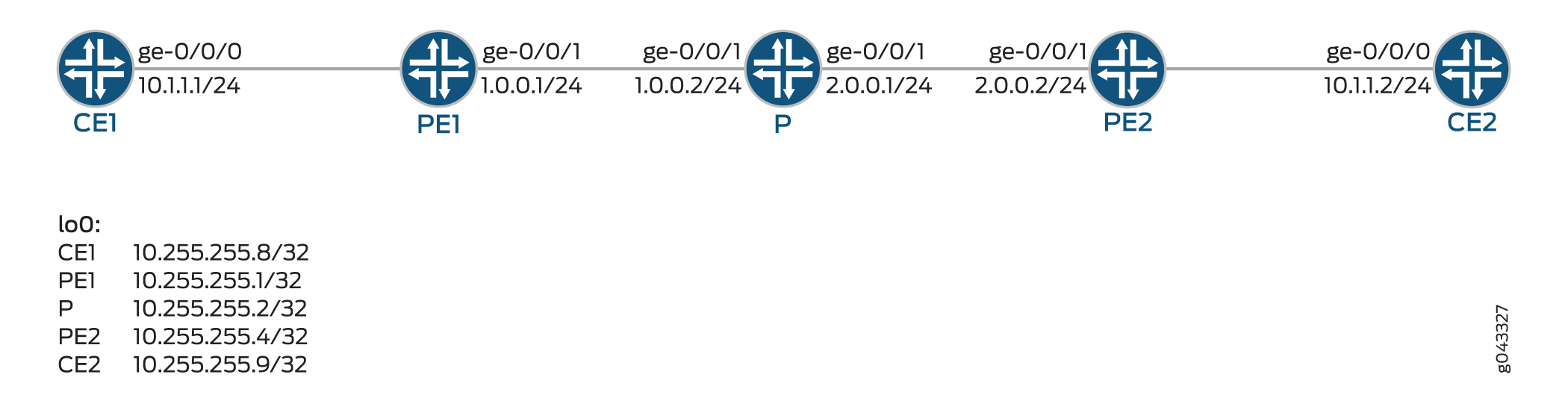
Konfiguration
CLI-Schnellkonfiguration
Um dieses Beispiel schnell zu konfigurieren, kopieren Sie die folgenden Befehle, fügen Sie sie in eine Textdatei ein, entfernen Sie alle Zeilenumbrüche, ändern Sie alle Details, die für Ihre Netzwerkkonfiguration erforderlich sind, kopieren Sie die Befehle und fügen Sie sie in die CLI auf Hierarchieebene ein, und geben Sie sie dann aus dem Konfigurationsmodus ein .[edit]commit
CE1
set interfaces ge-0/0/0 vlan-tagging set interfaces ge-0/0/0 unit 600 vlan-id 600 set interfaces ge-0/0/0 unit 600 family inet address 10.1.1.1/24 set interfaces lo0 unit 0 family inet address 10.255.255.8/32
PE1
set interfaces ge-0/0/0 vlan-tagging set interfaces ge-0/0/0 mtu 1600 set interfaces ge-0/0/0 encapsulation vlan-ccc set interfaces ge-0/0/0 unit 300 encapsulation vlan-ccc set interfaces ge-0/0/0 unit 300 vlan-id 600 set interfaces ge-0/0/0 unit 600 encapsulation vlan-vpls set interfaces ge-0/0/0 unit 600 vlan-id 600 set interfaces ge-0/0/0 unit 600 family vpls set interfaces ge-0/0/1 unit 0 family inet address 1.0.0.1/24 set interfaces ge-0/0/1 unit 0 family mpls set interfaces lo0 unit 0 family inet address 10.255.255.1/32 set routing-options nonstop-routing set routing-options router-id 10.255.255.1 set routing-options autonomous-system 100 set routing-options forwarding-table export exp-to-frwd set protocols rsvp interface all set protocols rsvp interface ge-0/0/1.0 set protocols rsvp interface lo0.0 set protocols mpls label-switched-path to-pe2 to 10.255.255.4 set protocols mpls interface ge-0/0/1.0 set protocols bgp group vpls-pe type internal set protocols bgp group vpls-pe local-address 10.255.255.1 set protocols bgp group vpls-pe family l2vpn auto-discovery-only set protocols bgp group vpls-pe family l2vpn signaling set protocols bgp group vpls-pe neighbor 10.255.255.4 set protocols bgp group vpls-pe neighbor 10.255.255.2 set protocols ospf traffic-engineering set protocols ospf area 0.0.0.0 interface lo0.0 passive set protocols ospf area 0.0.0.0 interface ge-0/0/1.0 set policy-options policy-statement exp-to-frwd term 0 from community vpls-com set policy-options policy-statement exp-to-frwd term 0 then install-nexthop lsp to-pe2 set policy-options policy-statement exp-to-frwd term 0 then accept set policy-options community vpls-com members target:100:100 set routing-instances l2vpn-inst instance-type l2vpn set routing-instances l2vpn-inst interface ge-0/0/0.300 set routing-instances l2vpn-inst route-distinguisher 10.255.255.1:200 set routing-instances l2vpn-inst vrf-target target:100:100 set routing-instances l2vpn-inst protocols l2vpn encapsulation-type ethernet-vlan set routing-instances l2vpn-inst protocols l2vpn site pe1 site-identifier 1 set routing-instances l2vpn-inst protocols l2vpn site pe1 interface ge-0/0/0.300 remote-site-id 2 set routing-instances l2vpn-inst protocols l2vpn flow-label-transmit set routing-instances l2vpn-inst protocols l2vpn flow-label-receive set routing-instances vpl1 instance-type vpls set routing-instances vpl1 interface ge-0/0/0.600 set routing-instances vpl1 route-distinguisher 10.255.255.1:100 set routing-instances vpl1 vrf-target target:100:100 set routing-instances vpl1 protocols vpls site-range 10 set routing-instances vpl1 protocols vpls no-tunnel-services set routing-instances vpl1 protocols vpls site vpl1PE1 site-identifier 1 set routing-instances vpl1 protocols vpls flow-label-transmit set routing-instances vpl1 protocols vpls flow-label-receive
P
set interfaces ge-0/0/0 unit 0 family inet address 1.0.0.2/24 set interfaces ge-0/0/0 unit 0 family mpls set interfaces ge-0/0/1 unit 0 family inet address 2.0.0.1/24 set interfaces ge-0/0/1 unit 0 family mpls set interfaces lo0 unit 0 family inet address 10.255.255.2/32 set routing-options router-id 10.255.255.2 set routing-options autonomous-system 100 set protocols rsvp interface ge-0/0/1.0 set protocols rsvp interface ge-0/0/0.0 set protocols rsvp interface lo0.0 set protocols mpls interface ge-0/0/0.0 set protocols mpls interface ge-0/0/1.0 set protocols bgp group vpls-pe type internal set protocols bgp group vpls-pe local-address 10.255.255.2 set protocols bgp group vpls-pe family l2vpn signaling set protocols bgp group vpls-pe neighbor 10.255.255.1 set protocols bgp group vpls-pe neighbor 10.255.255.4 deactivate protocols bgp set protocols ospf traffic-engineering set protocols ospf area 0.0.0.0 interface lo0.0 passive set protocols ospf area 0.0.0.0 interface ge-0/0/0.0 set protocols ospf area 0.0.0.0 interface ge-0/0/1.0
PE2
set interfaces ge-0/0/0 unit 0 family inet address 2.0.0.2/24 set interfaces ge-0/0/0 unit 0 family mpls set interfaces ge-0/0/1 vlan-tagging set interfaces ge-0/0/1 mtu 1600 set interfaces ge-0/0/1 encapsulation vlan-ccc set interfaces ge-0/0/1 unit 300 encapsulation vlan-ccc set interfaces ge-0/0/1 unit 300 vlan-id 600 set interfaces ge-0/0/1 unit 600 encapsulation vlan-vpls set interfaces ge-0/0/1 unit 600 vlan-id 600 set interfaces ge-0/0/1 unit 600 family vpls set interfaces lo0 unit 0 family inet address 10.255.255.4/32 set routing-options router-id 10.255.255.4 set routing-options autonomous-system 100 set routing-options forwarding-table export exp-to-frwd set protocols rsvp interface all set protocols rsvp interface ge-0/0/1.0 set protocols rsvp interface lo0.0 set protocols mpls label-switched-path to-pe1 to 10.255.255.1 set protocols mpls interface ge-0/0/0.0 set protocols bgp group vpls-pe type internal set protocols bgp group vpls-pe local-address 10.255.255.4 set protocols bgp group vpls-pe family l2vpn auto-discovery-only set protocols bgp group vpls-pe family l2vpn signaling set protocols bgp group vpls-pe neighbor 10.255.255.1 set protocols bgp group vpls-pe neighbor 10.255.255.2 set protocols ospf traffic-engineering set protocols ospf area 0.0.0.0 interface lo0.0 passive set protocols ospf area 0.0.0.0 interface ge-0/0/0.0 set policy-options policy-statement exp-to-frwd term 0 from community vpls-com set policy-options policy-statement exp-to-frwd term 0 then install-nexthop lsp to-pe1 set policy-options policy-statement exp-to-frwd term 0 then accept set policy-options community vpls-com members target:100:100 set routing-instances l2vpn-inst instance-type l2vpn set routing-instances l2vpn-inst interface ge-0/0/1.300 set routing-instances l2vpn-inst route-distinguisher 10.255.255.4:200 set routing-instances l2vpn-inst vrf-target target:100:100 set routing-instances l2vpn-inst protocols l2vpn encapsulation-type ethernet-vlan set routing-instances l2vpn-inst protocols l2vpn site pe2 site-identifier 2 set routing-instances l2vpn-inst protocols l2vpn site pe2 interface ge-0/0/1.300 remote-site-id 1 set routing-instances l2vpn-inst protocols l2vpn flow-label-transmit set routing-instances l2vpn-inst protocols l2vpn flow-label-receive set routing-instances vpl1 instance-type vpls set routing-instances vpl1 interface ge-0/0/1.600 set routing-instances vpl1 route-distinguisher 10.255.255.4:100 set routing-instances vpl1 vrf-target target:100:100 set routing-instances vpl1 protocols vpls site-range 10 set routing-instances vpl1 protocols vpls no-tunnel-services set routing-instances vpl1 protocols vpls site vpl1PE2 site-identifier 2 set routing-instances vpl1 protocols vpls flow-label-transmit set routing-instances vpl1 protocols vpls flow-label-receive deactivate routing-instances vpl1
CE2
set interfaces ge-0/0/0 vlan-tagging set interfaces ge-0/0/0 unit 600 vlan-id 600 set interfaces ge-0/0/0 unit 600 family inet address 10.1.1.2/24 set interfaces lo0 unit 0 family inet address 10.255.255.9/32
PE1 konfigurieren
Schritt-für-Schritt-Anleitung
Im folgenden Beispiel müssen Sie durch verschiedene Ebenen in der Konfigurationshierarchie navigieren. Weitere Informationen zum Navigieren in der CLI finden Sie unter Verwenden des CLI-Editors im Konfigurationsmodus im Junos OS CLI-Benutzerhandbuch.Verwenden des CLI-Editors im Konfigurationsmodushttps://www.juniper.net/documentation/en_US/junos/information-products/pathway-pages/junos-cli/junos-cli.html
So konfigurieren Sie Gerät PE1:
Konfigurieren Sie die Schnittstellen.
[edit interfaces] user@PE1# set ge-0/0/0 vlan-tagging user@PE1# set ge-0/0/0 mtu 1600 user@PE1# set ge-0/0/0 encapsulation vlan-ccc user@PE1# set ge-0/0/0 unit 300 encapsulation vlan-ccc user@PE1# set ge-0/0/0 unit 300 vlan-id 600 user@PE1# set ge-0/0/0 unit 600 encapsulation vlan-vpls user@PE1# set ge-0/0/0 unit 600 vlan-id 600 user@PE1# set ge-0/0/0 unit 600 family vpls deactivate interfaces ge-0/0/0 unit 600 user@PE1# set ge-0/0/1 unit 0 family inet address 1.0.0.1/24 user@PE1# set ge-0/0/1 unit 0 family mpls user@PE1# set lo0 unit 0 family inet address 10.255.255.1/32
Konfigurieren Sie das Nonstop-Routing und konfigurieren Sie die Router-ID.
[edit routing-options] user@PE1# set nonstop-routing user@PE1# set router-id 10.255.255.1
Konfigurieren Sie die AS-Nummer (Autonomous System), und wenden Sie die Richtlinie mit der export-Anweisung auf die Weiterleitungstabelle des lokalen Routers an.
[edit routing-options] user@PE1# set autonomous-system 100 user@PE1# set forwarding-table export exp-to-frwd
Konfigurieren Sie das RSVP-Protokoll auf den Schnittstellen.
[edit protocols rsvp] user@PE1# set interface all user@PE1# set interface ge-0/0/1.0 user@PE1# set interface lo0.0
Wenden Sie die label-switched-Pfadattribute auf das MPLS-Protokoll an, und konfigurieren Sie die Schnittstelle.
[edit protocols mpls] user@PE1# set label-switched-path to-pe2 to 10.255.255.4 user@PE1# set interface ge-0/0/1.0
Definieren Sie eine Peergruppe, und konfigurieren Sie die Adresse der lokalen Endadresse der BGP-Sitzung für die Peergruppe .
vpls-pe[edit protocols bgp group vpls-pe] user@PE1# set type internal user@PE1# set local-address 10.255.255.1
Konfigurieren Sie Attribute der Protokollfamilie für NLRIs in Updates.
[edit protocols bgp group vpls-pe] user@PE1# set family l2vpn auto-discovery-only user@PE1# set family l2vpn signaling
Konfigurieren Sie Nachbarn für die Peergruppe .
vpls-pe[edit protocols bgp group vpls-pe] user@PE1# set neighbor 10.255.255.4 user@PE1# set neighbor 10.255.255.2
Konfigurieren Sie Traffic Engineering und konfigurieren Sie die Schnittstellen des OSPF-Bereichs 0.0.0.0.
[edit protocols ospf] user@PE1# set traffic-engineering user@PE1# set area 0.0.0.0 interface lo0.0 passive user@PE1# set area 0.0.0.0 interface ge-0/0/1.0
Konfigurieren Sie die Routing-Richtlinie und die BGP-Community-Informationen.
[edit policy-options] user@PE1# set policy-statement exp-to-fwd term 0 from community vpls-com user@PE1# set policy-statement exp-to-fwd term 0 then install-nexthop lsp to-pe2 user@PE1# set policy-statement exp-to-fwd term 0 then accept user@PE1# set community vpls-com members target:100:100
Konfigurieren Sie den Typ der Routinginstanz und die Schnittstelle.
[edit routing-instances l2vpn-inst] user@PE1# set instance-type l2vpn user@PE1# set interface ge-0/0/0.300
Konfigurieren Sie z. B . den Routenunterscheidungsmerkmal und konfigurieren Sie die VRF-Ziel-Community.
l2vpn-inst[edit routing-instances l2vpn-inst] user@PE1# set route-distinguisher 10.255.255.1:200 user@PE1# set vrf-target target:100:100
Konfigurieren Sie den für das L2VPN-Protokoll erforderlichen Kapselungstyp.
[edit routing-instances l2vpn-inst protocols l2vpn] user@PE1# set encapsulation-type ethernet-vlan
Konfigurieren Sie die Standorte, die mit den Geräten des Anbieters verbunden sind.
[edit routing-instances l2vpn-inst protocols l2vpn] user@PE1# set site pe1 site-identifier 1 user@PE1# set site pe1 interface ge-0/0/0.300 remote-site-id 2
Konfigurieren Sie das L2VPN-Protokoll für die Routing-Instance so, dass eine Ankündigungsfunktion zum Einfügen der Datenflussbezeichnung in Empfangsrichtung an die Remote-PE und eine Ankündigungsfunktion zum Übertragen der Flussbezeichnung in Senderichtung an die Remote-PE bereitgestellt wird.
[edit routing-instances l2vpn-inst protocols l2vpn] user@PE1# set flow-label-transmit user@PE1# set flow-label-receive
Konfigurieren Sie den Typ der Routinginstanz und die Schnittstelle.
[edit routing-instances vpl1] user@PE1# set instance-type vpls user@PE1# set interface ge-0/0/0.600
Konfigurieren Sie z. B . den Routenunterscheidungsmerkmal und konfigurieren Sie die VRF-Ziel-Community.
vp1[edit routing-instances vpl1] user@PE1# set route-distinguisher 10.255.255.1:100 user@PE1# set vrf-target target:100:100
Weisen Sie die maximale Site-ID für die VPLS-Domäne zu.
[edit routing-instances vpl1 protocols vpls] user@PE1# set site-range 10
Konfigurieren Sie die Tunneldienste für die VPLS-Instanz nicht, und weisen Sie der Site, die mit der Provider-Ausrüstung verbunden ist, eine Site-ID zu.
[edit routing-instances vpl1 protocols vpls] user@PE1# set no-tunnel-services user@PE1# set site vpl1PE1 site-identifier 1
Konfigurieren Sie das VPLS-Protokoll für die Routing-Instanz, um eine Ankündigungsfunktion zum Einfügen der Datenflussbezeichnung in Empfangsrichtung an die Remote-PE und eine Ankündigungsfunktion zum Übertragen der Flussbezeichnung in Senderichtung an die Remote-PE bereitzustellen.
[edit routing-instances vpl1 protocols vpls] user@PE1# set flow-label-transmit user@PE1# set flow-label-receive
Ergebnisse
Bestätigen Sie im Konfigurationsmodus Ihre Konfiguration, indem Sie die Befehle , , , und eingeben.show interfacesshow protocolsshow policy-optionsshow routing-instancesshow routing-options Wenn die Ausgabe nicht die gewünschte Konfiguration anzeigt, wiederholen Sie die Anweisungen in diesem Beispiel, um die Konfiguration zu korrigieren.
user@PE1# show interfaces
ge-0/0/0 {
vlan-tagging;
mtu 1600;
encapsulation vlan-ccc;
unit 300 {
encapsulation vlan-ccc;
vlan-id 600;
}
unit 600 {
encapsulation vlan-vpls;
vlan-id 600;
family vpls;
}
}
ge-0/0/1 {
unit 0 {
family inet {
address 1.0.0.1/24;
}
family mpls;
}
}
lo0 {
unit 0 {
family inet {
address 10.255.255.1/32;
}
}
}
user@PE1# show protocols
rsvp {
interface all;
interface ge-0/0/1.0;
interface lo0.0;
}
mpls {
label-switched-path to-pe2 {
to 10.255.255.4;
}
interface ge-0/0/1.0;
}
bgp {
group vpls-pe {
type internal;
local-address 10.255.255.1;
family l2vpn {
auto-discovery-only;
signaling;
}
neighbor 10.255.255.4;
neighbor 10.255.255.2;
}
}
ospf {
traffic-engineering;
area 0.0.0.0 {
interface lo0.0 {
passive;
}
interface ge-0/0/1.0;
}
}
user@PE1# show policy-options
policy-statement exp-to-frwd {
term 0 {
from community vpls-com;
then {
install-nexthop lsp to-pe2;
accept;
}
}
}
community vpls-com members target:100:100;
user@PE1# show routing-instances
l2vpn-inst {
instance-type l2vpn;
interface ge-0/0/0.300;
route-distinguisher 10.255.255.1:200;
vrf-target target:100:100;
protocols {
l2vpn {
encapsulation-type ethernet-vlan;
site pe1 {
site-identifier 1;
interface ge-0/0/0.300 {
remote-site-id 2;
}
}
flow-label-transmit;
flow-label-receive;
}
}
}
vpl1 {
instance-type vpls;
interface ge-0/0/0.600;
route-distinguisher 10.255.255.1:100;
vrf-target target:100:100;
protocols {
vpls {
site-range 10;
no-tunnel-services;
site vpl1PE1 {
site-identifier 1;
}
flow-label-transmit;
flow-label-receive;
}
}
}
user@PE1# show routing-options
nonstop-routing;
router-id 10.255.255.1;
autonomous-system 100;
forwarding-table {
export exp-to-frwd;
}
Überprüfung
Vergewissern Sie sich, dass die Konfiguration ordnungsgemäß funktioniert.
- Überprüfen der BGP-Zusammenfassungsinformationen
- Verifizieren der L2VPN-Verbindungsinformationen
- Verifizieren der Routen
Überprüfen der BGP-Zusammenfassungsinformationen
Zweck
Überprüfen Sie die BGP-Zusammenfassungsinformationen.
Was
Geben Sie im Betriebsmodus den Befehl ein.show bgp summary
user@PE1> show bgp summary
Groups: 1 Peers: 2 Down peers: 1
Table Tot Paths Act Paths Suppressed History Damp State Pending
bgp.l2vpn.0
1 1 0 0 0 0
Peer AS InPkt OutPkt OutQ Flaps Last Up/Dwn State|#Active/Received/Accepted/Damped...
10.255.255.2 100 0 0 0 0 2d 12:54:28 Active
10.255.255.4 100 8121 8093 0 0 2d 12:53:56 Establ
bgp.l2vpn.0: 1/1/1/0
l2vpn-inst.l2vpn.0: 1/1/1/0
Bedeutung
In der Ausgabe werden die BGP-Zusammenfassungsinformationen angezeigt.
Verifizieren der L2VPN-Verbindungsinformationen
Zweck
Überprüfen Sie die Informationen zu den Layer 2-VPN-Verbindungen.
Was
Führen Sie im Betriebsmodus den Befehl aus, um die Informationen zu Layer-2-VPN-Verbindungen anzuzeigen.show l2vpn connections
user@PE1> show l2vpn connections
Layer-2 VPN connections:
Legend for connection status (St)
EI -- encapsulation invalid NC -- interface encapsulation not CCC/TCC/VPLS
EM -- encapsulation mismatch WE -- interface and instance encaps not same
VC-Dn -- Virtual circuit down NP -- interface hardware not present
CM -- control-word mismatch -> -- only outbound connection is up
CN -- circuit not provisioned <- -- only inbound connection is up
OR -- out of range Up -- operational
OL -- no outgoing label Dn -- down
LD -- local site signaled down CF -- call admission control failure
RD -- remote site signaled down SC -- local and remote site ID collision
LN -- local site not designated LM -- local site ID not minimum designated
RN -- remote site not designated RM -- remote site ID not minimum designated
XX -- unknown connection status IL -- no incoming label
MM -- MTU mismatch MI -- Mesh-Group ID not available
BK -- Backup connection ST -- Standby connection
PF -- Profile parse failure PB -- Profile busy
RS -- remote site standby SN -- Static Neighbor
LB -- Local site not best-site RB -- Remote site not best-site
VM -- VLAN ID mismatch
Legend for interface status
Up -- operational
Dn -- down
Instance: l2vpn-inst
Edge protection: Not-Primary
Local site: pe1 (1)
connection-site Type St Time last up # Up trans
2 rmt Up Jun 22 14:46:50 2015 1
Remote PE: 10.255.255.4, Negotiated control-word: Yes (Null)
Incoming label: 800003, Outgoing label: 800002
Local interface: ge-0/0/0.300, Status: Up, Encapsulation: VLAN
Flow Label Transmit: Yes, Flow Label Receive: Yes
Bedeutung
In der Ausgabe werden die Layer-2-VPN-Verbindungsinformationen zusammen mit den Informationen zum Senden und Empfangen des Datenflussetiketts angezeigt.
Verifizieren der Routen
Zweck
Stellen Sie sicher, dass die erwarteten Routen gelernt wurden.
Was
Führen Sie im Betriebsmodus den Befehl aus, um die Routen in der Routing-Tabelle anzuzeigen.show route
user@PE1> show route
inet.0: 51 destinations, 51 routes (51 active, 0 holddown, 0 hidden)
+ = Active Route, - = Last Active, * = Both
1.0.0.0/24 *[Direct/0] 2d 12:48:34
> via ge-0/0/1.0
1.0.0.1/32 *[Local/0] 2d 12:48:34
Local via ge-0/0/1.0
2.0.0.0/24 *[OSPF/10] 2d 12:48:24, metric 2
> to 1.0.0.2 via ge-0/0/1.0
10.4.0.0/16 *[Static/5] 2d 12:48:34
> to 10.102.191.254 via fxp0.0
10.5.0.0/16 *[Static/5] 2d 12:48:34
> to 10.102.191.254 via fxp0.0
10.6.128.0/17 *[Static/5] 2d 12:48:34
> to 10.102.191.254 via fxp0.0
10.9.0.0/16 *[Static/5] 2d 12:48:34
> to 10.102.191.254 via fxp0.0
10.10.0.0/16 *[Static/5] 2d 12:48:34
> to 10.102.191.254 via fxp0.0
10.13.4.0/23 *[Static/5] 2d 12:48:34
> to 10.102.191.254 via fxp0.0
10.13.10.0/23 *[Static/5] 2d 12:48:34
> to 10.102.191.254 via fxp0.0
10.82.0.0/15 *[Static/5] 2d 12:48:34
> to 10.102.191.254 via fxp0.0
10.84.0.0/16 *[Static/5] 2d 12:48:34
> to 10.102.191.254 via fxp0.0
10.85.12.0/22 *[Static/5] 2d 12:48:34
> to 10.102.191.254 via fxp0.0
10.92.0.0/16 *[Static/5] 2d 12:48:34
> to 10.102.191.254 via fxp0.0
10.94.0.0/16 *[Static/5] 2d 12:48:34
> to 10.102.191.254 via fxp0.0
10.99.0.0/16 *[Static/5] 2d 12:48:34
> to 10.102.191.254 via fxp0.0
10.102.0.0/16 *[Static/5] 2d 12:48:34
> to 10.102.191.254 via fxp0.0
10.102.160.0/19 *[Direct/0] 2d 12:48:34
> via fxp0.0
10.102.169.99/32 *[Local/0] 2d 12:48:34
Local via fxp0.0
10.150.0.0/16 *[Static/5] 2d 12:48:34
> to 10.102.191.254 via fxp0.0
10.155.0.0/16 *[Static/5] 2d 12:48:34
> to 10.102.191.254 via fxp0.0
10.157.64.0/19 *[Static/5] 2d 12:48:34
> to 10.102.191.254 via fxp0.0
10.160.0.0/16 *[Static/5] 2d 12:48:34
> to 10.102.191.254 via fxp0.0
10.204.0.0/16 *[Static/5] 2d 12:48:34
> to 10.102.191.254 via fxp0.0
10.205.0.0/16 *[Static/5] 2d 12:48:34
> to 10.102.191.254 via fxp0.0
10.206.0.0/16 *[Static/5] 2d 12:48:34
> to 10.102.191.254 via fxp0.0
10.207.0.0/16 *[Static/5] 2d 12:48:34
> to 10.102.191.254 via fxp0.0
10.209.0.0/16 *[Static/5] 2d 12:48:34
> to 10.102.191.254 via fxp0.0
10.212.0.0/16 *[Static/5] 2d 12:48:34
> to 10.102.191.254 via fxp0.0
10.213.0.0/16 *[Static/5] 2d 12:48:34
> to 10.102.191.254 via fxp0.0
10.214.0.0/16 *[Static/5] 2d 12:48:34
> to 10.102.191.254 via fxp0.0
10.215.0.0/16 *[Static/5] 2d 12:48:34
> to 10.102.191.254 via fxp0.0
10.216.0.0/16 *[Static/5] 2d 12:48:34
> to 10.102.191.254 via fxp0.0
10.218.13.0/24 *[Static/5] 2d 12:48:34
> to 10.102.191.254 via fxp0.0
10.218.14.0/24 *[Static/5] 2d 12:48:34
> to 10.102.191.254 via fxp0.0
10.218.16.0/20 *[Static/5] 2d 12:48:34
> to 10.102.191.254 via fxp0.0
10.218.32.0/20 *[Static/5] 2d 12:48:34
> to 10.102.191.254 via fxp0.0
10.227.0.0/16 *[Static/5] 2d 12:48:34
> to 10.102.191.254 via fxp0.0
10.255.255.1/32 *[Direct/0] 2d 12:48:34
> via lo0.0
10.255.255.2/32 *[OSPF/10] 2d 12:48:24, metric 1
> to 1.0.0.2 via ge-0/0/1.0
10.255.255.4/32 *[OSPF/10] 2d 12:48:24, metric 2
> to 1.0.0.2 via ge-0/0/1.0
128.102.161.191/32 *[OSPF/10] 2d 12:48:24, metric 1
> to 1.0.0.2 via ge-0/0/1.0
128.102.169.99/32 *[Direct/0] 2d 12:48:34
> via lo0.0
128.102.171.41/32 *[OSPF/10] 2d 12:48:24, metric 2
> to 1.0.0.2 via ge-0/0/1.0
172.16.0.0/12 *[Static/5] 2d 12:48:34
> to 10.102.191.254 via fxp0.0
192.168.0.0/16 *[Static/5] 2d 12:48:34
> to 10.102.191.254 via fxp0.0
192.168.102.0/23 *[Static/5] 2d 12:48:34
> to 10.102.191.254 via fxp0.0
207.17.136.0/24 *[Static/5] 2d 12:48:34
> to 10.102.191.254 via fxp0.0
207.17.136.192/32 *[Static/5] 2d 12:48:34
> to 10.102.191.254 via fxp0.0
207.17.137.0/24 *[Static/5] 2d 12:48:34
> to 10.102.191.254 via fxp0.0
224.0.0.5/32 *[OSPF/10] 2d 12:48:34, metric 1
MultiRecv
inet.3: 1 destinations, 1 routes (1 active, 0 holddown, 0 hidden)
+ = Active Route, - = Last Active, * = Both
10.255.255.4/32 *[RSVP/7/1] 2d 12:48:04, metric 2
> to 1.0.0.2 via ge-0/0/1.0, label-switched-path to-pe2
iso.0: 1 destinations, 1 routes (1 active, 0 holddown, 0 hidden)
+ = Active Route, - = Last Active, * = Both
47.0005.80ff.f800.0000.0108.0001.1281.0216.9099/152
*[Direct/0] 2d 12:48:34
> via lo0.0
mpls.0: 6 destinations, 6 routes (6 active, 0 holddown, 0 hidden)
+ = Active Route, - = Last Active, * = Both
0 *[MPLS/0] 2d 12:48:34, metric 1
Receive
1 *[MPLS/0] 2d 12:48:34, metric 1
Receive
2 *[MPLS/0] 2d 12:48:34, metric 1
Receive
13 *[MPLS/0] 2d 12:48:34, metric 1
Receive
800003 *[L2VPN/7] 2d 12:41:29
> via ge-0/0/0.300, Pop Offset: 4
ge-0/0/0.300 *[L2VPN/7] 2d 12:41:29, metric2 2
> to 1.0.0.2 via ge-0/0/1.0, label-switched-path to-pe2
inet6.0: 2 destinations, 2 routes (2 active, 0 holddown, 0 hidden)
+ = Active Route, - = Last Active, * = Both
abcd::128:102:169:99/128
*[Direct/0] 2d 12:48:34
> via lo0.0
fe80::5668:a60f:fc6b:eb97/128
*[Direct/0] 2d 12:48:34
> via lo0.0
bgp.l2vpn.0: 1 destinations, 1 routes (1 active, 0 holddown, 0 hidden)
+ = Active Route, - = Last Active, * = Both
10.255.255.4:200:2:1/96
*[BGP/170] 2d 12:41:35, localpref 100, from 10.255.255.4
AS path: I, validation-state: unverified
> to 1.0.0.2 via ge-0/0/1.0, label-switched-path to-pe2
l2vpn-inst.l2vpn.0: 2 destinations, 2 routes (2 active, 0 holddown, 0 hidden)
+ = Active Route, - = Last Active, * = Both
10.255.255.1:200:1:1/96
*[L2VPN/170/-101] 2d 12:41:29, metric2 1
Indirect
10.255.255.4:200:2:1/96
*[BGP/170] 2d 12:41:35, localpref 100, from 10.255.255.4
AS path: I, validation-state: unverified
> to 1.0.0.2 via ge-0/0/1.0, label-switched-path to-pe2
l2vpn-inst.l2id.0: 2 destinations, 3 routes (2 active, 0 holddown, 0 hidden)
+ = Active Route, - = Last Active, * = Both
1 *[L2VPN/170/-101] 2d 12:41:29, metric2 1
Indirect
[L2VPN/175] 2d 12:41:29
> via ge-0/0/0.300, Pop Offset: 4
2 *[BGP/170] 2d 12:41:35, localpref 100, from 10.255.255.4
AS path: I, validation-state: unverified
> to 1.0.0.2 via ge-0/0/1.0, label-switched-path to-pe2
Bedeutung
Die Ausgabe zeigt alle Routen in der Routing-Tabelle.
PE2 konfigurieren
Verfahren
Schritt-für-Schritt-Anleitung
Im folgenden Beispiel müssen Sie durch verschiedene Ebenen in der Konfigurationshierarchie navigieren. Weitere Informationen zum Navigieren in der CLI finden Sie unter Verwenden des CLI-Editors im Konfigurationsmodus im Junos OS CLI-Benutzerhandbuch.Verwenden des CLI-Editors im Konfigurationsmodushttps://www.juniper.net/documentation/en_US/junos/information-products/pathway-pages/junos-cli/junos-cli.html
So konfigurieren Sie Gerät PE2:
Konfigurieren Sie die Schnittstellen.
[edit interfaces] user@PE2# set ge-0/0/0 unit 0 family inet address 2.0.0.2/24 user@PE2# set ge-0/0/0 unit 0 family mpls user@PE2# set ge-0/0/1 vlan-tagging user@PE2# set ge-0/0/1 mtu 1600 user@PE2# set ge-0/0/1 encapsulation vlan-ccc user@PE2# set ge-0/0/1 unit 300 encapsulation vlan-ccc user@PE2# set ge-0/0/1 unit 300 vlan-id 600 user@PE2# set ge-0/0/1 unit 600 encapsulation vlan-vpls user@PE2# set ge-0/0/1 unit 600 vlan-id 600 user@PE2# set ge-0/0/1 unit 600 family vpls deactivate interfaces ge-0/0/1 unit 600 user@PE2# set lo0 unit 0 family inet address 10.255.255.4/32
Konfigurieren Sie die Router-ID.
[edit routing-options] user@PE2# set router-id 10.255.255.4
Konfigurieren Sie die AS-Nummer (Autonomous System), und wenden Sie die Richtlinie mit der export-Anweisung auf die Weiterleitungstabelle des lokalen Routers an.
[edit routing-options] user@PE2# set autonomous-system 100 user@PE2# set forwarding-table export exp-to-frwd
Konfigurieren Sie das RSVP-Protokoll auf den Schnittstellen.
[edit protocols rsvp] user@PE2# set interface all user@PE2# set interface ge-0/0/1.0 user@PE2# set interface lo0.0
Wenden Sie die label-switched-Pfadattribute auf das MPLS-Protokoll an, und konfigurieren Sie die Schnittstelle.
[edit protocols mpls] user@PE2# set label-switched-path to-pe1 to 10.255.255.1 user@PE2# set interface ge-0/0/0.0
Definieren Sie eine Peergruppe, und konfigurieren Sie die lokale Endadresse der BGP-Sitzung für die Peergruppe .
vpls-pe[edit protocols bgp group vpls-pe] user@PE2# set type internal user@PE2# set local-address 10.255.255.4
Konfigurieren Sie die Attribute der Protokollfamilie für NLRIs in Updates.
[edit protocols bgp group vpls-pe] user@PE2# set family l2vpn auto-discovery-only user@PE2# set family l2vpn signaling
Konfigurieren Sie die Nachbarn für die Peer-Gruppe .
vpls-pe[edit protocols bgp group vpls-pe] user@PE2# set neighbor 10.255.255.1 user@PE2# set neighbor 10.255.255.2
Konfigurieren Sie Traffic Engineering und konfigurieren Sie die Schnittstellen des OSPF-Bereichs 0.0.0.0.
[edit protocols ospf] user@PE2# set traffic-engineering user@PE2# set area 0.0.0.0 interface lo0.0 passive user@PE2# set area 0.0.0.0 interface ge-0/0/0.0
Konfigurieren Sie die Routing-Richtlinie und die BGP-Community-Informationen.
[edit policy-options] user@PE2# set policy-statement exp-to-frwd term 0 from community vpls-com user@PE2# set policy-statement exp-to-frwd term 0 then install-nexthop lsp to-pe1 user@PE2# set policy-statement exp-to-frwd term 0 then accept user@PE2# set community vpls-com members target:100:100
Konfigurieren Sie den Typ der Routinginstanz und die Schnittstelle.
[edit routing-instances l2vpn-inst] user@PE2# set instance-type l2vpn user@PE2# set interface ge-0/0/1.300
Konfigurieren Sie z. B . den Routenunterscheidungsmerkmal und konfigurieren Sie die VRF-Ziel-Community.
l2vpn-inst[edit routing-instances l2vpn-inst] user@PE2# set route-distinguisher 10.255.255.4:200 user@PE2# set vrf-target target:100:100
Konfigurieren Sie den für das L2VPN-Protokoll erforderlichen Kapselungstyp.
[edit routing-instances l2vpn-inst protocols l2vpn] user@PE2# set encapsulation-type ethernet-vlan
Konfigurieren Sie die Standorte, die mit den Geräten des Anbieters verbunden sind.
[edit routing-instances l2vpn-inst protocols l2vpn] user@PE2# set site pe2 site-identifier 2 user@PE2# set site pe2 interface ge-0/0/1.300 remote-site-id 1
Konfigurieren Sie das L2VPN-Protokoll für die Routing-Instance so, dass eine Ankündigungsfunktion zum Einfügen der Datenflussbezeichnung in Empfangsrichtung an die Remote-PE und eine Ankündigungsfunktion zum Übertragen der Flussbezeichnung in Senderichtung an die Remote-PE bereitgestellt wird.
[edit routing-instances l2vpn-inst protocols l2vpn] user@PE2# set flow-label-transmit user@PE2# set flow-label-receive
Konfigurieren Sie den Typ der Routinginstanz und die Schnittstelle.
[edit routing-instances vpl1] user@PE2# set instance-type vpls user@PE2# set interface ge-0/0/1.600
Konfigurieren Sie z. B . den Routenunterscheidungsmerkmal und konfigurieren Sie die VRF-Ziel-Community.
vpl1[edit routing-instances vpl1] user@PE2# set route-distinguisher 10.255.255.4:100 user@PE2# set vrf-target target:100:100
Weisen Sie die maximale Site-ID für die VPLS-Domäne zu.
[edit routing-instances vpl1 protocols vpls] user@PE2# set site-range 10
Konfigurieren Sie die Tunneldienste für die VPLS-Instanz nicht, und weisen Sie der Site, die mit der Provider-Ausrüstung verbunden ist, eine Site-ID zu.
[edit routing-instances vpl1 protocols vpls] user@PE2# set no-tunnel-services user@PE2# set site vpl1PE2 site-identifier 2
Konfigurieren Sie das VPLS-Protokoll für die Routing-Instance so, dass die Ankündigungsfunktion zum Einfügen der Flussbezeichnung in Empfangsrichtung an die Remote-PE und die Ankündigungsfunktion für die Push-Flussbezeichnung in Senderichtung an die Remote-PE bereitgestellt wird.
[edit routing-instances vpl1 protocols vpls] user@PE2# set flow-label-transmit user@PE2# set flow-label-receive
Ergebnisse
Bestätigen Sie im Konfigurationsmodus Ihre Konfiguration, indem Sie die Befehle , , , und eingeben.show interfacesshow protocolsshow policy-optionsshow routing-instancesshow routing-options Wenn die Ausgabe nicht die gewünschte Konfiguration anzeigt, wiederholen Sie die Anweisungen in diesem Beispiel, um die Konfiguration zu korrigieren.
user@PE2# show interfaces
ge-0/0/0 {
unit 0 {
family inet {
address 2.0.0.2/24;
}
family mpls;
}
}
ge-0/0/1 {
vlan-tagging;
mtu 1600;
encapsulation vlan-ccc;
unit 300 {
encapsulation vlan-ccc;
vlan-id 600;
}
unit 600 {
encapsulation vlan-vpls;
vlan-id 600;
family vpls;
}
}
lo0 {
unit 0 {
family inet {
address 10.255.255.4/32;
}
}
}
user@PE2# show protocols
rsvp {
interface all;
interface ge-0/0/1.0;
interface lo0.0;
}
mpls {
label-switched-path to-pe1 {
to 10.255.255.1;
}
interface ge-0/0/0.0;
}
bgp {
group vpls-pe {
type internal;
local-address 10.255.255.4;
family l2vpn {
auto-discovery-only;
signaling;
}
neighbor 10.255.255.1;
neighbor 10.255.255.2;
}
}
ospf {
traffic-engineering;
area 0.0.0.0 {
interface lo0.0 {
passive;
}
interface ge-0/0/0.0;
}
}
user@PE2# show policy-options
policy-statement exp-to-frwd {
term 0 {
from community vpls-com;
then {
install-nexthop lsp to-pe1;
accept;
}
}
}
community vpls-com members target:100:100;
user@PE2# show routing-instances
l2vpn-inst {
instance-type l2vpn;
interface ge-0/0/1.300;
route-distinguisher 10.255.255.4:200;
vrf-target target:100:100;
protocols {
l2vpn {
encapsulation-type ethernet-vlan;
site pe2 {
site-identifier 2;
interface ge-0/0/1.300 {
remote-site-id 1;
}
}
flow-label-transmit;
flow-label-receive;
}
}
}
vpl1 {
instance-type vpls;
interface ge-0/0/1.600;
route-distinguisher 10.255.255.4:100;
vrf-target target:100:100;
protocols {
vpls {
site-range 10;
no-tunnel-services;
site vpl1PE2 {
site-identifier 2;
}
flow-label-transmit;
flow-label-receive;
}
}
}
user@PE2# show routing-options
router-id 10.255.255.4;
autonomous-system 100;
forwarding-table {
export exp-to-frwd;
}
Überprüfung
Vergewissern Sie sich, dass die Konfiguration ordnungsgemäß funktioniert.
- Überprüfen der BGP-Zusammenfassungsinformationen
- Verifizieren der L2VPN-Verbindungsinformationen
- Verifizieren der Routen
Überprüfen der BGP-Zusammenfassungsinformationen
Zweck
Überprüfen Sie die BGP-Zusammenfassungsinformationen.
Was
Geben Sie im Betriebsmodus den Befehl ein.show bgp summary
user@PE2> show bgp summary
Groups: 1 Peers: 2 Down peers: 1
Table Tot Paths Act Paths Suppressed History Damp State Pending
bgp.l2vpn.0
1 1 0 0 0 0
Peer AS InPkt OutPkt OutQ Flaps Last Up/Dwn State|#Active/Received/Accepted/Damped...
10.255.255.1 100 8090 8119 0 1 2d 12:53:15 Establ
bgp.l2vpn.0: 1/1/1/0
l2vpn-inst.l2vpn.0: 1/1/1/0
10.255.255.2 100 0 0 0 0 2d 14:14:49 Active
Bedeutung
In der Ausgabe werden die BGP-Zusammenfassungsinformationen angezeigt.
Verifizieren der L2VPN-Verbindungsinformationen
Zweck
Überprüfen Sie die Informationen zu den Layer 2-VPN-Verbindungen.
Was
Führen Sie im Betriebsmodus den Befehl aus, um die Informationen zu Layer-2-VPN-Verbindungen anzuzeigen.show l2vpn connections
user@PE2> show l2vpn connections
Layer-2 VPN connections:
Legend for connection status (St)
EI -- encapsulation invalid NC -- interface encapsulation not CCC/TCC/VPLS
EM -- encapsulation mismatch WE -- interface and instance encaps not same
VC-Dn -- Virtual circuit down NP -- interface hardware not present
CM -- control-word mismatch -> -- only outbound connection is up
CN -- circuit not provisioned <- -- only inbound connection is up
OR -- out of range Up -- operational
OL -- no outgoing label Dn -- down
LD -- local site signaled down CF -- call admission control failure
RD -- remote site signaled down SC -- local and remote site ID collision
LN -- local site not designated LM -- local site ID not minimum designated
RN -- remote site not designated RM -- remote site ID not minimum designated
XX -- unknown connection status IL -- no incoming label
MM -- MTU mismatch MI -- Mesh-Group ID not available
BK -- Backup connection ST -- Standby connection
PF -- Profile parse failure PB -- Profile busy
RS -- remote site standby SN -- Static Neighbor
LB -- Local site not best-site RB -- Remote site not best-site
VM -- VLAN ID mismatch
Legend for interface status
Up -- operational
Dn -- down
Instance: l2vpn-inst
Edge protection: Not-Primary
Local site: pe2 (2)
connection-site Type St Time last up # Up trans
1 rmt Up Jun 22 14:46:50 2015 1
Remote PE: 10.255.255.1, Negotiated control-word: Yes (Null)
Incoming label: 800002, Outgoing label: 800003
Local interface: ge-0/0/1.300, Status: Up, Encapsulation: VLAN
Flow Label Transmit: Yes, Flow Label Receive: Yes
Bedeutung
In der Ausgabe werden die Layer-2-VPN-Verbindungsinformationen zusammen mit den Informationen zum Senden und Empfangen des Datenflussetiketts angezeigt.
Verifizieren der Routen
Zweck
Stellen Sie sicher, dass die erwarteten Routen gelernt wurden.
Was
Führen Sie im Betriebsmodus den Befehl aus, um die Routen in der Routing-Tabelle anzuzeigen.show route
user@PE2> show route
inet.0: 51 destinations, 51 routes (51 active, 0 holddown, 0 hidden)
+ = Active Route, - = Last Active, * = Both
1.0.0.0/24 *[OSPF/10] 2d 14:09:33, metric 2
> to 2.0.0.1 via ge-0/0/0.0
2.0.0.0/24 *[Direct/0] 2d 14:10:18
> via ge-0/0/0.0
2.0.0.2/32 *[Local/0] 2d 14:10:20
Local via ge-0/0/0.0
10.4.0.0/16 *[Static/5] 2d 14:12:18
> to 10.102.191.254 via fxp0.0
10.5.0.0/16 *[Static/5] 2d 14:12:18
> to 10.102.191.254 via fxp0.0
10.6.128.0/17 *[Static/5] 2d 14:12:18
> to 10.102.191.254 via fxp0.0
10.9.0.0/16 *[Static/5] 2d 14:12:18
> to 10.102.191.254 via fxp0.0
10.10.0.0/16 *[Static/5] 2d 14:12:18
> to 10.102.191.254 via fxp0.0
10.13.4.0/23 *[Static/5] 2d 14:12:18
> to 10.102.191.254 via fxp0.0
10.13.10.0/23 *[Static/5] 2d 14:12:18
> to 10.102.191.254 via fxp0.0
10.82.0.0/15 *[Static/5] 2d 14:12:18
> to 10.102.191.254 via fxp0.0
10.84.0.0/16 *[Static/5] 2d 14:12:18
> to 10.102.191.254 via fxp0.0
10.85.12.0/22 *[Static/5] 2d 14:12:18
> to 10.102.191.254 via fxp0.0
10.92.0.0/16 *[Static/5] 2d 14:12:18
> to 10.102.191.254 via fxp0.0
10.94.0.0/16 *[Static/5] 2d 14:12:18
> to 10.102.191.254 via fxp0.0
10.99.0.0/16 *[Static/5] 2d 14:12:18
> to 10.102.191.254 via fxp0.0
10.102.0.0/16 *[Static/5] 2d 14:12:18
> to 10.102.191.254 via fxp0.0
10.102.160.0/19 *[Direct/0] 2d 14:12:18
> via fxp0.0
10.102.171.41/32 *[Local/0] 2d 14:12:18
Local via fxp0.0
10.150.0.0/16 *[Static/5] 2d 14:12:18
> to 10.102.191.254 via fxp0.0
10.155.0.0/16 *[Static/5] 2d 14:12:18
> to 10.102.191.254 via fxp0.0
10.157.64.0/19 *[Static/5] 2d 14:12:18
> to 10.102.191.254 via fxp0.0
10.160.0.0/16 *[Static/5] 2d 14:12:18
> to 10.102.191.254 via fxp0.0
10.204.0.0/16 *[Static/5] 2d 14:12:18
> to 10.102.191.254 via fxp0.0
10.205.0.0/16 *[Static/5] 2d 14:12:18
> to 10.102.191.254 via fxp0.0
10.206.0.0/16 *[Static/5] 2d 14:12:18
> to 10.102.191.254 via fxp0.0
10.207.0.0/16 *[Static/5] 2d 14:12:18
> to 10.102.191.254 via fxp0.0
10.209.0.0/16 *[Static/5] 2d 14:12:18
> to 10.102.191.254 via fxp0.0
10.212.0.0/16 *[Static/5] 2d 14:12:18
> to 10.102.191.254 via fxp0.0
10.213.0.0/16 *[Static/5] 2d 14:12:18
> to 10.102.191.254 via fxp0.0
10.214.0.0/16 *[Static/5] 2d 14:12:18
> to 10.102.191.254 via fxp0.0
10.215.0.0/16 *[Static/5] 2d 14:12:18
> to 10.102.191.254 via fxp0.0
10.216.0.0/16 *[Static/5] 2d 14:12:18
> to 10.102.191.254 via fxp0.0
10.218.13.0/24 *[Static/5] 2d 14:12:18
> to 10.102.191.254 via fxp0.0
10.218.14.0/24 *[Static/5] 2d 14:12:18
> to 10.102.191.254 via fxp0.0
10.218.16.0/20 *[Static/5] 2d 14:12:18
> to 10.102.191.254 via fxp0.0
10.218.32.0/20 *[Static/5] 2d 14:12:18
> to 10.102.191.254 via fxp0.0
10.227.0.0/16 *[Static/5] 2d 14:12:18
> to 10.102.191.254 via fxp0.0
10.255.255.1/32 *[OSPF/10] 2d 12:50:36, metric 2
> to 2.0.0.1 via ge-0/0/0.0
10.255.255.2/32 *[OSPF/10] 2d 14:09:33, metric 1
> to 2.0.0.1 via ge-0/0/0.0
10.255.255.4/32 *[Direct/0] 2d 14:11:51
> via lo0.0
128.102.161.191/32 *[OSPF/10] 2d 14:09:33, metric 1
> to 2.0.0.1 via ge-0/0/0.0
128.102.169.99/32 *[OSPF/10] 2d 12:50:36, metric 2
> to 2.0.0.1 via ge-0/0/0.0
128.102.171.41/32 *[Direct/0] 2d 14:12:18
> via lo0.0
172.16.0.0/12 *[Static/5] 2d 14:12:18
> to 10.102.191.254 via fxp0.0
192.168.0.0/16 *[Static/5] 2d 14:12:18
> to 10.102.191.254 via fxp0.0
192.168.102.0/23 *[Static/5] 2d 14:12:18
> to 10.102.191.254 via fxp0.0
207.17.136.0/24 *[Static/5] 2d 14:12:18
> to 10.102.191.254 via fxp0.0
207.17.136.192/32 *[Static/5] 2d 14:12:18
> to 10.102.191.254 via fxp0.0
207.17.137.0/24 *[Static/5] 2d 14:12:18
> to 10.102.191.254 via fxp0.0
224.0.0.5/32 *[OSPF/10] 2d 14:11:51, metric 1
MultiRecv
inet.3: 1 destinations, 1 routes (1 active, 0 holddown, 0 hidden)
+ = Active Route, - = Last Active, * = Both
10.255.255.1/32 *[RSVP/7/1] 2d 12:50:24, metric 2
> to 2.0.0.1 via ge-0/0/0.0, label-switched-path to-pe1
iso.0: 1 destinations, 1 routes (1 active, 0 holddown, 0 hidden)
+ = Active Route, - = Last Active, * = Both
47.0005.80ff.f800.0000.0108.0001.1281.0217.1041/152
*[Direct/0] 2d 14:12:18
> via lo0.0
mpls.0: 6 destinations, 6 routes (6 active, 0 holddown, 0 hidden)
+ = Active Route, - = Last Active, * = Both
0 *[MPLS/0] 2d 14:11:51, metric 1
Receive
1 *[MPLS/0] 2d 14:11:51, metric 1
Receive
2 *[MPLS/0] 2d 14:11:51, metric 1
Receive
13 *[MPLS/0] 2d 14:11:51, metric 1
Receive
800002 *[L2VPN/7] 2d 12:43:43
> via ge-0/0/1.300, Pop Offset: 4
ge-0/0/1.300 *[L2VPN/7] 2d 12:43:43, metric2 2
> to 2.0.0.1 via ge-0/0/0.0, label-switched-path to-pe1
inet6.0: 2 destinations, 2 routes (2 active, 0 holddown, 0 hidden)
+ = Active Route, - = Last Active, * = Both
abcd::128:102:171:41/128
*[Direct/0] 2d 14:12:18
> via lo0.0
fe80::5668:a60f:fc6b:ee28/128
*[Direct/0] 2d 14:12:18
> via lo0.0
bgp.l2vpn.0: 1 destinations, 1 routes (1 active, 0 holddown, 0 hidden)
+ = Active Route, - = Last Active, * = Both
10.255.255.1:200:1:1/96
*[BGP/170] 2d 12:43:43, localpref 100, from 10.255.255.1
AS path: I, validation-state: unverified
> to 2.0.0.1 via ge-0/0/0.0, label-switched-path to-pe1
l2vpn-inst.l2vpn.0: 2 destinations, 2 routes (2 active, 0 holddown, 0 hidden)
+ = Active Route, - = Last Active, * = Both
10.255.255.1:200:1:1/96
*[BGP/170] 2d 12:43:43, localpref 100, from 10.255.255.1
AS path: I, validation-state: unverified
> to 2.0.0.1 via ge-0/0/0.0, label-switched-path to-pe1
10.255.255.4:200:2:1/96
*[L2VPN/170/-101] 2d 12:43:50, metric2 1
Indirect
l2vpn-inst.l2id.0: 2 destinations, 3 routes (2 active, 0 holddown, 0 hidden)
+ = Active Route, - = Last Active, * = Both
1 *[BGP/170] 2d 12:43:43, localpref 100, from 10.255.255.1
AS path: I, validation-state: unverified
> to 2.0.0.1 via ge-0/0/0.0, label-switched-path to-pe1
2 *[L2VPN/170/-101] 2d 12:43:50, metric2 1
Indirect
[L2VPN/175] 2d 12:43:43
> via ge-0/0/1.300, Pop Offset: 4
Bedeutung
Die Ausgabe zeigt alle Routen in der Routing-Tabelle.
Konfigurieren der FAT-Pseudowire-Unterstützung für BGP-VPLS zum Lastenausgleich des MPLS-Datenverkehrs
Das FAT- (Flow-Aware-Transport) oder Flow-Label wird für BGP-signalisierte Pseudowires wie VPLS unterstützt und darf nur auf den Label-Edge-Routern (LERs) konfiguriert werden. Dadurch können die Transit-Router oder die Label-Switching-Router (LSRs) einen Lastausgleich von MPLS-Paketen über ECMP (Equal-Cost Multipath) oder Link Aggregation Groups (LAGs) durchführen, ohne dass eine Deep Packet Inspection der Nutzlast erforderlich ist. FAT-Pseudowires oder Flow-Label können mit LDP-signalisierten VPLS mit Weiterleitungsäquivalenzklasse (FEC128 und FEC129) verwendet werden, und die Unterstützung für Flow-Label wird für BGP-signalisierte Pseudowires für Punkt-zu-Punkt- oder Punkt-zu-Mehrpunkt-Layer-2-Services erweitert.
Bevor Sie die FAT-Pseudowire-Unterstützung für BGP-VPLS konfigurieren, um MPLS-Datenverkehr auszugleichen:
Konfigurieren Sie die Geräteschnittstellen, und aktivieren Sie MPLS auf allen Schnittstellen.
Konfigurieren Sie RSVP.
Konfigurieren Sie MPLS und einen LSP für den Remote-PE-Router.
Konfigurieren Sie BGP und OSPF.
Um die FAT-Pseudowire-Unterstützung für BGP-VPLS für den Lastenausgleich des MPLS-Datenverkehrs zu konfigurieren, müssen Sie Folgendes tun:
Siehe auch
Beispiel: Konfigurieren der FAT-Pseudowire-Unterstützung für BGP-VPLS zum Lastenausgleich des MPLS-Datenverkehrs
In diesem Beispiel wird gezeigt, wie die FAT-Pseudowire-Unterstützung für BGP-VPLS implementiert wird, um den Lastenausgleich des MPLS-Datenverkehrs zu unterstützen.
Anforderungen
In diesem Beispiel werden die folgenden Hardware- und Softwarekomponenten verwendet:
Fünf Router der MX-Serie
Junos OS Version 16.1 oder höher, das auf allen Geräten ausgeführt wird
Bevor Sie die FAT-Pseudowire-Unterstützung für BGP-VPLS konfigurieren, stellen Sie sicher, dass Sie die Routing- und Signalisierungsprotokolle konfigurieren.
Überblick
Junos OS ermöglicht die Konfiguration des FAT-Flusslabels (Flow Aware Transport), das für BGP-signalisierte Pseudowires wie VPLS unterstützt wird, nur auf den Label-Edge-Routern (LERs). Dies führt dazu, dass die Transitrouter oder die Label-Switching-Router (LSRs) einen Lastausgleich von MPLS-Paketen über ECMP-Pfade (Equal-Cost Multipath) oder Link Aggregation Groups (LAGs) durchführen, ohne dass eine Deep Packet Inspection der Nutzlast erforderlich ist. Das FAT-Flusslabel kann für LDP-signalisierte Weiterleitungsäquivalenzklassen (FEC 128 und FEC 129) für VPWS- und VPLS-Pseudodrähte verwendet werden.
Topologie
Abbildung 16 zeigt die FAT-Pseudowire-Unterstützung für BGP-VPLS, die auf Gerät PE1 und Gerät PE2 konfiguriert ist.
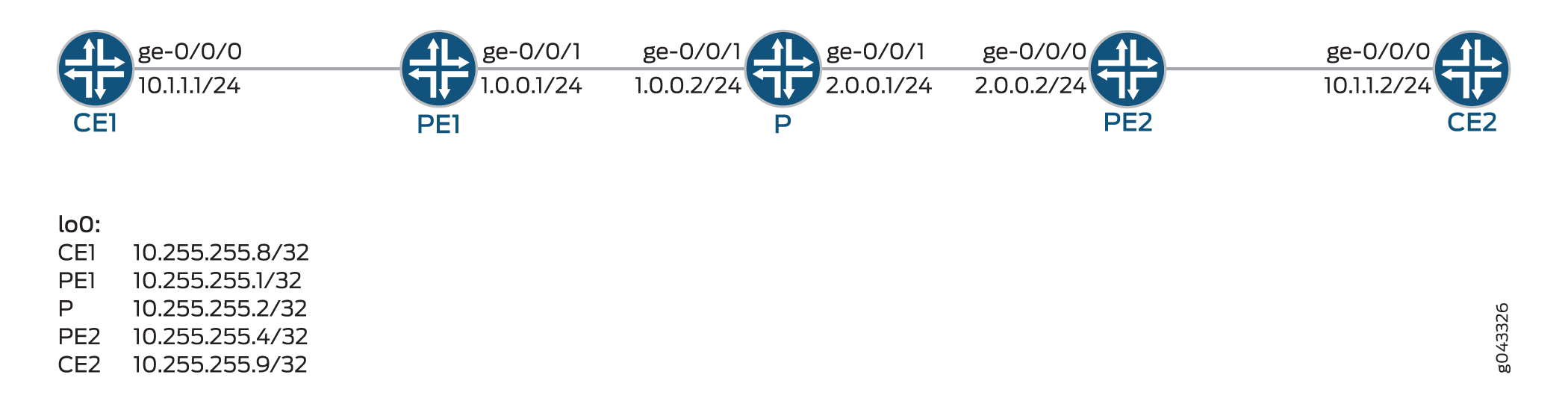
Konfiguration
CLI-Schnellkonfiguration
Um dieses Beispiel schnell zu konfigurieren, kopieren Sie die folgenden Befehle, fügen Sie sie in eine Textdatei ein, entfernen Sie alle Zeilenumbrüche, ändern Sie alle Details, die für Ihre Netzwerkkonfiguration erforderlich sind, kopieren Sie die Befehle und fügen Sie sie in die CLI auf Hierarchieebene ein, und geben Sie sie dann aus dem Konfigurationsmodus ein .[edit]commit
CE1
set interfaces ge-0/0/0 vlan-tagging set interfaces ge-0/0/0 unit 600 vlan-id 600 set interfaces ge-0/0/0 unit 600 family inet address 10.1.1.1/24 set interfaces lo0 unit 0 family inet address 10.255.255.8/32
PE1
set interfaces ge-0/0/0 vlan-tagging set interfaces ge-0/0/0 mtu 1600 set interfaces ge-0/0/0 encapsulation vlan-vpls set interfaces ge-0/0/0 unit 600 encapsulation vlan-vpls set interfaces ge-0/0/0 unit 600 vlan-id 600 set interfaces ge-0/0/0 unit 600 family vpls set interfaces ge-0/0/1 unit 0 family inet address 1.0.0.1/24 set interfaces ge-0/0/1 unit 0 family mpls set interfaces lo0 unit 0 family inet address 10.255.255.1/32 set routing-options nonstop-routing set routing-options router-id 10.255.255.1 set routing-options autonomous-system 100 set routing-options forwarding-table export exp-to-frwd set protocols rsvp interface all set protocols rsvp interface ge-0/0/1.0 set protocols rsvp interface lo0.0 set protocols mpls label-switched-path to-pe2 to 10.255.255.4 set protocols mpls interface ge-0/0/1.0 set protocols bgp group vpls-pe type internal set protocols bgp group vpls-pe local-address 10.255.255.1 set protocols bgp group vpls-pe family l2vpn auto-discovery-only set protocols bgp group vpls-pe family l2vpn signaling set protocols bgp group vpls-pe neighbor 10.255.255.4 set protocols bgp group vpls-pe neighbor 10.255.255.2 set protocols ospf traffic-engineering set protocols ospf area 0.0.0.0 interface lo0.0 passive set protocols ospf area 0.0.0.0 interface ge-0/0/1.0 set policy-options policy-statement exp-to-frwd term 0 from community vpls-com set policy-options policy-statement exp-to-frwd term 0 then install-nexthop lsp to-pe2 set policy-options policy-statement exp-to-frwd term 0 then accept set policy-options community vpls-com members target:100:100 set routing-instances vpl1 instance-type vpls set routing-instances vpl1 interface ge-0/0/0.600 set routing-instances vpl1 route-distinguisher 10.255.255.1:100 set routing-instances vpl1 vrf-target target:100:100 set routing-instances vpl1 protocols vpls site-range 10 set routing-instances vpl1 protocols vpls no-tunnel-services set routing-instances vpl1 protocols vpls site vpl1PE1 site-identifier 1 set routing-instances vpl1 protocols vpls flow-label-transmit set routing-instances vpl1 protocols vpls flow-label-receive
P
set interfaces ge-0/0/0 unit 0 family inet address 1.0.0.2/24 set interfaces ge-0/0/0 unit 0 family mpls set interfaces ge-0/0/1 unit 0 family inet address 2.0.0.1/24 set interfaces ge-0/0/1 unit 0 family mpls set interfaces lo0 unit 0 family inet address 10.255.255.2/32 set routing-options router-id 10.255.255.2 set routing-options autonomous-system 100 set protocols rsvp interface ge-0/0/1.0 set protocols rsvp interface ge-0/0/0.0 set protocols rsvp interface lo0.0 set protocols mpls interface ge-0/0/0.0 set protocols mpls interface ge-0/0/1.0 set protocols bgp group vpls-pe type internal set protocols bgp group vpls-pe local-address 10.255.255.2 set protocols bgp group vpls-pe family l2vpn signaling set protocols bgp group vpls-pe neighbor 10.255.255.1 set protocols bgp group vpls-pe neighbor 10.255.255.4 deactivate protocols bgp set protocols ospf traffic-engineering set protocols ospf area 0.0.0.0 interface lo0.0 passive set protocols ospf area 0.0.0.0 interface ge-0/0/0.0 set protocols ospf area 0.0.0.0 interface ge-0/0/1.0
PE2
set interfaces ge-0/0/0 unit 0 family inet address 2.0.0.2/24 set interfaces ge-0/0/0 unit 0 family mpls set interfaces ge-0/0/1 vlan-tagging set interfaces ge-0/0/1 mtu 1600 set interfaces ge-0/0/1 encapsulation vlan-vpls set interfaces ge-0/0/1 unit 600 encapsulation vlan-vpls set interfaces ge-0/0/1 unit 600 vlan-id 600 set interfaces ge-0/0/1 unit 600 family vpls set interfaces lo0 unit 0 family inet address 10.255.255.4/32 set routing-options router-id 10.255.255.4 set routing-options autonomous-system 100 set routing-options forwarding-table export exp-to-frwd set protocols rsvp interface all set protocols rsvp interface ge-0/0/1.0 set protocols rsvp interface lo0.0 set protocols mpls label-switched-path to-pe1 to 10.255.255.1 set protocols mpls interface ge-0/0/0.0 set protocols bgp group vpls-pe type internal set protocols bgp group vpls-pe local-address 10.255.255.4 set protocols bgp group vpls-pe family l2vpn auto-discovery-only set protocols bgp group vpls-pe family l2vpn signaling set protocols bgp group vpls-pe neighbor 10.255.255.1 set protocols bgp group vpls-pe neighbor 10.255.255.2 set protocols ospf traffic-engineering set protocols ospf area 0.0.0.0 interface lo0.0 passive set protocols ospf area 0.0.0.0 interface ge-0/0/0.0 set policy-options policy-statement exp-to-frwd term 0 from community vpls-com set policy-options policy-statement exp-to-frwd term 0 then install-nexthop lsp to-pe1 set policy-options policy-statement exp-to-frwd term 0 then accept set policy-options community vpls-com members target:100:100 set routing-instances vpl1 instance-type vpls set routing-instances vpl1 interface ge-0/0/1.600 set routing-instances vpl1 route-distinguisher 10.255.255.4:100 set routing-instances vpl1 vrf-target target:100:100 set routing-instances vpl1 protocols vpls site-range 10 set routing-instances vpl1 protocols vpls no-tunnel-services set routing-instances vpl1 protocols vpls site vpl1PE2 site-identifier 2 set routing-instances vpl1 protocols vpls flow-label-transmit set routing-instances vpl1 protocols vpls flow-label-receive
CE2
set interfaces ge-0/0/0 vlan-tagging set interfaces ge-0/0/0 unit 600 vlan-id 600 set interfaces ge-0/0/0 unit 600 family inet address 10.1.1.2/24 set interfaces lo0 unit 0 family inet address 10.255.255.9/32
PE1 konfigurieren
Schritt-für-Schritt-Anleitung
Im folgenden Beispiel müssen Sie durch verschiedene Ebenen in der Konfigurationshierarchie navigieren. Weitere Informationen zum Navigieren in der CLI finden Sie unter Verwenden des CLI-Editors im Konfigurationsmodus im Junos OS CLI-Benutzerhandbuch.Verwenden des CLI-Editors im Konfigurationsmodushttps://www.juniper.net/documentation/en_US/junos/information-products/pathway-pages/junos-cli/junos-cli.html
So konfigurieren Sie Gerät PE1:
Konfigurieren Sie die Schnittstellen.
[edit interfaces] user@PE1# set ge-0/0/0 vlan-tagging user@PE1# set ge-0/0/0 mtu 1600 user@PE1# set ge-0/0/0 encapsulation vlan-vpls user@PE1# set ge-0/0/0 unit 600 encapsulation vlan-vpls user@PE1# set ge-0/0/0 unit 600 vlan-id 600 user@PE1# set ge-0/0/0 unit 600 family vpls user@PE1# set ge-0/0/1 unit 0 family inet address 1.0.0.1/24 user@PE1# set ge-0/0/1 unit 0 family mpls user@PE1# set lo0 unit 0 family inet address 10.255.255.1/32
Konfigurieren Sie das Nonstop-Routing und konfigurieren Sie die Router-ID.
[edit routing-options] user@PE1# set nonstop-routing user@PE1# set router-id 10.255.255.1
Konfigurieren Sie die AS-Nummer (Autonomous System), und wenden Sie die Richtlinie mit der export-Anweisung auf die Weiterleitungstabelle des lokalen Routers an.
[edit routing-options] user@PE1# set autonomous-system 100 user@PE1# set forwarding-table export exp-to-frwd
Konfigurieren Sie das RSVP-Protokoll auf den Schnittstellen.
[edit protocols rsvp] user@PE1# set interface all user@PE1# set interface ge-0/0/1.0 user@PE1# set interface lo0.0
Wenden Sie die label-switched-Pfadattribute auf das MPLS-Protokoll an, und konfigurieren Sie die Schnittstelle.
[edit protocols mpls] user@PE1# set label-switched-path to-pe2 to 10.255.255.4 user@PE1# set interface ge-0/0/1.0
Definieren Sie eine Peergruppe, und konfigurieren Sie die Adresse des lokalen Endes der BGP-Sitzung für die Peergruppe .
vpls-pe[edit protocols bgp group vpls-pe] user@PE1# set type internal user@PE1# set local-address 10.255.255.1
Konfigurieren Sie Attribute der Protokollfamilie für NLRIs in Updates.
[edit protocols bgp group vpls-pe family l2vpn] user@PE1# set auto-discovery-only user@PE1# set signaling
Konfigurieren Sie Nachbarn für die Peergruppe .
vpls-pe[edit protocols bgp group vpls-pe] user@PE1# set neighbor 10.255.255.4 user@PE1# set neighbor 10.255.255.2
Konfigurieren Sie Traffic Engineering und konfigurieren Sie die Schnittstellen des OSPF-Bereichs 0.0.0.0.
[edit protocols ospf] user@PE1# set traffic-engineering user@PE1# set area 0.0.0.0 interface lo0.0 passive user@PE1# set area 0.0.0.0 interface ge-0/0/1.0
Konfigurieren Sie die Routing-Richtlinie und die BGP-Community-Informationen.
[edit policy-options ] user@PE1# set policy-statement exp-to-frwd term 0 from community vpls-com user@PE1# set policy-statement exp-to-frwd term 0 then install-nexthop lsp to-pe2 user@PE1# set policy-statement exp-to-frwd term 0 then accept user@PE1# set community vpls-com members target:100:100
Konfigurieren Sie den Typ der Routinginstanz und die Schnittstelle.
[edit routing-instances vp1] user@PE1# set instance-type vpls user@PE1# set interface ge-0/0/0.600
Konfigurieren Sie z. B . den Routenunterscheidungsmerkmal und konfigurieren Sie die VRF-Ziel-Community.
vpl1[edit routing-instances vpl1] user@PE1# set route-distinguisher 10.255.255.1:100 user@PE1# set vrf-target target:100:100
Weisen Sie die maximale Site-ID für die VPLS-Domäne zu.
[edit routing-instances vp1 protocols vpls] user@PE1# set site-range 10
Konfigurieren Sie das VPLS-Protokoll so, dass die Tunneldienste für die VPLS-Instanz nicht verwendet werden, und weisen Sie die Standortkennung der Site zu, die mit der Provider-Ausrüstung verbunden ist.
[edit routing-instances vp1 protocols vpls] user@PE1# set no-tunnel-services user@PE1# set site vpl1PE1 site-identifier 1
Konfigurieren Sie das VPLS-Protokoll für die Routing-Instanz, um eine Ankündigungsfunktion zum Einfügen der Datenflussbezeichnung in Empfangsrichtung an die Remote-PE und eine Ankündigungsfunktion zum Übertragen der Flussbezeichnung in Senderichtung an die Remote-PE bereitzustellen.
[edit routing-instances vp1 protocols vpls] user@PE1# set flow-label-receive user@PE1# set flow-label-transmit
Ergebnisse
Bestätigen Sie im Konfigurationsmodus Ihre Konfiguration, indem Sie die Befehle , , , und eingeben.show interfacesshow protocolsshow policy-optionsshow routing-instancesshow routing-options Wenn die Ausgabe nicht die gewünschte Konfiguration anzeigt, wiederholen Sie die Anweisungen in diesem Beispiel, um die Konfiguration zu korrigieren.
user@PE1# show interfaces
ge-0/0/0 {
vlan-tagging;
mtu 1600;
encapsulation vlan-vpls;
unit 600 {
encapsulation vlan-vpls;
vlan-id 600;
family vpls;
}
}
ge-0/0/1 {
unit 0 {
family inet {
address 1.0.0.1/24;
}
family mpls;
}
}
lo0 {
unit 0 {
family inet {
address 10.255.255.1/32;
}
}
}
user@PE1# show protocols
rsvp {
interface all;
interface ge-0/0/1.0;
interface lo0.0;
}
mpls {
label-switched-path to-pe2 {
to 10.255.255.4;
}
interface ge-0/0/1.0;
}
bgp {
group vpls-pe {
type internal;
local-address 10.255.255.1;
family l2vpn {
auto-discovery-only;
signaling;
}
neighbor 10.255.255.4;
neighbor 10.255.255.2;
}
}
ospf {
traffic-engineering;
area 0.0.0.0 {
interface lo0.0 {
passive;
}
interface ge-0/0/1.0;
}
}
user@PE1# show policy-options
policy-statement exp-to-frwd {
term 0 {
from community vpls-com;
then {
install-nexthop lsp to-pe2;
accept;
}
}
}
community vpls-com members target:100:100;
user@PE1# show routing-instances
vpl1 {
instance-type vpls;
interface ge-0/0/0.600;
route-distinguisher 10.255.255.1:100;
vrf-target target:100:100;
protocols {
vpls {
site-range 10;
no-tunnel-services;
site vpl1PE1 {
site-identifier 1;
}
flow-label-transmit;
flow-label-receive;
}
}
}
user@PE1# show routing-options
nonstop-routing;
router-id 10.255.255.1;
autonomous-system 100;
forwarding-table {
export exp-to-frwd;
}
PE2 konfigurieren
Schritt-für-Schritt-Anleitung
Im folgenden Beispiel müssen Sie durch verschiedene Ebenen in der Konfigurationshierarchie navigieren. Weitere Informationen zum Navigieren in der CLI finden Sie unter Verwenden des CLI-Editors im Konfigurationsmodus im Junos OS CLI-Benutzerhandbuch.Verwenden des CLI-Editors im Konfigurationsmodushttps://www.juniper.net/documentation/en_US/junos/information-products/pathway-pages/junos-cli/junos-cli.html
So konfigurieren Sie Gerät PE2:
Konfigurieren Sie die Schnittstellen.
[edit interfaces] user@PE2# set ge-0/0/0 unit 0 family inet address 2.0.0.2/24 user@PE2# set ge-0/0/0 unit 0 family mpls user@PE2# set ge-0/0/1 vlan-tagging user@PE2# set ge-0/0/1 mtu 1600 user@PE2# set ge-0/0/1 encapsulation vlan-vpls user@PE2# set ge-0/0/1 unit 600 encapsulation vlan-vpls user@PE2# set ge-0/0/1 unit 600 vlan-id 600 user@PE2# set ge-0/0/1 unit 600 family vpls user@PE2# set lo0 unit 0 family inet address 10.255.255.4/32
Konfigurieren Sie die Router-ID.
[edit routing-options] user@PE2# set router-id 10.255.255.4
Konfigurieren Sie die AS-Nummer (Autonomous System), und wenden Sie die Richtlinie mit der export-Anweisung auf die Weiterleitungstabelle des lokalen Routers an.
[edit routing-options] user@PE2# set autonomous-system 100 user@PE2# set forwarding-table export exp-to-frwd
Konfigurieren Sie das RSVP-Protokoll auf den Schnittstellen.
[edit protocols rsvp] user@PE2# set interface all user@PE2# set interface ge-0/0/1.0 user@PE2# set interface lo0.0
Wenden Sie die label-switched-Pfadattribute auf das MPLS-Protokoll an, und konfigurieren Sie die Schnittstelle.
[edit protocols mpls] user@PE2# set label-switched-path to-pe1 to 10.255.255.1 user@PE2# set interface ge-0/0/0.0
Definieren Sie eine Peergruppe, und konfigurieren Sie die lokale Endadresse der BGP-Sitzung für die Peergruppe .
vpls-pe[edit protocols bgp group vpls-pe] user@PE2# set type internal user@PE2# set local-address 10.255.255.4
Konfigurieren Sie Attribute der Protokollfamilie für NLRIs in Updates.
[edit protocols bgp group vpls-pe] user@PE2# set family l2vpn auto-discovery-only user@PE2# set family l2vpn signaling
Konfigurieren Sie Nachbarn für die Peergruppe .
vpls-pe[edit protocols bgp group vpls-pe] user@PE2# set neighbor 10.255.255.1 user@PE2# set neighbor 10.255.255.2
Konfigurieren Sie Traffic Engineering und konfigurieren Sie die Schnittstellen des OSPF-Bereichs 0.0.0.0.
[edit protocols ospf] user@PE2# set traffic-engineering user@PE2# set area 0.0.0.0 interface lo0.0 passive user@PE2# set area 0.0.0.0 interface ge-0/0/0.0
Konfigurieren Sie die Routing-Richtlinie und die BGP-Community-Informationen.
[edit policy-options ] user@PE2# set policy-statement exp-to-frwd term 0 from community vpls-com user@PE2# set policy-statement exp-to-frwd term 0 then install-nexthop lsp to-pe1 user@PE2# set policy-statement exp-to-frwd term 0 then accept user@PE2# set community vpls-com members target:100:100
Konfigurieren Sie den Typ der Routinginstanz und die Schnittstelle.
[edit routing-instances vpl1] user@PE2# set instance-type vpls user@PE2# set interface ge-0/0/1.600
Konfigurieren Sie z. B . den Routenunterscheidungsmerkmal und konfigurieren Sie die VRF-Ziel-Community.
vp11[edit routing-instances vpl1] user@PE2# set route-distinguisher 10.255.255.4:100 user@PE2# set vrf-target target:100:100
Weisen Sie die maximale Site-ID für die VPLS-Domäne zu.
[edit routing-instances vpl1 protocols vpls] user@PE2# set site-range 10
Konfigurieren Sie das VPLS-Protokoll so, dass die Tunneldienste für die VPLS-Instanz nicht verwendet werden, und weisen Sie die Standortkennung der Site zu, die mit der Provider-Ausrüstung verbunden ist.
[edit routing-instances vpl1 protocols vpls] user@PE2# set no-tunnel-services user@PE2# set site vpl1PE2 site-identifier 2
Konfigurieren Sie das VPLS-Protokoll für die Routing-Instanz, um eine Ankündigungsfunktion zum Einfügen der Datenflussbezeichnung in Empfangsrichtung an die Remote-PE und eine Ankündigungsfunktion zum Übertragen der Flussbezeichnung in Senderichtung an die Remote-PE bereitzustellen.
[edit routing-instances vpl1 protocols vpls] user@PE2# set flow-label-transmit user@PE2# set flow-label-receive
Ergebnisse
Bestätigen Sie im Konfigurationsmodus Ihre Konfiguration, indem Sie die Befehle , , , und eingeben.show interfacesshow protocolsshow policy-optionsshow routing-instancesshow routing-options Wenn die Ausgabe nicht die gewünschte Konfiguration anzeigt, wiederholen Sie die Anweisungen in diesem Beispiel, um die Konfiguration zu korrigieren.
user@PE2# show interfaces
ge-0/0/0 {
unit 0 {
family inet {
address 2.0.0.2/24;
}
family mpls;
}
}
ge-0/0/1 {
vlan-tagging;
mtu 1600;
encapsulation vlan-vpls;
unit 600 {
encapsulation vlan-vpls;
vlan-id 600;
family vpls;
}
}
lo0 {
unit 0 {
family inet {
address 10.255.255.4/32;
}
}
}
user@PE2# show protocols
rsvp {
interface all;
interface ge-0/0/1.0;
interface lo0.0;
}
mpls {
label-switched-path to-pe1 {
to 10.255.255.1;
}
interface ge-0/0/0.0;
}
bgp {
group vpls-pe {
type internal;
local-address 10.255.255.4;
family l2vpn {
auto-discovery-only;
signaling;
}
neighbor 10.255.255.1;
neighbor 10.255.255.2;
}
}
ospf {
traffic-engineering;
area 0.0.0.0 {
interface lo0.0 {
passive;
}
interface ge-0/0/0.0;
}
}
user@PE2# show policy-options
policy-statement exp-to-frwd {
term 0 {
from community vpls-com;
then {
install-nexthop lsp to-pe1;
accept;
}
}
}
community vpls-com members target:100:100;
user@PE2# show routing-instances
vpl1 {
instance-type vpls;
interface ge-0/0/1.600;
route-distinguisher 10.255.255.4:100;
vrf-target target:100:100;
protocols {
vpls {
site-range 10;
no-tunnel-services;
site vpl1PE2 {
site-identifier 2;
}
flow-label-transmit;
flow-label-receive;
}
}
}
user@PE2# show routing-options
router-id 10.255.255.4;
autonomous-system 100;
forwarding-table {
export exp-to-frwd;
}
Überprüfung
Vergewissern Sie sich, dass die Konfiguration ordnungsgemäß funktioniert.
Überprüfen der VPLS-Verbindungsinformationen
Zweck
Überprüfen Sie die VPLS-Verbindungsinformationen.
Was
Führen Sie im Betriebsmodus den Befehl aus, um die VPLS-Verbindungsinformationen anzuzeigen.show vpls connections
user@PE1> show vpls connections
Layer-2 VPN connections:
Legend for connection status (St)
EI -- encapsulation invalid NC -- interface encapsulation not CCC/TCC/VPLS
EM -- encapsulation mismatch WE -- interface and instance encaps not same
VC-Dn -- Virtual circuit down NP -- interface hardware not present
CM -- control-word mismatch -> -- only outbound connection is up
CN -- circuit not provisioned <- -- only inbound connection is up
OR -- out of range Up -- operational
OL -- no outgoing label Dn -- down
LD -- local site signaled down CF -- call admission control failure
RD -- remote site signaled down SC -- local and remote site ID collision
LN -- local site not designated LM -- local site ID not minimum designated
RN -- remote site not designated RM -- remote site ID not minimum designated
XX -- unknown connection status IL -- no incoming label
MM -- MTU mismatch MI -- Mesh-Group ID not available
BK -- Backup connection ST -- Standby connection
PF -- Profile parse failure PB -- Profile busy
RS -- remote site standby SN -- Static Neighbor
LB -- Local site not best-site RB -- Remote site not best-site
VM -- VLAN ID mismatch
Legend for interface status
Up -- operational
Dn -- down
Instance: vpl1
Edge protection: Not-Primary
Local site: vpl1PE1 (1)
connection-site Type St Time last up # Up trans
2 rmt Up Jun 17 11:38:14 2015 1
Remote PE: 10.255.255.4, Negotiated control-word: No
Incoming label: 262146, Outgoing label: 262145
Local interface: lsi.1048576, Status: Up, Encapsulation: VPLS
Description: Intf - vpls vpl1 local site 1 remote site 2
Flow Label Transmit: Yes, Flow Label Receive: Yes
Bedeutung
In der Ausgabe werden die VPLS-Verbindungsinformationen zusammen mit den Empfangs- und Übertragungsinformationen für Datenflussbezeichnungen angezeigt.
Überprüfung
Vergewissern Sie sich, dass die Konfiguration ordnungsgemäß funktioniert.
Überprüfen der VPLS-Verbindungsinformationen
Zweck
Überprüfen Sie die VPLS-Verbindungsinformationen.
Was
Führen Sie im Betriebsmodus den Befehl aus, um die VPLS-Verbindungsinformationen anzuzeigen.show vpls connections
user@PE2> show vpls connections
Layer-2 VPN connections:
Legend for connection status (St)
EI -- encapsulation invalid NC -- interface encapsulation not CCC/TCC/VPLS
EM -- encapsulation mismatch WE -- interface and instance encaps not same
VC-Dn -- Virtual circuit down NP -- interface hardware not present
CM -- control-word mismatch -> -- only outbound connection is up
CN -- circuit not provisioned <- -- only inbound connection is up
OR -- out of range Up -- operational
OL -- no outgoing label Dn -- down
LD -- local site signaled down CF -- call admission control failure
RD -- remote site signaled down SC -- local and remote site ID collision
LN -- local site not designated LM -- local site ID not minimum designated
RN -- remote site not designated RM -- remote site ID not minimum designated
XX -- unknown connection status IL -- no incoming label
MM -- MTU mismatch MI -- Mesh-Group ID not available
BK -- Backup connection ST -- Standby connection
PF -- Profile parse failure PB -- Profile busy
RS -- remote site standby SN -- Static Neighbor
LB -- Local site not best-site RB -- Remote site not best-site
VM -- VLAN ID mismatch
Legend for interface status
Up -- operational
Dn -- down
Instance: vpl1
Edge protection: Not-Primary
Local site: vpl1PE2 (2)
connection-site Type St Time last up # Up trans
1 rmt Up Jun 17 11:38:14 2015 1
Remote PE: 10.255.255.1, Negotiated control-word: No
Incoming label: 262145, Outgoing label: 262146
Local interface: lsi.1048576, Status: Up, Encapsulation: VPLS
Description: Intf - vpls vpl1 local site 2 remote site 1
Flow Label Transmit: Yes, Flow Label Receive: Yes
Bedeutung
In der Ausgabe werden die VPLS-Verbindungsinformationen zusammen mit den Empfangs- und Übertragungsinformationen für Datenflussbezeichnungen angezeigt.
Tabellarischer Änderungsverlauf
Die Unterstützung der Funktion hängt von der Plattform und der Version ab, die Sie benutzen. Verwenden Sie Feature Explorer, um festzustellen, ob eine Funktion auf Ihrer Plattform unterstützt wird.
[edit protocols bgp] Sie können Multipath für einige BGP-Gruppen und Nachbarn selektiv deaktivieren. Auf Hierarchieebene einschließen , um die Multipath-Option für eine Gruppe oder einen bestimmten BGP-Nachbarn zu deaktivieren.disable[edit protocols bgp group group-name multipath]defer-initial-multipath-build[edit protocols bgp] Alternativ können Sie die BGP-Multipath-Build-Job-Priorität mithilfe der Konfigurationsanweisung auf Hierarchieebene senken, um das RIB-Lernen zu beschleunigen.multipath-build-priority[edit protocols bgp]